Page 1
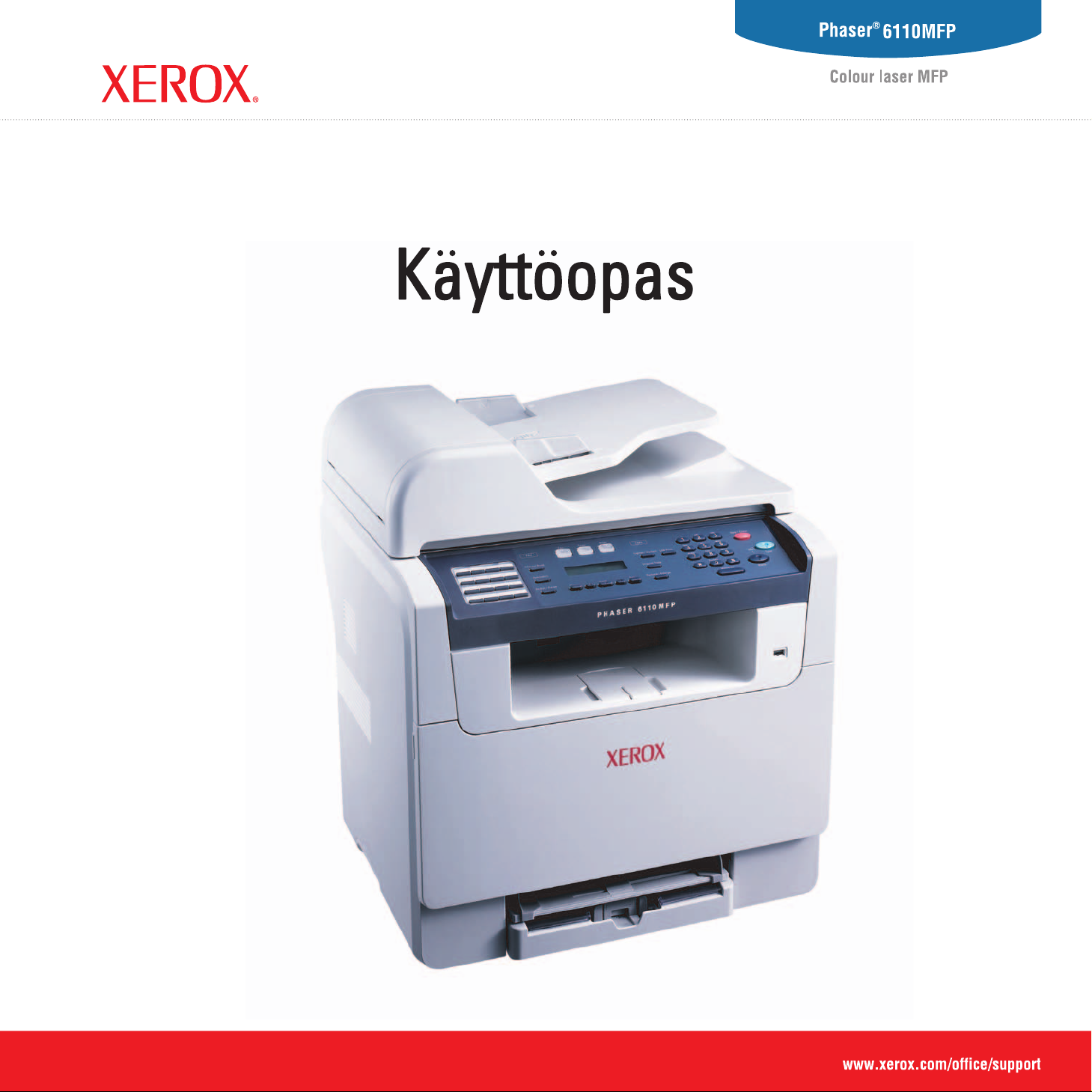
Page 2
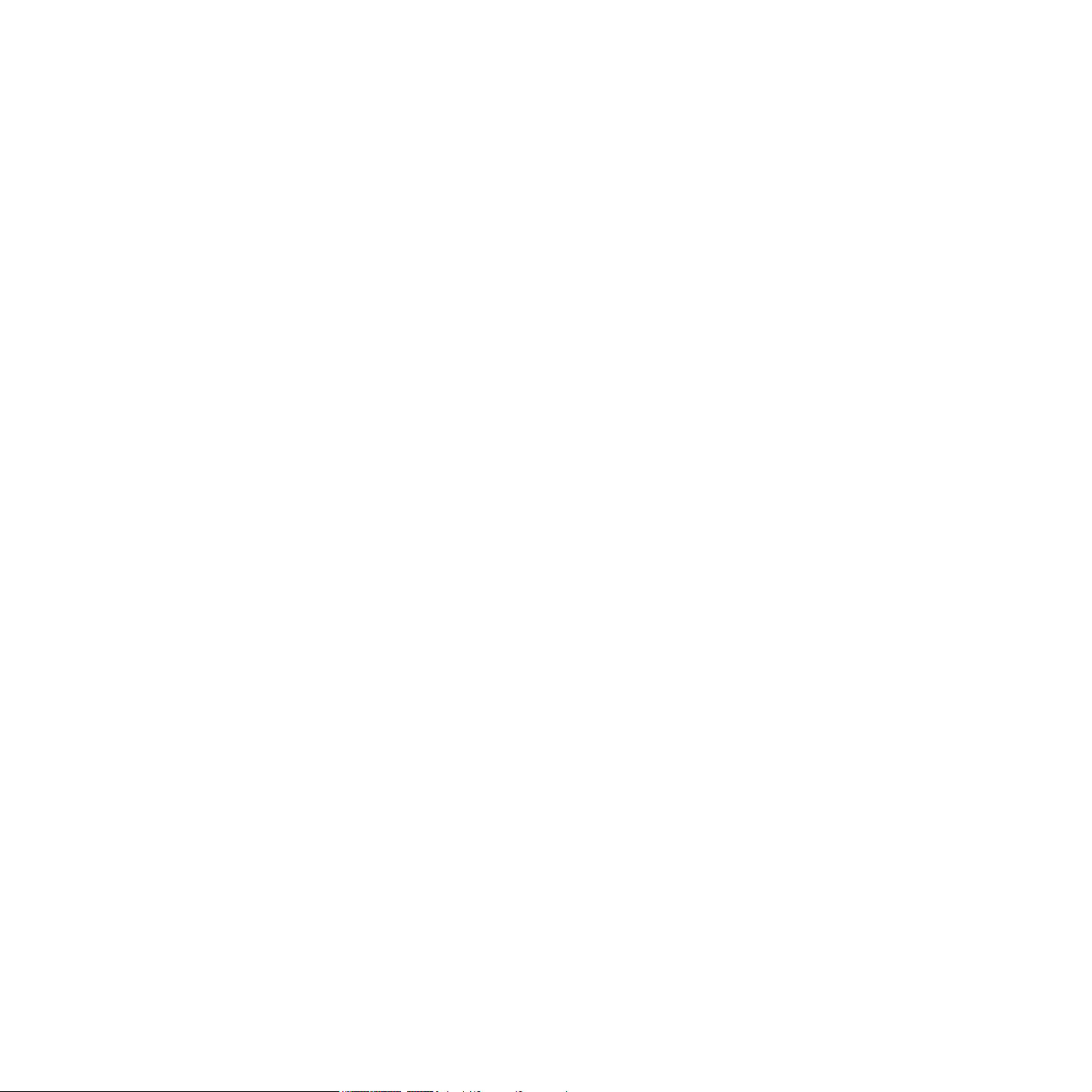
© 2006 Xerox Corporation. Kaikki oikeudet pidätetään.
Tämä opas on tarkoitettu ainoastaan antamaan tietoja. Xerox Corporation ei vastaa suorista tai epäsuorista vahingoista, jotka johtuvat tämän oppaan käytöstä
tai liittyvät siihen.
• Phaser 6110MFP/SN ja Phaser 6110MFP/XN ovat Xerox Corporationin mallien nimiä.
• Xerox ja Xerox-logo ovat Xerox Corporationin tavaramerkkejä.
• PCL 6 on Hewlett-Packardin tavaramerkki.
• Microsoft, Windows, Windows 98, Windows Me, Windows 2000 ja Windows XP ovat Microsoft Corporationin rekisteröityjä tavaramerkkejä.
• UFST® ja MicroType™ ovat Monotype Imaging Inc:n rekisteröityjä tavaramerkkejä.
• TrueType, LaserWriter ja Macintosh ovat Apple Computer, Inc:n tavaramerkkejä.
• Kaikki muut merkkien tai tuotteiden nimet ovat niiden omistavien yritysten tai organisaatioiden tavaramerkkejä.
Page 3
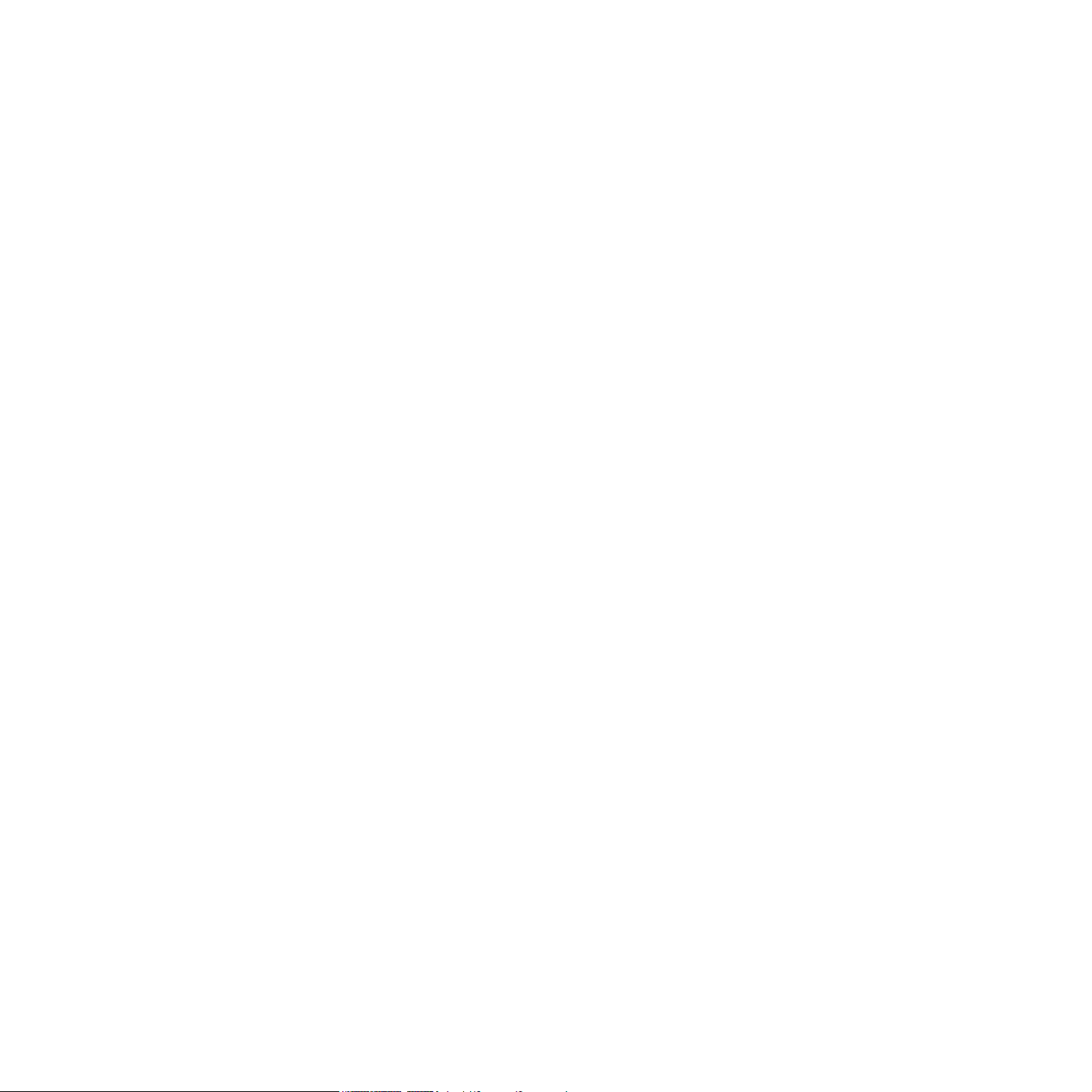
SISÄLTÖ
1. Esittely
2. Järjestelmän asetukset
3. Ohjelmiston yleiskuvaus
Erityisominaisuudet ................................................................................................................................................. 1.1
Tulostimen yleiskuvaus ........................................................................................................................................... 1.2
Lisätietojen hakeminen ........................................................................................................................................... 1.5
Paikan valitseminen ................................................................................................................................................ 1.5
Valikoiden yleiskuvaus ............................................................................................................................................ 2.1
Näytön kielen vaihtaminen ...................................................................................................................................... 2.2
Päivämäärän ja kellonajan määrittäminen .............................................................................................................. 2.2
Oletustilan vaihtaminen (vain Phaser 6110MFP/XN) ............................................................................................. 2.2
Äänien määrittäminen(vain Phaser 6110MFP/XN) ................................................................................................ 2.3
Merkkien syöttäminen numeronäppäimistöllä ......................................................................................................... 2.3
Säästötilojen käyttäminen ....................................................................................................................................... 2.4
Toimitukseen kuuluva ohjelmisto ............................................................................................................................ 3.1
Tulostinohjaimen ominaisuudet .............................................................................................................................. 3.1
Järjestelmävaatimukset .......................................................................................................................................... 3.2
4. Verkkoasetukset
Esittely .................................................................................................................................................................... 4.1
Tuetut käyttöjärjestelmät ......................................................................................................................................... 4.1
TCP/IP-protokollan määrittäminen .......................................................................................................................... 4.1
Ethernet-nopeuden määrittäminen ......................................................................................................................... 4.2
Verkkokokoonpanon palauttaminen ....................................................................................................................... 4.2
Verkkokokoonpanosivun tulostus ........................................................................................................................... 4.2
5. Asiakirjojen ja tulostusmateriaalin lataaminen
Asiakirjojen lataaminen ........................................................................................................................................... 5.1
Tulostusmateriaalin valitseminen ............................................................................................................................ 5.2
Paperin lisääminen ................................................................................................................................................. 5.6
Paperikoon ja -tyypin asettaminen .......................................................................................................................... 5.9
6. Kopioiminen
Paperikasetin valitseminen ..................................................................................................................................... 6.1
Kopioiminen ............................................................................................................................................................ 6.1
Asetusten vaihtaminen kopiokohtaisesti ................................................................................................................. 6.1
Kopioinnin oletusasetusten muuttaminen ............................................................................................................... 6.2
Kopioinnin erikoistoimintojen käyttö ........................................................................................................................ 6.2
Kopioinnin aikakatkaisun määrittäminen ................................................................................................................ 6.5
7. Perustulostus
Asiakirjan tulostaminen ........................................................................................................................................... 7.1
Tulostustyön peruuttaminen ................................................................................................................................... 7.1
Page 4
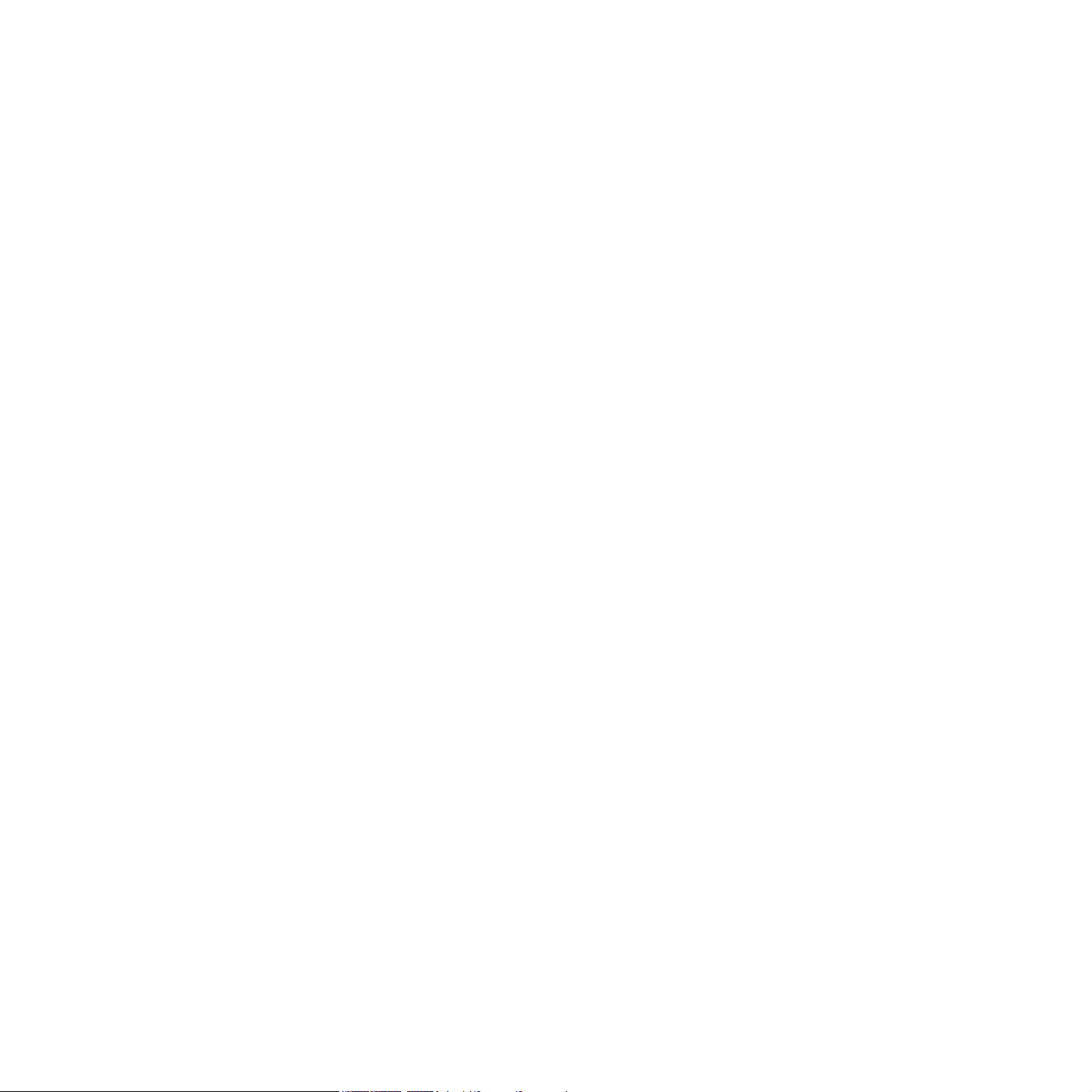
8. Skannaaminen
Skannaamisen perustiedot ..................................................................................................................................... 8.1
Skannaaminen sovellukseen paikallisyhteyttä käyttäen ......................................................................................... 8.1
Skannaaminen verkkoyhteyttä käyttäen ................................................................................................................. 8.2
Skannaustöiden asetusten muuttaminen ................................................................................................................ 8.4
Oletusskannausasetusten muuttaminen ................................................................................................................. 8.4
Osoitekirjan määrittäminen ..................................................................................................................................... 8.4
9. Faksin lähetys (vain Phaser 6110MFP/XN)
Faksin lähettäminen
Faksiotsikon määrittäminen .................................................................................................................................... 9.1
Asiakirjan asetusten määrittäminen ........................................................................................................................ 9.1
Faksin automaattinen lähettäminen ........................................................................................................................ 9.2
Faksin manuaalinen lähettäminen .......................................................................................................................... 9.2
Lähetyksen vahvistus ............................................................................................................................................. 9.3
Automaattinen uudelleenvalinta .............................................................................................................................. 9.3
Uudelleensoittaminen viimeksi valittuun numeroon ................................................................................................ 9.3
Faksin vastaanottaminen
Paperikasetin valitseminen ..................................................................................................................................... 9.3
Vastaanottotilojen vaihtaminen ............................................................................................................................... 9.3
Automaattinen vastaanotto Fax-tilassa .................................................................................................................. 9.4
Manuaalinen vastaanotto Tel-tilassa ...................................................................................................................... 9.4
Manuaalinen vastaanotto ulkoisen puhelimen avulla ............................................................................................. 9.4
Automaattinen vastaanotto Ans/Fax-tilassa ........................................................................................................... 9.4
Faksien vastaanotto DRPD-tilassa ......................................................................................................................... 9.4
Vastaanotto suojatussa vastaanottotilassa ............................................................................................................. 9.5
Faksien vastaanotto muistiin .................................................................................................................................. 9.5
Muita faksaustapoja
Faksin lähetys useille vastaanottajille ..................................................................................................................... 9.6
Ajoitetun faksin lähettäminen .................................................................................................................................. 9.6
Tärkeän faksin lähettäminen ................................................................................................................................... 9.7
Faksien välitys ........................................................................................................................................................ 9.7
10. Faksiasetukset (vain Phaser 6110MFP/XN)
Faksiasetusten muuttaminen ................................................................................................................................ 10.1
Asiakirjan oletusasetusten muuttaminen .............................................................................................................. 10.2
Faksinlähetysraportin automaattinen tulostus ...................................................................................................... 10.2
Osoitekirjan määrittäminen ................................................................................................................................... 10.3
11. USB-flash-muistin käyttö
USB-muisti ............................................................................................................................................................ 11.1
USB-muistilaitteen liittäminen ............................................................................................................................... 11.1
Skannaaminen USB-muistilaitteelle ...................................................................................................................... 11.2
Tulostus USB-muistilaitteelta ................................................................................................................................ 11.2
Tietojen varmuuskopiointi (vain Phaser 6110 MFP/XN) ...................................................................................... 11.3
USB-muistin hallinta ............................................................................................................................................. 11.3
Tulostaminen suoraan digitaalikamerasta ............................................................................................................ 11.4
12. Tarvikkeiden ja lisävarusteiden tilaaminen
Tarvikkeet ............................................................................................................................................................. 12.1
Lisävarusteet ........................................................................................................................................................ 12.1
Osto-ohjeet ........................................................................................................................................................... 12.1
Page 5
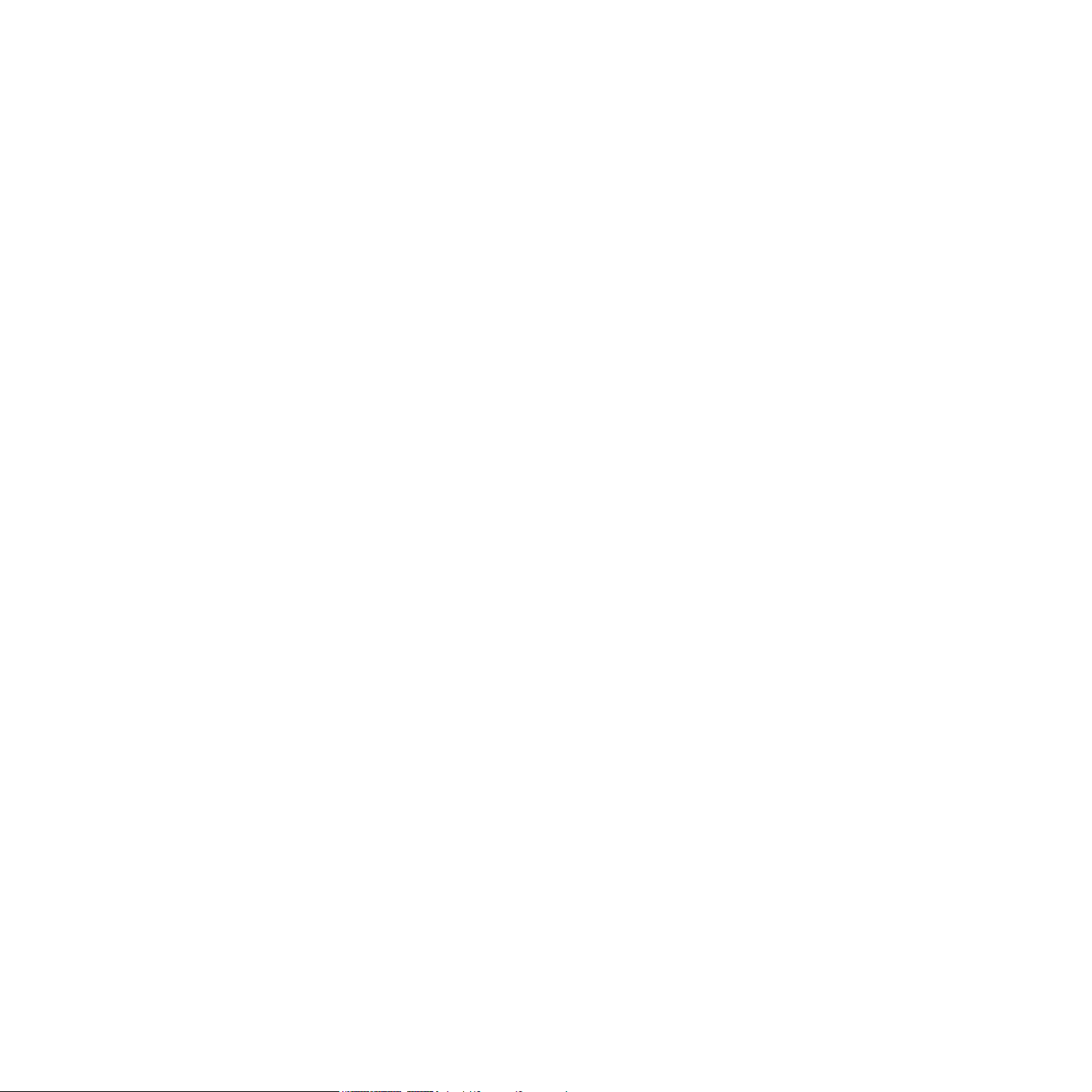
13. Kunnossapito
Raporttien tulostus ................................................................................................................................................ 13.1
Muistin tyhjentäminen ........................................................................................................................................... 13.2
Laitteen puhdistaminen ......................................................................................................................................... 13.2
Väriainekasetin ylläpito ......................................................................................................................................... 13.4
Kuvayksikön vaihtaminen ..................................................................................................................................... 13.6
Hukkaväriainesäiliön vaihtaminen ........................................................................................................................ 13.8
Huolto-osat ........................................................................................................................................................... 13.9
Laitteen sarjanumeron tarkistaminen .................................................................................................................. 13.10
14. Vianmääritys
Asiakirjatukosten poistaminen .............................................................................................................................. 14.1
Paperitukosten poistaminen ................................................................................................................................. 14.2
Näytön ilmoitukset ................................................................................................................................................ 14.5
Muiden ongelmien ratkaiseminen ......................................................................................................................... 14.8
15. Tekniset tiedot
Yleiset tekniset tiedot ............................................................................................................................................ 15.1
Tulostimen tekniset tiedot ..................................................................................................................................... 15.1
Skannerin ja kopiokoneen tekniset tiedot ............................................................................................................. 15.2
Faksin tekniset tiedot
(vain Phaser 6110MFP/XN) .............................................................................................. 15.2
Hakemisto
Page 6
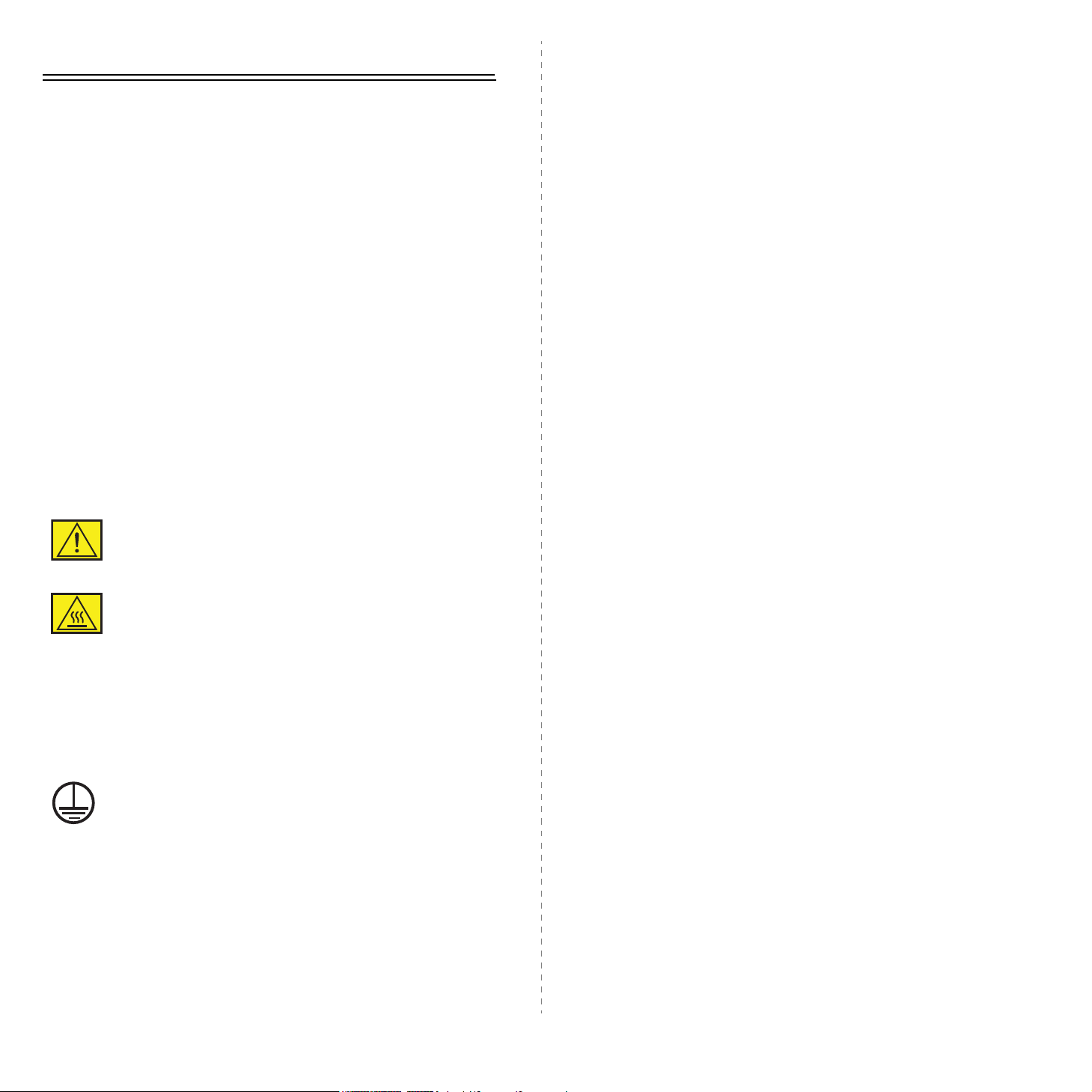
Huomautuksia turvallisuudesta
Lue nämä turvallisuushuomautukset huolellisesti ennen tämän
tuotteen käyttämistä, jotta käytät laitetta varmasti turvallisesti.
Xerox-tuotteesi ja suositellut tarvikkeet on suunniteltu ja testattu
täyttämään tiukat turvallisuusvaatimukset. Näitä vaatimuksia ovat
turvallisuudesta vastaavan tahon hyväksyntä ja voimassa olevien
ympäristöstandardien noudattaminen. Lue seuraavat ohjeet
huolellisesti ennen tuotteen käyttämistä ja palaa niihin tarvittaessa,
jotta varmistat tuotteen jatkuvan turvallisen käyttämisen.
Tämän tuotteen turvallisuus- ja ympäristötestaus sekä suorituskyky
on tarkistettu käyttäen vain Xeroxin materiaaleja.
VAROITUS: Luvaton muokkaus, johon saattaa kuulua uusien
toimintojen tai ulkoisten laitteiden yhteyksien lisääminen,
saattaa vaikuttaa tuotteen sertifiointiin. Saat lisätietoja
valtuutetulta paikalliselta jälleenmyyjältä.
Varoitusmerkinnät
Kaikkia tuotteeseen merkittyjä tai tuotteen mukana toimitettuihin
ohjeisiin merkittyjä varoitusohjeita on noudatettava.
Käyttäjän käytettävissä olevat alueet
Tämä laite on suunniteltu niin, että käyttäjä pääsee käyttämään vain
turvallisia alueita. Kannet tai suojukset (joiden irrottaminen vaatii
työkalujen käyttämistä) estävät käyttäjää pääsemästä käsiksi
vaarallisiin alueisiin. Älä koskaan irrota näitä kansia tai suojuksia.
Ylläpito
Kaikki tuotteen ylläpitotoimet, jotka käyttäjän on tehtävä, on kuvattu
tuotteen mukana toimitetuissa ohjeissa. Älä tee sellaisia tuotteen
ylläpitotoimia, joita ohjeissa ei ole kuvattu.
Tuotteen puhdistaminen
Irrota tuote pistorasiasta ennen sen puhdistamista. Käytä aina
erityisesti tätä tuotetta varten suunniteltuja materiaaleja. Muiden
materiaalien käyttäminen saattaa johtaa huonoon suorituskykyyn
sekä vaaratilanteisiin. Älä käytä suihkutettavia puhdistusaineita,
sillä ne voivat aiheuttaa räjähdys- ja tulipaloriskin tietyissä
tilanteissa.
VAROITUS - Sähköturvallisuuteen liittyviä
tietoja
VAROITUS: Tämä VAROITUS kertoo käyttäjille
tuotteen alueista, joihin liittyy henkilövahingon
eli loukkaantumisen riski.
VAROITUS: Tämä VAROITUS kertoo käyttäjille
tuotteen alueista, joissa on kuumia pintoja ja joihin
ei saa koskea.
Sähkövirta
Tätä tuotetta on käytettävä siihen kiinnitetyn tietotarran mukaisella
sähkövirralla. Jos et ole varma, täyttääkö käytössäsi oleva
sähkövirta vaatimukset, kysy lisätietoja käyttämältäsi sähköyhtiöltä.
VAROITUS: Tämä tuote on liitettävä suojattuun
maadoitettuun pistorasiaan.
Tämän tuotteen mukana on toimitettu pistoke, jossa
on suojattu maadoitusnasta. Tämä pistoke sopii ainoastaan
maadoitettuun pistorasiaan. Tämä on turvallisuusominaisuus. Jos
et pysty asettamaan pistoketta pistorasiaan, ota yhteyttä
sähköteknikkoon pistorasian vaihtamista varten, jotta vältät
sähköiskuriskin. Älä koskaan liitä tuotetta muuhun kuin
maadoitettuun pistorasiaan maadoitetun pistokesovittimen avulla.
• Käytä vain tämän laitteen mukana toimitettua virtajohtoa.
• Liitä virtajohto suoraan maadoitettuun pistorasiaan. Älä käytä
jatkojohtoa. Jos et tiedä, onko jokin pistorasia maadoitettu,
kysy asiaa pätevältä sähköteknikolta.
• Tätä laitetta on käytettävä siihen kiinnitetyn tietotarran mukaisella
sähkövirralla. Jos laite on siirrettävä eri sijaintiin, ota yhteyttä
Xerox-huoltoedustajaan tai valtuutettuun paikalliseen edustajaan
tai huoltopalveluorganisaatioon.
• Laitteen maadoittavan liittimen virheellinen liittäminen saattaa
aiheuttaa sähköiskun.
• Älä sijoita tätä laitetta paikkaan, jossa virtajohdon päälle voidaan
astua tai siihen voidaan kompastua.
• Älä sijoita esineitä virtajohdon päälle.
• Älä ohita sähköisiä tai mekaanisia lukituksia tai poista niitä
käytöstä.
• Älä peitä tuuletusaukkoja.
• Älä koskaan työnnä minkäänlaisia esineitä laitteen koteloon tai
aukkoihin.
• Jos jokin seuraavista tapahtuu, katkaise laitteen virta heti
ja irrota virtajohto pistorasiasta. Ota yhteyttä paikalliseen
valtuutettuun huoltoedustajaan ongelman korjaamiseksi.
v
Page 7
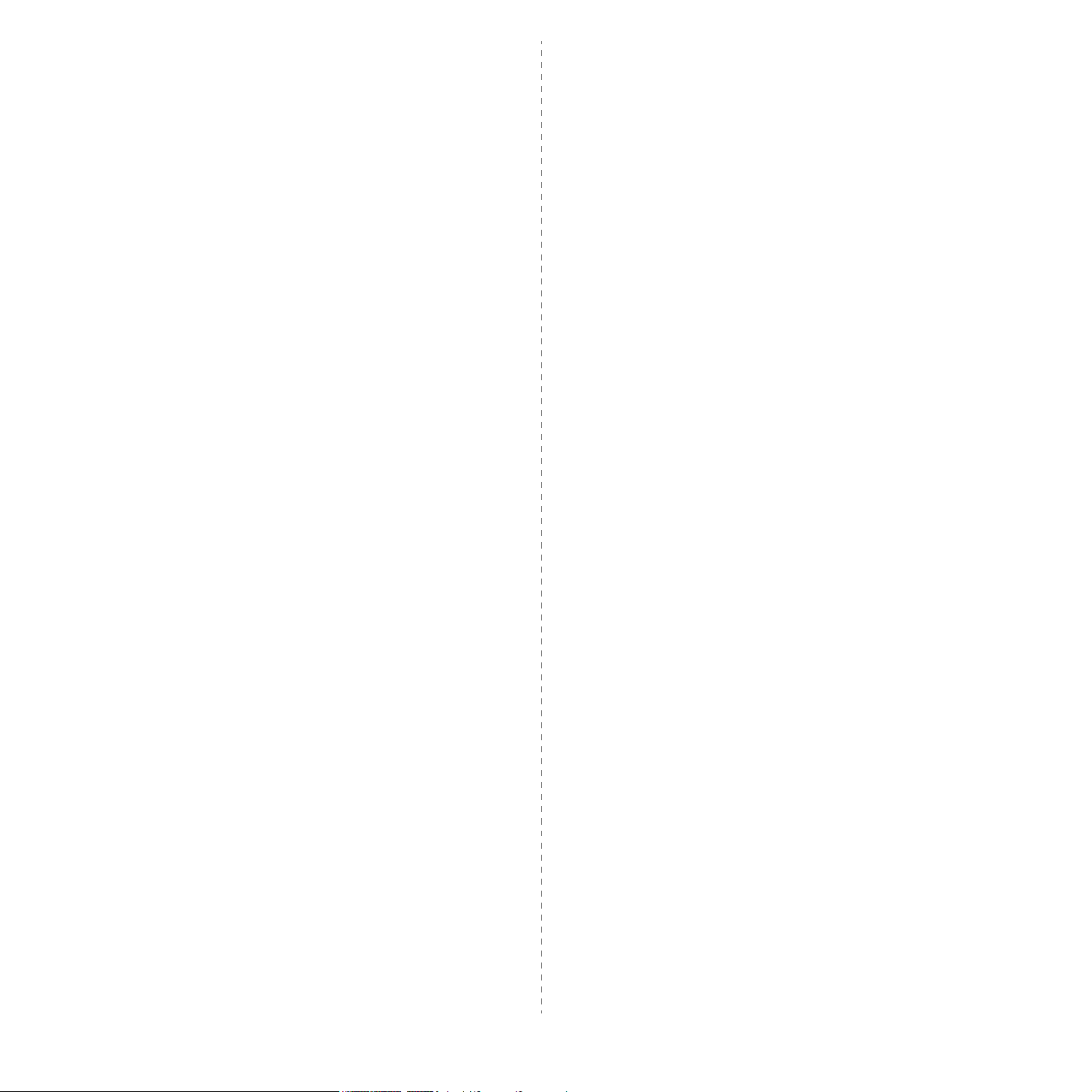
– Laite päästää epätavallisia ääniä tai haisee omituiselta.
– Virtajohto on vioittunut tai kulunut.
– Suojakatkaisin, sulake tai jokin muu turvalaite on laukaistu.
– Kopiokoneeseen tai tulostimeen on kaatunut tai läikkynyt
nestettä.
– Laite on kärsinyt vesivahingon.
– Mikä tahansa laitteen osa on vioittunut.
Irrota laite pistorasiasta
Tämän laitteen virta voidaan katkaista virtajohdon avulla. Se on
liitetty laitteen takaosaan, ja se voidaan vetää irti laitteesta. Voit
katkaista laitteen virran kokonaan irrottamalla virtajohdon
pistorasiasta.
Tietoja turvallisesta käytöstä
Varmista noudattamalla aina näitä turvallisuusohjeita, että Xeroxlaitteesi käyttö on jatkuvasti turvallista.
Toimi seuraavasti:
• Liitä laite aina oikein maadoitettuun pistorasiaan. Jos et ole
varma, pyydä pätevää sähköteknikkoa tarkistamaan pistorasia.
Älä tee seuraavia:
• Älä koskaan liitä tuotetta maadoitettuun pistorasiaan
pistokkeella, josta puuttuu maadoitusnasta.
• Älä koskaan yritä tehdä ylläpitotoimia, joita ei erityisesti ole
kuvattu näissä ohjeissa.
• Tätä laitteista ei saa sijoittaa minkään rakennelman sisään, ellei
ilmastointi ole kunnossa. Lisätietoja saat paikalliselta
valtuutetulta jälleenmyyjältä.
• Älä koskaan poista ruuveilla kiinnitettyjä kansia tai suojuksia.
Kyseisten kansien takana ei ole osia, joita käyttäjä voisi huoltaa.
• Älä koskaan sijoita laitetta lähelle lämpöpatteria tai jotakin muuta
lämmönlähdettä.
• Älä koskaan työnnä minkäänlaisia esineitä tuuletusaukkoihin.
• Älä koskaan ohita sähköisiä tai mekaanisia lukituksia millään
tavalla.
• Älä koskaan käytä laitetta, jos huomaat epätavallisia ääniä
tai hajuja. Irrota virtajohto pistorasiasta ja ota heti yhteyttä
paikalliseen Xerox-huoltoedustajaan tai huoltopalvelun
tarjoajaan.
Tietoja ylläpidosta
• Tämä laite on liitettävä suojattuun maadoitettuun pistorasiaan.
Tämän laitteen mukana on toimitettu pistoke, jossa on suojattu
maadoitusnasta. Tämä pistoke sopii ainoastaan maadoitettuun
pistorasiaan. Tämä on turvallisuusominaisuus. Jos et pysty
asettamaan pistoketta pistorasiaan, ota yhteyttä
sähköteknikkoon pistorasian vaihtamista varten, jotta vältät
sähköiskuriskin. Älä koskaan liitä tuotetta maadoitettuun
pistorasiaan pistokkeella, josta puuttuu maadoitusnasta.
• Noudata aina kaikkia laitteeseen merkittyjä tai sen mukana
toimitettuja varoituksia ja ohjeita.
• Toimi aina varoen, kun siirrät laitetta. Jos aiot siirtää laitteen
rakennuksesta toiseen, ota yhteyttä paikalliseen Xeroxin
palveluosastoon tai paikalliseen tukiorganisaatioosi.
• Sijoita laite aina paikkaan, jossa on tarpeeksi tilaa ilmastoinnille
ja huollolle. Vähimmäismitat on kerrottu asennusoppaassa.
• Käytä aina materiaaleja ja tarvikkeita, jotka on erityisesti
suunniteltu Xerox-laitettasi varten. Sopimattomien materiaalien
käyttämisestä saattaa seurata heikko suorituskyky.
• Irrota tämä laite aina pistorasiasta ennen puhdistamista.
Älä yritä tehdä mitään huoltotoimia, joita ei ole kuvattu kopiokoneesi
tai tulostimesi mukana toimitetuissa ohjeissa.
• Älä käytä suihkutettavia puhdistusaineita. Muiden kuin
hyväksyttyjen puhdistusaineiden käyttäminen saattaa
heikentää laitteen suorituskykyä ja aiheuttaa vaaratilanteen.
• Käytä tarvikkeita ja puhdistusmateriaaleja vain tämän oppaan
ohjeiden mukaisesti. Pidä kaikki kyseiset materiaalit poissa
lasten ulottuvilta.
• Älä koskaan poista ruuveilla kiinnitettyjä kansia tai suojuksia.
Tällaisten kansien takana ei ole osia, joita voisit ylläpitää tai
huoltaa.
• Älä tee huoltotoimia, ellei valtuutettu paikallinen jälleenmyyjä
ole kouluttanut sinua tekemään niitä tai jos toimea ei ole
erityisesti kuvattu käyttöoppaissa.
Otsoniin liittyviä turvallisuustietoja
Tämä tuote muodostaa otsonia normaalin toimintansa aikana.
Muodostettu otsoni on ilmaa raskaampaa, ja sen muodostuminen
riippuu kopioiden määrästä. Xeroxin asennustoimissa määritettyjen
oikeiden ympäristöparametrien käyttäminen varmistaa, että
pitoisuustasot pysyvät turvallisissa rajoissa.
Jos haluat lisätietoja otsonista, pyydä Xeroxin Ozone-julkaisu
soittamalla Yhdysvalloissa ja Kanadassa numeroon 1 800 828 6571.
Ota muilla alueilla yhteyttä valtuutettuun paikalliseen jälleenmyyjääsi
tai palveluntarjoajaasi.
vi
Page 8
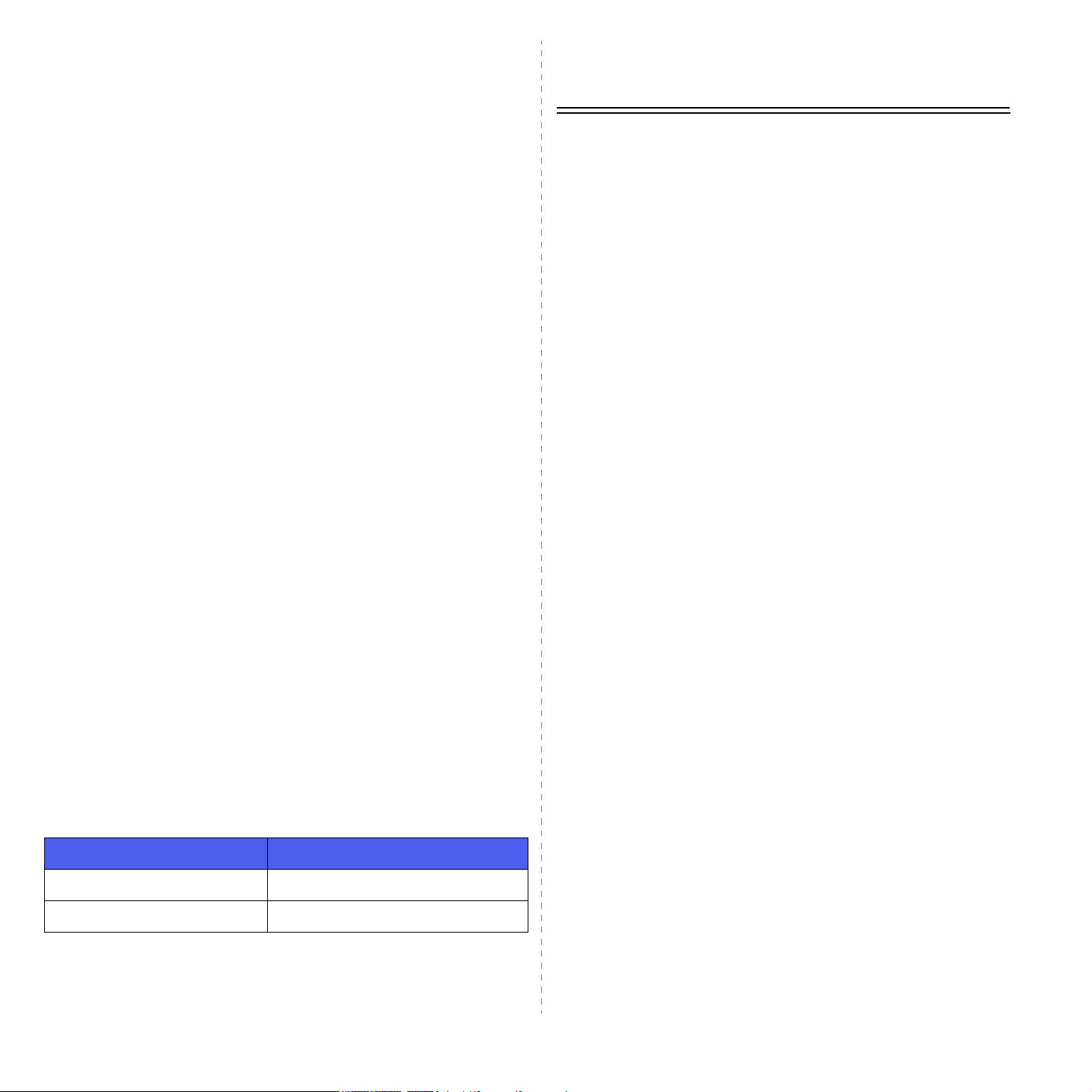
Tarvikkeet
Säilytä kaikkia tarvikkeita niiden paketissa tai säiliössä olevien
ohjeiden mukaisesti.
• Pidä kaikki tarvikkeet poissa lasten ulottuvilta.
• Älä koskaan heitä väriainetta, tulostuskasetteja tai
väriainesäiliöitä avotuleen.
Radiotaajuinen säteily
Yhdysvallat, Kanada, Eurooppa ja Australia/Uusi-Seelanti
HUOMAUTUS:
FCC:n sääntöjen osan 15 mukaisten luokan A digitaaliselle laitteelle
asetettujen rajoitusten mukainen. Nämä rajat on suunniteltu
antamaan kohtuullinen suoja haitallista häiriötä vastaan, kun laitetta
käytetään kaupallisessa ympäristössä. Tämä laite tuottaa, käyttää
ja voi säteillä radiotaajuusenergiaa, ja jos sitä ei asenneta tai käytetä
ohjeiden mukaisesti, se voi aiheuttaa haitallisia häiriöitä
radioliikenteelle.
Tähän laitteeseen tehdyt muutokset, joita Xerox ei ole erityisesti
hyväksynyt, saattavat mitätöidä käyttäjän oikeuden käyttää laitetta.
Tämä laite on testattu ja sen on todettu olevan
Tietoja laserturvallisuudesta
VAARA: Laitteen käyttö tai säätö muulla kuin tässä
käyttöoppaassa mainitulla tavalla saattaa altistaa vaaralliselle
säteilylle.
Tämä laite noudattaa kansallisten ja kansainvälisten viranomaisten
lasertuotteille määrittämiä suorituskykystandardeja luokan 1
lasertuotteena. Se ottaa laserturvallisuuden erityisesti huomioon.
Se ei tuota vahingollista säteilyä, koska säde on täysin laitteen
sisäpuolella käyttäjien käytön ja ylläpitotoimien avulla.
Määräystiedot
CE-merkintä
Tämän tuotteen CE-merkintä ilmaisee Xeroxin vakuutuksen siitä,
että tuote noudattaa seuraavia soveltuvia Euroopan unionin
direktiivejä mainituista päivämääristä lukien:
1.1.1995: Neuvoston direktiivi 72/23/ETY täydennettynä neuvoston
direktiivillä 93/68/ETY tietyllä jännitealueilla toimivia sähkölaitteita
koskevan jäsenvaltioiden lainsäädännön lähentämisestä.
1.1.1996: Neuvoston direktiivi 89/336/ETY sähkömagneettista
yhteensopivuutta koskevan jäsenvaltioiden lainsäädännön
lähentämisestä.
9.3.1999: Neuvoston direktiivi 99/5/EY radio- ja telepäätelaitteista
ja niiden vaatimustenmukaisuuden vastavuoroisesta
tunnustamisesta.
Täydellinen noudattamisselvitys mainituista direktiiveistä ja
viitatuista standardeista on saatavana valtuutetulta paikalliselta
jälleenmyyjältä.
VAROITUS: Jotta tämä laite voisi toimia ISM (Industrial
Scientific and Medical eli teolliset tieteelliset ja
lääketieteelliset) -laitteiden läheisyydessä, ISM-laitteiden
ulkoista säteilyä saatetaan joutua rajoittamaan tai saatetaan
joutua tekemään sitä lieventäviä toimia.
VAROITUS: Tämä on luokan A tuote. Tämä tuote saattaa
aiheuttaa radiotaajuushäirintää asuinympäristöissä, jolloin
käyttäjä saattaa joutua tekemään korjaavia toimia.
Faksitoiminto
Tuotteen turvallisuussertifiointi
Tämän tuotteen on sertifioinut seuraava toimisto käyttäen lueteltuja
turvallisuusstandardeja.
Toimisto Standardi
Underwriters Laboratories Inc. UL60950, 1. painos (USA/Kanada)
SEMKO IEC60950, 1. painos (2001)
Tämä tuote valmistettiin noudattaen rekisteröityä
ISO 9001-laatujärjestelmää.
Yhdysvallat
Faksin otsikkotietojen lähetysvaatimukset:
Vuonna 1991 annettu Telephone Consumer Protection Act -asetus
kieltää lailla kaikkia henkilöitä lähettämästä mitään viestejä
tietokoneella tai muulla sähköisellä laitteella, muun muassa
faksilaitteella, ellei viesti sisällä jokaisen sivun ylä- tai
alareunuksessa tai lähetyksen ensimmäisellä sivulla selkeää
mainintaa lähetyspäivämäärästä ja kellonajasta sekä yrityksen,
yhteisön tai muun lähettävän tahon tunnistetta sekä lähettävän
yrityksen, yhteisön tai muun tahon laitteen puhelinnumeroa.
(Puhelinnumero ei saa olla 900-alkuinen numero tai muu numero,
vii
Page 9
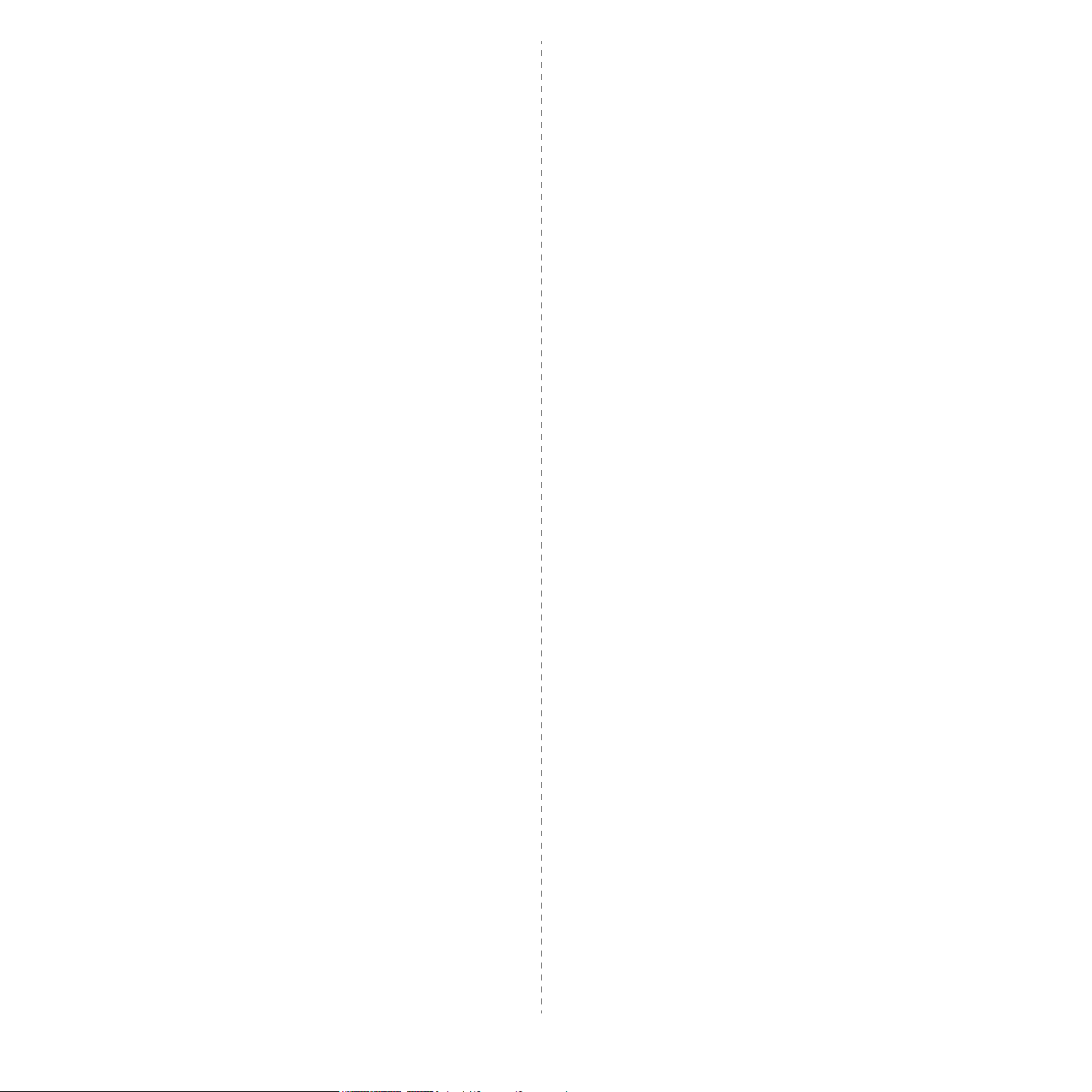
johon soittamisesta veloitetaan tavallista paikallis- tai kaukopuhelua
suurempi maksu.)
Yhdistimen tiedot:
Tämä laite on ACTA:n (Administrative Council for Terminal
Attachments) noudattamien FCC-määräysten ja -vaatimusten osan
68 mukainen. Tämän laitteen takaosassa on tarra, jossa on muiden
tietojen lisäksi tuotteen tunniste muodossa US:AAAEQ##TXXXX.
Tämä numero on ilmoitettava puhelinyhtiölle pyydettäessä.
Pistokkeen ja vastakkeen, joita käytetään tämän laitteen
liittämisessä sähkö- ja puhelinverkkoon, on oltava ACTA:n
noudattamien FCC-määräysten ja -vaatimusten osan 68 mukaiset.
Tuotteen mukana toimitetaan puhelinjohto ja -pistoke. Pistoke tulee
liittää yhteensopivaan modulaariseen vastakkeeseen, joka myös
vastaa FCC-määräyksiä.
VAROITUS: Tiedustele paikalliselta puhelinyhtiöltäsi linjaasi
asennettavan modulaarisen vastakkeen tyyppiä. Tämän
laitteen liittäminen muuhun kuin oikeaan vastakkeeseen
saattaa vioittaa puhelinyhtiön laitteistoa. Olet itse vastuussa
(ei Xerox) kaikesta vahingosta, joka aiheutuu tämän laitteen
liittämisestä muuhun kuin oikeaan vastakkeeseen.
Voit liittää tämän laitteen turvallisesti seuraavaan modulaariseen
vakiovastakkeeseen: USOC RJ-11C -vastakkeeseen
asennuspakkauksen mukana toimitetun määrityksiä noudattavan
puhelinkaapelin (jossa on modulaariset pistokkeet) avulla.
Lisätietoja on asennusohjeissa.
REN (Ringer Equivalence Number) luku ilmaisee, kuinka monta
laitetta voi enintään olla yhdistettynä puhelinlinjaan. Jos
puhelinlinjan REN-luku on hyvin suuri, laitteet eivät ehkä soi,
kun niihin yritetään soittaa. Useimmilla alueilla (mutta ei kaikilla)
REN-luvun ei tulisi ylittää viittä (5,0). Varmista linjaan
yhdistettävissä olevien laitteiden määrä, jota REN-luku edustaa,
ottamalla yhteyttä paikalliseen puhelinyhtiöön. 23.7.2001 jälkeen
hyväksyttyjen tuotteiden REN-luku on osa tuotteen tunnistetta,
jonka muoto on US:AAAEQ##TXXXXX.
Aiemmin hyväksyttyjen tuotteiden REN-luku näkyy tiedoissa
erikseen.
Jos tästä Xerox-laitteesta on haittaa puhelinverkolle, puhelinyhtiö
ilmoittaa sinulle etukäteen, mikäli palvelu on tilapäisesti
keskeytettävä. Jos etukäteen ilmoittaminen ei ole mahdollista,
puhelinyhtiö ilmoittaa asiakkaalle mahdollisimman pian. Voit myös
tarvittaessa tehdä valituksen FCC:lle, jos uskot, että siihen on syytä.
Puhelinyhtiö saattaa tehdä muutoksia toimitiloihinsa, laitteisiinsa,
toimiinsa tai käytäntöihinsä, jotka saattavat vaikuttaa tämän laitteen
toimintaan. Tällaisessa tapauksessa puhelinyhtiö ilmoittaa asiasta
etukäteen, jotta voit tehdä tarvittavat valmistelut voidaksesi jatkaa
palvelua keskeytyksettä.
Jos kohtaat ongelmia tämän Xerox-laitteen kanssa, saat korjaus- tai
takuutietoja ottamalla yhteyttä Xerox Welcome Centeriin
(puhelinnumero +1 800 821 2797).
Jos laite aiheuttaa vahinkoa puhelinverkolle, puhelinyhtiö voi pyytää
sinua irrottamaan laitteen verkosta, kunnes ongelma on ratkaistu.
Ainoastaan Xeroxin edustaja tai valtuutettu Xerox-huoltokeskus saa
tehdä laitteeseen korjauksia. Tämä pätee koko takuuaikana ja sen
jälkeen. Jos laitteeseen tehdään valtuuttamattomia korjauksia,
takuuajan loppu mitätöidään. Tätä laitetta ei saa käyttää
yhteislinjoilla. Yhteysajasta veloitettavat kustannukset määräytyvät
paikallisten tariffien mukaisesti. Saat lisätietoja myös
kuluttajansuoja-asiamieheltä.
Jos toimistossasi on puhelinlinjaan yhdistetty erityisesti kaapeloitu
hälytyslaitteisto, varmista, että tämän Xerox-laitteen asennus ei
poista hälytyslaitteistoa käytöstä. Jos sinulla on kysyttävää
hälytyslaitteiston käytöstä poistamisen aiheuttajista, ota yhteyttä
puhelinyhtiöön tai pätevään asentajaan.
KANADA
Tämä tuote täyttää Industry Canadan tekniset vaatimukset.
REN (Ringer Equivalence Number) -luku ilmaisee, kuinka monta
laitetta voi enintään olla yhdistettynä puhelinliittymään. Liittymä voi
muodostua mistä tahansa laitteiden joukosta, jota eivät koske muut
rajoitukset lukuun ottamatta sitä, että laitteiden yhteenlaskettu
REN-luku ei saa ylittää viittä. REN-luku sijaitsee laitteen takaosassa
olevassa tarrassa.
Sertifioidun laitteen korjauksesta on vastattava toimittajan
määrittämä valtuutettu huoltoyritys Kanadassa. Käyttäjän tähän
laitteeseen tekemät korjaukset tai muutokset tai laitteen
virhetilanteet saattavat antaa puhelinoperaattorille syyn pyytää
käyttäjää irrottamaan laite verkosta.
Käyttäjien tulee varmistaa oman turvallisuutensa vuoksi,
että sähköverkon, puhelinlinjojen ja sisäisten metallisten
vesijohtojärjestelmien maadoitetut yhteydet on yhdistetty. Tämä
varotoimenpide saattaa olla erityisen tärkeä maaseudulla.
VAARA: Käyttäjien ei tule yrittää yhdistää tällaisia yhteyksiä
itse, vaan ottaa yhteyttä sähkötarkastuksia tekevään tahoon
tai sähköteknikkoon.
EUROOPPA
Radio- ja telepäätelaitteiden direktiivi:
viii
Page 10
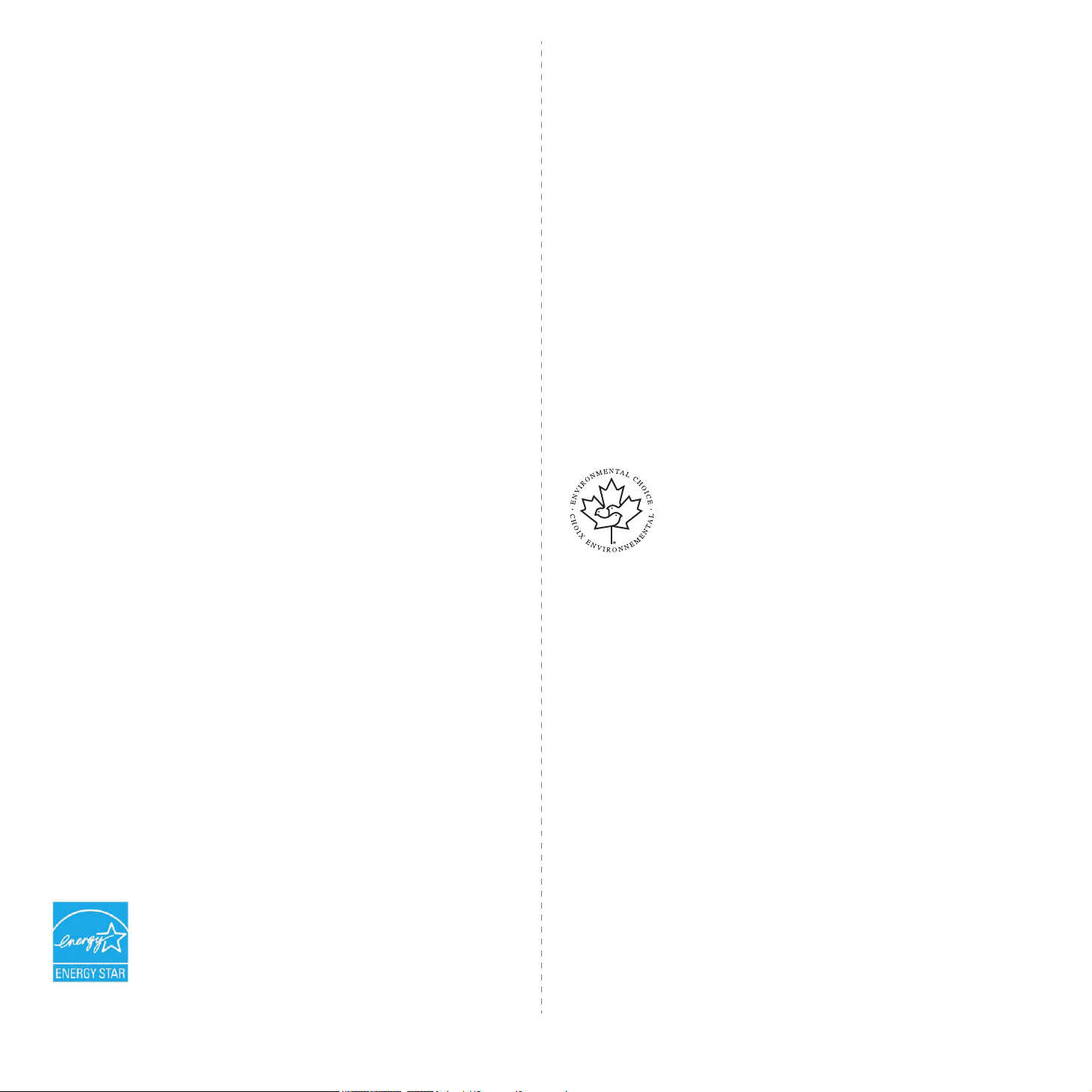
Xerox on sertifioinut tämän Xerox-tuotteen käytettäväksi yhden
päätteen yhteyksissä yleiseurooppalaisissa analogisissa
PSTN-verkoissa direktiivin 1999/5/EY mukaisesti. Tuote toimii
kansallisissa PSTN-verkoissa ja on yhteensopiva seuraavien
maiden PBX-järjestelmien kanssa:
Itävalta Saksa Luxemburg Ruotsi
Belgia Kreikka Alankomaat Sveitsi
Tanska Islanti Norja Iso-Britannia
Ranska Irlanti Portugali Suomi
Italia Espanja Tšekin tasavalta Puola
Bulgaria Romania
Jos ongelmia ilmenee, ota mahdollisimman pian yhteyttä
paikalliseen Xerox-edustajaan. Tämä tuote on testattu ja todettu
yhteensopivaksi Euroopan talousalueella käytettävien
analogiakytkimiä käyttävien puhelinverkkojen päätelaitteiden TBR
21-määrityksen kanssa. Tuote voidaan määrittää yhteensopivaksi
muiden maiden verkkojen kanssa. Ota yhteyttä Xerox-edustajaan,
jos laite on liitettävä uudelleen jonkin muun maan verkkoon.
Tuotteessa ei ole asetuksia, jotka käyttäjä voi määrittää.
ENERGY STAR ja ENERGY STAR MARK ovat rekisteröityjä
tavaramerkkejä Yhdysvalloissa.
ENERGY STAR -toimistolaiteohjelma (Office Equipment Program)
on Yhdysvaltojen, Euroopan unionin ja Japanin hallitusten ja
toimistolaitteiden valmistajien yhteinen yritys siirtyä käyttämään
energiaa säästäviä kopiokoneita, tulostimia, fakseja,
monitoimilaitteita, henkilökohtaisia tietokoneita ja näyttöjä.
Tuotteiden energiankulutuksen pienentäminen auttaa taistelemaan
savusumua, happosateita ja ilmaston pitkän ajan kuluessa
tapahtuvia muutoksia vähentämällä sähköntuotannon tuloksena
syntyviä päästöjä.
Xeroxin ENERGY STAR -laitteisto on määritetty tehtaalla siirtymään
pienen energiankulutuksen tilaan ja/tai sammumaan kokonaan
tietyn ajan kuluttua. Nämä energiaa säästävät ominaisuudet
saattavat pienentää tuotteen energiankulutuksen puoleen tavallisiin
laitteisiin verrattuna.
Kanada
Environmental Choice
Kanadan Terra Choice Environmental Serviced, Inc.
on vahvistanut, että tämä tuote täyttää kaikki
Environmental Choice EcoLogo -vaatimukset
pienennetyn ympäristövaikutusten suhteen.
HUOMAUTUS: Vaikka tämä tuote voi käyttää
silmukkamerkinantoa (pulssi) tai DTMF-merkinantoa (äänitaajuus),
DTMF-merkinantoa suositellaan käytettäväksi. DTMF-merkinantoa
käytettäessä puhelun valmistelu on luotettavaa ja
silmukkamerkinantoa nopeampaa.
Tuotteen muokkaaminen, liittäminen ulkoiseen hallintaohjelmistoon
tai ulkoiseen hallintalaitteeseen ilman Xeroxin lupaa mitätöi
sertifioinnin.
Ympäristövaatimusten mukaisuus
Yhdysvallat
Energy Star
Xerox Corporation on ENERGY STAR® -kumppanina
määrittänyt, että tämän tuotteen (sen
peruskokoonpanon) energiahyötysuhde on ENERGY
STAR -ohjeiden mukainen.
Environmental Choice -ohjelmaan osallistujana
Xerox Corporation on määrittänyt, että tämä tuote täyttää
energiahyötysuhteen Environmental Choice -ohjeet.
Environment Canada aloitti Environmental Choice -ohjelman
vuonna 1988 auttaakseen kuluttajia tunnistamaan
ympäristöystävälliset tuotteet ja palvelut. Kopiokoneiden,
tulostimien, digitaalipainojen ja faksituotteiden on täytettävä
energiahyötysuhteelle ja päästöille asetetut ehdot ja oltava
yhteensopivia uusiokäytettyjen tarvikkeiden kanssa. Tällä hetkellä
Environmental Choice -ohjelmaan kuuluu yli 1 600 hyväksyttyä
tuotetta ja 140 lisenssinhaltijaa. Xerox on ollut johtava EcoLogohyväksyttyjen tuotteiden tarjoaja.
ix
Page 11
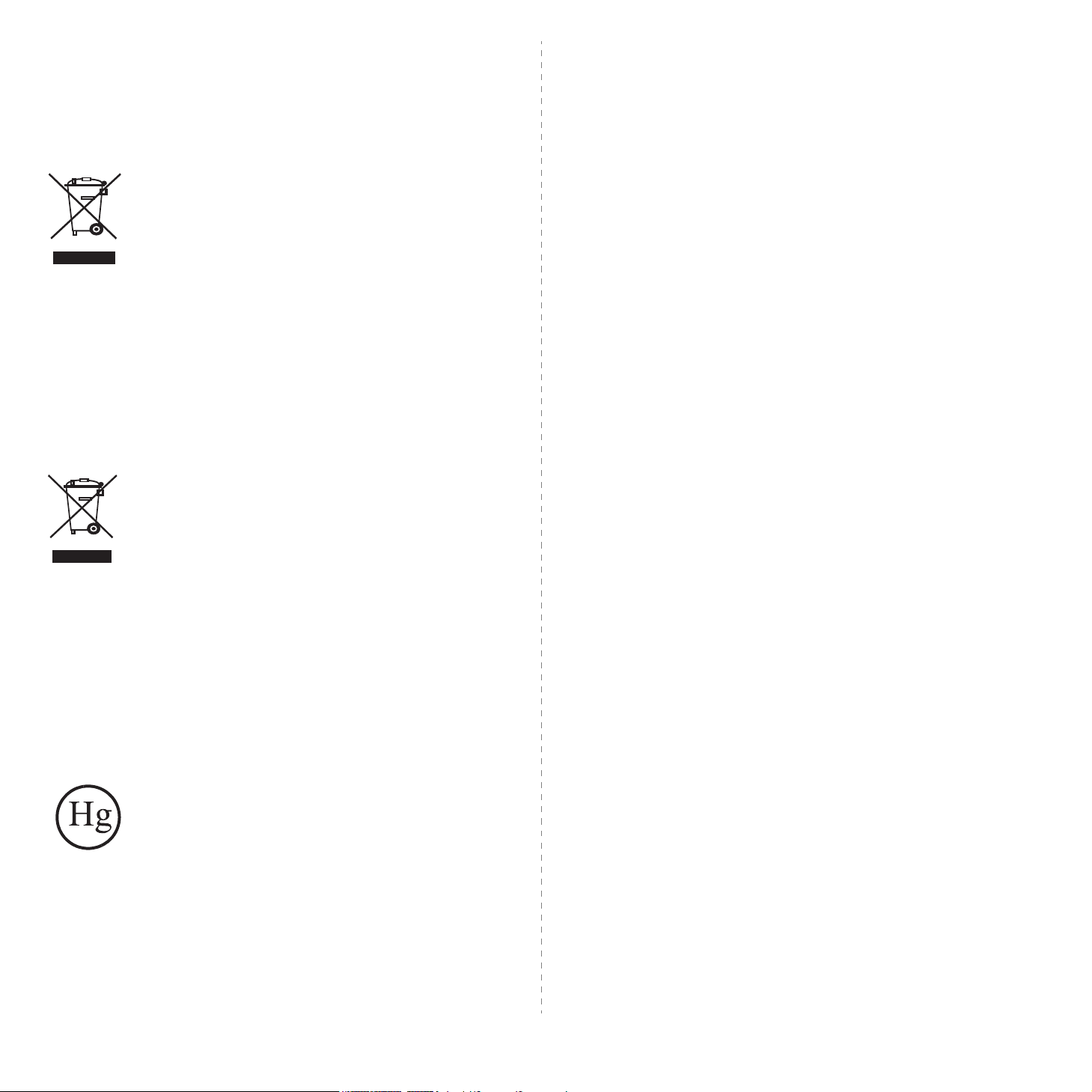
Tuotteen uusiokäyttö ja hävittäminen
Euroopan unioni
Kotiympäristö
ohjelmaan. Lisätietoja Xeroxin ympäristöohjelmista saat osoitteesta
www.xerox.com/environment. Tietoja kierrättämisestä ja
hävittämisestä saat paikallisilta viranomaisilta. Yhdysvalloissa
voit myös lukea lisätietoja Electronic Industries Alliancen Websivustosta: www.eiae.org.
Tämä laitteessa oleva symboli on vahvistus siitä,
että laitetta ei tule hävittää normaalin talousjätteen
mukana.
Euroopan lainsäädännön mukaan elektronisen
ja sähköisen laitteen käyttöiän päätyttyä laite
on hävitettävä erillään talousjätteestä.
EU-jäsenvaltioiden kotitaloudet voivat palauttaa käytetyt elektroniset
ja sähköiset laitteet ilmaiseksi niille tarkoitettuihin keräyspisteisiin.
Saat lisätietoja paikalliselta jätehuoltovastaavalta.
Joissakin jäsenvaltioissa uuden laitteen jälleenmyyjän saattaa olla
otettava vanha laite vastaan ilmaiseksi. Kysy lisätietoja
jälleenmyyjältä.
Yritysympäristö
Tämä laitteessa oleva symboli on vahvistus siitä, että
laite on hävitettävä sovittujen kansallisten käytäntöjen
mukaisesti.
Euroopan lainsäädännön mukaan elektronisen
ja sähköisen laitteen käyttöiän päätyttyä laite
on hävitettävä sovittujen käytäntöjen mukaisesti.
Ota ennen hävittämistä yhteyttä paikalliseen jälleenmyyjään tai
Xerox-edustajaan, niin saat tietoja mahdollisesta
palautuskäytännöstä.
Muut maat
Ota yhteyttä paikallisiin jätehuollosta vastaaviin viranomaisiin
ja kysy hävittämisohjeita.
WEEE-direktiivi 2002/96/EY
Joitakin laitteita voidaan käyttää sekä koti- että yrityskäytössä.
Elohopeaturvallisuus
TÄMÄN TUOTTEEN SISÄLTÄMÄT LAMPUT
SISÄLTÄVÄT ELOHOPEAA, JA NE ON
UUSIOKÄYTETTÄVÄ TAI HÄVITETTÄVÄ
PAIKALLISTEN, OSAVALTIOIDEN JA
LIITTOVALTION LAKIEN MUKAISESTI. Lisätietoja
on osoitteissa lamprecylce.org ja eiae.org.
Pohjois-Amerikka
Xeroxilla on laitteiston vastaanoton ja uudelleenkäytön/kierrätyksen
ohjelma. Ottamalla yhteyttä Xerox-myyntiedustajaasi (1 800 ASK
XEROX) voit selvittää, kuuluuko tämä Xerox-tuote kyseiseen
x
Page 12
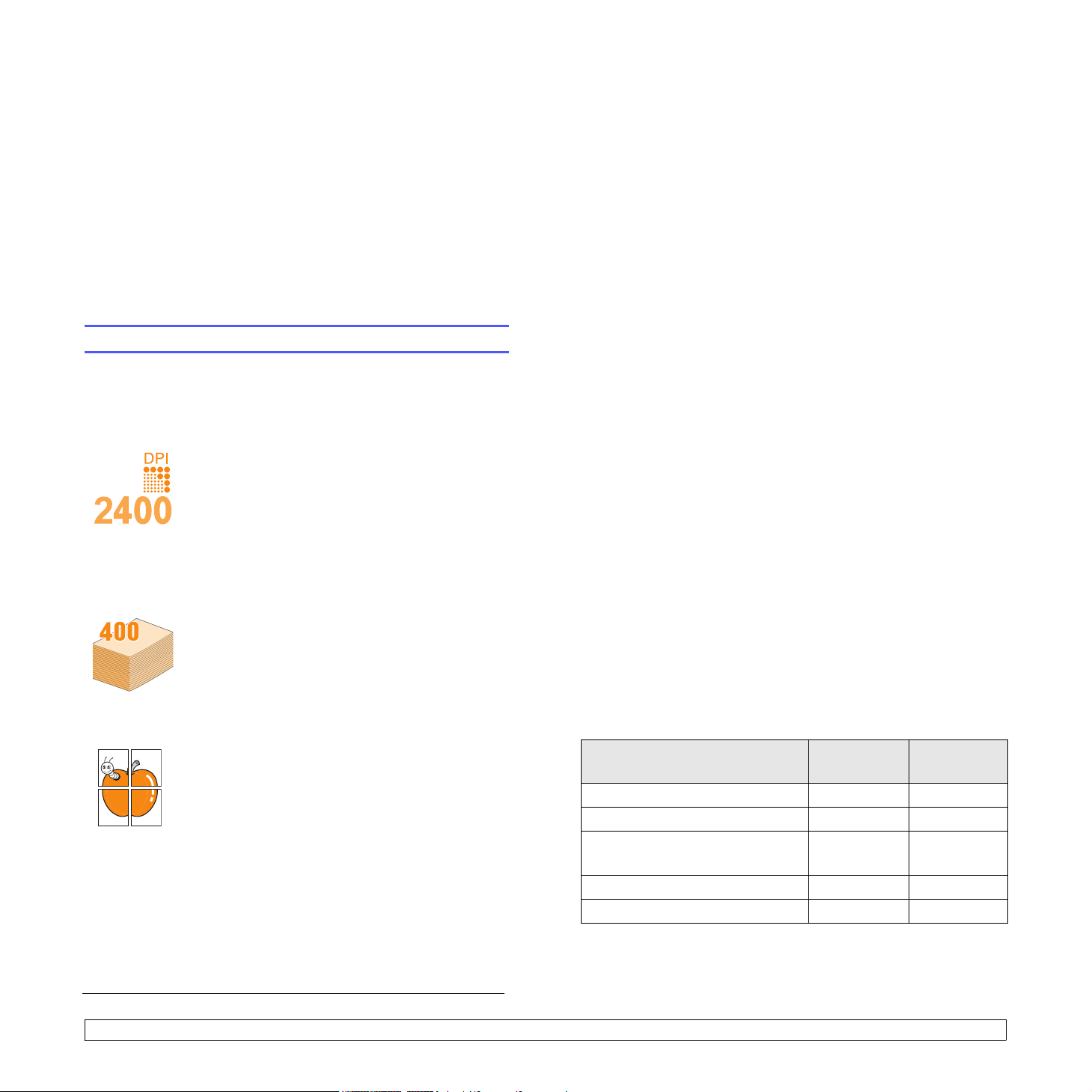
1 Esittely
Kiitos tämän Xerox-monitoimilaitteen hankkimisesta. Laitteessa on
tulostus-, kopiointi-, skannaus- ja faksitoiminnot (faksi vain mallissa
Phaser 6110MFP/XN).
Tämän luvun aiheita:
• Erityisominaisuudet
• Tulostimen yleiskuvaus
• Lisätietojen hakeminen
• Paikan valitseminen
Erityisominaisuudet
Laitteessa on erikoisominaisuuksia, jotka parantavat tulostuslaatua. Voit
tehdä seuraavaa:
Tulostaa laadukkaita tulosteita nopeasti
• Voit tulostaa käyttäen koko väriasteikkoa (CMYK).
• Tulostustarkkuus voi olla enintään 2 400 dpi
[paras]. Katso Ohjelmisto-osa.
• Manuaalinen syöttölaite tukee kirjelomakkeita,
kirjekuoria, tarroja, kalvoja, mukautetun kokoisia
materiaaleja, postikortteja ja paksua paperia.
Manuaaliseen syöttölaitteeseen mahtuu yksi
paperiarkki.
Käsittele paperia joustavasti
• Käsinsyöttötaso tukee kirjelomakkeita,
kirjekuoria, tarroja, kalvoja, erikoisen kokoisia
materiaaleja, postikortteja ja paksua paperia.
Käsinsyöttötasolle mahtuu yksi paperiarkki.
• 150 arkin kasetti 1 ja 250 arkin lisäkasetti 2
tukevat erikokoisia tavallisia papereita.
Luoda ammattimaisia asiakirjoja
• Voit tulostaa vesileimoja. Voit mukauttaa
asiakirjasi tulostamalla niihin haluamiasi sanoja,
kuten Luottamuksellinen. Katso Ohjelmisto-osa.
• Voit tulostaa julisteita. Asiakirjan sivujen teksti ja
kuvat voidaan suurentaa ja tulostaa useille
arkeille, jotka teipataan yhteen julisteeksi. Katso
Ohjelmisto-osa.
Säästää aikaa ja rahaa
• Voit säästää paperia tulostamalla useita sivuja
yhdelle arkille.
• Voit käyttää esipainettuja lomakkeita ja
kirjelomakkeita tavallisen paperin kanssa.
Katso Ohjelmisto-osa.
• Tämä laite säästää sähköä automaattisesti
vähentämällä virrankulutusta huomattavasti
silloin, kun laitetta ei käytetä.
Laajentaa laitteen mahdollisuuksia
• Laitteeseen voidaan lisätä 250 arkin lisäkasetti 2.
Kun tämä kasetti on käytössä, paperia tarvitsee
lisätä harvemmin.
• Kuvia voidaan tulostaa suoraan PictBridgeyhteensopivalta laitteelta.
Voit tulostaa erilaisissa ympäristöissä
• Tulostaessa voidaan käyttää seuraavia käyttöjärjestelmiä:
Windows 98/Me/2000/XP (sisältää 64 bittiä).
• Laite on yhteensopiva useiden Linux-järjestelmien kanssa.
• Laite on yhteensopiva useiden Macintosh-järjestelmien kanssa.
• Laitteessa on verkkoliitäntä.
USB-flash-muistilaitteiden käyttö.
Jos sinulla on USB-muistilaite, voit käyttää sitä tämän laitteen kanssa
monin tavoin.
• Voit skannata asiakirjoja ja tallentaa ne muistilaitteeseen.
• Voit tulostaa suoraan tietoja, jotka on tallennettu muistilaitteeseen.
Voit varmuuskopioida tietoja ja palauttaa varmuuskopiotiedostoja
laitteen muistiin.
Laitteen ominaisuudet
Alla olevassa taulukossa on tulostimen tukemien ominaisuuksien
yleiskuvaus.
(I: asennettu, O: valinnainen, NA: ei saatavissa)
Ominaisuudet
USB 2.0 I I
USB-muisti I I
Verkkoliitäntä
(Ethernet 10/100 Base TX)
Faksitoiminto NA I
PictBridge I I
Phaser
6110MFP/SN
II
Phaser
6110MFP/XN
a. sivua minuutissa
1.1 <Esittely>
Page 13
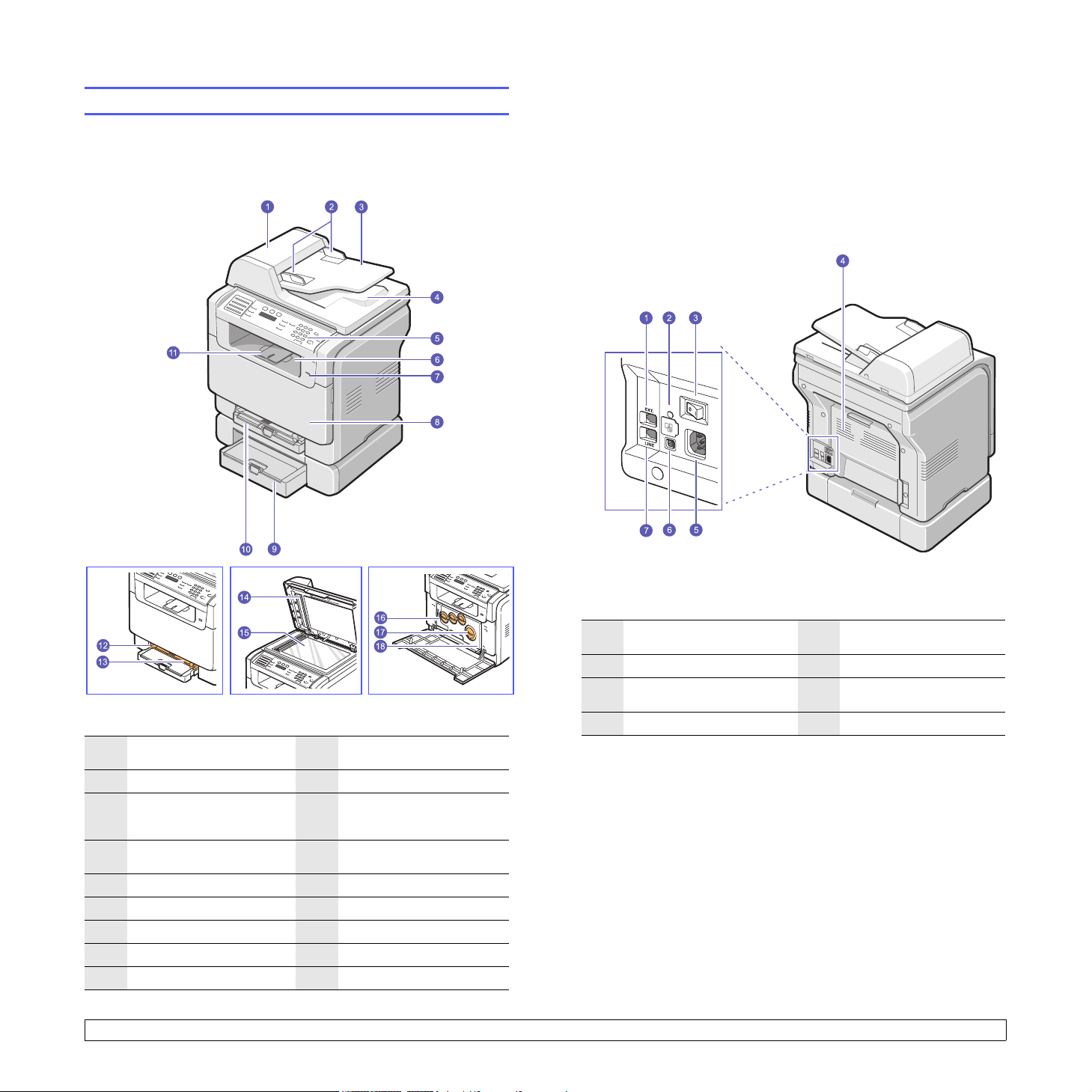
Tulostimen yleiskuvaus
Laitteen pääosat ovat seuraavat:
Edestä
Takaa
* Kuvassa on malli Phaser 6110MFP/XN, johon on
asennettu kaikki saatavilla olevat lisävarusteet.
automaattinen
1
syöttölaite (ADF)
2 asiakirjaohjaimet 11 tulostetuki
3 asiakirjojen syöttökasetti 12
asiakirjojen
4
tulostuslokero
5 ohjauspaneeli 14 skannerin kansi
6 tulostuslokero 15 skannerin lasitaso
7USB-muistiportti 16 hukkaväriainesäiliö
8 etukansi 17 väriainekasetti
9 lisäkasetti 2 18 kuvayksikkö
a. Automaattisesta syöttölaitteesta käytetään tässä käyttöohjeessa lyhennettä ADF.
a
10 kasetti 1
manuaalisen
syöttölaitteen
paperinohjaimet
13 manuaalinen syöttölaite
* Kuvassa on malli Phaser 6110MFP/XN, johon on
asennettu kaikki saatavilla olevat lisävarusteet.
ulkoisen puhelimen
1
vastake (EXT)
2 verkkoportti 6USB-portti
3 virtakatkaisin 7
4 takakansi
a. Vain Phaser 6110MFP/XN.
a
5 virtavastake
puhelinlinjan vastake
a
(LINE)
1.2 <Esittely>
Page 14
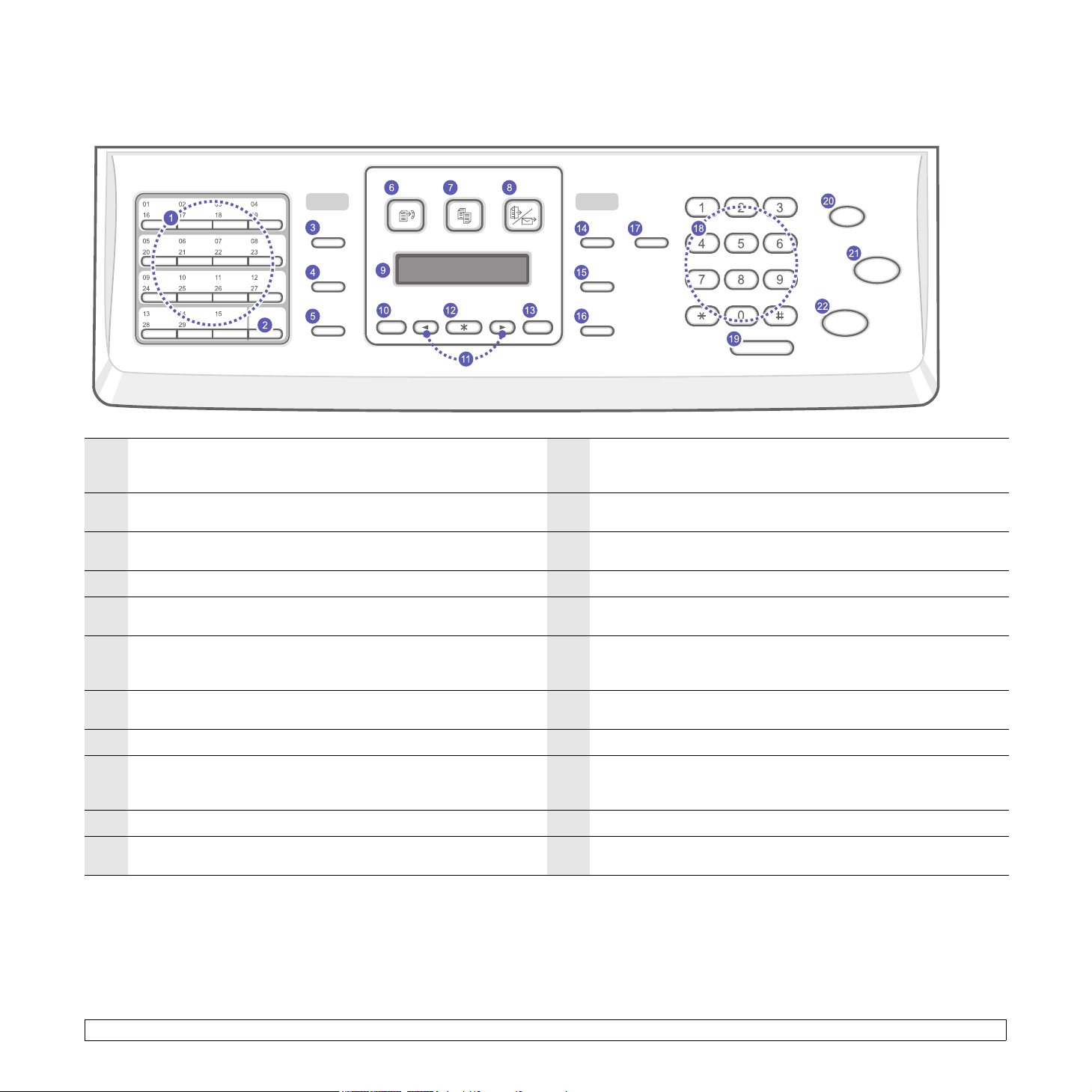
Ohjauspaneelin yleiskuvaus
Phaser 6110MFP/XN
Pikavalintanäppäimet: Näihin näppäimiin voidaan tallentaa usein
1
valittavat faksinumerot, minkä jälkeen numerot voidaan valita
muutamalla näppäimen painalluksella.
16-30: Tämän avulla voidaan käyttää pikavalintanäppäimillä
2
numeroita tai sähköpostiosoitteita 16 – 30.
Address Book: Tämän avulla voidaan tallentaa faksinumeroita
3
muistiin ja hakea faksinumeroita ja sähköpostiosoitteita.
4 Resolution: Valitsee kopioitavan asiakirjan tarkkuuden. 15 Original Type: Valitsee kopioitavan asiakirjan tyypin.
Redial/Pause: Valitsee viimeisimmän numeron uudelleen
5
valmiustilassa tai lisää tauon faksinumeroon muokkaustilassa.
6Fax: Ottaa faksitilan käyttöön. 17
7Copy: Ottaa kopiointitilan käyttöön. 18
8Scan: Ottaa skannaustilan käyttöön. 19 Manual Dial: Varaa puhelinlinjan käyttöön.
9 Näyttö: Näyttää nykyisen tilan ja käytönaikaiset kehotteet. 20
10 Menu: Siirtää valikkotilaan ja selaa käytettävissä olevia valikkoja. 21 Color Start: Kopioi työn väritilassa.
Scrollpainikkeet: Näillä voidaan siirtyä yhdestä valitun valikon
11
vaihtoehdosta toiseen sekä lisätä tai vähentää arvoa.
12 Enter: Vahvistaa näytössä näkyvän valinnan.
13 Exit: Palauttaa ylempään valikkotasoon.
14 Lighten/Darken: Valitsee kopioitavan asiakirjan kirkkauden.
Reduce/Enlarge: Pienentää tai suurentaa kopiota alkuperäiseen
16
asiakirjaan verrattuna.
USB Print
etuosassa olevaan USB-muistiporttiin asetetulle USB-muistilaitteelle
tallennettuja tiedostoja.
Numeronäppäimistö: Valitsee numeron tai lisää aakkosnumeerisia
merkkejä.
Stop/Clear: Keskeyttää toiminnon milloin tahansa. Valmiustilassa
poistaa tai keskeyttää kopiointivalinnat, kuten tummuuden,
asiakirjatyypin asetuksen, kopion koon ja kopioiden määrän.
22 Black Start: Kopioi työn mustavalkotilassa.
: Tämän avulla voidaan tulostaa suoraan laitteen
1.3 <Esittely>
Page 15
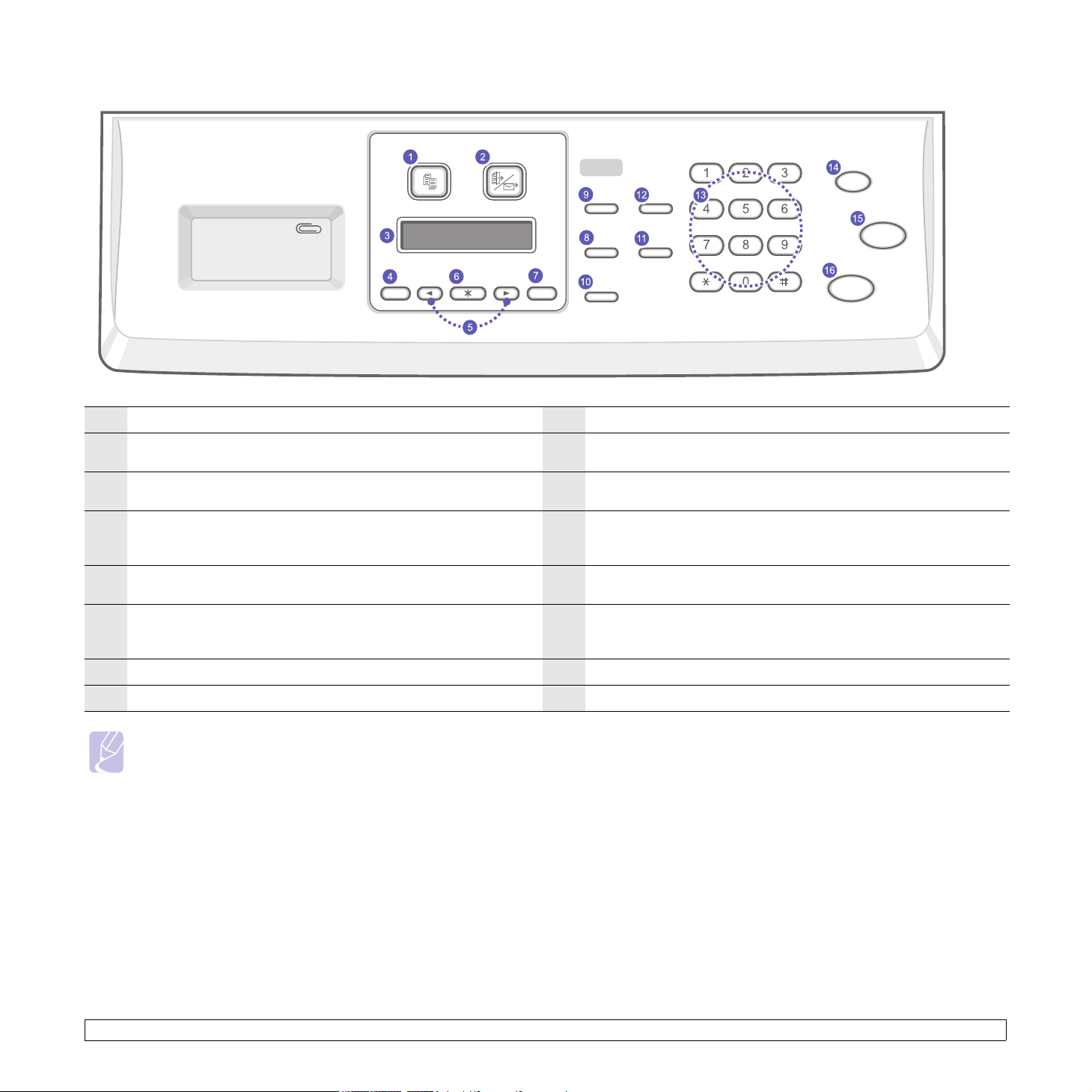
Phaser 6110MFP/SN
1Copy: Ottaa kopiointitilan käyttöön. 9 Original Type: Valitsee kopioitavan asiakirjan tyypin.
2 Scan: Ottaa skannaustilan käyttöön. 10
3 Näyttö: Näyttää nykyisen tilan ja käytönaikaiset kehotteet. 11
4Menu: Siirtää valikkotilaan ja selaa käytettävissä olevia valikkoja. 12
Scrollpainikkeet: Näillä voidaan siirtyä yhdestä valitun valikon
5
vaihtoehdosta toiseen sekä lisätä tai vähentää arvoa.
6Enter: Vahvistaa näytössä näkyvän valinnan. 14
7Exit: Palauttaa ylempään valikkotasoon. 15 Color Start: Kopioi työn väritilassa.
Reduce/Enlarge: Pienentää tai suurentaa kopiota alkuperäiseen
asiakirjaan verrattuna.
Address Book: Tämän avulla voidaan hakea tallennettuja
sähköpostiosoitteita.
USB Print: Tämän avulla voidaan tulostaa suoraan laitteen
etuosassa olevaan USB-muistiporttiin asetetulle USB-muistilaitteelle
tallennettuja tiedostoja.
Numeronäppäimistö: Valitsee numeron tai lisää aakkosnumeerisia
13
merkkejä.
Stop/Clear: Keskeyttää toiminnon milloin tahansa. Valmiustilassa
poistaa tai keskeyttää kopiointivalinnat, kuten tarkkuuden,
asiakirjatyypin asetuksen, kopion koon ja kopioiden määrän.
8 Lighten/Darken: Valitsee kopioitavan asiakirjan kirkkauden. 16 Black Start: Kopioi työn mustavalkotilassa.
Huomautus
• Ohjauspaneelin oikealla puolella olevassa syvennyksessä voidaan säilyttää paperiliittimiä.
1.4 <Esittely>
Page 16
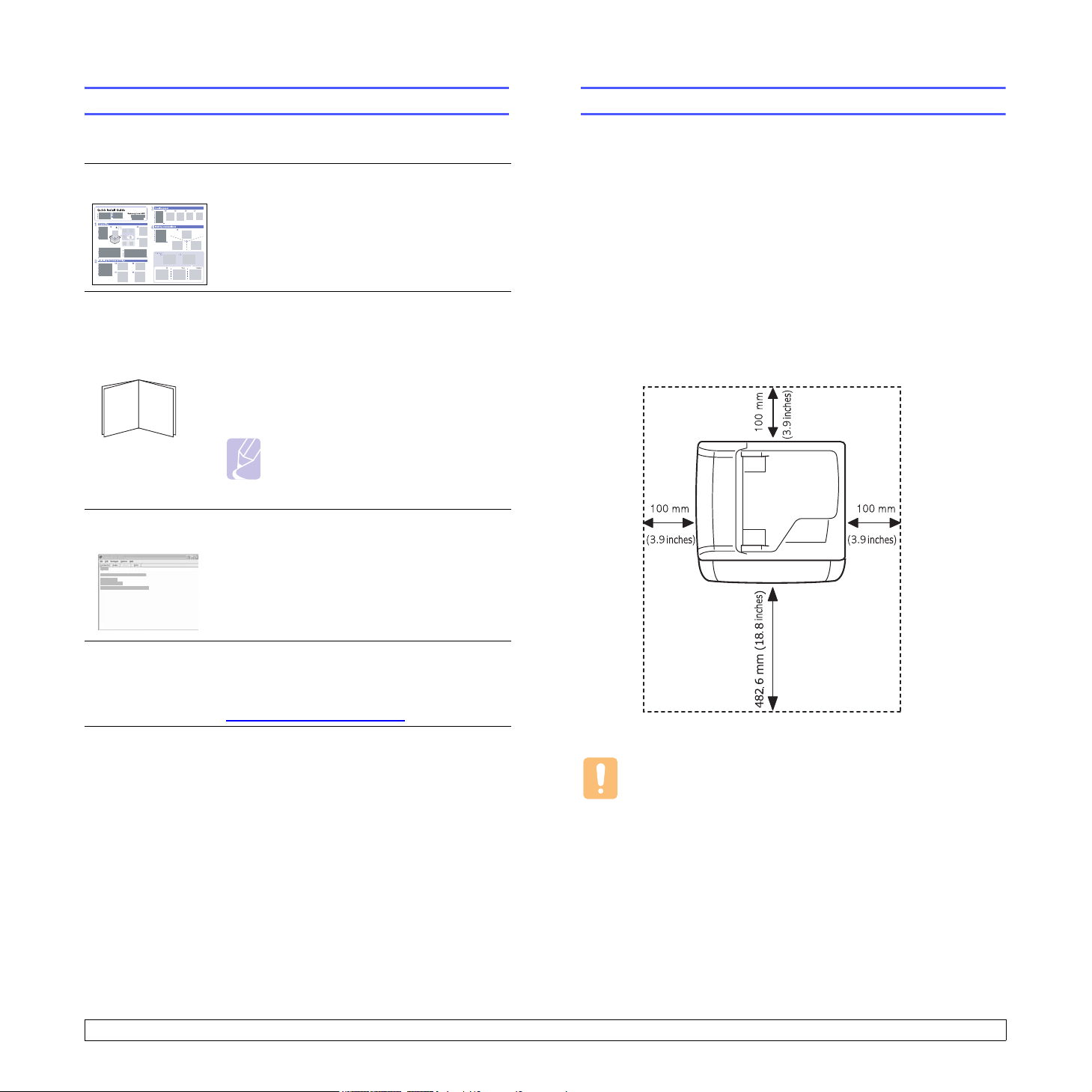
Lisätietojen hakeminen
Paikan valitseminen
Lisätietoja laitteen käyttöönotosta ja käytöstä on painetussa ja
sähköisessä muodossa seuraavissa lähteissä.
Pikaasennusopas
Tässä oppaassa on tietoja laitteen
käyttöönotosta. Varmista, että otat laitteen
käyttöön tämän oppaan ohjeiden mukaan.
Tässä oppaassa on vaiheittaisia ohjeita laitteen
kaikkien ominaisuuksien käytöstä sekä tietoja
Onlinekäyttöopas
laitteen ylläpidosta, vianmäärityksestä ja
lisävarusteiden asennuksesta.
Tässä oppaassa on myös Ohjelmisto-osa,
jossa on tietoja asiakirjojen tulostamisesta eri
käyttöjärjestelmillä sekä laitteen mukana
toimitettujen ohjelmistojen käytöstä.
Huomautus
• Tulostinohjelmisto-CD-levyllä
Manuaalinen-kansiossa on
käyttöoppaita muilla kielillä.
Tulostinohjaimen
ohje
Tässä ohjeessa on tietoja tulostinohjaimen
ominaisuuksista sekä ohjeita, joiden avulla
tulostusominaisuudet voidaan määrittää.
Tulostinohjaimen ohjenäyttöön pääsee
painamalla Ohje-painiketta
tulostusominaisuuksien valintaikkunassa.
Valitse tasainen ja vakaa paikka, jossa ilmanvaihto toimii. Jätä tilaa
kansien ja kasettien avaamista varten.
Alueella tulee olla hyvä ilmanvaihto, ja sen tulee olla suojattu suoralta
auringonvalolta ja lämmön, kylmyyden ja kosteuden lähteiltä. Älä sijoita
laitetta lähelle pöydän reunoja.
Tarvittava tila
• Edessä: 482,6 mm (riittävästi tilaa, jotta paperikasetti voidaan
poistaa).
• T akana: 100 mm (riittävästi tilaa ilmanvaihtoa varten).
• Oikealla: 100 mm (riittävästi tilaa ilmanvaihtoa varten).
• Vasemmalla: 100 mm (riittävästi tilaa ilmanvaihtoa varten)
.
Xeroxin
Web-sivusto
Jos käytössäsi on Internet-yhteys, voit käyttää
käyttää tukipalveluja, hakea ohjeita,
tulostinohjaimia, oppaita sekä tilaustietoja
Xeroxin Web-sivustosta osoitteesta
www.xerox.com/office/support
.
Varoitus
• Kun siirrät tulostinta, älä kallista sitä tai käännä sitä
ylösalaisin. Muutoin väriaine saattaa levitä tulostimen sisään,
mikä saattaa vioittaa tulostinta tai heikentää tulostuslaatua.
1.5 <Esittely>
Page 17
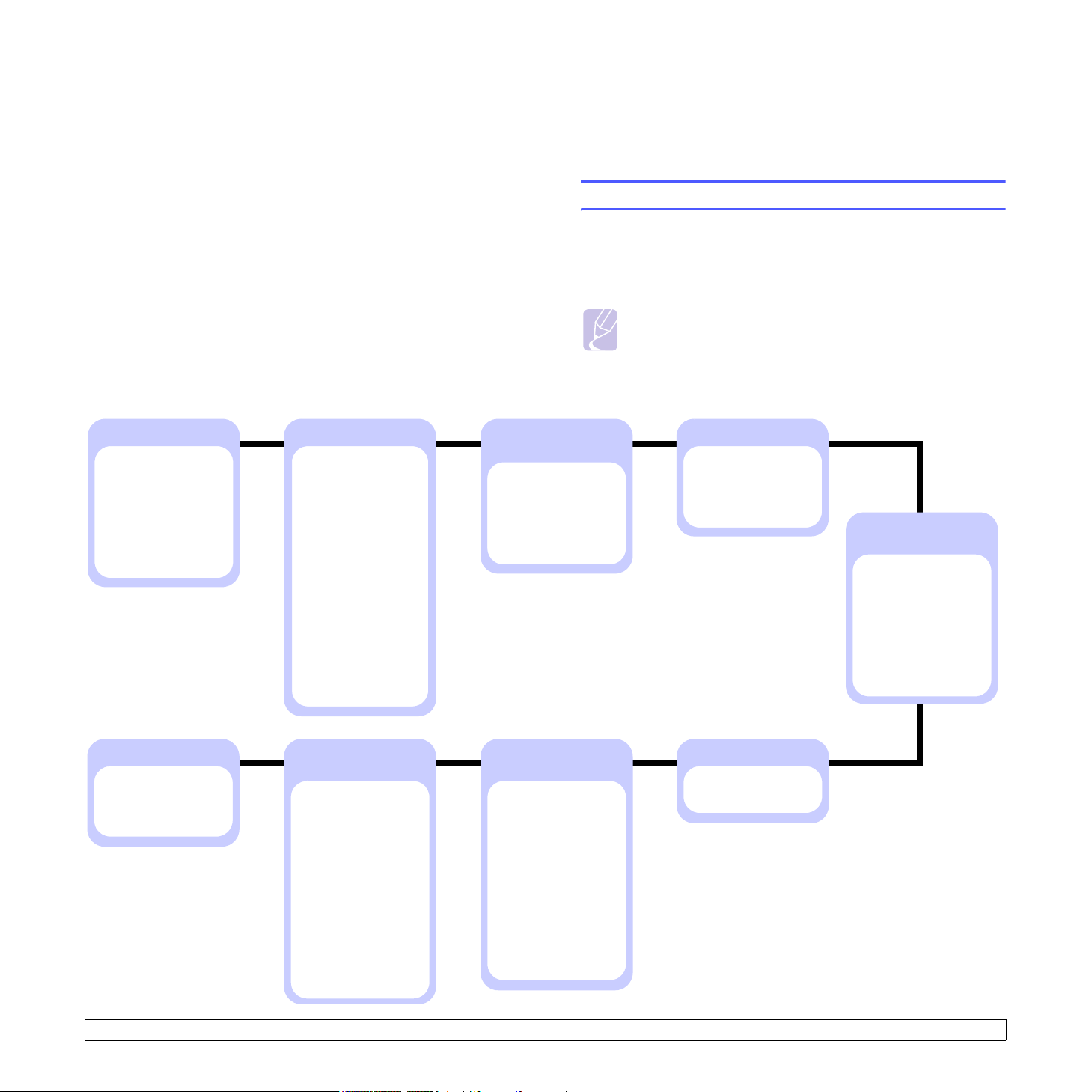
2 Järjestelmän asetukset
Tässä luvussa on tietoja laitteen eri valikoista ja ohjeita laitteen
järjestelmien asetusten tekemisestä.
Tämän luvun aiheita:
• Valikoiden yleiskuvaus
• Näytön kielen vaihtaminen
• Päivämäärän ja kellonajan määrittäminen
• Oletustilan vaihtaminen (vain Phaser 6110MFP/XN)
• Äänien määrittäminen(vain Phaser 6110MFP/XN)
• Merkkien syöttäminen numeronäppäimistöll ä
• Säästötilojen käyttäminen
* Muulla värillä kuin mustalla kirjoitetut valikot ovat käytettävissä vain mallissa Phaser 6110MFP/XN.
Ohjauspaneelin avulla käytetään erilaisia valikoita, joiden avulla tehdään
laitteen asetuksia tai käytetään sen toimintoja. Nämä valikot voidaan
avata painamalla Menu-painiketta. Katso seuraava kaavio. Faksaus-,
kopiointi- tai skannaustilassa käytössä olevat valikot vaihtelevat.
Valikoiden yleiskuvaus
Huomautus
• Kaikki valikot eivät välttämättä ole käytettävissä kaikissa
maissa. Jos jokin valikko ei näy, se ei ole käytettävissä
laitteessasi.
Fax Feature
Lighten/Darken
Multi Send
Delay Fax
Priority Fax
Forward
Secure Receive
Add Page
Cancel Job
Verkko
TCP/IP
Ethernet Speed
Clear Setting
Network Info
Faksiasetus
Sending
Redials
Redial Term
Prefix Dial
ECM Mode
Send Report
Image TCR
Dial Mode
Receiving
Receive Mode
Ring to Answer
Stamp Rcv Name
Rcv Start Code
Auto Reduction
Discard Size
Junk Fax Setup
DRPD Mode
Default-Change
Tarkkuus
Lighten/Darken
Auto Report
Järjestelmän
asetukset (jatkuu)
Paper Setup
Paper Size
Paper Type
Paper Source
Sound/Volume
Key Sound
Alarm Sound
Speaker Control
Ringer
Report
Maintenance
Remote Service
Supplies Life
Color
Serial Number
Clear Setting
Select country
Kopiointio-
minaisuus
Copy Collate
2-Up
4-Up
ID Card Copy
Poster
Clone
Erase Bkgd.
Järjestelmän
asetukset
Machine Setup
Machine ID
Machine Fax No.
Date & Time
Clock Mode
Language
Default Mode
Power Save
Scan PWR Save
Timeout
Netscan Timeout
Altitude Adj.
Auto Continue
Import Setting
Export Setting
Kopioasetus
Default-Change
No. of Copies
Reduce/Enlarge
Lighten/Darken
Alkup. tyyppi
Skannausasetukset
Default-Change
USB Memory
E-mail
Skannauso-
minaisuus
USB Memory
Skannauskoko
Alkup. tyyppi
Tarkkuus
Skannausväri
Skannausmuoto
E-mail
Skannauskoko
Alkup. tyyppi
Tarkkuus
Skannausväri
2.1 <Järjestelmän asetukset>
Page 18
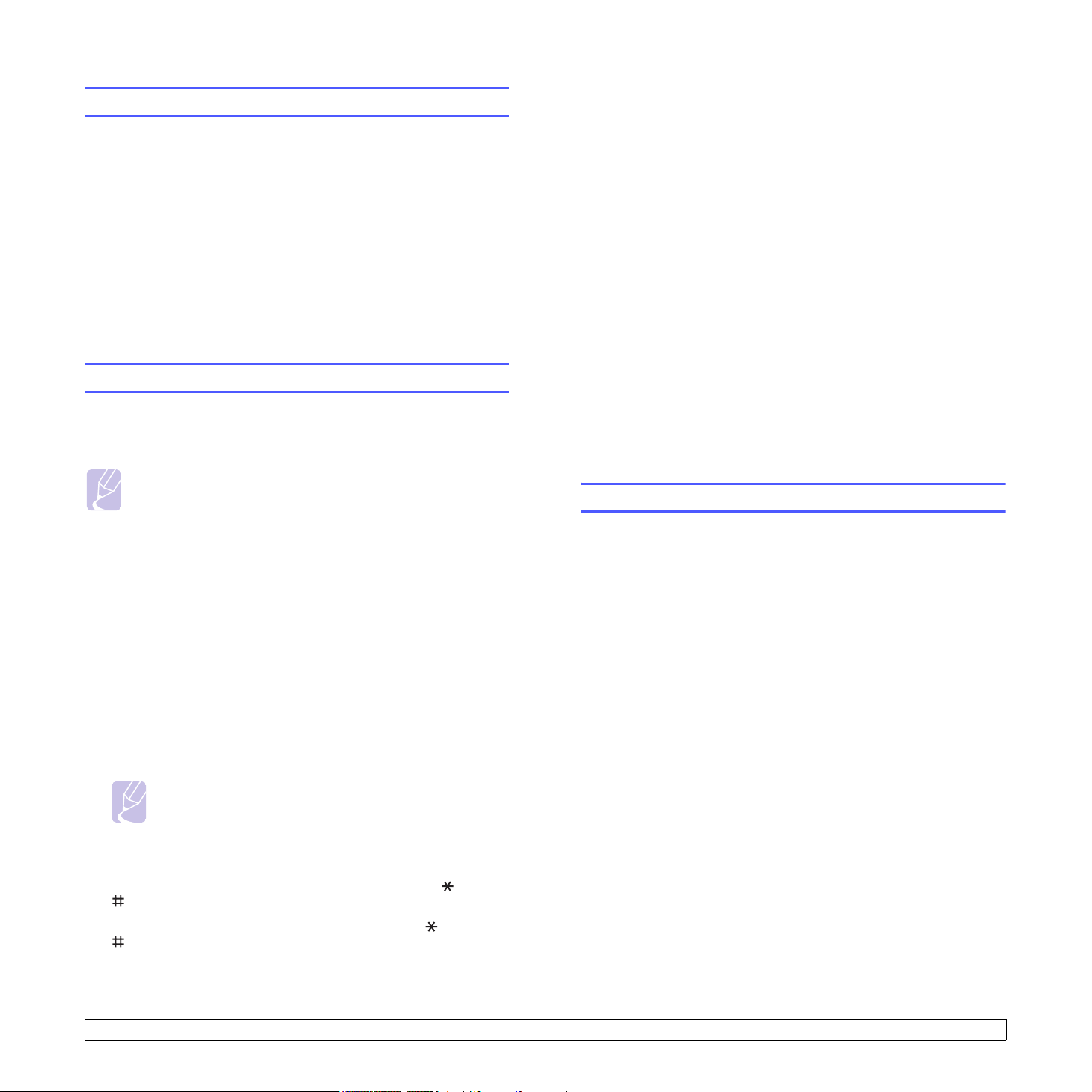
Näytön kielen vaihtaminen
Voit vaihtaa ohjauspaneelin näytön kielen seuraavasti:
1 Paina Menu-painiketta, kunnes System Setup näkyy näytön
alarivillä, ja paina Enter-painiketta.
6 Tallenna kellonaika ja päivämäärä painamalla Enter-painiketta.
Jos syötät väärän numeron, näkyviin tulee ilmoitus Out of Range
eikä laite siirry seuraavaan vaiheeseen. Jos näin tapahtuu, syötä
oikea numero uudelleen.
7 Palaa valmiustilaan painamalla Stop/Clear-painiketta.
2 Paina Enter-painiketta, kun Machine Setup tulee näkyviin.
3 Paina Scrollpainikkeita, kunnes Language tulee näkyviin, ja
paina Enter-painiketta.
4 Paina Scrollpainikkeita, kunnes haluttu kieli tulee näkyviin, ja
paina Enter-painiketta.
5 Palaa valmiustilaan painamalla Stop/Clear-painiketta.
Päivämäärän ja kellonajan määrittäminen
Nykyinen päivämäärä ja kellonaika näkyvät näytössä, kun laitteen virta
on kytketty ja laite on valmiina käyttöön. Mallissa Phaser 6110MFP/XN
kaikkiin fakseihin tulostetaan päivämäärä ja kellonaika.
Huomautus
• Päivämäärä ja kellonaika on annettava uudelleen aina, kun
virta on ollut katkaistuna.
1 Paina Menu-painiketta, kunnes System Setup näkyy näytön
alarivillä, ja paina Enter-painiketta.
2 Paina Enter-painiketta, kun Machine Setup tulee näkyviin.
3 Paina Scrollpainikkeita, kunnes Date & Time tulee näkyviin, ja
paina Enter-painiketta.
4 Syötä oikea päivämäärä ja kellonaika numeronäppäimistöllä.
Kuukausi = 01–12
Päivä = 01–31
Vuosi = neljä numeroa
Tunti = 01–12 (12 tunnin tilassa)
00–23 (24 tunnin tilassa)
Minuutit = 00–59
Kellotilan vaihtaminen
Voit määrittää laitteen näyttämään kellonajan 12 tai 24 tunnin
muodossa.
1 Paina Menu-painiketta, kunnes System Setup näkyy näytön
alarivillä, ja paina Enter-painiketta.
2 Paina Enter-painiketta, kun Machine Setup tulee näkyviin.
3 Paina Scrollpainikkeita, kunnes Clock Mode tulee näkyviin, ja
paina Enter-painiketta.
4 Valitse toinen tila painamalla Scrollpainikkeita ja paina sitten
Enter-painiketta.
5 Palaa valmiustilaan painamalla Stop/Clear-painiketta.
Oletustilan vaihtaminen (vain Phaser 6110MFP/XN)
Laite on asetettu valmiiksi faksitilaan. Oletustilaksi voidaan valita
faksitila tai kopiointitila.
1 Paina Menu-painiketta, kunnes System Setup näkyy näytön
alarivillä, ja paina Enter-painiketta.
2 Paina Enter-painiketta, kun Machine Setup tulee näkyviin.
3 Paina Scrollpainikkeita, kunnes Default Mode tulee näkyviin, ja
paina Enter-painiketta.
4 Paina Scrollpainikkeita, kunnes haluttu oletustila tulee näkyviin, ja
paina Enter-painiketta.
5 Palaa valmiustilaan painamalla Stop/Clear-painiketta.
Huomautus
• Päivämäärän muoto saattaa vaihdella maakohtaisesti.
Voit siirtää kohdistimen myös Scrollpainikkeilla korjattavan
numeron kohdalle ja syöttää uuden numeron.
5 Voit valita AM tai PM 12 tunnin asetukseksi painamalla tai
-painiketta tai mitä tahansa numeropainiketta.
Jos kohdistin ei ole AM- tai PM-ilmaisimen kohdalla, tai
-painikkeen painaminen siirtää kohdistimen ilmaisimeen heti.
Voit muuttaa kellotilan 24 tunnin muotoon (esimerkiksi 01:00 PM
näkyy muodossa 13:00). Lisätietoja on seuraavassa osassa.
2.2 <Järjestelmän asetukset>
Page 19
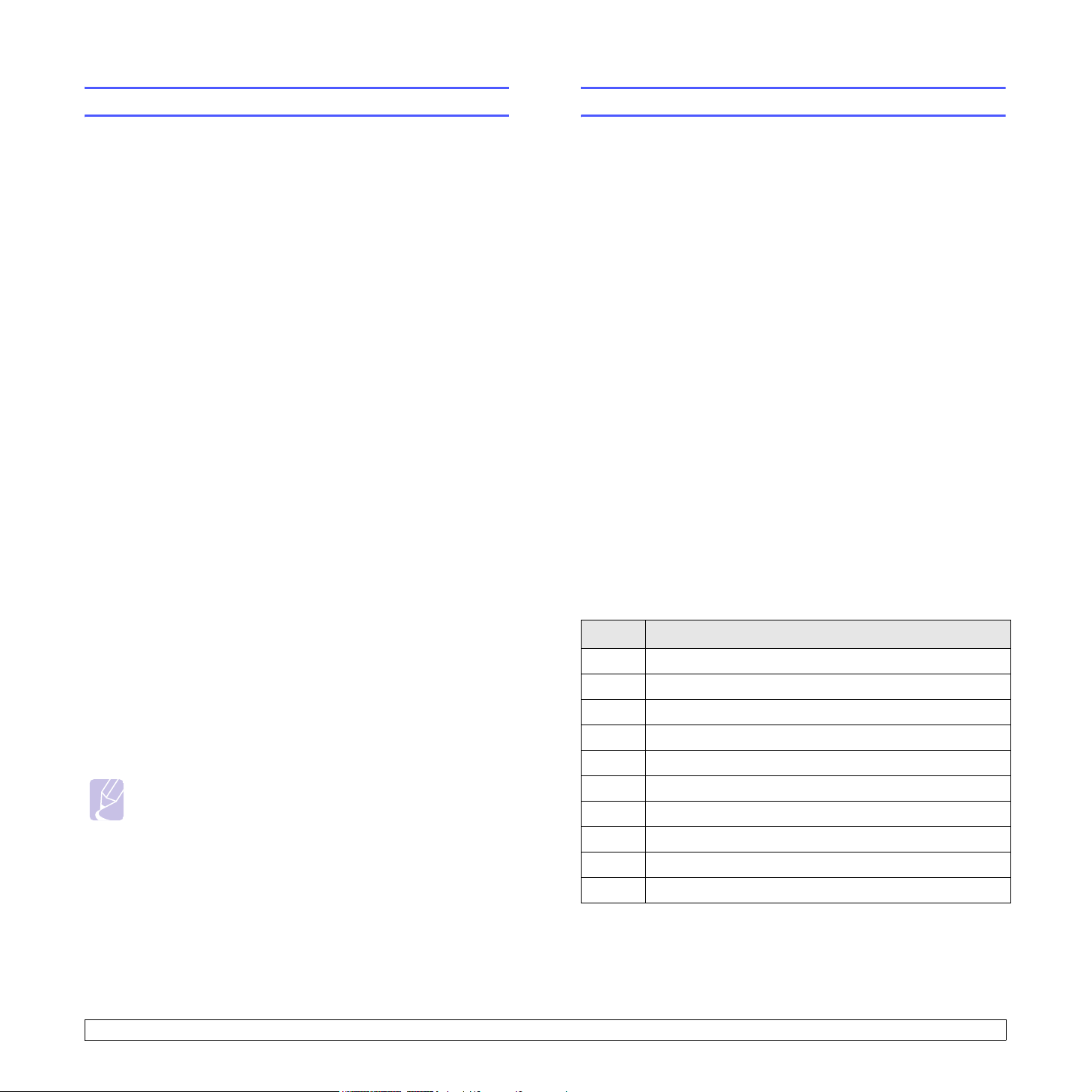
Äänien määrittäminen(vain Phaser 6110MFP/XN)
Merkkien syöttäminen numeronäppäimistöllä
Voit määrittää seuraavat äänet:
• Key Sound: Ottaa näppäinäänet käyttöön tai poistaa ne käytöstä.
Kun asetuksena on On
• Alarm Sound: Ottaa hälytysäänen käyttöön tai poistaa sen käytöstä.
Kun asetuksena on On
kun faksitiedonsiirto päättyy.
• Speaker Control: Ottaa käyttöön puhelinlinjan äänet, kuten
valintaäänen tai faksiäänen, kaiuttimen kautta tai poistaa ne käytöstä.
Kun asetuksena on Comm., kaiutin on päällä, kunnes etälaite vastaa.
Voit säätää äänenvoimakkuutta Manual Dial -painikkeella.
• Ringer: Säätää soittoäänen voimakkuutta. Voit valita soittoäänen
voimakkuudeksi Off, Low, Mid ja High.
, ääni kuuluu aina, kun näppäintä painetaan.
, hälytysääni kuuluu, kun tapahtuu virhe tai
Kaiutin, soittoääni, näppäinääni ja hälytysääni
1 Paina Menu-painiketta, kunnes System Setup näkyy näytön
alarivillä, ja paina Enter-painiketta.
2 Paina Scrollpainikkeita, kunnes Sound/Volume tulee näkyviin, ja
paina Enter-painiketta.
3 Paina Scrollpainikkeita, kunnes äänivaihtoehto tulee näkyviin, ja
paina sitten Enter-painiketta.
4 Paina Scrollpainikkeita, kunnes valitun äänen haluttu tila tai
voimakkuus tulee näkyviin, ja paina sitten Enter-painiketta.
Kun suoritat erilaisia tehtäviä, joudut ehkä syöttämään nimiä ja
numeroita. Kun esimerkiksi teet laitteen asetuksia, syötät oman nimesi
tai yrityksen nimen ja faksinumeron. Kun tallennat faksinumeroita tai
sähköpostiosoitteita muistiin, voit myös kirjoittaa niitä vastaavat nimet.
Aakkosnumeeristen merkkien syöttäminen
1 Kun sinua kehotetaan syöttämään jokin kirjain, etsi painike, jonka
yläpuolelle haluamasi kirjain on painettu. Paina painiketta, kunnes
oikea kirjain tulee näyttöön.
Kun haluat kirjoittaa esimerkiksi kirjaimen O, paina painiketta 6,
jonka yläpuolella näkyy MNO.
Aina, kun painat painiketta 6, näyttöön tulee eri kirjain
(järjestyksessä M, N, O, m, n, o). Lopuksi näyttöön tulee numero 6.
Voit syöttää erikoismerkkejä, kuten välilyönnin, plusmerkin jne.
Lisätietoja on jäljempänä olevassa osassa.
2 Voit näppäillä lisää kirjaimia toistamalla vaihetta 1.
Jos seuraava kirjain on samassa painikkeessa, siirrä kohdistinta
painamalla
yläpuolelle haluamasi kirjain on painettu. Kohdistin siirtyy oikealle,
ja seuraava kirjain tulee näyttöön.
Voit syöttää välilyönnin painamalla painiketta 1 kahdesti.
3 Kun olet lopettanut kirjainten syöttämisen, paina Enter-painiketta.
oikeaa Scroll-painiketta ja paina sitten painiketta, jonka
5 Määritä tarvittaessa muita ääniä toistamalla vaiheet 3–5.
6 Palaa valmiustilaan painamalla Stop/Clear-painiketta.
Kaiuttimen äänenvoimakkuus
1 Paina Manual Dial-painiketta. Kaiuttimesta kuuluu valintaääni.
2 Paina Scrollpainikkeita, kunnes äänenvoimakkuus on sopiva.
3 Tallenna muutos ja palaa valmiustilaan painamalla Stop/
Clear-painiketta.
Huomautus
• Voit säätää kaiuttimen äänenvoimakkuutta vain, kun
puhelinlinja on yhdistetty.
Näppäimistön kirjaimet ja numerot
Näppäin Määritetyt numerot, kirjaimet tai merkit
1 1 Välilyönti
2 A B C a b c 2
3 D E F d e f 3
4 G H I g h i 4
5 J K L j k l 5
6 M N O m n o 6
7 P Q R S p q r s 7
8 T U V t u v 8
9 W X Y Z w x y z 9
0 +-,.‘/*#&@0
2.3 <Järjestelmän asetukset>
Page 20
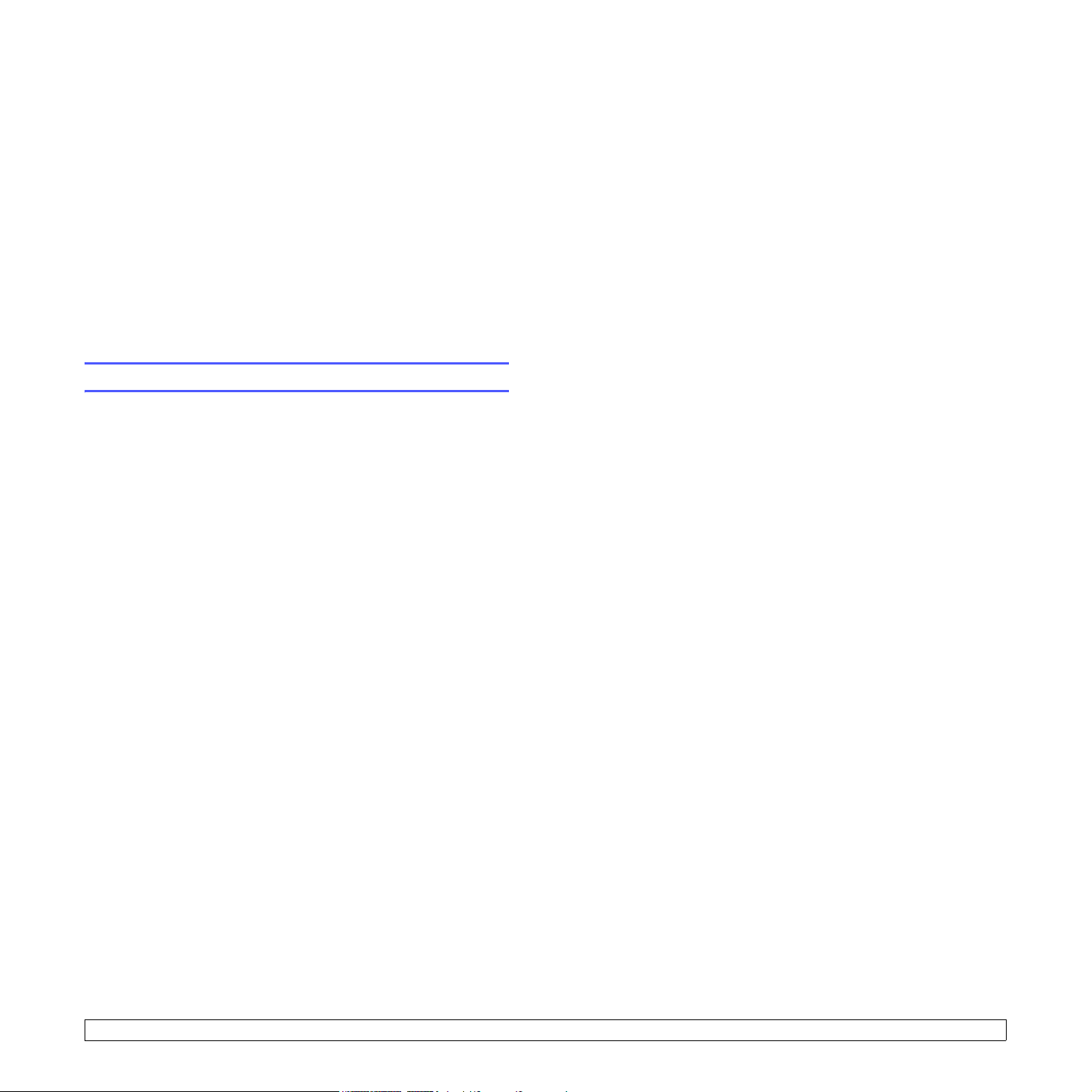
Numeroiden tai nimien korjaaminen
Skannauksen virransäästötila
Jos teet virheen syöttäessäsi numeroa tai nimeä, poista viimeinen
numero tai merkki painamalla vasemmanpuoleista Scrollpainiketta.
Syötä sitten oikeat numerot tai merkit.
Tauon lisääminen
Joissakin puhelinjärjestelmissä sinun on valittava ulkolinjakoodi
(esimerkiksi 9) ja odotettava, että kuuluu toinen valintaääni. Tällaisissa
tapauksissa sinun on lisättävä puhelinnumeroon tauko. Voit lisätä tauon,
kun määrität pikapainikkeita tai pikavalintanumeroita.
Voit lisätä tauon painamalla haluamassasi kohdassa Redial/Pause-
painiketta, kun syötät puhelinnumeroa. Näytössä näkyy vastaavassa
kohdassa ”-”.
Säästötilojen käyttäminen
Virransäästötila
Virransäästötilaa käyttämällä voit pienentää laitteesi virrankulutusta, kun
laite ei ole käytössä. Voit ottaa tämän tilan käyttöön valitsemalla
ajanjakson, jonka laite odottaa tulostustyön jälkeen, ennen kuin se siirtyy
virransäästötilaan.
1 Paina Menu-painiketta, kunnes System Setup näkyy näytön
alarivillä, ja paina Enter-painiketta.
Skannauksen virransäästötilan avulla voit säästää virtaa sammuttamalla
skannauslampun. Skannerin lasitason alla oleva lamppu sammuu
automaattisesti, kun sitä ei käytetä, virrankulutuksen pienentämiseksi ja
lampun käyttöiän pidentämiseksi. Lamppuun syttyy automaattisesti
valo, kun laite on lämmennyt jonkin aikaa skannausta aloitettaessa.
Voit määrittää tulostustyön jälkeisen ajanjakson, jonka jälkeen lampun
valo sammuu ja se siirtyy virransäästötilaan.
1 Paina Menu-painiketta, kunnes System Setup näkyy näytön
alarivillä, ja paina Enter-painiketta.
2 Paina Enter-painiketta, kun Machine Setup tulee näkyviin.
3 Paina Scrollpainikkeita, kunnes Scan PWR Save tulee näkyviin,
ja paina Enter-painiketta.
4 Paina Scrollpainikkeita, kunnes haluttu aika-asetus tulee näkyviin,
ja paina sitten Enter-painiketta.
5 Palaa valmiustilaan painamalla Stop/Clear-painiketta.
2 Paina Enter-painiketta, kun Machine Setup tulee näkyviin.
3 Paina Scrollpainikkeita, kunnes Power Save tulee näkyviin, ja
paina Enter-painiketta.
4 Paina Scrollpainikkeita, kunnes haluttu aika-asetus tulee näkyviin,
ja paina sitten Enter-painiketta.
5 Palaa valmiustilaan painamalla Stop/Clear-painiketta.
2.4 <Järjestelmän asetukset>
Page 21
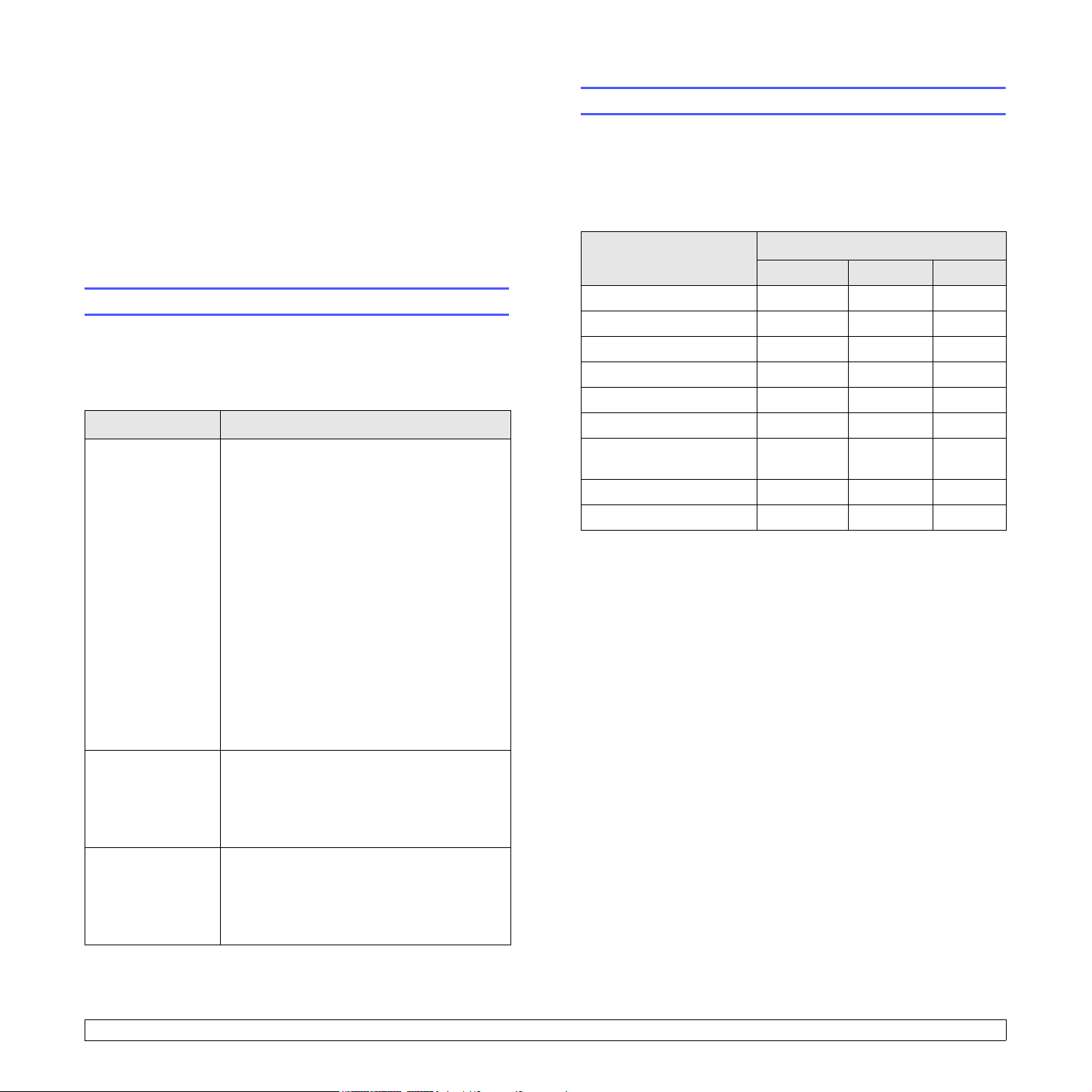
3 Ohjelmiston yleiskuvaus
Tässä luvussa esitellään laitteen mukana tuleva ohjelmisto. Lisätietoja
ohjelmiston asentamisesta ja käytöstä on Ohjelmisto-osassa.
Tämän luvun aiheita:
• Toimitukseen kuuluva ohjelmisto
• Tulostinohjaimen ominaisuudet
• Järjestelmävaatimukset
Toimitukseen kuuluva ohjelmisto
Tulostin- ja skanneriohjelmisto täytyy asentaa toimitukseen kuuluvilta
CD-levyiltä, kun laitteen asetukset on tehty ja se on kytketty
tietokoneeseen.
CD-levyt sisältävät seuraavat ohjelmistot:
Käyttöjärjestelmä Sisältö
• Tulostinohjain: Tämän ohjaimen avulla
voit hyödyntää tulostimen ominaisuuksia
täysin.
• Skanneriohjain: TWAIN- ja Windows
Image Acquisition (WIA) -ohjaimet
asiakirjojen skannausta varten.
Windows
Status Monitor
•
tulostusvirheitä ilmenee. Ohjelmisto-
osassa on lisätietoja Status Monitor ohjelman asentamisesta.
Printer Setting Utility
•
tulostimen asetukset.
• Network Scan: Tämän ohjelman avulla
voidaan skannata asiakirja laitteella ja
tallentaa se verkkoon liitetylle tietokoneelle.
• Set IP: Käytä tätä ohjelmaa laitteen TCP/
IP-osoitteiden asettamiseen.
• Käyttöopas PDF-tiedostona
: Tulee näkyviin, kun
: Voit määrittää
Tulostinohjaimen ominaisuudet
Tulostinohjaimesi tukee seuraavia vakiotoimintoja:
• Paperin suunnan, koon, lähteen ja materiaalityypin valinta
• Kopioiden lukumäärä
Lisäksi voit käyttää erilaisia erikoistulostusominaisuuksia. Seuraavassa
taulukossa on tulostinohjaimien tukemien ominaisuuksien yleiskuvaus:
Ominaisuus
Tulostuslaatuasetus O O O
Useita sivuja arkilla (N-up) O O O (2, 4)
Julisteiden tulostus O X X
Vihkotulostus O X X
Sovita arkille -tulostus O O X
Skaalaustulostus O O X
Eri lähde ensimmäiselle
sivulle
Vesileima O X X
Peite O X X
Windows Macintosh Linux
OOX
Tulostinohjain
Linux
Macintosh
• Tulostinohjain: Käytä tätä ohjainta laitteen
käyttämiseen ja asiakirjojen tulostukseen
Linux-tietokoneelta.
• SANE: Käytä tätä ohjainta asiakirjojen
skannaukseen.
• Tulostinohjain: Käytä tätä ohjainta
käyttäessäsi laitetta Macintoshtietokoneelta.
• Skanneriohjain: TWAIN-ohjain on
saatavana asiakirjojen skannausta varten.
3.1 <Ohjelmiston yleiskuvaus>
Page 22
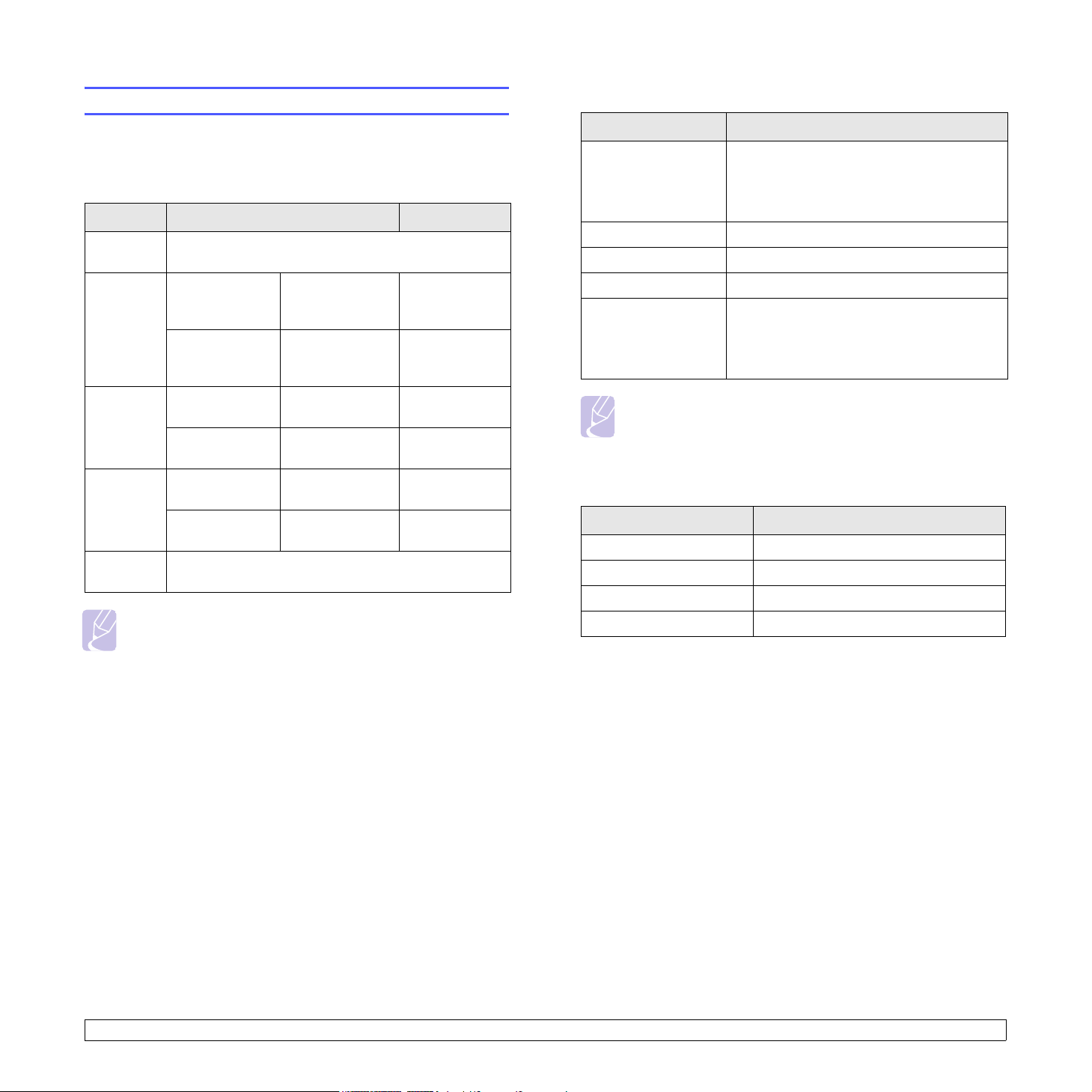
Järjestelmävaatimukset
Varmista ennen aloittamista, että järjestelmäsi täyttää seuraavat
vaatimukset:
Windows
Kohde Vaatimukset Suositellaan
Käyttöjärjestelmä
Suoritin
RAMmuisti
Vapaa
levytila
Internet
Explorer
Huomautus
• Windows 2000/XP -järjestelmässä ohjelmiston voivat asentaa
Windows 98/Me/2000/XP
Windows 98/
Me/2000
Windows XP
Windows 98/
Me/2000
Windows XP
Windows 98/
Me/2000
Windows XP
5.0 tai uudempi
käyttäjät, joilla on järjestelmänvalvojan oikeudet.
Pentium II
400 MHz tai
tehokkaampi
Pentium III
933 MHz tai
tehokkaampi
64 Mt tai
enemmän
128 Mt tai
enemmän
300 Mt tai
enemmän
1Gt tai
enemmän
Pentium III
933 MHz
Pentium IV
1GHz
128 Mt
256 Mt
1 Gt
5 Gt
Linux
Kohde Vaatimukset
• RedHat 8.0 ~ 9.0
Käyttöjärjestelmä
CPU Pentium IV 1 GHz tai tehokkaampi
RAM-muisti Vähintään 256 Mt RAM-muistia
Vapaa levytila 1 Gt tai enemmän
Ohjelmisto
• Fedora Core 1, 2, 3, 4
• Mandrake 9.2 ~ 10.1
• SuSE 8.2 ~ 9.2
• Linux Kernel 2.4 tai uudemmat versiot
• Glibc 2.2 tai uudemmat versiot
•CUPS
• SANE (vain MFP-laite)
Huomautuksia
• Suurten skannattujen kuvien kanssa työskenneltäessä
tarvitaan vähintään 300 Mt:n suuruinen sivutustiedosto.
• Linux-skanneriohjain tukee enintään optista tarkkuutta.
Macintosh
Kohde Vaatimukset
Käyttöjärjestelmä Macintosh 10.3 ~ 10.4
RAM-muisti 128 Mt
Vapaa levytila 200 Mt
Liitännät USB-liitäntä, verkkoliitäntä
3.2 <Ohjelmiston yleiskuvaus>
Page 23
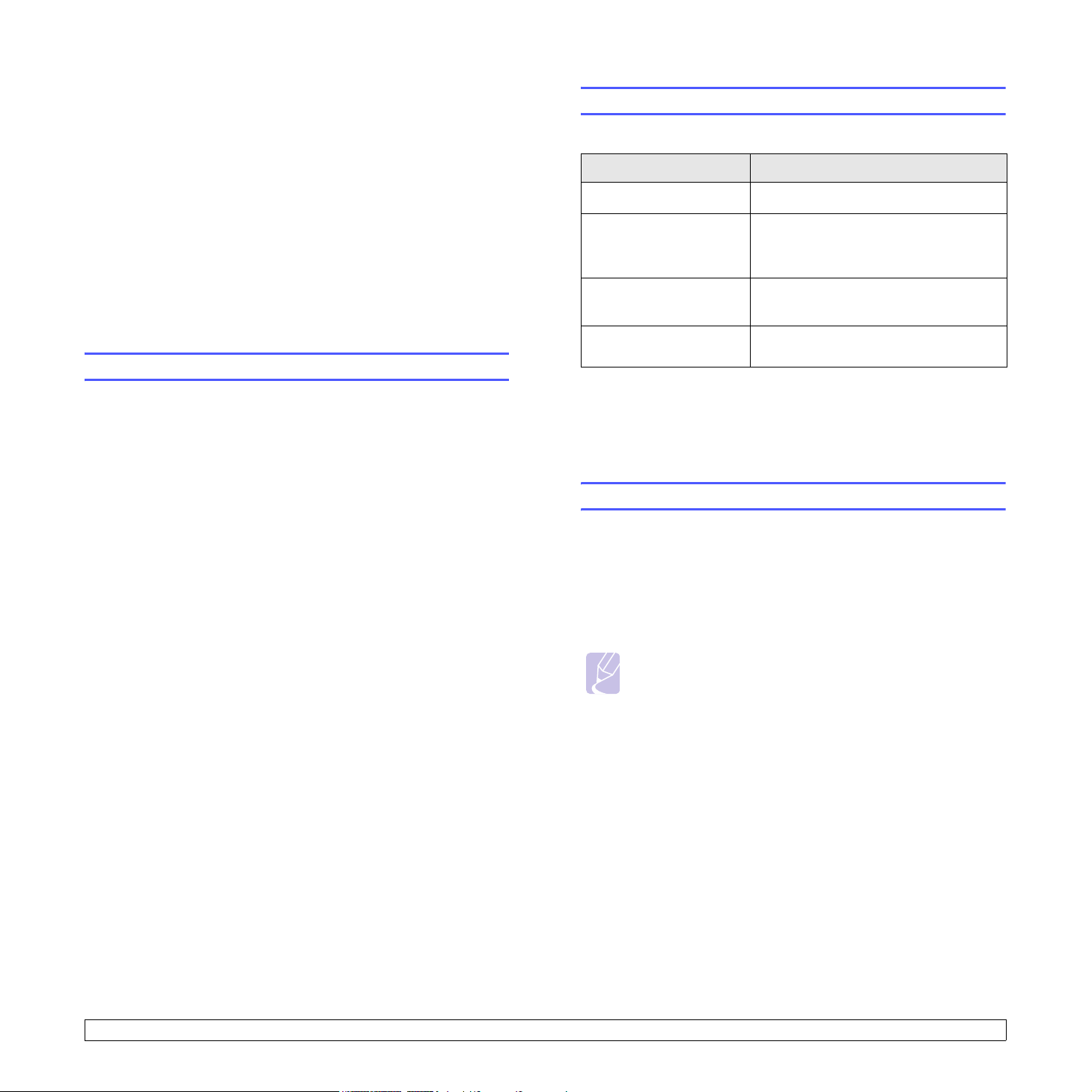
4 Verkkoasetukset
Tässä luvussa annetaan vaiheittaiset ohjeet laitteen verkkoyhteyksien
määrittämiseen.
Tämän luvun aiheita:
• Esittely
• Tuetut käyttöjärjestelmät
• TCP/IP-protokollan määrittäminen
• Ethernet-nopeuden määrittäminen
• Verkkokokoonpanon palauttaminen
• Verk ko ko k oonpanosivun tulostus
Esittely
Kun laite on liitetty verkkoon RJ-45 Ethernet -kaapelilla, voit jakaa
laitteen verkon muiden käyttäjien kanssa.
Laitteen verkkoprotokolla-asetukset täytyy tehdä, jotta sitä voidaan
käyttää verkkotulostimena. Protokollat voidaan määrittää kahdella
seuraavalla tavalla:
Tuetut käyttöjärjestelmät
Seuraavassa taulukossa kuvataan laitteen tukemat verkkoympäristöt.
Kohde Vaatimukset
Verkkoliitäntä • Ethernet 10/100 Base-TX
• Windows 98/Me/2000/XP
Verkkokäyttöjärjestelmä
Verkkoprotokollat
Dynaaminen
osoitepalvelin
• TCP/IP: Transmission Control Protocol/Internet Protocol
• IPP: Internet Printing Protocol
• SNMP: Simple Network Management Protocol
• DHCP: Dynamic Host Configuration Protocol
• BOOTP: Bootstrap Protocol
• Eri Linux-käyttöjärjestelmät
• Macintosh OS 10.3 ~ 10.4
• TCP/IP (Windows)
• IPP, SNMP
• DHCP, BOOTP
Ohjauspaneelin kautt a
Seuraavat verkon perusparametrit voidaan asettaa laitteen
ohjauspaneelista:
• Määritä TCP/IP
• Määritä EtherTalk
TCP/IP-protokollan määrittäminen
Laitteelle voidaan asettaa useita TCP/IP-verkkotietoja, kuten IP-osoite,
aliverkon peite, yhdyskäytävä ja DNS-osoitteet. Voit määrittää laitteellesi
TCP/IP-osoitteen useilla tavoilla verkkosi mukaan.
• Osoitteen staattinen määrittäminen: Järjestelmänvalvoja määrittää
TCP/IP-osoitteen manuaalisesti.
• Osoitteen dynaaminen määrittäminen, BOOTP/DHCP: Palvelin
määrittää TCP/IP-osoitteen automaattisesti.
Huomautus
• Ennen TCP/IP-määrityksen tekemistä verkon protokollaksi
täytyy asettaa TCP/IP.
Osoitteen staattinen määrittäminen
Syötä TCP/IP-osoite laitteen ohjauspaneelista seuraavasti:
1 Paina Menu-painiketta, kunnes Network näkyy näytön alarivillä, ja
paina Enter-painiketta.
2 Paina Enter-painiketta, kun TCP/IP tulee näkyviin.
3 Paina Scrollpainikkeita, kunnes Static tulee näkyviin, ja paina
Enter-painiketta.
4 Paina Enter-painiketta, kun IP Address tulee näkyviin.
5 Näppäile tavu 0–255 numeronäppäimistöllä ja siirry tavusta toiseen
Scrollpainikkeilla.
Näppäile osoitteen 1–4 tavu samalla tavalla.
4.1 <Verkkoasetukset>
Page 24
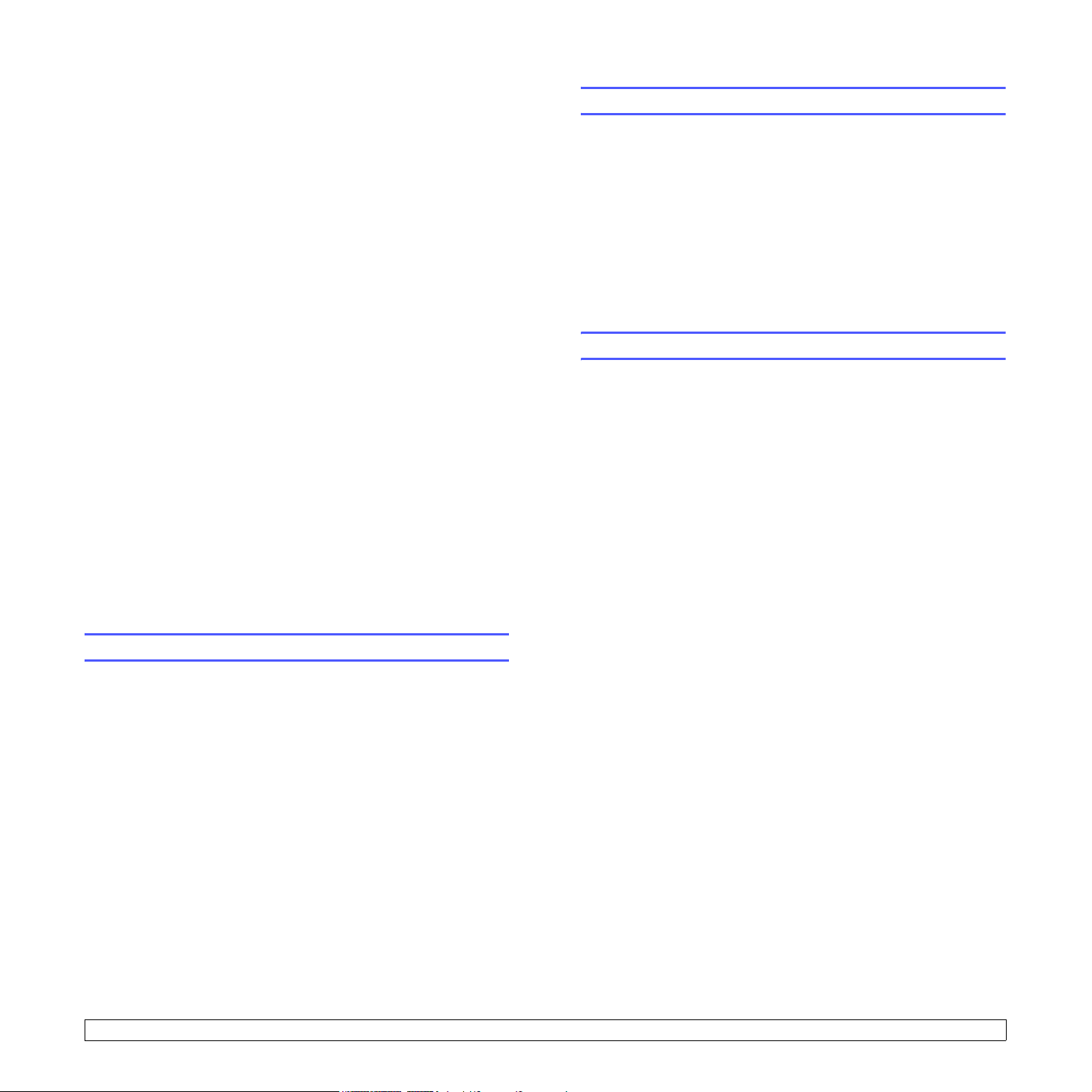
6 Kun olet valmis, paina Enter-painiketta.
7 Määritä toistamalla vaiheet 5 ja 6 muut TCP/IP-parametrit:
aliverkon peite ja yhdyskäytävän osoite.
Verkkokokoonpanon palauttaminen
Voit palauttaa verkkokokoonpanon sen oletusasetuksiin.
8 Paina Scrollpainikkeita, kunnes Static tulee näkyviin, ja paina
Enter-painiketta.
9 Paina Scrollpainikkeita, kunnes Primary DNS tulee näkyviin, ja
paina Enter-painiketta.
10 Näppäile osoitteen jokainen tavu ja paina Enter-painiketta.
11 Paina Scrollpainikkeita, kunnes Secondary DNS tulee näkyviin,
ja paina Enter-painiketta.
12 Näppäile osoitteen jokainen tavu ja paina Enter-painiketta.
13 Palaa valmiustilaan painamalla Stop/Clear-painiketta.
Osoitteen dynaaminen määrittäminen (BOOTP/DHCP)
Jos haluat palvelimen määrittävän TCP/IP-osoitteen automaattisesti,
toimi seuraavasti:
1 Paina Menu-painiketta, kunnes teksti Network tulee näytön
alariville.
2 Paina Enter-painiketta, kun TCP/IP tulee näkyviin.
3 Paina Scrollpainikkeita, kunnes DHCP tai BOOTP tulee näkyviin,
ja paina sitten Enter-painiketta.
4 Palaa valmiustilaan painamalla Stop/Clear-painiketta.
1 Paina Menu-painiketta, kunnes Network näkyy näytön alarivillä, ja
paina Enter-painiketta.
2 Paina Scrollpainikkeita, kunnes Clear Setting tulee näkyviin, ja
paina Enter-painiketta.
3 Paina Enter-painiketta, kun Yes tulee näkyviin, jos haluat palauttaa
verkkokokoonpanon.
4 Sammuta laitteesta virta ja kytke se uudelleen päälle.
Verkkokokoonpanosivun tulostus
Verkkokokoonpanosivulla näkyy, miten laitteen verkkokortti on
määritetty.
1 Paina Menu-painiketta, kunnes Network näkyy näytön alarivillä, ja
paina Enter-painiketta.
2 Paina Scrollpainikkeita, kunnes Network Info tulee näkyviin, ja
paina Enter-painiketta.
3 Paina Enter-painiketta, kun Yes tulee näkyviin.
Verkon kokoonpanosivu tulostuu.
Ethernet-nopeuden määrittäminen
Voit valita Ethernet-yhteyksien tiedonsiirtonopeuden.
1 Paina Menu-painiketta, kunnes Network näkyy näytön alarivillä, ja
paina Enter-painiketta.
2 Paina Scrollpainikkeita, kunnes Ethernet Speed tulee näkyviin, ja
paina Enter-painiketta.
3 Paina Scrollpainikkeita, kunnes haluttu nopeus tulee näkyviin, ja
paina Enter-painiketta.
4 Palaa valmiustilaan painamalla Stop/Clear-painiketta.
4.2 <Verkkoasetukset>
Page 25
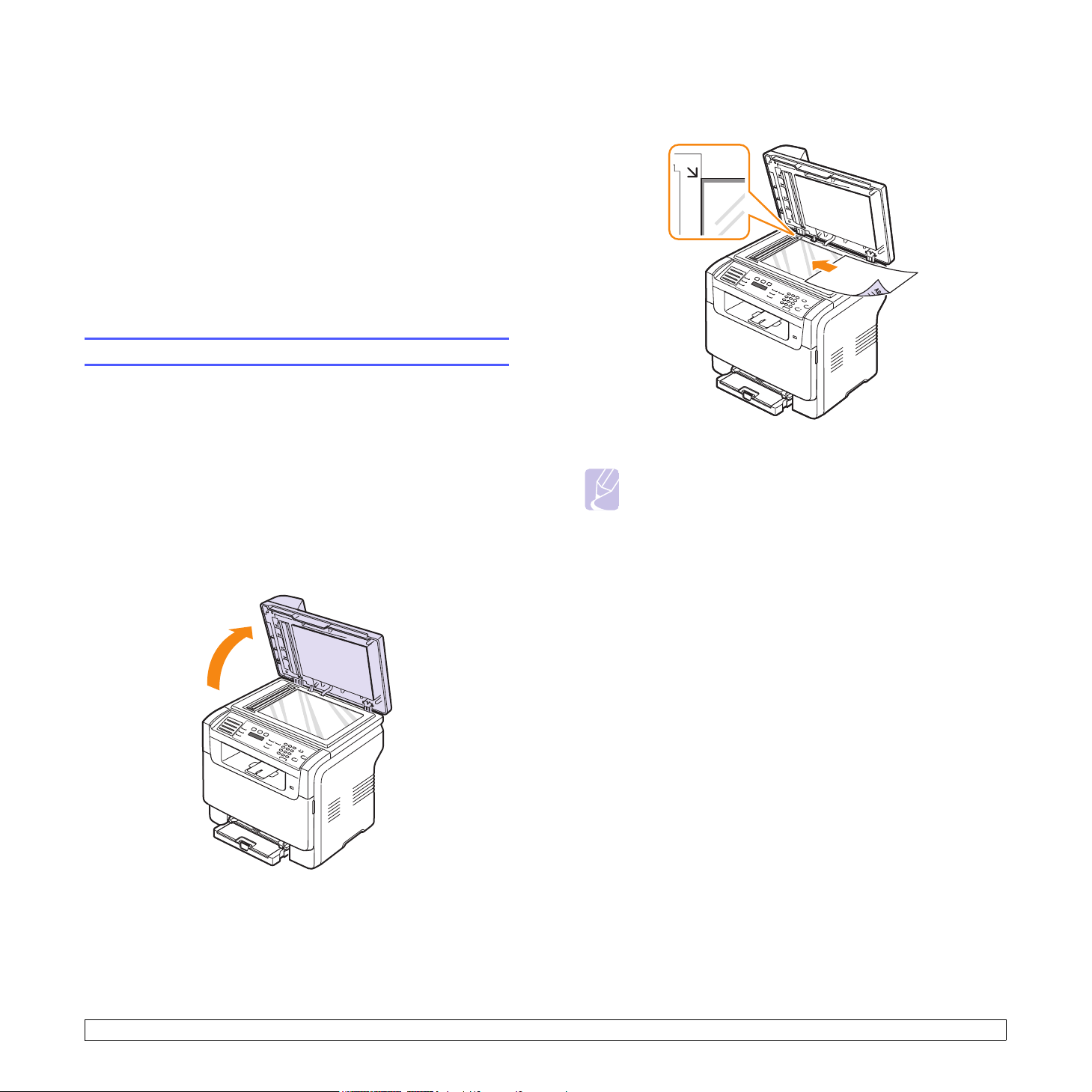
5
Asiakirjojen ja tulostusmateriaalin lataaminen
Tässä osassa kerrotaan, kuinka asiakirjoja ja tulostusmateriaalia
ladataan laitteeseen.
Tämän luvun aiheita:
• Asiakirjojen lataaminen
• Tulostusmateriaalin valitseminen
• Paperin lisääminen
• Paperikoon ja -tyypin asettaminen
Asiakirjojen lataaminen
Tulostimen lasitasoa tai automaattista syöttölaitetta voidaan käyttää
alkuperäisen asiakirjan lataukseen kopiointia, skannausta tai faksin
lähetystä varten.
2 Aseta alkuperäinen asiakirja tekstipuoli alaspäin skannerin
lasitasolle ja kohdista se lasitason vasemmassa yläkulmassa
olevaan ohjaimeen.
Skannerin lasitaso
Varmista, että automaattisessa syöttölaitteessa ei ole asiakirjoja. Jos
laite havaitsee automaattisessa syöttölaitteessa asiakirjan, tätä
asiakirjaa käytetään ennen lasitasolla olevaa asiakirjaa. Parhaan
skannauslaadun erityisesti väri- tai harmaasävykuvia kopioidessasi
saat, kun käytät skannerin lasitasoa.
1 Nosta ja avaa skannerin kansi.
3 Sulje skannerin kansi.
Huomautuksia
•Jos skannerin kansi jätetään auki kopioinnin ajaksi,
kopiointilaatu voi heikentyä ja väriaineen kulutus voi
lisääntyä.
• Jos lasitaso on pölyinen, tulosteessa saattaa näkyä mustia
pisteitä. Pidä lasitaso puhtaana.
• Jos kopioit kirjan tai lehden sivua, nosta skannerin kantta,
kunnes sen saranat pysähtyvät pysäytyskohtaan, ja sulje se.
Jos kirja tai lehti on yli 30 mm paksu, aloita kopioiminen kansi
avoinna.
Automaattinen syöttölaite
Automaattiseen syöttölaitteeseen voidaan ladata kerralla enintään
50 paperiarkkia (75 g/m
Kun käytät automaattista syöttölaitetta:
• Älä lataa pienempiä arkkeja kuin 142 x 148 mm tai suurempia kuin
216 x 356 mm.
• Älä yritä ladata laitteeseen seuraavia paperityyppejä:
- hiilipaperia tai hiilipintaista paperia
- pinnoitettua paperia
- hyvin ohutta paperia
- rypistynyttä tai taitettua paperia
- käpristynyttä tai rullalle kierrettyä paperia
- repeytynyttä paperia.
• Poista niitit ja paperiliittimet ennen lataamista.
• Tarkista, että liima, muste tai korjausneste on täysin kuivunut ennen
lataamista.
• Älä lataa erikokoisia tai -painoisia asiakirjoja yhtä aikaa.
• Älä lataa vihkoja, esitteitä, kalvoja tai muita erikoisasiakirjoja.
Asiakirjojen lataaminen automaattiseen syöttölaitteeseen:
2
:n paperi).
5.1 <Asiakirjojen ja tulostusmateriaalin lataaminen>
Page 26
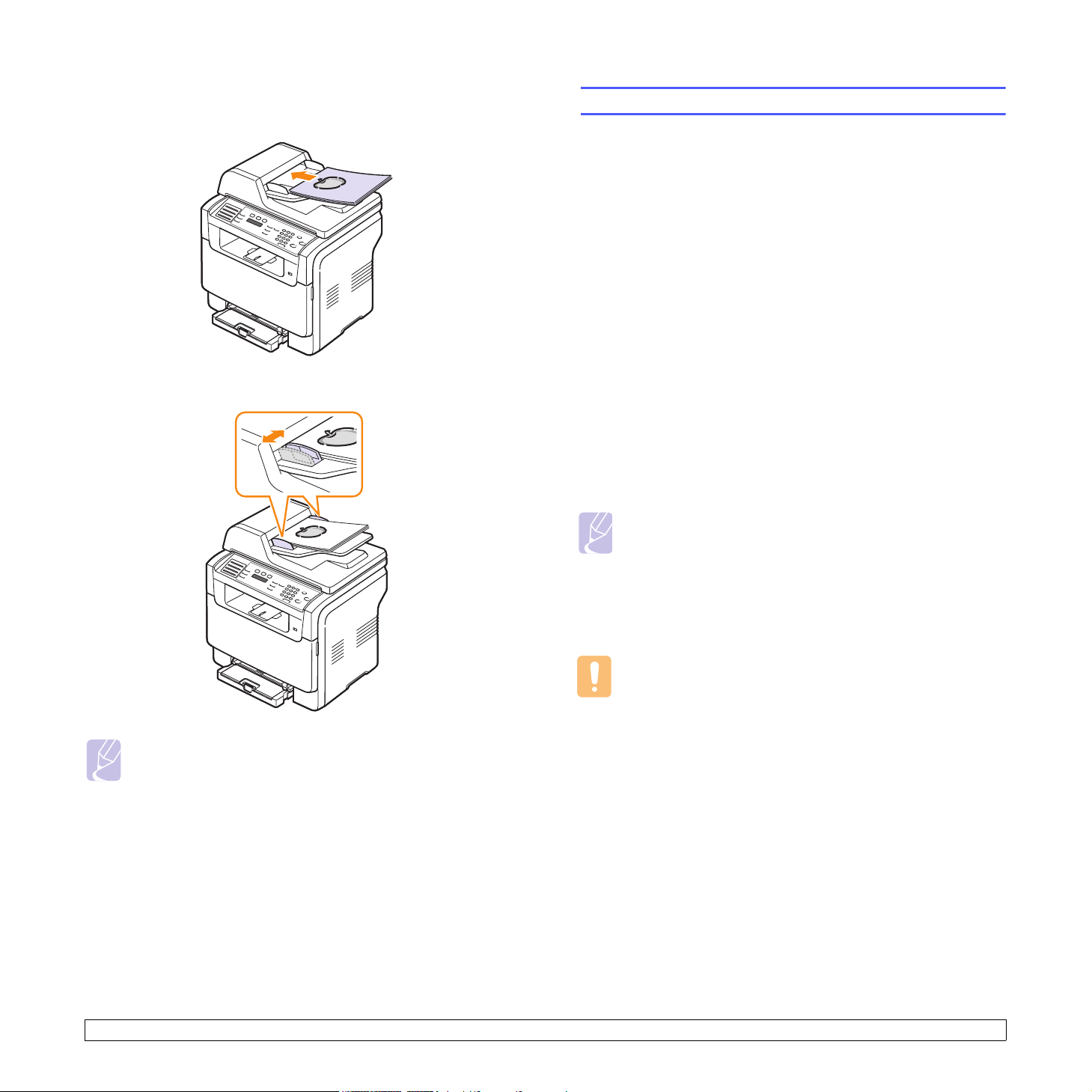
1 Lataa asiakirja tekstipuoli ylöspäin automaattiseen
syöttölaitteeseen (ADF). Varmista, että paperipinon alareuna
vastaa paperikoteloon merkittyä paperikokoa.
2 Säädä asiakirjaleveyden ohjaimet asiakirjan koon mukaan.
Tulostusmateriaalin valitseminen
Voit tulostaa useille tulostusmateriaaleille, kuten tavalliselle paperille,
kirjekuorille, tarroille ja kalvoille. Käytä aina tulostusmateriaalia, joka
vastaa laitteen vaatimuksia. Tulostusmateriaali, joka ei täytä tämän
käyttöoppaan vaatimuksia, saattaa aiheuttaa seuraavia ongelmia:
• huono tulostuslaatu
• runsaasti paperitukoksia
• laitteen ennenaikainen kuluminen.
Tulostusmateriaalin paino, rakenne, rakeisuus ja kosteus vaikuttavat
merkittävästi laitteen toimintaan ja tulostuslaatuun. Kun valitset
tulostusmateriaaleja, pidä seuraavat seikat mielessä:
• Haluttu tulos: Valitsemasi paperin pitää soveltua tulostusprojektiin.
• Koko: Voit käyttää mitä tahansa tulostusmateriaalikokoa, joka sopii
helposti paperikasetin säädinten väliin.
• Paino: Laite tukee seuraavia paperien painoja:
- 60–163 g/m
- 60–90 g/m
• Kirkkaus: Jotkin tulostusmateriaalit ovat muita valkoisempia, ja niille
voi tulostaa teräviä ja tarkkoja kuvia.
• Pinnan tasaisuus: Tulostusmateriaalin tasaisuus vaikuttaa siihen,
miten selkeältä tuloste näyttää paperilla.
Huomautuksia
• Jotkin tulostusmateriaalit saattavat täyttää kaikki tässä osassa
• Ennen kuin ostat suuria määriä tulostusmateriaalia, varmista,
2
kasetissa 1 ja manuaalisessa syöttölaitteessa
2
lisäkasetissa 2
mainitut vaatimukset, mutta silti tulostuslaadussa voi ilmetä
ongelmia. Tämä voi johtua väärästä käsittelystä, väärästä
lämpötilasta tai vääristä kosteustasoista tai muista tekijöistä,
joihin Xerox ei voi vaikuttaa.
että se täyttää tässä Käyttöoppaassa kuvatut vaatimukset.
Huomautus
• Jos lasitaso on pölyinen, tulosteessa saattaa näkyä mustia
viivoja. Pidä lasitaso puhtaana.
Varoitus
• Jos käytetään tulostusmateriaalia, joka ei täytä näitä
vaatimuksia, tuloksena voi olla ongelmia, jotka edellyttävät
laitteen korjaamisen. Xerox-takuu tai -huoltosopimukset eivät
kata näitä korjauksia.
5.2 <Asiakirjojen ja tulostusmateriaalin lataaminen>
Page 27
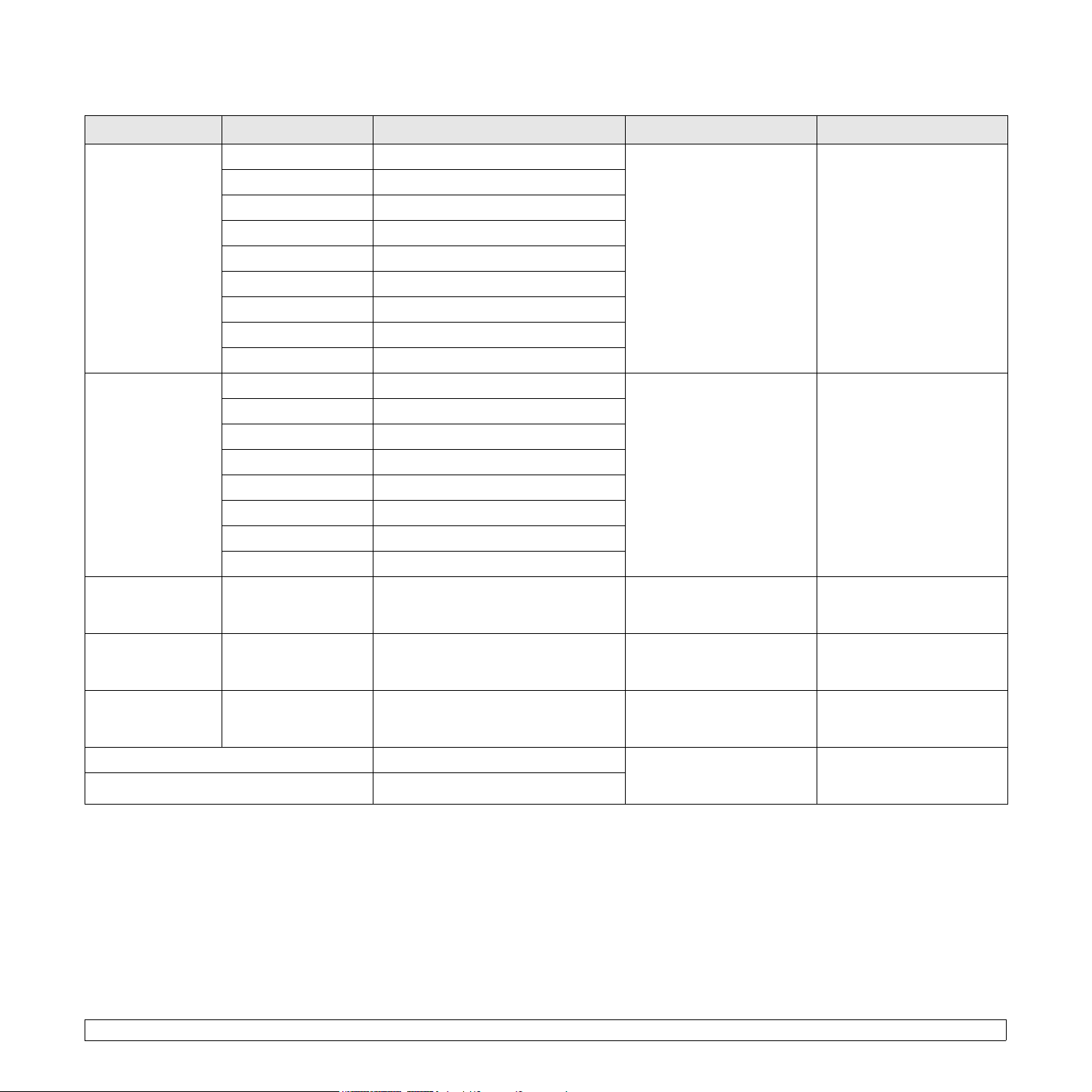
Tuetut tulostusmateriaalit ja koot
Tyyppi Koko Mitat Paino Kapasiteetti
2
lisäkasetissa 2
2
kasetissa 1 ja
• 1 arkki manuaalisessa
syöttölaitteessa
• 150 arkkia 75 g/m
paperia kasetissa 1
• 250 arkkia 75 g/m
paperia lisäkasetissa 2
Normaali paperi
Letter 215,9 x 279 mm
Legal 215,9 x 355,6 mm
Folio 215,9 x 330,2 mm
Oficio 215 x 343 mm
A4 210 x 297 mm
• 60–90 g/m
• 60–105 g/m
manuaalisessa
syöttölaitteessa
JIS B5 182 x 257 mm
Executive 184,2 x 266,7 mm
A5 148,5 x 210 mm
A6 105 x 148,5 mm
ISO/kirjekuori B5 176 x 250 mm
Kirjekuori Monarch 98,4 x 190,5 mm
Kirjekuori COM-10 105 x 241 mm
1 arkki manuaalisessa
syöttölaitteessa tai
kasetissa 1
Kirjekuori
Kirjekuori nro 9 98 x 225 mm
Kirjekuori DL 110 x 220 mm
75–90 g/m
2
Kirjekuori C5 162 x 229 mm
Kirjekuori C6 114 x 162 mm
Kirjekuori kokoa 6 3/4 92 x 165 mm
1 arkki manuaalisessa
syöttölaitteessa tai
kasetissa 1
Kalvo
b
Letter, A4
Katso tavallista paperia käsittelevästä
osasta
138–146 g/m
2
a
2
:n
2
:n
Letter, Legal, Folio,
Tarrat
Oficio, A4, JIS B5,
Executive, A5, A6
Letter, Legal, Folio,
Kortit
Oficio, A4, JIS B5,
Executive, A5, A6
Vähimmäiskoko (mukautettu) 76 x 127 mm
Katso tavallista paperia käsittelevästä
osasta
Katso tavallista paperia käsittelevästä
osasta
120–150 g/m
105–163 g/m
60–163 g/m
2
2
2
Enimmäiskoko (mukautettu) 216 x 356 mm
a. Kapasiteetti saattaa vaihdella materiaalin painon ja paksuuden sekä ympäristön olosuhteiden mukaan.
b. Suositeltu materiaali: Kalvot HP:n, Xeroxin ja 3M:n valmistamille värilasertulostimille.
Paperitaustaisten kalvojen, kuten Xerox 3R91334:n, käyttämistä ei suositella. Ne saattavat aiheuttaa tukoksen tai naarmuuntua.
5.3 <Asiakirjojen ja tulostusmateriaalin lataaminen>
1 arkki manuaalisessa
syöttölaitteessa tai
kasetissa 1
1 arkki manuaalisessa
syöttölaitteessa tai
kasetissa 1
1 arkki manuaalisessa
syöttölaitteessa tai
kasetissa 1
Page 28
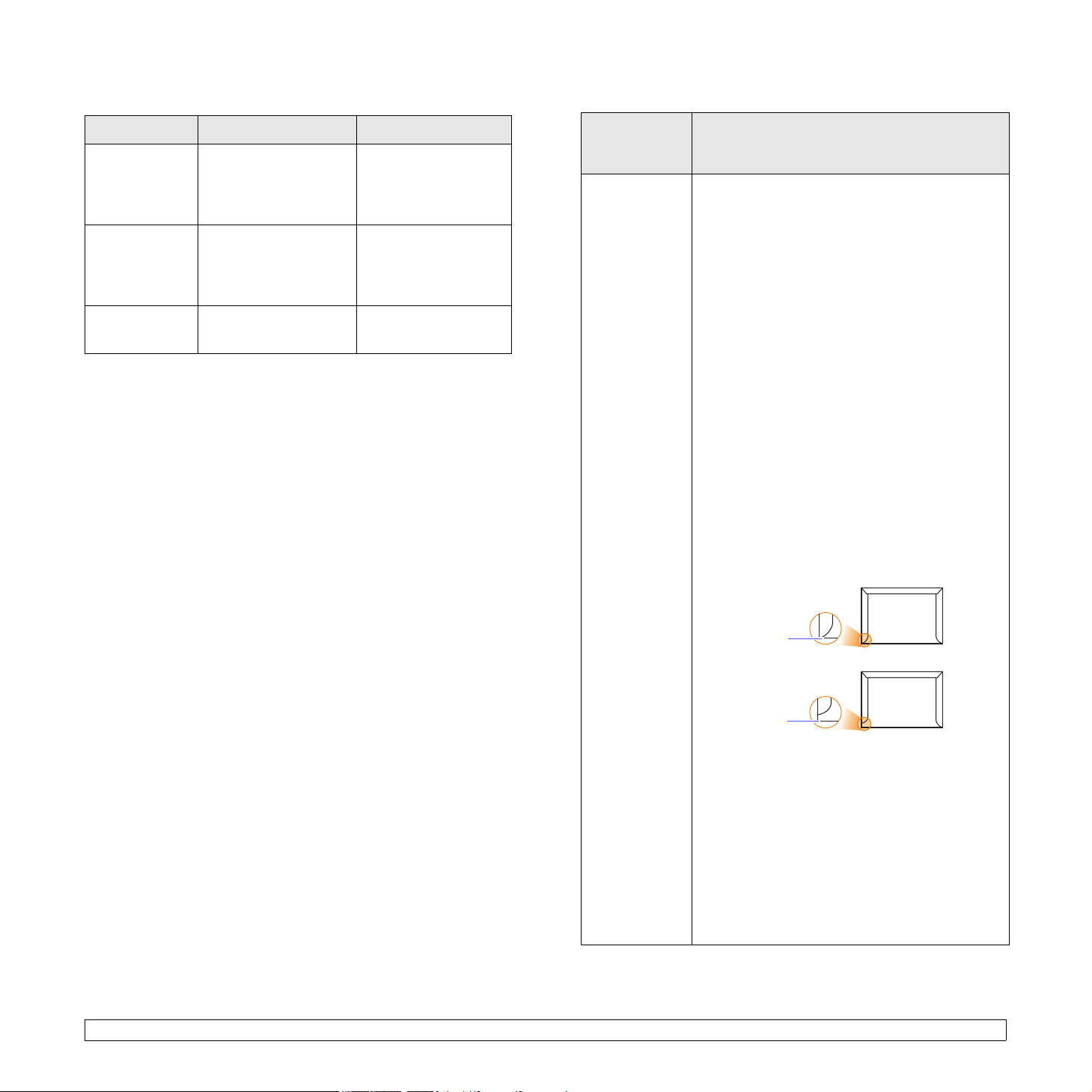
Eri tiloissa tuetut tulostusmateriaalin koot
Erikoismateriaalien käsittelyohjeita
Tila Koko Lähde
Letter, A4, Legal, Oficio,
Kopiointitila
Tulostustila
Faksitila
a. Vain Phaser 6110 MFP/XN
a
Folio, Executive, JIS
B5, A5, A6
Kaikki laitteen tukemat
koot
Letter, A4, Legal
• kasetti 1
• lisäkasetti 2
• manuaalinen
syöttölaite
• kasetti 1
• lisäkasetti 2
• manuaalinen
syöttölaite
• kasetti 1
• lisäkasetti 2
Tulostusmateriaalin valinta- ja säilytysohjeita
Kun valitset tai lataat paperia, kirjekuoria tai muita tulostusmateriaaleja,
pidä seuraavat ohjeet mielessä:
• Käytä aina sivun 5.3. määritysten mukaista tulostusmateriaalia
• Tulostuksen yrittäminen kostealle, käpertyneelle, rypistyneelle tai
repeytyneelle paperille saattaa aiheuttaa paperitukoksia ja johtaa
huonoon tulostuslaatuun.
• Paras tulostuslaatu saavutetaan käyttämällä erityisesti
lasertulostimille tarkoitettua korkealaatuista kopiopaperia.
• Vältä seuraavia tulostusmateriaaleja:
- Paperia, jossa on kohokirjaimia tai rei’itys tai jonka pinta on liian
sileä tai epätasainen.
- Pyyhittävää päällystettyä paperia.
- Monisivuista paperia.
- Synteettistä paperia ja lämpöön reagoivaa paperia.
- Jäljentävää paperia ja kuultopaperia.
Tällaisten paperityyppien käyttäminen voi aiheuttaa paperitukoksia ja
kemiallisia hajuhaittoja sekä vaurioittaa laitetta.
• Säilytä tulostusmateriaali kääreessä, kunnes olet valmis käyttämään
sitä. Aseta laatikot kuljetusalustoille tai hyllyille, älä lattialle. Älä sijoita
pakkauksessa olevan tai pakkauksesta puretun paperin päälle
raskaita esineitä. Älä altista paperia kosteudelle tai muille tekijöille,
jotka saattavat saada paperin rypistymään tai käpristymään.
• Säilytä käyttämätön tulostusmateriaali 15–30 °C:n lämpötilassa.
Suhteellisen ilmankosteuden tulisi olla 10–70%.
• Säilytä käyttämätön tulostusmateriaali kosteutta kestävässä
kääreessä, esimerkiksi muovissa, joka suojaa paperia pölyn ja
kosteuden aiheuttamalta vahingoittumiselta.
• Lataa erikoismateriaalit manuaalisen syöttölaitteen kautta yksi arkki
kerrallaan, ettei paperitukoksia pääse syntymään.
• Estä erikoismateriaaleja, kuten kalvoja tai tarra-arkkeja, tarttumasta
toisiinsa poistamalla ne tulostuslokerosta heti tulostuksen jälkeen.
Tulostus-
materiaali-
tyyppi
Kirjekuoret
Ohjeita
• Kirjekuorten onnistunut tulostus riippuu
kirjekuorten laadusta. Kirjekuoria valittaessa
tulee kiinnittää huomiota seuraaviin tekijöihin:
- Paino: Kirjekuoripaperi ei saa painaa yli
- Rakenne: Ennen tulostusta kirjekuorten tulisi
- Tilanne: Kirjekuoret eivät saa olla rypistyneitä,
- Lämpötila: Käytä kirjekuoria, jotka ovat
• Käytä vain laadukkaita kirjekuoria, joiden reunat
ja taitteet ovat terävät.
• Älä käytä kirjekuoria, joissa on postimerkki.
• Älä käytä kirjekuoria, joissa on solkia, niittejä,
ikkunoita, päällystettyjä osia, tarroja tai muuta
synteettistä materiaalia.
• Älä käytä vahingoittuneita tai heikkolaatuisia
kirjekuoria.
• Varmista, että kirjekuoren päissä oleva sauma
ulottuu kirjekuoren kulmiin asti.
• Jos kirjekuoressa on irti repäistävällä nauhalla
suojattu liimapinta tai useampi kuin yksi läppä,
kirjekuoren liiman on kestettävä laitteen
kiinnityslämpöä (180 °C) 0,1 sekunnin ajan.
Lisäulokkeet ja -nauhat saattavat aiheuttaa
rypistymistä, taitteita tai paperitukoksia, ja ne
saattavat jopa vahingoittaa kiinnitysyksikköä.
• Saat parhaan tulostuslaadun sijoittamalla
reunukset vähintään 15 mm:n päähän
kirjekuoren reunoista.
• Vältä tulostusta alueelle, jossa kirjekuoren
saumat kohtaavat.
2
90 g/m
olla vaakatasossa niin, että käpristymistä on
alle 6 mm, eivätkä kirjekuoret saa sisältää
ilmaa.
kolhiintuneita tai muutoin vahingoittuneita.
yhteensopivia laitteen käyttölämpötilan ja
-paineen kanssa.
, muutoin voi syntyä tukoksia.
Soveltuu
Ei sovellu
5.4 <Asiakirjojen ja tulostusmateriaalin lataaminen>
Page 29
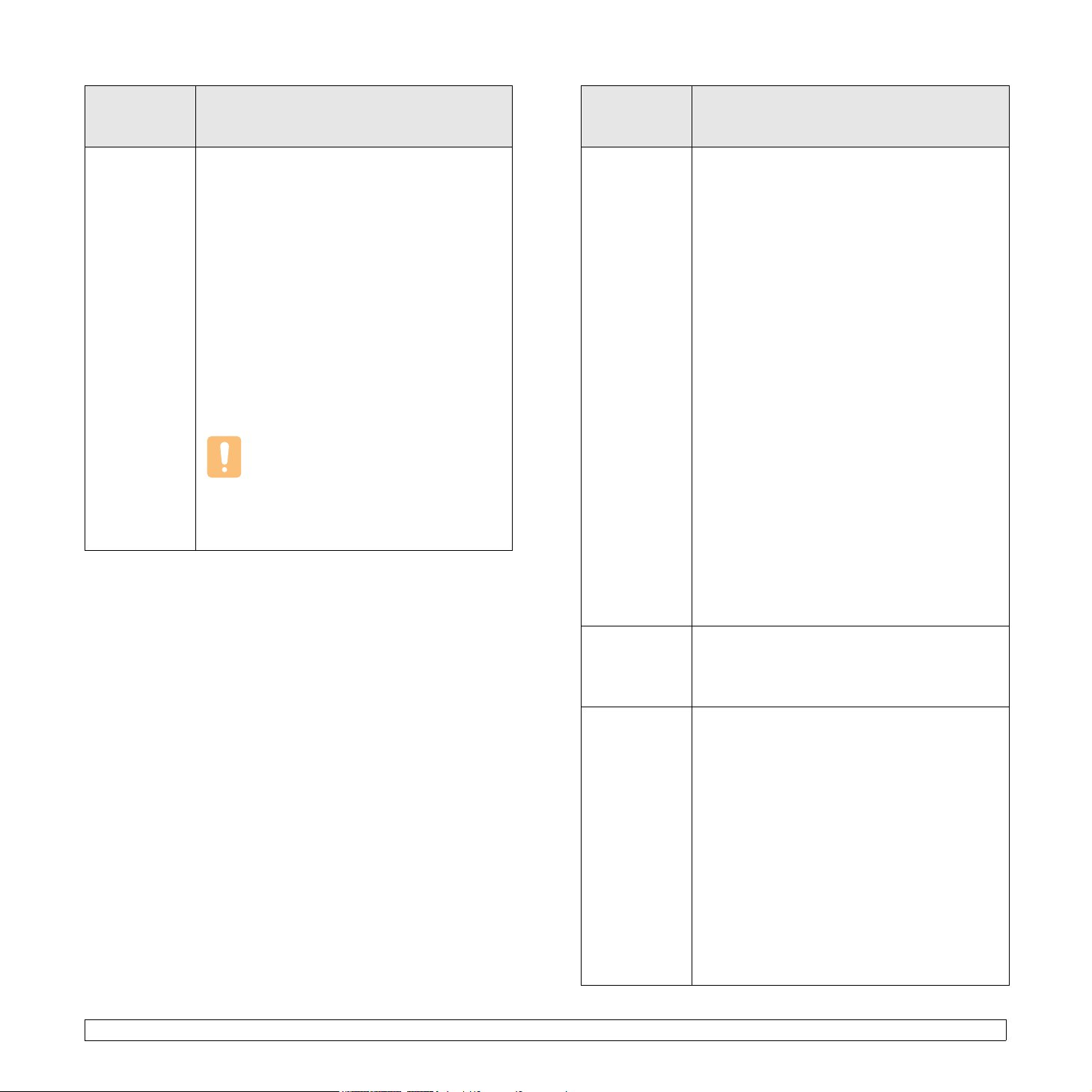
Tulostus-
materiaali-
tyyppi
Ohjeita
Tulostus-
materiaali-
tyyppi
Ohjeita
Kalvot
• Käytä vain lasertulostimille suositeltuja kalvoja,
jotta laite ei vahingoittuisi.
• Tässä laitteessa käytettävien kalvojen on
kestettävä laitteen kiinnityslämpö (180 °C).
• Aseta kalvot tasaiselle alustalle, kun olet ottanut
ne laitteesta.
• Älä jätä kalvoja paperikasettiin pitkiksi ajoiksi.
Niihin kertyvä pöly ja lika saattavat aiheuttaa
epätasaisen tulostusjäljen.
• Käsittele kalvoja varoen, jotta niihin ei jää
sormenjälkiä.
• Älä jätä tulostettuja kalvoja pitkäksi aikaa
auringonvaloon, sillä ne saattavat haalistua.
• Varmista, etteivät kalvot ole rypyssä tai
käpristyneitä eivätkä niiden reunat ole
repeytyneet.
Varoitus
•Suositeltu materiaali: Kalvot HP:n,
Xeroxin ja 3M:n valmistamille
värilasertulostimille. Paperitaustaisten
kalvojen, kuten Xerox 3R91334:n,
käyttämistä ei suositella. Ne saattavat
aiheuttaa tukoksen tai naarmuuntua.
Ta rr a t
• Käytä vain lasertulostimille suositeltuja tarroja,
jotta laite ei vahingoittuisi.
• Kun valitset tarroja, ota huomioon seuraavat
seikat:
- Liimat: Liimamateriaalin on kestettävä laitteen
kiinnityslämpö (180 °C).
- Asettelu: Käytä vain tarra-arkkeja, joissa ei ole
näkyvillä paljasta taustapaperia tarrojen
lomassa. Tarrat voivat kuoriutua arkeilta,
joissa tarrojen välissä on ilmaa. Tämä saattaa
aiheuttaa vakavia paperitukoksia.
- Käpristyminen: Ennen tulostusta tarrojen on
oltava vaakatasossa niin, että käpristymistä ei
ole mihinkään suuntaan yli 13 mm.
- Tilanne: Älä käytä tarroja, joissa on ryppyjä,
kuplia tai muita irtoamisen merkkejä.
• Varmista, että tarrojen välissä ei ole paljasta
liimamateriaalia. Paljaat alueet voivat saada
tarrojen pinnan irtoamaan tulostuksen aikana,
mikä voi aiheuttaa paperitukoksia. Paljas
liimamateriaali saattaa myös vahingoittaa
laitteen osia.
• Älä syötä tarra-arkkia tulostimen läpi useammin
kuin kerran. Liimamateriaalin tausta-arkki
kestää vain yhden syöttökerran.
• Älä käytä tarroja, jotka ovat irtoamaisillaan
tausta-arkista tai jotka ovat käpristyneet,
kupruilla tai vahingoittuneet jollakin tavalla.
Korttiaihio tai
erikoisen
kokoiset
materiaalit
Esitulostettu
paperi
• Älä tulosta tulostusmateriaalille, jonka leveys on
alle 76 mm tai pituus alle 127 mm.
• Määritä sovelluksessa reunukseksi vähintään
6,4 mm materiaalin reunoista.
• Kirjelomakkeet on tulostettava lämpöä sietävällä
musteella, joka ei sula, höyrysty eikä aiheuta
vaarallisia päästöjä joutuessaan alttiiksi laitteen
kiinnityslämmölle (180 °C) 0,1 sekunnin ajaksi.
• Kirjelomakkeiden musteen on oltava
syttymätöntä, eikä se saa vahingoittaa
tulostimen rullia.
• Lomakkeet ja kirjelomakkeet on suljettava
varastoinnin ajaksi kosteuden kestävään
pakkaukseen muutosten estämiseksi.
• Ennen kuin lisäät esipainettua materiaalia,
kuten lomakkeita ja kirjelomakkeita, varmista,
että paperin muste on kuivaa. Märkä muste
saattaa lähteä esipainetusta paperista
kiinnitysyksikössä, jolloin tulostuslaatu
heikkenee.
5.5 <Asiakirjojen ja tulostusmateriaalin lataaminen>
Page 30
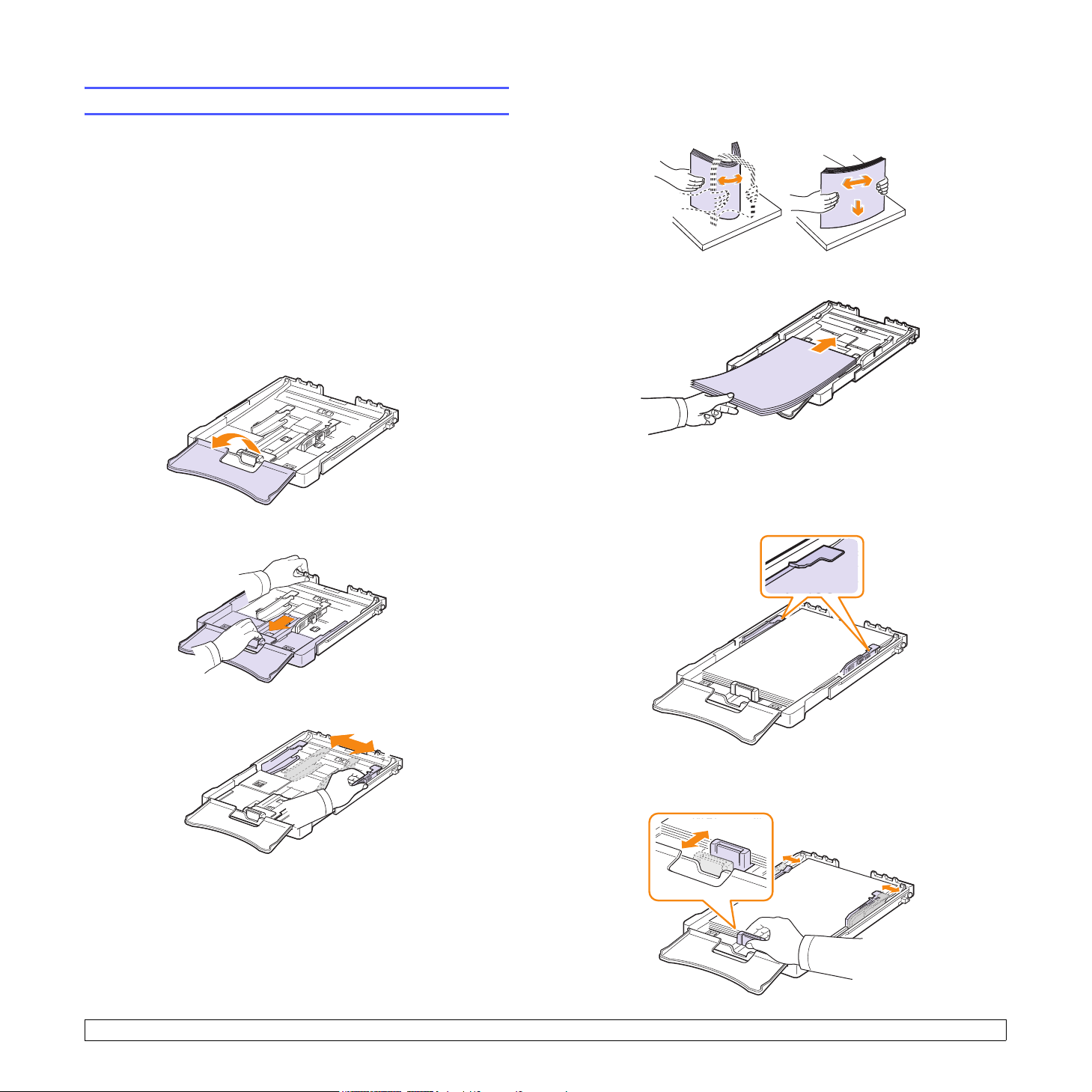
Kasettiin 1
Paperin lisääminen
5 Taivuta paperiarkkeja edestakaisin erotellaksesi sivut toisistaan ja
tuuleta sitten sivut pitämällä kiinni niiden toisesta reunasta. Tasaa
pinon reunat naputtamalla pinoa tasaiseen pintaan.
Lataa tulostustöissä useimmin käytettävä tulostusmateriaali
paperikasettiin 1. Kasettiin 1 mahtuu enintään 150 arkkia 75 g/m
painoista tavallista paperia.
Laitteeseen voidaan ostaa lisäkasetti 2, joka asennetaan kasetin 1
alapuolelle. Lisäkasettiin mahtuu 250 paperiarkkia. Lisäkasetin 2
tilaustiedot ovat sivulla 12.1.
2
Paperin lataaminen kasettiin 1
1 Vedä paperikasetti tulostimesta.
2 Avaa paperikasetin kansi.
3 Säädä kasetin kokoa, kunnes kuulet naksahduksen.
:n
6 Lisää paperi tulostuspuoli ylöspäin.
Älä aseta paperikasettiin liikaa arkkeja. Tarkista, että pinon kaikki
kulmat ovat tasaisesti kasetissa ja ohjainten alapuolella alla olevan
kuvan osoittamalla tavalla. Liian suuren arkkimäärän lisääminen voi
aiheuttaa paperitukoksen.
4 Suurenna kasettia säätämällä paperileveyden ohjainta.
7 Purista paperipituuden ohjainta ja liu’uta se kevyesti paperipinoa
vasten.
5.6 <Asiakirjojen ja tulostusmateriaalin lataaminen>
Page 31
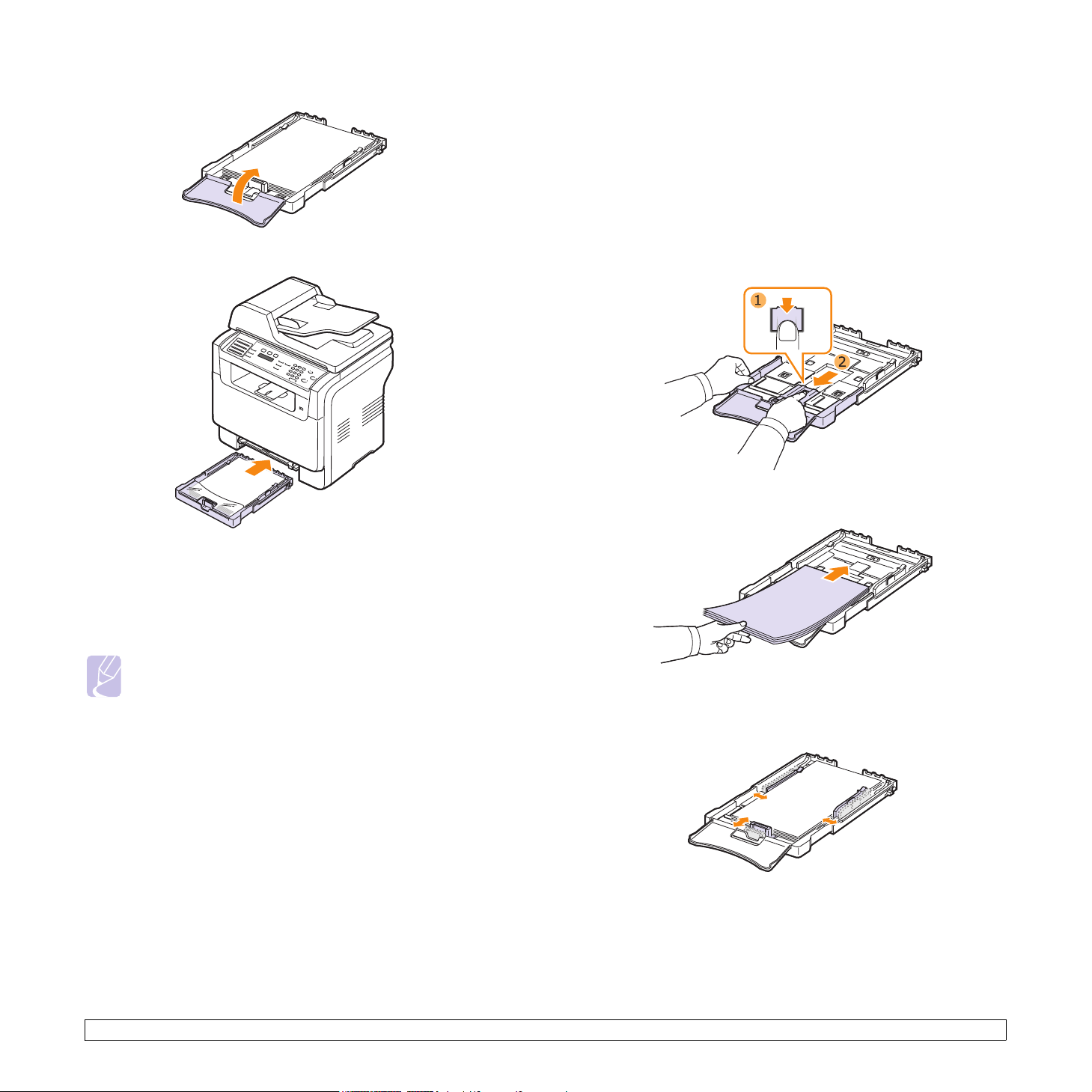
8 Sulje paperikasetin kansi.
Paperikoon muuttaminen kas etissa 1
Jos lataat pitkiä paperikokoja, esimerkiksi Legal-kokoista paperia,
paperikasettia on pidennettävä paperipituuden ohjainta säätämällä.
Kun haluat muuttaa paperikokoa kasetissa 1, säädä paperipituuden
ohjain haluamallesi pituudelle.
1 Vedä kasetti 1 ulos laitteesta. Avaa paperikasetin kansi ja poista
tarvittaessa paperit kasetista 1.
9 Liu’uta paperikasetti takaisin tulostimeen.
Kirjelomakkeet ladataan kasettiin tekstipuoli ylöspäin. Arkki
asetetaan niin, että yläreuna, jossa logo on, menee laitteeseen
ensin.
Kun olet ladannut paperin, määritä kasetin 1 paperityyppi ja -koko.
Katso kopiointi- ja faksausohjeet sivulta 5.9 tai PC-tietokoneella
tulostamista koskevat ohjeet Ohjelmisto-osasta.
Huomautuksia
• Jos kasetissa on liian vähän paperia, paperinleveyden ohjain
voi työntyä sisään, joten lataa tarpeeksi paperia.
• Jos paperinsyötössä ilmenee ongelmia, aseta manuaaliseen
syöttölaitteeseen yksi arkki kerrallaan.
• Voit ladata kasettiin esitulostettuja arkkeja. Arkki asetetaan
tulostettu puoli alaspäin. Arkin ensimmäisenä laitteeseen
menevä reuna ei saa olla käpristynyt. Jos paperinsyötössä
ilmenee ongelmia, käännä paperi ympäri. Huomaa, että
tulostusjäljen laatua ei taata.
2 Paina kasetin päällä olevaa ohjainlukkoa, vapauta se ja vedä
kasetti ulos käsin.
3 Lisää paperia kasettiin.
4 Liu’uta paperipituuden ohjain kevyesti paperipinoa vasten. Purista
paperileveyden ohjainta ja siirrä se paperipinon reunaa vasten niin,
etteivät arkit taivu.
5.7 <Asiakirjojen ja tulostusmateriaalin lataaminen>
Page 32

Jos paperin koko on Letter-kokoa pienempi, palauta
paperinohjaimet alkuperäisiin paikkoihinsa ja säädä paperipituuden
ja paperileveyden ohjaimia.
Manuaalisessa syöttölaitteessa
Manuaaliseen syöttölaitteeseen mahtuu erikoisen kokoisia ja tyyppisiä
tulostusmateriaaleja, kuten kalvoja, postikortteja, muistilappuja, tarroja ja
kirjekuoria. Se on kätevä tulostettaessa yksittäisiä sivuja kirjelomakkeille
tai värilliselle paperille.
Paperin lataaminen manuaaliseen syöttölaitteeseen:
Varoitus
• Kun tulostat tulostustyön käsisyötön avulla, poista paperit
kasetista 1.
Huomautuksia
• Äla työnnä paperileveyden ohjaimia niin pitkälle, että
materiaali käpristyy.
• Jos paperileveyden ohjaimia ei säädetä oikein, voi syntyä
paperitukoksia.
5 Sulje paperikasetin kansi.
6 Työnnä kasetti 1 takaisin laitteeseen.
1 Lataa paperi tulostettava puoli ylöspäin.
Toimi seuraavien käytettävää tulostusmateriaalia koskevien
täyttöohjeiden mukaan:
• Kirjekuoret: Läppä alaspäin, postimerkin alue ylhäällä
vasemmalla.
• Kalvot: Tulostuspuoli ylöspäin, tarranauhan sisältävä yläpuoli
edeltä.
• Tarrat: Tulostuspuoli ylöspäin, lyhyt yläreuna edeltä.
• Esitulostettu paperi: Esitulostettu puoli ylöspäin, yläreuna kohti
laitetta.
• Kortit: Tulostuspuoli ylöspäin, lyhyt reuna edeltä.
• Aiemmin tulostettu paperi: Aiemmin tulostettu puoli alaspäin ja
käpristymätön reuna kohti laitetta.
5.8 <Asiakirjojen ja tulostusmateriaalin lataaminen>
Page 33

2 Purista manuaalisen syöttölaitteen leveysohjaimia ja säädä ne
paperin leveyden mukaisesti. Älä käytä paljon voimaa, ettei paperi
taipuisi, mistä voi seurata paperitukoksia tai vinoon tulostettuja
papereita.
Paperikoon ja -tyypin asettaminen
Kun olet ladannut paperin paperikasettiin, määritä paperityypin ja -koon
asetukset ohjauspaneelin painikkeilla. Nämä asetukset koskevat
kopiointi- ja faksitiloja. Tulostaessasi tietokoneesta sinun on
määritettävä paperikoko ja -tyyppi käyttämässäsi tietokoneohjelmassa.
1 Paina Menu-painiketta, kunnes System Setup näkyy näytön
alarivillä, ja paina Enter-painiketta.
2 Paina Scrollpainikkeita, kunnes Paper Setup tulee näkyviin, ja
paina Enter-painiketta.
3 Paina Enter-painiketta, kun Paper Size tulee näkyviin.
4 Paina Scrollpainikkeita, kunnes haluamasi paperikasetti tulee
näkyviin, ja paina Enter-painiketta.
5 Paina Scrollpainikkeita, kunnes haluamasi paperikoko tulee
näkyviin, ja paina sitten Enter-painiketta.
3 Kun olet ladannut paperin, määritä manuaalisen syöttölaitteen
paperityyppi ja -koko. Katso kopiointi- ja faksausohjeet sivulta 5.9
tai PC-tietokoneella tulostamista koskevat ohjeet Ohjelmisto-
osasta.
Huomautus
• Tulostinohjaimessa tehdyt asetukset ovat ensisijaisia
ohjauspaneelissa tehtyihin asetuksiin nähden.
Varoitus
• Jos haluat tulostaa useita sivuja käsisyötön avulla, odota,
kunnes laite on saanut yhden sivun tulostettua kokonaan
ja aseta sitten paperi käsisyöttöön. Muussa tapauksessa
saattaa ilmetä paperitukos.
Vihjeitä käsinsyöttötason käytöstä.
• Lataa manuaaliseen syöttölaitteeseen vain yhtä
tulostusmateriaalikokoa kerrallaan. Tulostettaessa useita papereita
kerralla kasetin 1 käyttö on suositeltavaa.
• Voit estää paperitukoksia lisäämällä manuaaliseen syöttölaitteeseen
paperia vain silloin, kun se on tyhjä. Tämä koskee myös muita
tulostusmateriaalityyppejä.
• Tulostusmateriaali on ladattava kasetin keskelle niin, että yläreuna
syötetään manuaaliseen syöttölaitteeseen ensin.
• Käytä aina kohdan 5.2 mukaista tulostusmateriaalia tulostuslaadun
ongelmien ja paperitukosten välittämiseksi.
• Suorista käyristyneet postikortit, kirjekuoret ja tarrat, ennen kuin lataat
ne manuaaliseen syöttölaitteeseen.
6 Palaa valikon ylemmälle tasolle painamalla Exit-painiketta.
7 Paina Scrollpainikkeita, kunnes Paper Type tulee näkyviin, ja
paina Enter-painiketta.
8 Paina Scrollpainikkeita, kunnes haluamasi paperityyppi tulee
näkyviin, ja paina sitten Enter-painiketta.
9 Palaa valmiustilaan painamalla Stop/Clear-painiketta.
5.9 <Asiakirjojen ja tulostusmateriaalin lataaminen>
Page 34

6 Kopioiminen
Tämä luku sisältää asiakirjojen kopioimisen vaiheittaiset ohjeet.
Tämän luvun aiheita:
• Paperikasetin valitseminen
• Kopioiminen
• Asetusten vaihtaminen kopiokohtaisesti
• Kopioinnin oletusasetusten muuttaminen
• Kopioinnin erikoistoimintojen käyttö
• Kopioinnin aikakatkaisun määrittäminen
Paperikasetin valitseminen
Kun olet lisännyt kopiointiin käytettävän tulostusmateriaalin, sinun on
valittava kopiointiin käytettävä paperikasetti.
1 Paina Menu-painiketta, kunnes System Setup näkyy näytön
alarivillä, ja paina Enter-painiketta.
2 Paina Scrollpainikkeita, kunnes Paper Setup tulee näkyviin, ja
paina Enter-painiketta.
3 Paina Scrollpainikkeita, kunnes Paper Source tulee näkyviin, ja
paina Enter-painiketta.
4 Paina Enter-painiketta, kun Copy Tray tulee näkyviin.
5 Paina Scrollpainikkeita, kunnes haluamasi paperikasetti tulee
näkyviin, ja paina Enter-painiketta.
6 Palaa valmiustilaan painamalla Stop/Clear-painiketta.
5 Käynnistä värikopiointi painamalla Color Start-painiketta.
Mustavalkoisen kopioinnin voit käynnistää painamalla
Black Start-painiketta.
Huomautus
• Voit peruuttaa kopiointityön kopioinnin aikana. Kun painat
Stop/Clear-painiketta, kopiointi pysähtyy.
Asetusten vaihtaminen kopiokohtaisesti
Laitteessa on kopioinnin oletusasetukset, joiden avulla kopiointi on
nopeaa ja helppoa. Jos kuitenkin haluat käyttää eri asetuksia kussakin
kopiossa, käytä ohjauspaneelissa olevia kopiointitoiminnon painikkeita.
Huomautus
• Jos painat Stop/Clear-painiketta kopiointiasetuksia
määrittäessäsi, kaikki määrittämäsi nykyistä kopiointityötä
koskevat asetukset peruutetaan ja palautetaan oletusarvoiksi.
Ne voidaan myös palauttaa oletusarvoiksi automaattisesti, kun
laite on saanut kopiointityön valmiiksi.
Lighten/Darken
Jos alkuperäisessä asiakirjassa on hyvin haaleita tai tummia kohtia, voit
tehdä kopiosta helppolukuisemman säätämällä kirkkautta.
Voit säätää kopion tummuutta painamalla Lighten/Darken-painiketta.
Tätä painiketta painamalla valittavissa ovat seuraavat tilat:
• Normal: Soveltuu hyvin tavallisella vahvuudella kirjoitettuun tai
tulostettuun materiaaliin.
• Lighten: Soveltuu hyvin tummaan painettuun tekstiin.
• Darken: Soveltuu hyvin vaaleaan painettuun tekstiin tai vaaleaan
kynänjälkeen.
Kopioiminen
1 Paina Copy-painiketta.
Ready to Copy tulee näytön ylimmälle riville.
2 Aseta alkuperäiset asiakirjat skannattava puoli ylöspäin
automaattiseen syöttölaitteeseen tai laita yksittäinen alkuperäinen
arkki skannattava puoli alaspäin skannerin lasitasolle.
Kopioitavan asiakirjan lataamisesta on tietoja sivulla 5.1.
3 Näppäile tarvittaessa kopioiden määrä numeronäppäimillä.
4 Ohjauspaneelin painikkeiden avulla voit mukauttaa
kopiointiasetuksia, esimerkiksi kopion kokoa, tummuutta ja
alkuperäisen asiakirjan tyyppiä. Katso sivu 6.1.
Voit tarvittaessa käyttää kopioinnin erikoistoimintoja, kuten
julistekopiointia ja usean sivun kopiointia samalle arkille. Katso
sivu 6.2.
Original Type
Alkup. tyyppi -asetuksella voit parantaa kopiointilaatua valitsemalla
kopioitavan asiakirjan tyypin.
Valitse asiakirjatyyppi painamalla Original Type-painiketta. Tätä
painiketta painamalla valittavissa ovat seuraavat tilat:
• T ext: Käytä tätä kopioidessasi asiakirjoja, jotka sisältävät
enimmäkseen tekstiä.
• Text/Photo: Käytä tätä kopioidessasi asiakirjoja, jotka sisältävät
tekstiä ja kuvia.
• Photo: Käytä tätä kopioidessasi valokuvia.
6.1 <Kopioiminen>
Page 35

Kopion pienennys tai suurennus
Painikkeella Reduce/Enlarge voidaan pienentää tai suurentaa
kopioitavan kuvan kokoa välillä 25–400%, kun kopioidaan lasitason
avulla, ja välillä 25–100%, kun käytetään automaattista syöttölaitetta.
Voit valita valmiin kopiokokoasetuksen seuraavasti:
1 Paina Reduce/Enlarge-painiketta.
2 Paina painikkeita Reduce/Enlarge tai Scrollpainiketta, kunnes
haluamasi kokoasetus tulee näkyviin, ja paina sitten Enter-
painiketta.
Voit muuttaa kopion kokoa suoraan määrittämällä suhteen:
1 Paina Reduce/Enlarge-painiketta.
2 Paina painikkeita Reduce/Enlarge tai Scroll, kunnes Custom
tulee näkyviin, ja paina sitten Enter-painiketta.
3 Määritä kokosuhde ja tallenna valinta painamalla Enter-painiketta.
Huomautus
• Kun pienennät kopioitavaa kuvaa, kopion alareunassa saattaa
näkyä mustia viivoja.
Kopioinnin oletusasetusten muuttaminen
Kopiointiasetukset, kuten tummuuden ja alkuperäisen asiakirjan tyypin
asetukset sekä kopioiden koko ja määrä, voidaan määrittää käyttämällä
useimmiten käytettyjä tiloja. Asiakirjoja kopioitaessa käytetään
oletusasetuksia, ellei asetuksia ole muutettu ohjauspaneelin painikkeilla.
1 Paina Copy-painiketta.
2 Paina Menu-painiketta, kunnes Copy Setup näkyy näytön
alarivillä, ja paina Enter-painiketta.
Kopioinnin erikoistoimintojen käyttö
Voit käyttää seuraavia kopioinnin erikoistoimintoja:
Lajittelu
Voit määrittää laitteen lajittelemaan kopiointityön. Jos
esimerkiksi haluat kaksi kopiota kolmisivuisesta
asiakirjasta, kolmisivuinen asiakirja kopioidaan ensin
yhden kerran ja sitten toisen kerran.
1 Paina Copy-painiketta.
2 Aseta alkuperäiset asiakirjat skannattava puoli
ylöspäin automaattiseen syöttölaitteeseen.
Kopioitavan asiakirjan lataamisesta on tietoja
sivulla 5.1.
3 Näppäile kopioiden määrä numeronäppäimillä.
4 Paina Menu-painiketta, kunnes Copy Feature
näkyy näytön alarivillä, ja paina Enter-painiketta.
5 Paina Enter-painiketta, kun Copy Collate tulee
näkyviin.
6 Valitse haluamasi väritila Scrollpainikkeit a
avulla.
Tiloja on seuraavat kaksi:
Kylla-Vari: värikopiointi
Kylla-MV: mustavalkoinen kopiointi.
7 Paina Enter-painiketta.
Ensin tulostetaan yksi kokonainen asiakirja,
sitten toinen.
3 Paina Enter-painiketta, kun Default-Change tulee näkyviin.
4 Paina Scroll-painikkeita, kunnes haluamasi asetusvaihtoehto tulee
näkyviin, ja paina sitten Enter-painiketta.
5 Paina Scroll-painikkeita, kunnes haluamasi asetus tulee näkyviin,
ja paina sitten Enter-painiketta.
6 Toista tarvittaessa kohdat 4–5.
7 Palaa valmiustilaan painamalla Stop/Clear-painiketta.
Huomautus
• Kun määrität kopiointiasetukset, voit peruuttaa määritetyt
asetukset ja palauttaa oletusasetukset painamalla
painiketta.
Stop/Clear
-
6.2 <Kopioiminen>
Page 36

Usean sivun kopiointi arkille
Laitteella voidaan tulostaa 2 tai 4 alkuperäistä sivun
kuvaa yhdelle arkille.
Usean sivun kopiointi yhdelle arkille on käytettävissä
vain silloin, kun alkuperäiset asiakirjat ladataan
1 2
2 sivua arkille
1 2
3 4
4 sivua arkille
automaattiseen syöttölaitteeseen.
1 Paina Copy-painiketta.
2 Aseta alkuperäiset asiakirjat skannattava puoli
ylöspäin automaattiseen syöttölaitteeseen.
Kopioitavan asiakirjan lataamisesta on tietoja
sivulla 5.1.
3 Paina Menu-painiketta, kunnes Copy Feature
näkyy näytön alarivillä, ja paina Enter-painiketta.
4 Paina Scrollpainikkeita, kunnes 2-Up tai 4-Up
tulee näkyviin, ja paina sitten Enter-painiketta.
5 Valitse haluamasi väritila Scrollpainikkeita
avulla.
Tiloja on seuraavat kaksi:
Henkilökortin kopioiminen
Laitteella voidaan tulostaa kaksipuolisia asiakirjoja
yhdelle A4-, Letter-, Legal-, Folio-, Oficio-, Executive-,
B5-, A5- tai A6-kokoiselle arkille.
Kun käytät tätä toimintoa, laite tulostaa asiakirjan
toisen puolen arkin yläosaan ja toisen puolen arkin
alaosaan pienentämättä alkuperäistä asiakirjaa.
Tämä on kätevä ominaisuus kopioitaessa pieniä
asiakirjoja, esimerkiksi nimilappuja.
Tätä kopiointitoimintoa voidaan käyttää vain, kun
alkuperäinen asiakirja asetetaan skannerin lasitasolle.
1 Paina Copy-painiketta.
2 Aseta yksi asiakirja tekstipuoli alaspäin skannerin
lasitasolle.
Kopioitavan asiakirjan lataamisesta on tietoja
sivulla 5.1.
3 Paina Menu-painiketta, kunnes Copy Feature
näkyy näytön alarivillä, ja paina Enter-painiketta.
Kylla-Vari: värikopiointi
Kylla-MV: mustavalkoinen kopiointi.
6 Paina Enter-painiketta.
.
Huomautus
• Kopiokokoa ei voi säätää Reduce/Enlarge-
painikkeella kopioitaessa useaa sivua
yhdelle arkille.
4 Paina Scrollpainikkeita, kunnes ID Card Copy
tulee näkyviin, ja paina Enter-painiketta.
Place Front Side and Press[Start] tulee
näyttöön.
5 Paina Enter-, Color Start - tai Black
Start-painiketta.
Laite aloittaa etupuolen skannauksen. Näkyviin
tulee Place Back Side and Press[Start].
6 Avaa skannerin kansi ja käännä asiakirja.
Huomautus
•Jos Stop/Clear-painiketta painetaan tai jos
mitään painiketta ei paineta noin
30 sekuntiin, laite peruuttaa kopiointityön ja
palaa valmiustilaan.
7 Käynnistä värikopiointi painamalla Color
Start-painiketta.
Mustavalkoisen kopioinnin voit käynnistää
painamalla Black Start-painiketta.
Huomautus
• Jos alkuperäinen asiakirja on suurempi kuin
alue, jolle tulostetaan, kaikki osat eivät
ehkä näy tulosteessa.
6.3 <Kopioiminen>
Page 37

Julistekopiointi
Laitteella voidaan tulostaa enintään 9 (3 x 3) arkin
juliste. Kopioidut sivut voi liittää yhteen, jolloin
tuloksena on julisteen kokoinen asiakirja.
Tätä kopiointitoimintoa voidaan käyttää vain, kun
alkuperäinen asiakirja asetetaan skannerin lasitasolle.
1 Paina Copy-painiketta.
2 Aseta yksi asiakirja tekstipuoli alaspäin skannerin
3 Paina Menu-painiketta, kunnes Copy Feature
4 Paina Scrollpainikkeita, kunnes Poster tulee
5 Valitse haluamasi väritila Scrollpainikkeita
6 Paina Enter-painiketta.
Alkuperäinen asiakirja on jaettu
yhdeksään osaan. Jokainen osa
skannataan ja kopioidaan
seuraavassa järjestyksessä:
lasitasolle.
Kopioitavan asiakirjan lataamisesta on tietoja
sivulla 5.1.
näkyy näytön alarivillä, ja paina Enter-painiketta.
näkyviin, ja paina Enter-painiketta.
avulla.
Tiloja on seuraavat kaksi:
Kylla-Vari: värikopiointi
Kylla-MV: mustavalkoinen kopiointi.
Huomautus
• Jos julisteen kopiointitoiminto on käytössä,
kopioiden kokoa ei voi säätää Reduce/
Enlarge-painikkeella.
Kloonaus
Laitteella voidaan tulostaa useita kopioita samasta
asiakirjasta yhdelle sivulle. Kuvien määrä määräytyy
automaattisesti alkuperäisen kuvan koon ja
paperikoon mukaan.
Tätä kopiointitoimintoa voidaan käyttää vain, kun
alkuperäinen asiakirja asetetaan skannerin lasitasolle.
1 Paina Copy-painiketta.
2 Aseta yksi asiakirja tekstipuoli alaspäin skannerin
lasitasolle.
Kopioitavan asiakirjan lataamisesta on tietoja
sivulla 5.1.
3 Paina Menu-painiketta, kunnes Copy Feature
näkyy näytön alarivillä, ja paina Enter-painiketta.
4 Paina Scrollpainikkeita, kunnes Clone tulee
näkyviin, ja paina Enter-painiketta.
5 Valitse haluamasi väritila Scrollpainikkeita
avulla.
Tiloja on seuraavat kaksi:
Kylla-Vari: värikopiointi
Kylla-MV: mustavalkoinen kopiointi.
6 Paina Enter-painiketta.
Huomautus
• Jos kloonaustoiminto on käytössä,
kopioiden kokoa ei voi säätää Reduce/
Enlarge-painikkeella.
6.4 <Kopioiminen>
Page 38
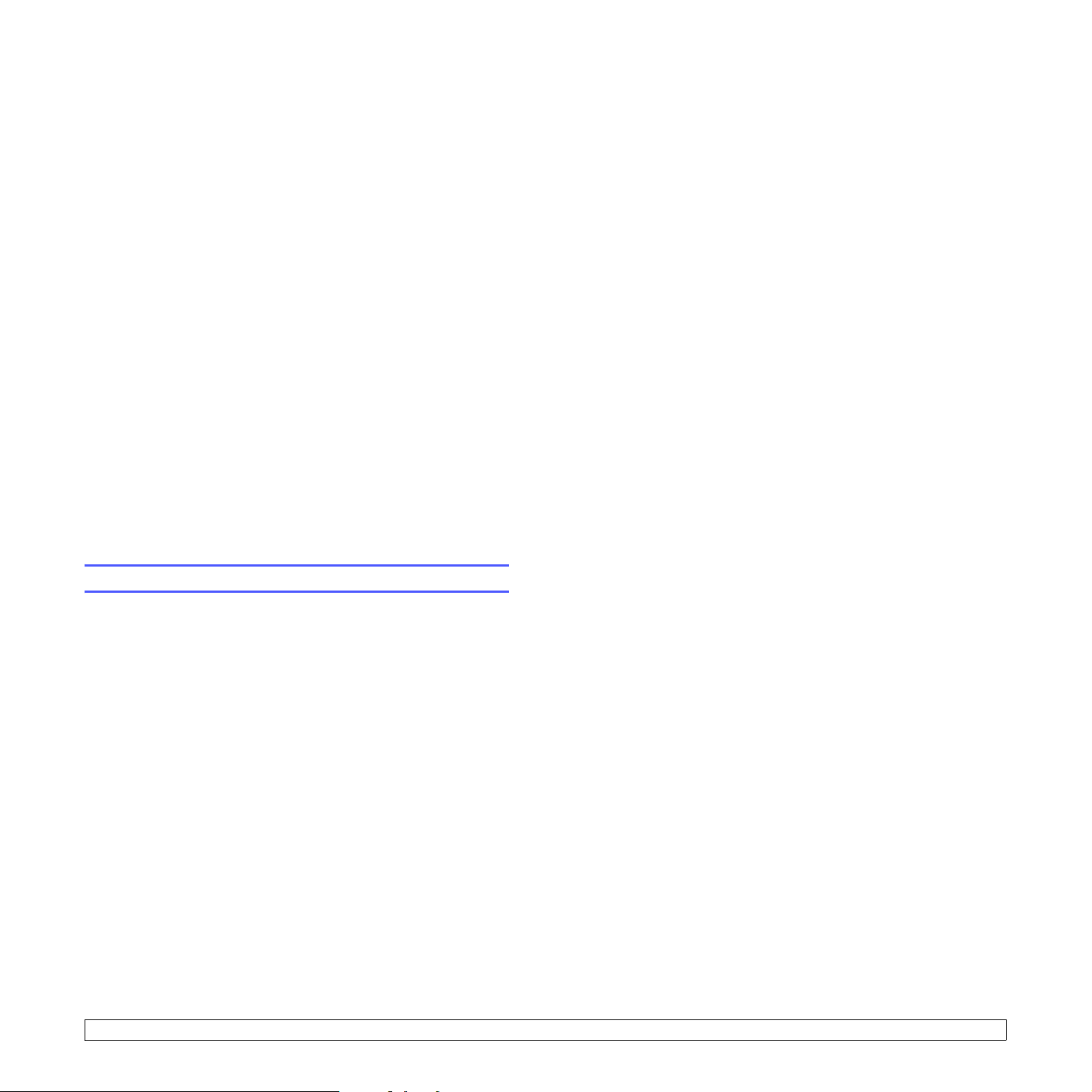
Taustakuvien poistaminen
Laite voidaan asettaa kopioimaan kuva ilman taustaa. Tässä
kopiointitoiminnossa taustaväri poistetaan. Tästä voi olla apua, jos
kopioitavassa asiakirjassa on taustaväri. Tällaisia asiakirjoja voivat olla
esimerkiksi sanomalehdet ja kuvastot. Tämä kopiointitoiminto on
käytettävissä vain mustavalkoisen kopioinnin kanssa.
1 Paina Copy-painiketta.
2 Aseta alkuperäiset asiakirjat skannattava puoli ylöspäin
automaattiseen syöttölaitteeseen tai laita yksittäinen alkuperäinen
arkki skannattava puoli alaspäin skannerin lasitasolle.
Kopioitavan asiakirjan lataamisesta on tietoja sivulla 5.1.
3 Paina Menu-painiketta, kunnes Copy Feature näkyy näytön
alarivillä, ja paina Enter-painiketta.
4 Paina Scrollpainikkeita, kunnes Erase Bkgd. tulee näkyviin, ja
paina Enter-painiketta.
5 Paina Scrollpainikkeita ja valitse On. Paina sitten
Enter-painiketta.
6 Palaa valmiustilaan painamalla Stop/Clear-painiketta.
7 Näppäile kopioiden määrä numeronäppäimillä.
8 Käynnistä mustavalkoinen kopiointi painamalla Black
Start-painiketta.
Kopioinnin aikakatkaisun määrittäminen
Voit määrittää, kuinka kauan laite odottaa, ennen kuin kopioinnin
oletusasetukset palautetaan, ellei kopiointia aloiteta asetusten
muuttamisen jälkeen.
1 Paina Menu-painiketta, kunnes System Setup näkyy näytön
alarivillä, ja paina Enter-painiketta.
2 Paina Enter-painiketta, kun Machine Setup tulee näkyviin.
3 Paina Scrollpainikkeita, kunnes Timeout tulee näkyviin, ja paina
Enter-painiketta.
4 Paina Scrollpainikkeita, kunnes haluamasi aika-asetus tulee
näkyviin.
Kun Off-vaihtoehto valitaan, laite ei palauta oletusasetuksia ennen
kuin kopiointi käynnistetään painamalla Black Start- tai Color
Start-painiketta tai toiminto peruutetaan painamalla
Stop/Clear-painiketta.
5 Tallenna valinta painamalla Enter-painiketta.
6 Palaa valmiustilaan painamalla Stop/Clear-painiketta.
6.5 <Kopioiminen>
Page 39

7 Perustulostus
Tässä luvussa selitetään tavallisia tulostustehtäviä.
Asiakirjan tulostaminen
Laitteella voidaan tulostaa erilaisista Windows-, Macintosh- tai Linuxsovelluksista. Tarkat asiakirjan tulostuksen vaiheet saattavat vaihdella
käytettävän sovelluksen mukaan.
Lisätietoja tulostuksesta on Ohjelmisto-osassa.
Tulostustyön peruuttaminen
Jos tulostustyö odottaa tulostusjonossa tai taustatulostuksessa, kuten
Windowsin tulostinryhmässä, poista tulostustyö seuraavasti:
1 Napsauta Windowsin Start-valikkoa.
2 Jos käyttöjärjestelmä on Windows 98/2000/Me, valitse Settings ja
valitse sitten Printers.
Windows XP: valitse Printers and Faxes.
3 Kaksoisnapsauta Xerox Phaser 6110MFP -kuvaketta.
4 Valits e Document-valikosta Cancel Printing (Windows 98/Me) tai
Cancel (Windows 2000/XP).
Huomautus
• Voit avata tämän valintaikkunan myös kaksoisnapsauttamalla
tulostinkuvaketta Windowsin työpöydän oikeassa
alakulmassa.
Voit peruuttaa nykyisen työn myös painamalla Stop/Clear-painiketta
ohjauspaneelissa.
7.1 <Perustulostus>
Page 40

8 Skannaaminen
Skannaamalla voit muuntaa kuvia ja tekstiä digitaalisiksi tiedostoiksi,
jotka voidaan tallentaa tietokoneelle. Voit lähettää tiedostot faksitse tai
sähköpostitse, ladata ne Web-sivustoosi tai käyttää niitä projekteissa,
jotka voit tulostaa.
Tämän luvun aiheita:
• Skannaamisen perustiedot
• Skannaaminen sovellukseen paikallisyhteyttä käyttäen
• Skannaaminen verkkoyhteyttä käyttäen
• Skannaustöiden asetusten muuttaminen
• Oletusskannausasetusten muuttaminen
• Osoitekirjan määrittäminen
Huomautus
• Suurin saavutettava tarkkuus riippuu useista tekijöistä, kuten
tietokoneen nopeudesta, käytettävissä olevasta levytilasta,
muistista, skannattavan kuvan koosta ja bittisyvyysasetuksista.
Järjestelmästän ja skannauskohteen mukaan et siis
välttämättä voi skannata tietyillä tarkkuuksilla, etenkään
parannettua tarkkuutta käyttäen.
Skannaamisen perustiedot
Laitteen avulla voidaan skannata kuva seuraavilla tavoilla
paikallisyhteyttä käyttäen:
• Yhden ennalta määritetyn kuvankäsittelysovelluksen avulla. Kuvan
skannaaminen käynnistää valitun sovelluksen, jonka avulla voit
ohjata skannausta. Katso seuraava osa.
• Windows Images Acquisition (WIA) -ohjaimen avulla. Katso
Ohjelmisto-osa.
• Siirrettävälle USB-muistilaitteelle, jos se on asetettu laitteen
USB-muistiporttiin. Katso sivu 11.2.
Voit myös lähettää skannattuja kuvia useisiin kohteisiin verkkoyhteyttä
käyttäen:
• Verkkoon liitetylle tietokoneelle Network Scan -ohjelman kautta. Jos
laite on kytketty verkkoon, voit skannata kuvan laitteelta tietokoneelle,
jolla Network Scan -ohjelma on käynnissä.
Skannaaminen sovellukseen paikallisyhteyttä
käyttäen
1 Varmista, että virta on kytkettynä sekä laitteeseen että
tietokoneeseen. Varmista, että laite on kytketty tietokoneeseen
oikein.
2 Aseta alkuperäiset asiakirjat skannattava puoli ylöspäin
automaattiseen syöttölaitteeseen tai laita yksittäinen alkuperäinen
arkki skannattava puoli alaspäin skannerin lasitasolle.
Kopioitavan asiakirjan lataamisesta on tietoja sivulla 5.1.
3 Paina Scan-painiketta.
Ready to Scan tulee näytön ylimmälle riville.
4 Paina Scrollpainikkeita, kunnes Scan to Appl. näkyy näytön
alarivillä, ja paina sitten Enter-painiketta.
5 Paina Scrollpainikkeita, kunnes haluttu sovellus tulee näkyviin, ja
paina sitten Enter-painiketta.
• Microsoft Paint: Lähettää skannatun kuvan Microsoft Paint
-ohjelmaan.
• E-mail: Lähettää skannatun kuvan tietokoneen
oletussähköpostiohjelmaan. Uusi viesti-ikkuna avautuu kuva
liitettynä.
• My Documents: Tallentaa skannatun kuvan tietokoneelle
oletuskansioon My Documents.
• OCR: Lähettää skannatun kuvan OCR-ohjelmaan
tekstintunnistusta varten.
Huomautus
• Voit lisätä muita TWAIN-yhteensopivia ohjelmistoja,
esimerkiksi Adobe Photoshop Deluxe tai Adobe
Photoshop, skannausta varten Tulostinasetukset-
apuohjelmalla. Katso Ohjelmisto-osa.
6 Säädä skannausasetuksia valitussa sovelluksessa ja aloita
skannaus.
Lisätietoja on sovelluksen käyttöoppaassa.
8.1 <Skannaaminen>
Page 41

Skannaaminen verkkoyhteyttä käyttäen
Jos laite on liitetty verkkoon ja verkkoparametrit on asetettu oikein, voit
skannata ja lähettää kuvia verkon kautta.
Valtuutettujen käyttäjien rekisteröiminen
Jos haluat lähettää sähköpostia, sinun täytyy rekisteröidä sallitut
käyttäjät käyttämällä CWIS -verkkopalvelinta. Voi lisätä enintään 50
käyttäjää.
V erkkoskannauksen valmisteleminen
Ennen laitteen verkkoskannaustoiminnon käyttöä sinun täytyy lisätä laite
Network Scan -ohjelmaan verkon työasemaan skannaamista varten.
Laitteen lisääminen Network Scan -ohjelmaan
Asenna ensin Network Scan -ohjelma. Katso Ohjelmisto-osa.
Laite täytyy rekisteröidä hyväksyttynä verkkoskannerina Network Scan
-ohjelmaan, jotta voit skannata kuvia laitteelta tietokoneellesi verkon
kautta.
1 Valitse Windowsissa Start Programs Xerox Network
Printer Utilities Network Scan Network Scan.
Xerox Network Scan Manager -ikkuna avautuu.
2 Napsauta Add Device-painiketta tai kaksoisnapsauta Add Device
-kuvaketta.
3 Valits e Next.
4 Valits e Browse for a scanner. (recommended) tai valitse
Connect to this scanner. ja näppäile laitteen IP-osoite.
5 Valits e Next.
Luettelo verkossa olevista skannereista tulee näkyviin.
6 Valitse laitteesi luettelosta ja näppäile laitteen nimi, käyttäjätunnus
ja PIN-koodi.
1 Näppäile laitteen IP-osoite URL-muodossa selaimeen ja napsauta
Go, kun haluat avata laitteen WWW-sivuston.
2 Valits e Properties.
3 Valits e E-mail ja User Authentication.
4 Valits e ADD.
5 Valitse hakemistonumero 1 - 50, johon vastaava tieto tallennetaan.
6 Näppäile nimesi, käyttäjätunnuksesi, salasanasi ja
sähköpostiosoitteesi.
Sinun on syötettävä rekisteröidyn käyttäjän tunnus ja salasana
laitteeseen, kun aloitat ohjauspaneelista skannaamisen
sähköpostiin.
7 Valits e Save Changes.
Sähköpostitilin määrittäminen
Jos haluat skannata ja lähettää kuvan sähköpostin liitteenä, sinun täytyy
määrittää verkkoparametrit käyttämällä CWIS -ohjelmaa.
1 Näppäile laitteen IP-osoite URL-muodossa selaimeen ja napsauta
Go, kun haluat avata laitteen WWW-sivuston.
2 Valits e Properties.
3 Valits e Protocol ja SMTP Server.
4 Valits e IP Address tai Host Name.
Huomautuksia
• Skannerin nimeksi annetaan automaattisesti laitteen
mallinimi, mutta se voidaan vaihtaa.
• Voit syöttää enintään 8 merkin pituisen tunnuksen.
Ensimmäisen merkin on oltava kirjain.
• PIN-koodin on oltava nelinumeroinen.
7 Valits e Next.
8 Valits e Finish.
Laite lisätään Network Scan -ohjelmaan. Nyt voit skannata kuvia
verkon kautta.
Huomautus
• Voit muuttaa laitteen skanneriominaisuuksia ja
skannausasetuksia Xerox Network Scan Manager ikkunassa. Napsauta Properties ja määritä asetukset
jokaisella välilehdellä.
5 Näppäile IP-osoite pisteellisessä desimaalimuodossa tai isännän
nimenä.
6 Näppäile palvelimen porttinumero 1 - 65535.
Portin oletusnumero on 25.
7 Laita valintamerkki kohtaan SMTP Requires Authentication, kun
haluat varmennuksen pakolliseksi.
8 Näppäile SMTP-palvelimen käyttäjätunnus ja salasana.
9 Valits e Save Changes.
8.2 <Skannaaminen>
Page 42
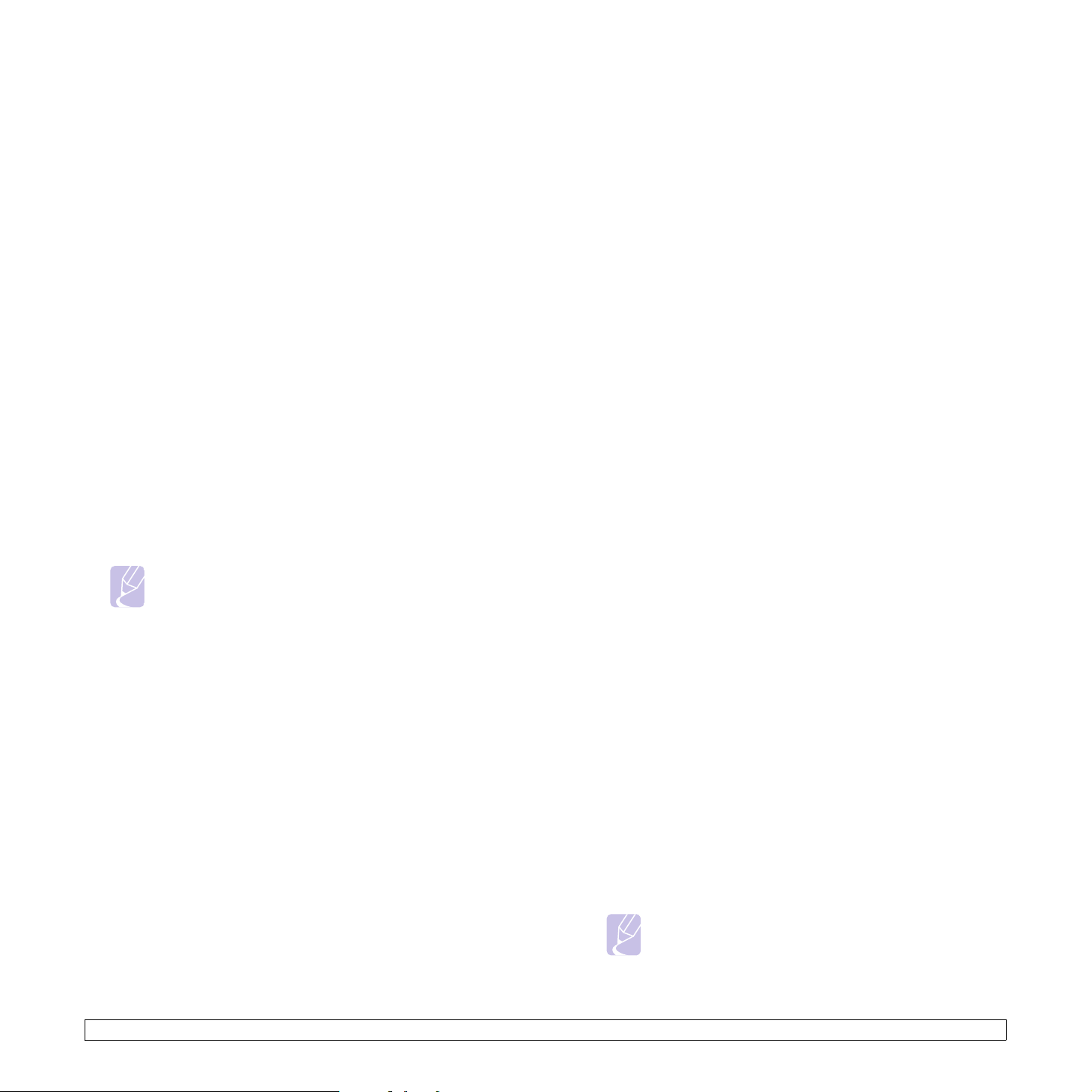
Skannaaminen verkon työasemaan
Verkkoskannauksen avulla voit etäskannata alkuperäisen asiakirjan
verkkoon kytketyltä laitteelta tietokoneellesi JPEG-, TIFF- tai
PDF-tiedostomuodossa.
Skannaaminen
1 Varmista, että laite ja tietokoneesi ovat verkkoon kytkettyinä ja
Network Scan -ohjelma on käynnissä tietokoneella.
2 Aseta alkuperäiset asiakirjat skannattava puoli ylöspäin
automaattiseen syöttölaitteeseen tai laita yksittäinen alkuperäinen
arkki skannattava puoli alaspäin skannerin lasitasolle.
Kopioitavan asiakirjan lataamisesta on tietoja sivulla 5.1.
3 Paina Scan-painiketta.
4 Paina Scrollpainikkeita, kunnes Network Scan näkyy näytön
alarivillä, ja paina sitten Enter-painiketta.
Verkkoskannauksen aikakatkaisun määrittäminen
Jos tietokoneellesi asennettu Network Scan -ohjelma ei lähetä
päivityspyyntöä eikä skannaa skannaustyötä määritetyn ajan kuluessa,
laite peruuttaa skannaustyön. Voit muuttaa tätä aikakatkaisuasetusta
tarpeen mukaan.
1 Paina Menu-painiketta, kunnes System Setup näkyy näytön
alarivillä, ja paina Enter-painiketta.
2 Paina Enter-painiketta, kun Machine Setup tulee näkyviin.
3 Paina Scrollpainikkeita, kunnes Netscan Timeout tulee näkyviin,
ja paina Enter-painiketta.
4 Näppäile haluamasi aikakatkaisun arvo ja paina Enter-painiketta.
Muutos lähetetään verkon kautta, ja se koskee kaikkia verkkoon
liitettyjä työasemia.
5 Palaa valmiustilaan painamalla Stop/Clear-painiketta.
5 Paina Scrollpainikkeita, kunnes Xerox Network Scan Manager -
ikkunassa määrittämäsi tunnus korostuu, ja paina sitten Enter-
painiketta.
6 Näppäile PIN-koodi, jonka määritit Xerox Network Scan Manager
-ikkunassa, ja paina Enter-painiketta.
7 Jos skannauskohde on tietokoneen kansio, paina
Scrollpainikkeita, kunnes My Documents tulee esiin näytön
alariville, ja valitse sitten Enter-painiketta.
Huomautus
• Jos skannauskohde on tietokonesovellus, paina
Scrollpainikkeita, kunnes haluamasi sovellus tulee esiin,
ja valitse sitten Color Start- tai Black Start. Skannaus
alkaa.
8 Paina Scrollpainikkeita, kunnes haluttu skannausasetus tulee
näkyviin, ja paina sitten Enter-painiketta. Voit myös aloittaa
skannauksen välittömästi oletusasetuksia käyttäen valitsemalla
Color Start- tai Black Start.
• Resolution: Määrittää kuvan resoluution.
• Scan Color: Määrittää väritilan.
• Scan Format: Määrittää tiedostomuodon, jolla kuva tallennetaan.
Jos valitset TIFF- tai PDF-muodon, voit skannata useita sivuja.
9 Paina Scrollpainikkeita, kunnes haluttu tila tulee näkyviin, ja paina
Enter.
10 Aloita skannaus painamalla Color Start- tai Black Start.
Laite aloittaa alkuperäisen asiakirjan skannauksen tietokoneelle,
jolla ohjelma on käynnissä.
Skannaaminen sähköpostiin
Voit skannata kuvan ja lähettää sen sähköpostin liitteenä. Ensin täytyy
määrittää sähköpostitili CWIS -ohjelmassa. Katso 8.2.
Ennen skannaamista voit määrittää skannaustyön skannausasetukset.
Katso 8.4.
1 Varmista, että laite on liitetty verkkoon.
2 Aseta alkuperäiset asiakirjat skannattava puoli ylöspäin
automaattiseen syöttölaitteeseen tai laita yksittäinen alkuperäinen
arkki skannattava puoli alaspäin skannerin lasitasolle.
Lisätietoja alkuperäisen asiakirjan lataamisesta on sivulla 5.1.
3 Paina Scan.
4 Paina Scrollpainikkeita, kunnes Scan to Email näkyy näytön
alarivillä, ja paina sitten Enter.
5 Näppäile vastaanottajan sähköpostiosoite ja paina Enter.
Jos olet määrittänyt Osoitekirjan, voit hakea osoitteen muistista
pikapainikkeella tai pikasähköpostin tai ryhmäsähköpostin
numerolla. Katso 8.4.
6 Jos haluat syöttää lisää osoitteita, paina Enter, kun Yes tulee
näkyviin, ja toista vaihe 5.
Kun haluat jatkaa seuraavaan vaiheeseen, valitse
Scrollpainikkeilla No ja paina Enter.
7 Jos näyttö kysyy, haluatko lähettää sähköpostin tilillesi, valitse
Scrollpainikkeilla Yes tai No ja paina Enter.
Huomautus
Tätä kehotetta ei näytetä, jos sähköpostitilin asetuksissa
on otettu käyttöön Lah. itselle -vaihtoehto.
8.3 <Skannaaminen>
Page 43

8 Näppäile viestin aihe ja paina Enter.
9 Paina Scrollpainikkeita, kunnes haluttu tiedostomuoto tulee
näkyviin, ja paina Enter tai Start.
Laite aloittaa skannauksen ja lähettää sitten sähköpostiviestin.
10 Jos laite kysyy, haluatko kirjautua ulos tililtäsi, valitse
Scrollpainikkeilla Yes tai No ja paina Enter.
11 Palaa valmiustilaan painamalla Stop/Clear-painiketta.
Skannaustöiden asetusten muuttaminen
Laitteessa on seuraavat asetusvaihtoehdot skannaustöiden
mukauttamista varten.
• Scan Size: Määrittää kuvakoon.
• Original Type: Määrittää alkuperäisen asiakirjan tyypin.
• Resolution: Määrittää kuvan resoluution.
• Scan Color: Määrittää väritilan.
• Scan Format: Määrittää tiedostomuodon, jolla kuva tallennetaan. Jos
valitset TIFF- tai PDF-muodon, voit skannata useita sivuja. Valitun
skannaustyypin mukaan tämä vaihtoehto ei välttämättä tule näkyviin.
Asetusten mukauttaminen ennen skannaustyön aloittamista:
1 Paina Scan.
2 Paina Menu-painiketta, kunnes Scan Feature näkyy näytön
alarivillä, ja paina sitten Enter.
3 Paina Scrollpainikkeita, kunnes haluttu skannaustyyppi tulee
näkyviin, ja paina Enter.
4 Paina Scrollpainikkeita, kunnes haluttu skannausasetus tulee
näkyviin, ja paina sitten Enter.
5 Paina Scrollpainikkeita, kunnes haluttu tila tulee näkyviin, ja paina
Enter.
6 Määritä muita vaihtoehtoja toistamalla vaiheet 4 ja 5.
5 Paina Scrollpainikkeita, kunnes haluttu skannausasetus tulee
näkyviin, ja paina sitten Enter.
6 Paina Scrollpainikkeita, kunnes haluttu tila tulee näkyviin, ja paina
Enter.
7 Muuta muita asetuksia toistamalla vaiheet 5 ja 6.
8 Jos haluat muuttaa muiden skannaustyyppien oletusasetuksia,
paina Exit ja jatka vaiheesta 4.
9 Palaa valmiustilaan painamalla Stop/Clear-painiketta.
Osoitekirjan määrittäminen
Voit määrittää Osoitekirjaan usein käytettävät sähköpostiosoitteet
CWIS -ohjelmalla ja valita sitten helposti ja nopeasti sähköpostiosoitteita
näppäilemällä niille Osoitekirjassa osoitetut paikkanumerot.
Pikasähköpostinumeroiden rekisteröiminen
1 Näppäile laitteen IP-osoite URL-muodossa selaimeen ja napsauta
Go, kun haluat avata laitteen WWW-sivuston.
2 Valits e Properties ja E-mail.
3 Valits e Local Address Book ja ADD.
4 Valitse sijaintinumero ja näppäile haluamasi käyttäjänimi ja
sähköpostiosoite.
5 Valits e Save Changes.
Huomautus
Voit valita myös Import ja tuoda osoitekirjan tietokoneelta.
Ryhmäsähköpostinumeroiden määrittäminen
1 Näppäile laitteen IP-osoite URL-muodossa selaimeen ja napsauta
Go, kun haluat avata laitteen WWW-sivuston.
7 Kun olet valmis, palaa valmiustilaan painamalla Stop/Clear.
Oletusskannausasetusten muuttaminen
Jotta jokaisen työn skannausasetuksia ei tarvitsisi mukauttaa, voit
määrittää oletusskannausasetukset jokaista skannaustyyppiä varten.
1 Paina Scan.
2 Paina Menu-painiketta, kunnes Scan Setup näkyy näytön
alarivillä, ja paina sitten Enter.
3 Paina Enter, kun Default-Change tulee näkyviin.
4 Paina Scrollpainikkeita, kunnes haluttu skannaustyyppi tulee
näkyviin, ja paina Enter.
2 Napsauta Machine Settings ja E-mail Setup.
3 Valits e Group Address Book ja ADD.
4 Valitse ryhmän numero ja näppäile haluamasi ryhmän nimi.
5 Valitse ryhmään liitettävät pikasähköpostinumerot.
6 Valits e Save Changes.
8.4 <Skannaaminen>
Page 44

Osoitekirjan tietojen käyttäminen
Etsiminen alkukirjaime n perusteella
Voit noutaa sähköpostiosoitteen seuraavilla tavoilla:
Pikasähköpostinumerot
Kun sinua pyydetään näppäilemään kohdeosoite, kun lähetät
sähköpostia, näppäile pikasähköpostinumero, johon haluamasi osoite
on tallennettu.
• Jos pikasähköpostipaikka on yksinumeroinen, pidä
numeronäppäimistön vastaava numeronäppäin painettuna.
• Jos pikasähköpostipaikka on kaksi- tai kolmenumeroinen, paina
ensimmäisen numeron näppäintä/ensimmäisten numeroiden
näppäimiä ja pidä sitten viimeisen numeron näppäin painettuna.
Jos olet Phaser 6110MFP/XN-käyttäjä, voit myös painaa pikapainikkeita,
joihin haluttu osoite on tallennettu.
Voit myös etsiä tietoja muistista painamalla Address Book-painiketta.
Katso 8.5.
Ryhmäsähköpostinumerot
Jos haluat käyttää ryhmäsähköpostitietoa, sinun täytyy etsiä ja valita se
muistista.
Kun sinua pyydetään näppäilemään kohdeosoite, kun lähetät
sähköpostia, paina Address Book-painiketta. Katso 8.4.
Tiedon etsiminen Osoitekirjasta
1 Paina tarvittaessa Scan.
2 Paina Address Book-painiketta, kunnes Etsi & laheta näkyy
näytön alarivillä, ja paina sitten Enter.
3 Paina Scrollpainikkeita, kunnes haluttu numeroluokka tulee
näkyviin, ja paina Enter.
4 Paina Scrollpainikkeita, kunnes ID tulee näkyviin, ja paina Enter.
5 Kirjoita haluamasi nimen alkukirjaimet ja paina Enter.
6 Paina Scrollpainikkeita, kunnes haluttu nimi tulee näkyviin, ja
paina Enter.
Osoitekirjan tulostus
Voit tarkistaa Osoitekirjan asetukset tulostamalla luettelon.
1 Paina Address Book-painiketta, kunnes teksti Print tulee näytön
alariville.
2 Paina Enter. Pikapainikeasetusten ja pika-/
ryhmäsähköpostitietojen luettelo tulostetaan.
Osoitetta voi etsiä muistista kahdella tavalla. Voit etsiä sitä
aakkosjärjestyksessä tai näppäilemällä siihen liittyvän nimen
ensimmäiset kirjaimet.
Etsiminen järjestyksessä muistista
1 Paina tarvittaessa Scan.
2 Paina Address Book-painiketta, kunnes Etsi & laheta näkyy
näytön alarivillä, ja paina sitten Enter.
3 Paina Scrollpainikkeita, kunnes haluttu numeroluokka tulee
näkyviin, ja paina Enter.
4 Paina Enter, kun All tulee näkyviin.
5 Paina Scrollpainikkeita, kunnes haluttu nimi ja osoite tulevat
näkyviin. Voit selata muistia aakkosjärjestyksessä eteen- tai
taaksepäin.
8.5 <Skannaaminen>
Page 45

9 Faksin lähetys (vain Phaser 6110MFP/XN)
Faksaustoiminto on käytettävissä vain mallissa Phaser 6110MFP/XN.
Tässä luvussa on tietoja laitteen käyttämisestä faksina.
Tämän luvun aiheita:
Faksin lähettäminen
• Faksiotsikon määrittäminen
• Asiakirjan asetusten määrittäminen
• Faksin automaattinen lähettäminen
• Faksin manuaalinen lähettäminen
• Lähetyksen vahvistus
• Automaattinen uudelleenvalinta
• Uudelleensoittaminen viimeksi valittuun numeroon
Faksin vastaanottaminen
• Paperikasetin valitseminen
• Vastaanottotilojen vaihtaminen
• Automaattinen vastaanotto Fax-tilassa
• Manuaalinen vastaanotto Tel-tilassa
• Manuaalinen vastaanotto ulkoisen puhelimen avulla
• Automaattinen vastaanotto Ans/Fax-tilassa
• Faksien vastaanotto DRPD-tilassa
• Vast aanotto suojatussa vastaanottotilassa
• Faksien vastaanotto muistiin
Muita faksaustapoja
• Faksin lähetys useille vastaanottajille
• Ajoitetun faksin lähettäminen
• Tärkeän faksin lähettäminen
• Faksien välitys
Faksin lähettäminen
Faksiotsikon määrittäminen
Joissakin maissa laki määrää, että kaikissa lähetetyissä fakseissa on
oltava lähettäjän faksinumero. Puhelinnumerosi ja nimesi tai yrityksesi
nimen sisältävä koneen tunnus tulostetaan jokaisen laitteestasi
lähetetyn faksisivun ylälaitaan.
1 Paina Menu-painiketta, kunnes System Setup näkyy näytön
alarivillä, ja paina Enter-painiketta.
2 Paina Enter-painiketta, kun Machine Setup tulee näkyviin.
3 Paina Enter-painiketta, kun Machine ID tulee näkyviin.
4 Kirjoita nimesi tai yrityksesi nimi numeronäppäimistöllä.
Voit syöttää aakkosnumeerisia merkkejä numeronäppäimistön
avulla, ja voit lisätä erikoismerkkejä painamalla painiketta 0.
Lisätietoja aakkosnumeeristen merkkien syöttämisestä on
sivulla 2.3.
5 Voit tallentaa tunnuksen painamalla Enter-painiketta.
6 Paina Scrollpainikkeita, kunnes Machine Fax No. tulee näkyviin,
ja paina Enter-painiketta.
7 Syötä faksinumero numeronäppäimistöllä ja paina Enter-
painiketta.
8 Palaa valmiustilaan painamalla Stop/Clear-painiketta.
Asiakirjan asetusten määrittäminen
Määritä seuraavat asetukset asiakirjan tilan mukaan ennen faksaamista,
jotta faksin laatu olisi paras mahdollinen.
Tarkkuus
Asiakirjan oletusasetukset antavat hyvät tulokset käsiteltäessä tavallisia
tekstipohjaisia asiakirjoja. Jos kuitenkin lähetät heikkotasoisia tai
valokuvia sisältäviä asiakirjoja, voit säätää tarkkuutta niin, että faksista
tulee laadukas.
1 Paina Resolution-painiketta.
2 Paina Resolution tai Scrollpainikkeita, kunnes haluamasi
vaihtoehto tulee näkyviin.
3 Tallenna valinta painamalla Enter-painiketta.
9.1 <Faksin lähetys (vain Phaser 6110MFP/XN)>
Page 46
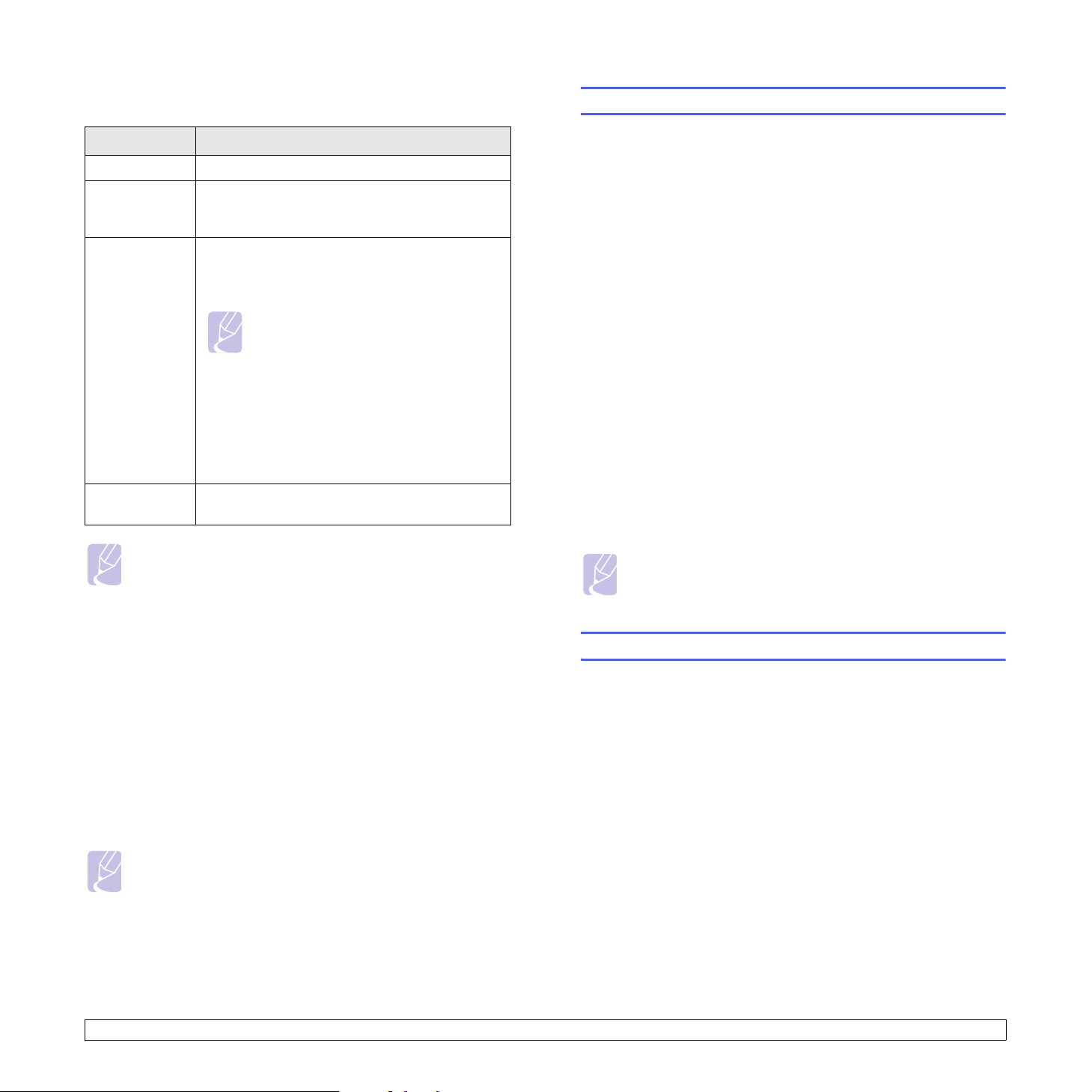
Eri asiakirjatyypeille suositellut tarkkuusasetukset on kuvattu
seuraavassa taulukossa.
Faksin automaattinen lähettäminen
Tila Suositellaan seuraaville:
Standard Asiakirjat, joiden merkit ovat normaalikokoiset.
Asiakirjat, jotka sisältävät pienikokoisia merkkejä
Fine
tai ohuita viivoja tai jotka tulostetaan
matriisitulostimella.
Asiakirjat, jotka sisältävät erittäin tarkkoja
yksityiskohtia. Tämä tila on käytössä vain, jos
vastaanottava laite tukee myös samaa Erittäin
hieno -tarkkuutta.
Huomautuksia
• Muistilähetyksessä ei voi käyttää
Super Fine
Photo Fax
Asiakirjat, jotka sisältävät harmaasävyjä tai
valokuvia.
Super Fine-tilaa. Tarkkuusasetukseksi
muutetaan automaattisesti Fine.
• Jos laitteen tarkkuudeksi on määritetty
Super Fine, mutta toinen faksilaite ei
tue Super Fine -tarkkuutta, laite
lähettää faksin suurimmalla toisen
faksilaitteen tukemalla tarkkuudella.
Huomautus
• Tarkkuusasetusta käytetään kulloisessakin faksityössä.
Oletusasetuksen muuttamisesta on tietoja sivulla 10.2.
1 Paina Fax-painiketta.
2 Aseta alkuperäiset asiakirjat skannattava puoli ylöspäin
automaattiseen syöttölaitteeseen tai laita yksittäinen alkuperäinen
arkki skannattava puoli alaspäin skannerin lasitasolle.
Kopioitavan asiakirjan lataamisesta on tietoja sivulla 5.1.
Ready to Fax tulee näytön ylimmälle riville.
3 Säädä asiakirjan tarkkuutta tarpeidesi mukaan.
4 Syötä vastaanottavan faksilaitteen numero.
Voit käyttää pikavalintanäppäimiä sekä pika- ja
ryhmävalintanumeroita. Lisätietoja numeron tallentamisesta on
sivulla 10.3.
5 Paina Color Start- tai Black Start-painiketta.
6 Jos asiakirja on asetettu skannerin lasitasolle, voit lisätä toisen
sivun valitsemalla vaihtoehdon Yes. Aseta toinen asiakirja
skannerin lasitasolle ja paina Enter-painiketta.
7 Kun olet valmis, valitse No-vaihtoehto Another Page? -
kehotteessa.
Laite valitsee numeron ja aloittaa faksin lähettämisen, kun
vastaanottava faksilaite on valmis.
Huomautus
• Jos haluat peruuttaa faksityön, paina Stop/Clear-painiketta
milloin tahansa faksin lähettämisen aikana.
Tummuus
Voit valita oletuskontrastitilan, jonka avulla voit faksata asiakirjat
vaaleampina tai tummempina.
1 Paina Fax-painiketta.
2 Paina Menu-painiketta ja paina sitten Enter-painiketta, kun Fax
Feature näkyy näytön alarivillä.
3 Paina Enter-painiketta, kun Lighten/Darken tulee näkyviin.
4 Paina Scrollpainikkeita, kunnes haluamasi vaihtoehto tulee
näkyviin, ja paina sitten Enter-painiketta.
5 Palaa valmiustilaan painamalla Stop/Clear-painiketta.
Huomautus
• Tummuusasetusta käytetään kulloisessakin faksityössä.
Oletusasetuksen muuttamisesta on tietoja sivulla 10.2.
Faksin manuaalinen lähettäminen
1 Paina Fax-painiketta.
2 Aseta alkuperäiset asiakirjat skannattava puoli ylöspäin
automaattiseen syöttölaitteeseen tai laita yksittäinen alkuperäinen
arkki skannattava puoli alaspäin skannerin lasitasolle.
Kopioitavan asiakirjan lataamisesta on tietoja sivulla 5.1.
3 Säädä asiakirjan tarkkuutta tarpeidesi mukaan. Katso sivu 9.1.
4 Paina Manual Dial-painiketta. Laitteesta kuuluu valintaääni.
5 Syötä vastaanottavan faksilaitteen numero.
Voit käyttää pikavalintanäppäimiä sekä pika- ja
ryhmävalintanumeroita. Lisätietoja numeron tallentamisesta on
sivulla 10.3.
9.2 <Faksin lähetys (vain Phaser 6110MFP/XN)>
Page 47
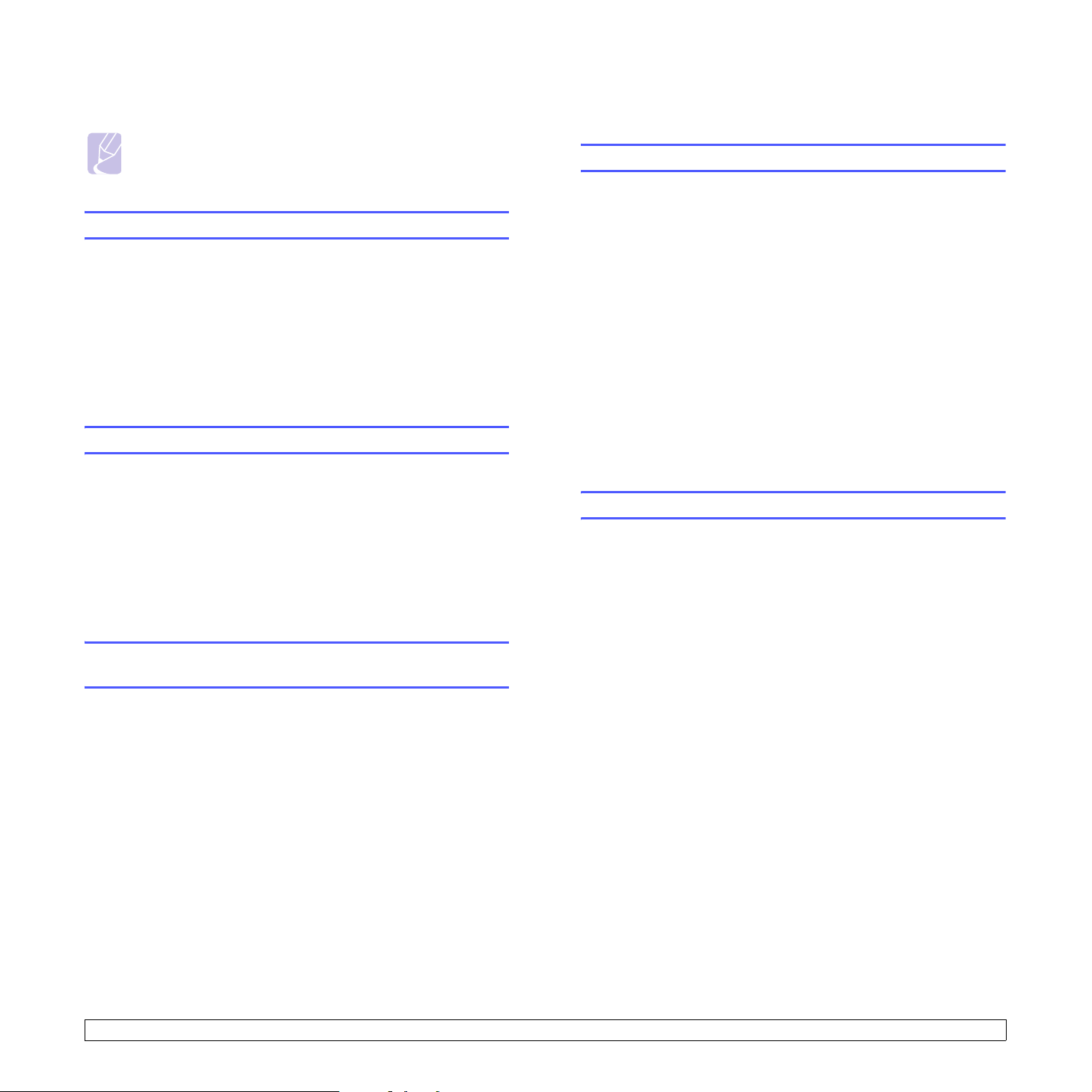
6 Paina Color Start- tai Black Start-painiketta, kun kuulet korkean
faksin merkkiäänen etäfaksilaitteelta.
Huomautus
• Jos haluat peruuttaa faksityön, paina Stop/Clear-painiketta
milloin tahansa faksin lähettämisen aikana.
Lähetyksen vahvistus
Kun asiakirjan viimeinen sivu on lähetetty onnistuneesti, laite antaa
merkkiäänen ja palaa valmiustilaan.
Jos faksin lähettäminen epäonnistuu, näyttöön tulee virhesanoma.
Luettelo virhesanomista ja niiden merkityksistä on sivulla 14.5. Jos
näyttöön tulee virhesanoma, poista sanoma painamalla Stop/Clear-
painiketta ja yritä lähettää faksi uudelleen.
Voit määrittää laitteen tulostamaan vahvistusraportin automaattisesti
aina, kun faksin lähettäminen on valmis. Lisätietoja on sivulla 10.1.
Automaattinen uudelleenvalinta
Jos numero, johon faksia lähetetään, on varattu tai ei vastaa, laite soittaa
tehdasasetusten mukaan numeroon automaattisesti uudelleen kolmen
minuutin välein enintään seitsemän kertaa.
Kun näytössä on teksti Retry Redial?, voit soittaa numeroon uudelleen
ilman odotusaikaa painamalla Enter-painiketta. Peruuta automaattinen
uudelleenvalinta painamalla Stop/Clear-painiketta.
Voit muuttaa uudelleensoittojen välistä aikaa ja niiden määrää. Katso
sivu 10.1.
Faksin vastaanottaminen
Paperikasetin valitseminen
Kun olet ladannut faksien tulostukseen käytettävän tulostusmateriaalin,
sinun on valittava faksien vastaanottamiseen käytettävä paperikasetti.
1 Paina Menu-painiketta, kunnes System Setup näkyy näytön
alarivillä, ja paina Enter-painiketta.
2 Paina Scrollpainikkeita, kunnes Paper Setup tulee näkyviin, ja
paina Enter-painiketta.
3 Paina Scrollpainikkeita, kunnes Paper Source tulee näkyviin, ja
paina Enter-painiketta.
4 Paina Scrollpainikkeita, kunnes Fax Tray tulee näkyviin, ja paina
Enter-painiketta.
5 Paina Scrollpainikkeita, kunnes haluamasi paperikasetti tulee
näkyviin, ja paina Enter-painiketta.
6 Palaa valmiustilaan painamalla Stop/Clear-painiketta.
Vastaanottotilojen vaihtaminen
1 Paina Fax-painiketta.
2 Paina Menu-painiketta, kunnes Fax Setup näkyy näytön alarivillä,
ja paina Enter-painiketta.
3 Paina Scrollpainikkeita, kunnes Receiving tulee näkyviin, ja
paina Enter-painiketta.
Uudelleensoittaminen viimeksi valittuun
numeroon
Viimeksi valitun numeron uudelleenvalinta:
1 Paina Redial/Pause-painiketta.
2 Jos asiakirja on ladattu automaattiseen syöttölaitteeseen,
lähettäminen alkaa automaattisesti.
Jos asiakirja on asetettu skannerin lasitasolle, voit lisätä toisen
sivun valitsemalla vaihtoehdon Yes. Aseta toinen asiakirja
skannerin lasitasolle ja paina Enter-painiketta. Kun olet valmis,
valitse No-vaihtoehto Another Page? -kehotteessa.
4 Paina Enter-painiketta, kun Receive Mode tulee näkyviin.
5 Paina Scrollpainikkeita, kunnes haluamasi vastaanottotila tulee
näkyviin.
• Kun laite on Fax-tilassa, se vastaa saapuvaan faksipuheluun ja
siirtyy heti faksin vastaanottotilaan.
• Kun laite on Tel-tilassa, voit vastaanottaa faksin painamalla
Manual Dial-painiketta ja sitten Color Start- tai Black
Start-painiketta. Voit myös nostaa puhelimen kuulokkeen ja
näppäillä etävastaanottokoodin. Katso sivu 9.4.
• Ans/Fax-tilassa laitteeseen kytketty vastaaja vastaa saapuvaan
puheluun ja soittaja voi jättää viestin vastaajaan. Jos faksilaite
havaitsee linjalla faksiäänen, laite siirtyy automaattisesti Fax-
tilaan faksin vastaanottamista varten. Katso sivu 9.4.
• Voit vastaanottaa puhelun DRPD-tilassa käyttämällä DRPD
(Distinctive Ring Pattern Detection) -ominaisuutta. ”Distinctive
Ring” on puhelinyritysten palvelu, jonka avulla käyttäjä voi käyttää
yksittäistä puhelinlinjaa useisiin eri puhelinnumeroihin. Lisätietoja
on sivulla 9.4.
6 Tallenna valinta painamalla Enter-painiketta.
9.3 <Faksin lähetys (vain Phaser 6110MFP/XN)>
Page 48

7 Palaa valmiustilaan painamalla Stop/Clear-painiketta.
Huomautuksia
• Kun muisti on täynnä, tulostin ei enää pysty vastaanottamaan
fakseja. Varmista muistin riittävyys poistamalla muistiin
tallennettuja tietoja.
• Voit käyttää Ans/Fax-tilaa kytkemällä puhelinvastaajan
laitteen takaosassa olevaan EXT-vastakkeeseen.
• Jos et halua muiden pystyvän tarkastelemaan
vastaanottamiasi asiakirjoja, voit käyttää suojattua
vastaanottotilaa. Tässä tilassa kaikki vastaanotetut faksit
tallennetaan muistiin. Lisätietoja on sivulla 9.5.
Automaattinen vastaanotto Fax-tilassa
Laite on esimääritetty Fax-tilaan tehtaalla. Kun vastaanotat faksin, laite
vastaa puheluun määritetyn soittomäärän jälkeen ja vastaanottaa faksin
automaattisesti.
Voit muuttaa soittojen määrää.
Katso sivu 10.1.
Automaattinen vastaanotto
Ans/Fax-tilassa
Tätä tilaa voidaan käyttää vain, jos laitteen takaosassa olevaan
EXT-vastakkeeseen on kytketty puhelinvastaaja.
Jos soittaja jättää viestin, vastaaja tallentaa sen tavalliseen tapaan. Jos
laite havaitsee linjalta faksiäänen, se aloittaa faksin vastaanoton
automaattisesti.
Huomautuksia
• Jos olet asettanut laitteen Ans/Fax-tilaan eikä vastaaja ole
käynnissä tai EXT-vastakkeeseen ei ole kytketty vastaajaa,
laite siirtyy automaattisesti Faksi-tilaan ennalta määritetyn
soittomäärän jälkeen.
• Jos vastaajassa on käyttäjän määrittämä soittojen laskuri,
määritä laite vastaamaan saapuviin puheluihin ensimmäisen
soiton aikana.
• Jos laite on Tel-tilassa (manuaalinen vastaanotto) ja
laitteeseen on kytketty vastaaja, vastaajasta on katkaistava
virta, jotta vastaajasta kuuluva viesti ei häiritsisi keskustelua.
Manuaalinen vastaanotto Tel-tilassa
Voit vastaanottaa faksipuhelun painamalla Manual Dial-painiketta ja
sitten Black Start- tai Color Start
etälaitteelta.
Laite aloittaa faksin vastaanoton ja palaa valmiustilaan, kun vastaanotto
on valmis.
-painiketta kuullessasi faksiäänen
Manuaalinen vastaanotto ulkoisen puhelimen
avulla
Tämä toiminto toimii parhaiten käytettäessä laitteen takana olevaan
EXT-vastakkeeseen kytkettyä lisäpuhelinta. Voit vastaanottaa faksin
joltakin henkilöltä, jonka kanssa keskustelet ulkoisessa puhelimessa,
käyttämättä faksilaitetta.
Kun vastaanotat puhelun ulkoiseen puhelimeen ja kuulet faksiääniä,
valitse ulkoisessa puhelimessa 9 . Laite vastaanottaa faksin.
Paina painikkeita hitaasti järjestyksessä. Jos kuulet yhä etälaitteen
faksiäänen, kokeile valita 9 uudelleen.
9 on etävastaanottokoodin tehdasasetus. Ensimmäinen ja
viimeinen tähti ovat pakollisia, mutta voit muuttaa niiden välissä olevan
numeron haluamaksesi. Lisätietoja koodin vaihtamisesta on
10.1.
sivulla
Faksien vastaanotto DRPD-tilassa
”Distinctive Ring” on puhelinyritysten palvelu, jonka avulla käyttäjä voi
käyttää yksittäistä puhelinlinjaa useisiin eri puhelinnumeroihin. Numero,
jota käytetään sinulle soittamiseen, tunnistetaan soittokuvioiden avulla,
jotka muodostuvat pitkien ja lyhyiden soittoäänten erilaisista
yhdistelmistä. Tätä ominaisuutta käytetään usein vastauspalveluissa,
jotka vastaavat puhelimiin useiden eri asiakkaiden puolesta ja joiden on
tiedettävä, mihin numeroon puhelu tulee, jotta puhelimeen voidaan
vastata oikein.
DRPD (Distinctive Ring Pattern Detection) -ominaisuuden avulla
voidaan määrittää soittokuvio, johon faksilaitteen on vastattava. Jos
soittokuviota ei muuteta, soittokuvio tunnistetaan ja siihen vastataan
faksipuheluna. Kaikki muut soittokuviot välitetään EXT-vastakkeeseen
kytkettyyn ulkoiseen puhelimeen tai puhelinvastaajaan. Voit helposti
lopettaa DRPD:n käytön tai muuttaa kuviota.
Ennen kuin DRPD-asetusta voidaan käyttää, puhelinyrityksen on
asennettava Distinctive Ring -palvelu puhelinlinjaan. DRPDtunnistuksen määrittämiseen tarvitaan toinen puhelinlinja samassa
kohteessa tai joku toinen, joka voi soittaa faksinumeroon ulkoa.
Voit määrittää DRPD-tilan seuraavasti.
1 Paina Fax-painiketta.
2 Paina Menu-painiketta, kunnes Fax Setup näkyy näytön alarivillä,
ja paina Enter-painiketta.
3 Paina Scrollpainikkeita, kunnes Receiving tulee näkyviin, ja
paina Enter-painiketta.
4 Paina Scrollpainikkeita, kunnes DRPD Mode tulee näkyviin, ja
paina Enter-painiketta.
Waiting Ring tulee näyttöön.
9.4 <Faksin lähetys (vain Phaser 6110MFP/XN)>
Page 49
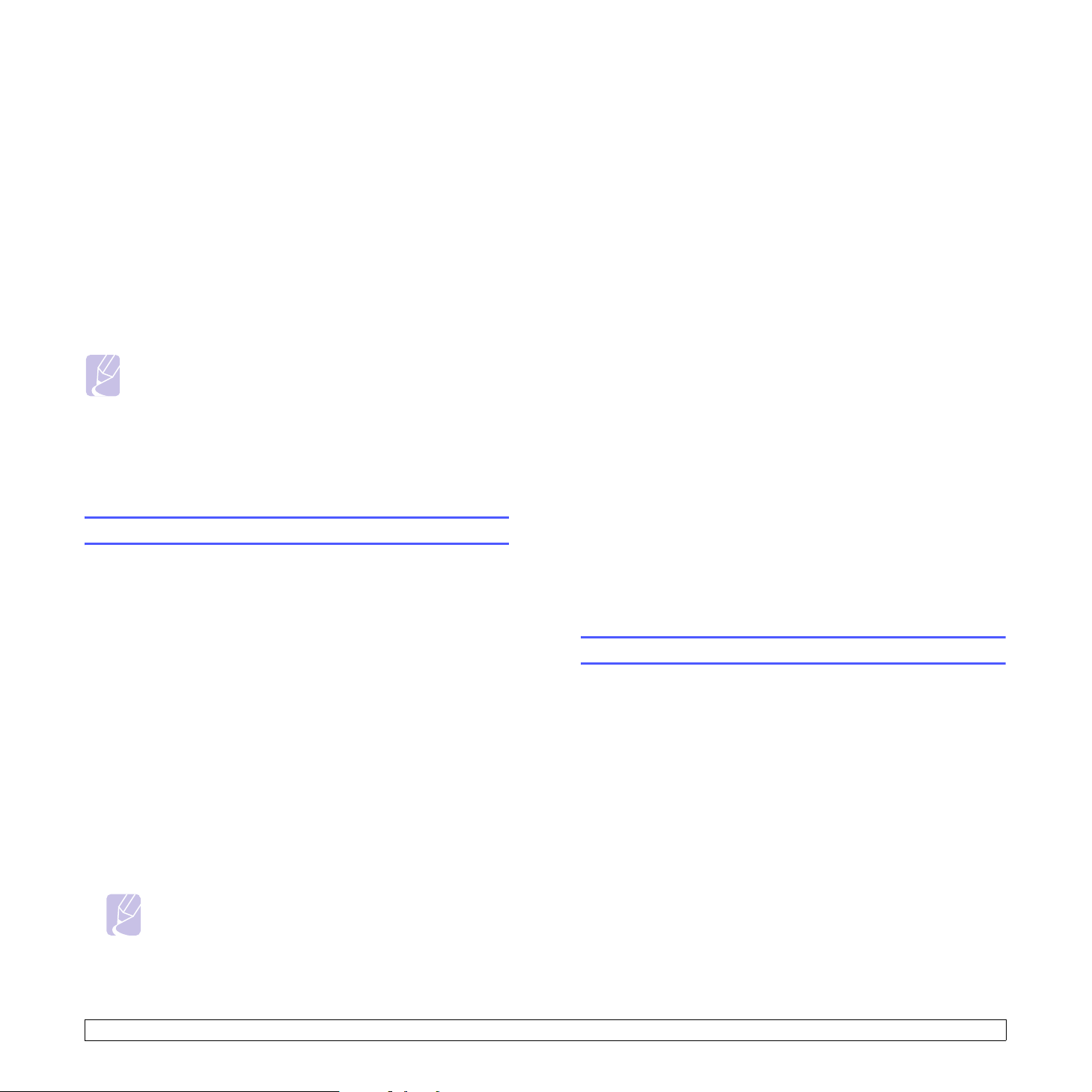
5 Soita faksinumeroosi toisesta puhelimesta. Sinun ei tarvitse soittaa
faksilaitteesta.
6 Vahvista tunnusnumero syöttämällä se uudelleen ja painamalla
Enter-painiketta.
6 Kun laite alkaa soida, älä vastaa puheluun. Laite tarvitsee
muutaman soiton, jotta se oppii kuvion.
Kun laite on oppinut kuvion, näyttöön tulee teksti Completed
DRPD Setup.
Jos DRPD-määritys epäonnistuu, näyttöön tulee teksti Error DRPD
Ring. Paina Enter-painiketta, kun DRPD Mode tulee näkyviin, ja
aloita uudestaan vaiheesta 4.
7 Palaa valmiustilaan painamalla Stop/Clear-painiketta.
Kun DRPD-ominaisuus on käytössä, vastaanottotilaksi voidaan valita
DRPD-vaihtoehto. Faksien vastaanotto DRPD-tilassa edellyttää sitä,
että valikko on määritetty DRPD-asetukseen.
Huomautuksia
• DRPD on määritettävä uudelleen, jos määrität faksinumerosi
uudelleen tai jos kytket laitteen toiseen puhelinlinjaan.
• Kun DRPD on määritetty, soita faksinumeroosi uudelleen
varmistaaksesi, että laite vastaa faksiäänellä. Järjestä sitten
soitto eri numerosta samaan linjaan. Näin voit varmistaa, että
puhelu välitetään EXT-vastakkeeseen kytkettyyn ulkoiseen
puhelimeen tai puhelinvastaajaan.
Vastaanotto suojatussa vastaanottotilassa
Haluat ehkä estää sen, että faksejasi voidaan lukea luvatta. Ottamalla
käyttöön suojatun vastaanottotilan voit estää vastaanotettujen faksien
tulostuksen, kun laitetta ei valvota. Suojatussa vastaanottotilassa kaikki
saapuvat faksit vastaanotetaan muistiin. Kun tämä tila poistetaan
käytöstä, muistiin tallennetut faksit tulostetaan.
Suojatun vastaanottotilan käyttöönotto
1 Paina Fax-painiketta.
2 Paina Menu-painiketta ja paina sitten Enter-painiketta, kun Fax
Feature näkyy näytön alarivillä.
3 Paina Scrollpainikkeita, kunnes Secure Receive tulee näkyviin,
ja paina Enter-painiketta.
4 Paina Scrollpainikkeita, kunnes On tulee näkyviin, ja paina Enter-
painiketta.
7 Palaa valmiustilaan painamalla Stop/Clear-painiketta.
Kun faksi vastaanotetaan suojatussa vastaanottotilassa, laite tallentaa
faksin muistiin ja näyttöön tulee teksti Secure Receive merkiksi siitä,
että faksi on vastaanotettu.
Vastaanotettujen faksien tulostus
1 Avaa valikko Secure Receive kohdan ”Suojatun vastaanottotilan
käyttöönotto” vaiheiden 1–3 mukaan.
2 Paina Scrollpainikkeita, kunnes Print tulee näkyviin, ja paina
Enter-painiketta.
3 Syötä nelinumeroinen tunnusnumero ja paina Enter-painiketta.
Laite tulostaa kaikki muistiin tallennetut faksit.
Suojatun vastaanottotilan poistaminen käytöstä
1 Avaa valikko Secure Receive kohdan ”Suojatun vastaanottotilan
käyttöönotto” vaiheiden 1–3 mukaan.
2 Paina Scrollpainikkeita, kunnes Off tulee näkyviin, ja paina Enter-
painiketta.
3 Syötä nelinumeroinen tunnusnumero ja paina Enter-painiketta.
Tila poistetaan käytöstä ja laite tulostaa kaikki muistiin tallennetut
faksit.
4 Palaa valmiustilaan painamalla Stop/Clear-painiketta.
Faksien vastaanotto muistiin
Koska laitteesi pystyy moniajoon, se voi vastaanottaa fakseja samalla,
kun kopioit tai tulostat. Jos faksi vastaanotetaan kopioinnin tai
tulostuksen aikana, laite tallentaa saapuvan faksin muistiin. Kun
kopiointi tai tulostus on päättynyt, laite tulostaa faksin automaattisesti.
Laitteesi vastaanottaa fakseja ja tallentaa ne muistiinsa myös silloin, kun
paperikasetissa ei ole paperia tai asennetussa väriainekasetissa ei ole
väriainetta.
5 Syötä haluamasi nelinumeroinen tunnusnumero ja paina
Enter-painiketta.
Huomautus
• Voit ottaa suojatun vastaanottotilan käyttöön myös ilman
tunnusnumeron määrittämistä, mutta tällöin fakseja ei
suojata.
9.5 <Faksin lähetys (vain Phaser 6110MFP/XN)>
Page 50

Muita faksaustapoja
Laite aloittaa faksin lähettämisen määrittämiisi numeroihin siinä
järjestyksessä, jossa numerot on annettu.
Faksin lähetys useille vastaanottajille
Monilähetysominaisuutta käyttämällä voidaan lähettää sama faksi
useille vastaanottajille. Asiakirjat tallennetaan muistiin ja lähetetään
kohdelaitteeseen automaattisesti. Lähetyksen jälkeen asiakirjat
poistetaan muistista automaattisesti. Tämän ominaisuuden avulla ei voi
lähettää värillisiä fakseja.
1 Paina Fax-painiketta.
2 Aseta alkuperäiset asiakirjat skannattava puoli ylöspäin
automaattiseen syöttölaitteeseen tai laita yksittäinen alkuperäinen
arkki skannattava puoli alaspäin skannerin lasitasolle.
Kopioitavan asiakirjan lataamisesta on tietoja sivulla 5.1.
3 Säädä asiakirjan tarkkuutta ja tummuutta tarpeidesi mukaan. Katso
sivu 9.1.
4 Paina Menu-painiketta, kunnes Fax Feature näkyy näytön
alarivillä, ja paina Enter-painiketta.
5 Paina Scrollpainikkeita, kunnes Multi Send tulee näkyviin, ja
paina Enter-painiketta.
6 Näppäile ensimmäisen vastaanottajan faksilaitteen numero ja
paina Enter-painiketta.
Voit käyttää pikavalintapainikkeita tai pikavalintanumeroita. Voit
lisätä ryhmävalintanumeron Address Book-painikkeen avulla.
Lisätietoja on sivulla 10.3.
7 Näppäile toinen faksinumero ja paina Enter-painiketta.
Näyttöön tulee kehotus antaa seuraava numero, johon asiakirja
lähetetään.
8 Jos haluat valita lisää numeroita, paina Enter-painiketta, kun Yes
tulee näkyviin, ja toista vaiheet 6 ja 7. Vastaanottajia voidaan lisätä
enintään 10.
Huomautus
• Kun olet syöttänyt ryhmävalintanumeron, et voi lisätä
enempää ryhmävalintanumeroita.
9 Kun olet lopettanut faksinumeroiden syöttämisen, paina
Scrollpainikkeita, valitse No-vaihtoehto Another No.?
-kehotteessa ja paina Enter-painiketta.
Asiakirja skannataan muistiin ennen lähettämistä. Näytössä näkyy
muistikapasiteetti ja muistiin tallennettujen sivujen määrä.
Ajoitetun faksin lähettäminen
Voit määrittää, että laite lähettää faksin myöhempänä ajankohtana,
vaikka et itse olisikaan paikalla. Tämän ominaisuuden avulla ei voi
lähettää värillisiä fakseja.
1 Paina Fax-painiketta.
2 Aseta alkuperäiset asiakirjat skannattava puoli ylöspäin
automaattiseen syöttölaitteeseen tai laita yksittäinen alkuperäinen
arkki skannattava puoli alaspäin skannerin lasitasolle.
Kopioitavan asiakirjan lataamisesta on tietoja sivulla 5.1.
3 Säädä asiakirjan tarkkuutta ja tummuutta tarpeidesi mukaan. Katso
sivu 9.1.
4 Paina Menu-painiketta, kunnes Fax Feature näkyy näytön
alarivillä, ja paina Enter-painiketta.
5 Paina Scrollpainikkeit a, kunnes Delay Fax tulee näkyviin, ja paina
Enter-painiketta.
6 Anna vastaanottavan laitteen numero numeronäppäimillä.
Voit käyttää pikavalintapainikkeita tai pikavalintanumeroita. Voit
lisätä ryhmävalintanumeron Address Book-painikkeen avulla.
Lisätietoja on sivulla 10.3.
7 Vahvista numero painamalla Enter-painiketta. Näyttöön tulee
kehotus antaa seuraava numero, johon asiakirja lähetetään.
8 Jos haluat valita lisää numeroita, paina Enter-painiketta, kun Yes
tulee näkyviin, ja toista vaiheet 6 ja 7. Vastaanottajia voidaan lisätä
enintään 10.
Huomautus
• Kun olet syöttänyt ryhmävalintanumeron, et voi lisätä
enempää ryhmävalintanumeroita.
9 Kun olet lopettanut faksinumeroiden syöttämisen, paina
Scrollpainikkeita, valitse No-vaihtoehto Another No.?
-kehotteessa ja paina Enter-painiketta.
10 Kirjoita haluamasi työn nimi ja paina Enter-painiketta.
Lisätietoja aakkosnumeeristen merkkien syöttämisestä on
sivulla 2.3.
Jos et halua lisätä nimeä, ohita tämä vaihe.
11 Syötä aika numeronäppäimillä ja paina Enter- tai Black
Start-painiketta.
10 Jos asiakirja on asetettu skannerin lasitasolle, voit lisätä sivuja
valitsemalla vaihtoehdon Yes. Aseta toinen asiakirja skannerin
lasitasolle ja paina Enter-painiketta.
Kun olet valmis, valitse No-vaihtoehto Another Page? -
kehotteessa.
Huomautus
• Jos määrität kuluvaa hetkeä aikaisemman ajankohdan,
faksi lähetään kyseisenä ajankohtana seuraavana päivänä.
Asiakirja skannataan muistiin ennen lähettämistä. Näytössä näkyy
muistikapasiteetti ja muistiin tallennettujen sivujen määrä.
9.6 <Faksin lähetys (vain Phaser 6110MFP/XN)>
Page 51

12 Jos asiakirja on asetettu skannerin lasitasolle, voit lisätä toisen
sivun valitsemalla vaihtoehdon Yes. Aseta toinen asiakirja
skannerin lasitasolle ja paina Enter-painiketta.
Kun olet valmis, valitse No-vaihtoehto Another Page? -
kehotteessa.
Laite palaa valmiustilaan. Näytössä näkyy, että laite on
valmiustilassa ja että ajoitettu faksi on määritetty.
3 Säädä asiakirjan tarkkuutta ja tummuutta tarpeidesi mukaan. Katso
sivu 9.1.
4 Paina Menu-painiketta, kunnes Fax Feature näkyy näytön
alarivillä, ja paina Enter-painiketta.
5 Paina Scrollpainikkeita, kunnes Priority Fax tulee näkyviin, ja
paina Enter-painiketta.
Sivujen lisääminen ajoitettuun faksiin
Aiemmin laitteen muistiin tallennettuihin ajoitettuihin faksilähetyksiin
voidaan lisätä sivuja.
1 Lataa lisättävät asiakirjat ja määritä asiakirjan asetukset.
2 Paina Menu-painiketta, kunnes Fax Feature näkyy näytön
alarivillä, ja paina Enter-painiketta.
3 Paina Enter-painiketta, kun Add Page tulee näkyviin.
4 Paina Scrollpainikkeita, kunnes haluamasi faksityö tulee näkyviin,
ja paina sitten Enter-painiketta.
Laite skannaa asiakirjan muistiin sekä näyttää sivujen
kokonaismäärän ja lisättyjen sivujen määrän.
Ajoitetun faksin peruutus
1 Paina Menu-painiketta, kunnes Fax Feature näkyy näytön
alarivillä, ja paina Enter-painiketta.
2 Paina Scrollpainikkeita, kunnes Cancel Job tulee näkyviin, ja
paina Enter-painiketta.
3 Paina Scrollpainikkeita, kunnes haluamasi faksityö tulee näkyviin,
ja paina sitten Enter-painiketta.
4 Paina Enter-painiketta, kun Yes tulee näkyviin.
Valittu faksi poistetaan muistista.
6 Syötä vastaanottavan laitteen numero.
Voit käyttää pikavalintanäppäimiä sekä pika- ja
ryhmävalintanumeroita. Lisätietoja on sivulla 10.3.
7 Vahvista numero painamalla Enter-painiketta.
8 Kirjoita haluamasi työn nimi ja paina Enter-painiketta.
Asiakirja skannataan muistiin ennen lähettämistä. Näytössä näkyy
muistikapasiteetti ja muistiin tallennettujen sivujen määrä.
9 Jos asiakirja on asetettu skannerin lasitasolle, voit lisätä toisen
sivun valitsemalla vaihtoehdon Yes. Aseta toinen asiakirja
skannerin lasitasolle ja paina Enter-painiketta.
Kun olet valmis, valitse No-vaihtoehto Another Page? -
kehotteessa.
Laite näyttää numeron, jota parhaillaan valitaan, ja aloittaa faksin
lähettämisen.
Faksien välitys
Voit välittää saapuvat ja lähtevät faksit eteenpäin toiseen faksiin tai
sähköpostiosoitteeseen.
Lähetettyjen faksien välitys toiseen faksiin
Voit määrittää laitteen lähettämään kopion kaikista lähtevistä fakseista
myös tiettyyn muuhun kohteeseen määrittämiesi faksinumeroiden
lisäksi.
Tärkeän faksin lähettäminen
Tärkeän faksin lähettämistoiminnolla voit lähettää tärkeän faksin ennen
muita faksilaitteessa jo määritettynä olevia toimintoja. Asiakirja
skannataan muistiin ja lähetetään heti, kun meneillään oleva toiminto on
suoritettu loppuun. Lisäksi tärkeän faksin lähettämistoiminto keskeyttää
monilähetyksen eri numeroiden välissä (sen jälkeen, kun lähetys
kohteeseen A on suoritettu loppuun, ja ennen kuin lähetys kohteeseen
B alkaa) tai uudelleenyritysten välissä.
1 Paina Fax-painiketta.
2 Aseta alkuperäiset asiakirjat skannattava puoli ylöspäin
automaattiseen syöttölaitteeseen tai laita yksittäinen alkuperäinen
arkki skannattava puoli alaspäin skannerin lasitasolle.
Kopioitavan asiakirjan lataamisesta on tietoja sivulla 5.1.
1 Paina Fax.
2 Paina Menu-painiketta, kunnes Fax Feature näkyy näytön
alarivillä, ja paina Enter-painiketta.
3 Paina Scrollpainikkeita, kunnes näytössä näkyy Forward, ja
paina Enter-painiketta.
4 Paina Enter-painiketta, kun näytössä näkyy Fax.
5 Paina Scrollpainikkeita, kunnes Send Forward tulee esiin, ja
paina Enter-painiketta.
6 Paina Scrollpainikkeita ja valitse On. Paina sitten Enter-
painiketta.
7 Määritä sen faksilaitteen numero, johon faksit lähetetään, ja paina
Enter-painiketta.
9.7 <Faksin lähetys (vain Phaser 6110MFP/XN)>
Page 52

8 Palaa valmiustilaan painamalla Stop/Clear-painiketta.
Kaikki tämän jälkeen lähetettävät faksit välitetään määritettyyn
faksilaitteeseen.
Lähetettyjen faksien välitys sähköpostiosoitteeseen
Voit määrittää laitteen lähettämään kopion kaikista lähtevistä fakseista
myös tiettyyn muuhun kohteeseen määrittämäsi sähköpostiosoitteen
lisäksi.
1 Paina Fax.
Voit määrittää laitteen tulostamaan faksin, kun faksi on välitetty,
valitsemalla Forward&Print.
7 Määritä sen faksilaitteen numero, johon faksit lähetetään, ja paina
Enter-painiketta.
8 Näppäile aloitusaika ja paina Enter-painiketta.
9 Näppäile lopetusaika ja paina Enter-painiketta.
10 Palaa valmiustilaan painamalla Stop/Clear-painiketta.
Kaikki tämän jälkeen vastaanotettavat faksit välitetään määritettyyn
faksilaitteeseen.
2 Paina Menu-painiketta, kunnes Fax Feature näkyy näytön
alarivillä, ja paina Enter-painiketta.
3 Paina Scrollpainikkeita, kunnes näytössä näkyy Forward, ja
paina Enter-painiketta.
4 Paina Scrollpainikkeita, kunnes näytössä näkyy E-mail, ja paina
Enter-painiketta.
5 Paina Scrollpainikkeita, kunnes Send Forward tulee esiin, ja
paina Enter-painiketta.
6 Paina Scrollpainikkeita ja valitse On. Paina sitten Enter-
painiketta.
7 Kirjoita sähköpostiosoitteesi ja paina Enter.
8 Anna sähköpostiosoite, johon haluat lähettää faksit, ja paina Enter-
painiketta.
9 Palaa valmiustilaan painamalla Stop/Clear-painiketta.
Kaikki tämän jälkeen lähetettävät faksit välitetään määritettyyn
sähköpostiosoitteeseen.
V astaanotettujen faksien välitys toiseen faksiin
Voit määrittää laitteen välittämään saapuvat faksit johonkin toiseen
faksinumeroon määrittämäsi ajanjakson aikana. Kun faksi saapuu
laitteeseen, se tallennetaan muistiin. Tämän jälkeen laite valitsee
määrittämäsi toisen laitteen numeron ja lähettää faksin siihen.
1 Paina Fax.
2 Paina Menu-painiketta, kunnes Fax Feature näkyy näytön
alarivillä, ja paina Enter-painiketta.
Vastaanotettujen faksien välitys sähköpostiosoitteeseen
Voit määrittää laitteen välittämään saapuvat faksit antamaasi
sähköpostiosoitteeseen.
1 Paina Fax.
2 Paina Menu-painiketta, kunnes Fax Feature näkyy näytön
alarivillä, ja paina Enter-painiketta.
3 Paina Scrollpainikkeita, kunnes näytössä näkyy Forward, ja
paina Enter-painiketta.
4 Paina Scrollpainikkeita, kunnes näytössä näkyy E-mail, ja paina
Enter-painiketta.
5 Paina Scrollpainikkeita, kunnes Rcv. Forward tulee esiin, ja paina
Enter-painiketta.
6 Paina Scrollpainikkeita, kunnes Forward tulee esiin, ja paina
Enter-painiketta.
Voit määrittää laitteen tulostamaan faksin, kun faksi on välitetty,
valitsemalla Forward&Print.
7 Kirjoita sähköpostiosoitteesi ja paina Enter.
8 Anna sähköpostiosoite, johon haluat lähettää faksit, ja paina Enter-
painiketta.
9 Palaa valmiustilaan painamalla Stop/Clear-painiketta.
Kaikki tämän jälkeen lähetettävät faksit välitetään määritettyyn
sähköpostiosoitteeseen.
3 Paina Scrollpainikkeita, kunnes näytössä näkyy Forward, ja
paina Enter-painiketta.
4 Paina Enter-painiketta, kun näytössä näkyy Fax.
5 Paina Scrollpainikkeita, kunnes Rcv. Forward tulee esiin, ja paina
Enter-painiketta.
6 Paina Scrollpainikkeita, kunnes Forward tulee esiin, ja paina
Enter-painiketta.
9.8 <Faksin lähetys (vain Phaser 6110MFP/XN)>
Page 53

10 Faksiasetukset (vain Phaser 6110MFP/XN)
Tässä luvussa on tietoja siitä, miten laite voidaan määrittää lähettämään
ja vastaanottamaan fakseja.
Tämän luvun aiheita:
• Faksiasetusten muuttaminen
• Asiakirjan oletusasetusten muuttaminen
• Faksinlähetysraportin automaattinen tulostus
• Osoitekirjan määrittäminen
Faksiasetusten muuttaminen
Laitteessa on monia faksijärjestelmän asetuksia, jotka käyttäjä voi
määrittää. Oletusasetukset voidaan muuttaa vastaamaan omia tarpeita
ja mieltymyksiä.
Faksiasetukset voidaan muuttaa seuraavasti:
1 Paina Fax-painiketta.
2 Paina Menu-painiketta, kunnes Fax Setup näkyy näytön alarivillä,
ja paina Enter-painiketta.
3 Paina Scrollpainikkeita ja valitse Sending tai Receiving. Paina
lopuksi Enter-painiketta.
4 Paina Scrollpainikkeita, kunnes haluamasi valikkovaihtoehto tulee
näkyviin. Paina sitten Enter-painiketta.
5 Paina Scrollpainikkeita, kunnes haluamasi tila tulee näkyviin, tai
määritä valitsemasi asetuksen arvo. Paina sitten Enter-painiketta.
6 Toista tarvittaessa vaiheet 4–5.
Asetus Kuvaus
Tästä tilasta on apua, jos linja on heikkolaatuinen.
Sillä voidaan varmistaa, että faksien lähetys
ECM Modea
Send Report
Image TCR
Dial Mode
ECM-tilaa tukevien faksilaitteiden välillään
onnistuu hyvin. Faksin lähetys ECM-tilassa
saattaa kestää pitkään.
Laite voidaan määrittää tulostamaan raportti, josta
näkyy mm. se, onnistuiko lähetys ja kuinka monta
sivua lähetettiin. Käytettävät vaihtoehdot ovat On,
Off ja On-Error, joka tulostuu vain, jos lähetys ei
onnistunut.
Faksina lähetettävän aineiston liittäminen
b
vahvistusraporttiin voidaan estää tietosuoja- tai
turvallisuussyistä.
Tämä asetus ei välttämättä ole käytettävissä
kaikissa maissa. Jos et pysty valitsemaan
toimintoa, laitteesi ei tue sitä.
Voit asettaa laitteesi valintatilaksi joko
äänitaajuus- tai pulssivalinnan. Jos käytät yleistä
puhelinverkkoa tai puhelinvaihdejärjestelmää
(PBX), sinun on ehkä valittava Pulse. Jos et ole
varma, mitä valintatilaa pitäisi käyttää, ota yhteys
puhelinyhtiöösi.
Huomautus
Jos valitset Pulse, jotkin
puhelinjärjestelmän toiminnot eivät ehkä
ole käytettävissä. Lisäksi faksi- tai
puhelinnumeron valinta saattaa kestää
kauemmin.
a. ECM-tila
b. Lähetysasetukset
7 Palaa valmiustilaan painamalla Stop/Clear-painiketta.
Sending-asetukset
Asetus Kuvaus
Tällä voidaan määrittää uudelleenvalintayritysten
Redials
Redial Term
Prefix Dial
määrä. Jos arvoksi määritetään 0, laite ei yritä
soittaa uudelleen.
Laite voi soittaa etäfaksilaitteeseen automaattisesti
uudelleen, jos laite oli varattu. Yritysten väli
voidaan määrittää.
Voit määrittää enintään viisinumeroisen soiton
etunumeron. Tämä numero valitaan, ennen kuin
numeron automaattista valintaa aloitetaan. Tästä
on hyötyä PABX-tiedonsiirtoa käytettäessä.
Receiving-asetukset
Asetus Kuvaus
Voit valita oletusarvoisen faksien vastaanottotilan.
Receive Mode
Ring to Answer
Stamp Rcv
Name
Rcv Start Code
10.1 <Faksiasetukset (vain Phaser 6110MFP/XN)>
Faksien vastaanottotiloista on lisätietoja
sivulla 9.3.
Voit määrittää, kuinka monta soittoa laite odottaa,
ennen kuin vastaa saapuvaan puheluun.
Tämän asetuksen avulla laite määritetään tulostamaan sivunumero sekä vastaanottoajankohdan
päivämäärä ja kellonaika vastaanotetun faksin
jokaisen sivun alareunaan.
Tällä koodilla voidaan aloittaa faksin vastaanotto
käyttämällä laitteen takaosassa olevaan
EXT-vastakkeeseen kytkettyä ulkoista puhelinta.
Jos kuulet faksiääniä, kun nostat puhelimen,
näppäile vastaanottokoodi. Esiasetettu
vastaanottokoodi on 9 .
Page 54

Asetus Kuvaus
Kun vastaanotat faksin, jonka sivut ovat yhtä
pitkiä tai pidempiä kuin paperikasettiin ladattu
paperi, laite voi pienentää asiakirjan kokoa niin,
että asiakirja mahtuu laitteeseen ladatulle
Auto
Reduction
Discard Size
Junk Fax Setup
DRPD Mode
paperille. Ota tämä toiminto käyttöön, jos haluat
pienentää saapuvan sivun automaattisesti.
Kun tämän toiminnon asetus on Off, laite ei voi
pienentää asiakirjaa yhden sivun kokoiseksi.
Alkuperäinen asiakirja jaetaan ja tulostetaan
todellisessa koossaan kahdelle tai useammalle
sivulle.
Kun vastaanotat faksin, jonka sivut ovat yhtä
pitkät tai pidemmät kuin laitteeseen ladattu
paperi, voit määrittää laitteen hylkäämään tietyn
suuruisen alueen faksin lopusta. Laite tulostaa
vastaanotetun faksin yhdelle tai useammalle
arkille ja jättää pois tiedot, jotka olisivat olleet
hylätyllä alueella.
Kun vastaanotetun faksin sivut ovat suurempia
kuin laitteen käyttämä paperin koko ja Auto
Reduction on käytössä, laite pienentää faksin
automaattisesti vastaamaan paperin kokoa eikä
mitään hylätä.
Tämä asetus ei välttämättä ole käytettävissä
kaikissa maissa. Kun tämä toiminto on käytössä,
järjestelmä ei hyväksy fakseja numeroista, jotka
on tallennettu muistiin roskafaksinumeroiksi.
Tästä toiminnosta on hyötyä ei-toivottujen faksien
torjumisessa.
Kun tämä toiminto on käytössä,
roskafaksinumerot voidaan määrittää seuraavien
asetusten avulla.
• Add: tällä voidaan määrittää enintään
10 faksinumeroa.
• Delete: tällä voidaan poistaa haluttu
roskafaksinumero.
• Delete All: tällä voidaan poistaa kaikki
roskafaksinumerot.
Tässä tilassa käyttäjä voi vastata useisiin
puhelinnumeroihin käyttämällä yhtä puhelinlinjaa.
a
Tässä valikossa voit määrittää laitteen
tunnistamaan soittokuviot vastaamista varten.
Tästä toiminnosta on lisätietoja sivulla 9.4.
Asiakirjan oletusasetusten muuttaminen
Usein käytetyille tiloille voidaan määrittää faksiasetukset, kuten tarkkuus
ja tummuus. Kun faksi lähetetään, lähetyksessä käytetään
oletusasetuksia, jos niitä ei ole muutettu käyttämällä niihin liittyvää
painiketta ja valikkoa.
1 Paina Fax-painiketta.
2 Paina Menu-painiketta, kunnes Fax Setup näkyy näytön alarivillä,
ja paina Enter-painiketta.
3 Paina Scrollpainikkeita, kunnes Default-Change tulee näkyviin,
ja paina Enter-painiketta.
4 Paina Enter-painiketta, kun Resolution tulee näkyviin.
5 Paina Scrollpainikkeita, kunnes haluamasi tarkkuus tulee
näkyviin, ja paina Enter-painiketta.
6 Paina Scrollpainikkeit a, kunnes Lighten/Darken tulee näkyviin, ja
paina Enter-painiketta.
7 Paina Scrollpainikkeita, kunnes haluamasi tummuus tulee
näkyviin, ja paina Enter-painiketta.
8 Palaa valmiustilaan painamalla Stop/Clear-painiketta.
Faksinlähetysraportin automaattinen tulostus
Voit määrittää laitteen tulostamaan raportin, jossa on 50 viimeisimmän
tietoliikennetapahtuman tarkat tiedot, joihin sisältyvät ajat ja päiväykset.
1 Paina Fax-painiketta.
2 Paina Menu-painiketta, kunnes Fax Setup näkyy näytön alarivillä,
ja paina Enter-painiketta.
3 Paina Scrollpainikkeita, kunnes Auto Report tulee näkyviin, ja
paina Enter-painiketta.
4 Paina Scrollpainikkeita, kunnes On tulee näkyviin, ja paina Enter-
painiketta.
5 Palaa valmiustilaan painamalla Stop/Clear-painiketta.
a. Distinctive Ring Pattern Detection
10.2 <Faksiasetukset (vain Phaser 6110MFP/XN)>
Page 55

Osoitekirjan määrittäminen
Voit tallentaa Osoitekirjan useimmiten käyttämäsi faksinumerot.
Seuraavia toimintoja voidaan käyttää Osoitekirjan kanssa:
• Pikavalintanäppäimet
• Pika-/ryhmävalintanumerot
Huomautus
• Ennen kuin alat tallentaa faksinumeroita, varmista, että laite
on faksitilassa.
Pikavalintanäppäimet
Pikavalintanäppäinten käyttö
Kun käyttäjää pyydetään antamaan faksinumero ennen faksin lähetystä:
• Voit hakea numeron pikavalintanäppäimestä 1–15 painamalla ensin
pikavalintanäppäintä ja painamalla sitten Enter-painiketta.
• Voit hakea numeron pikavalintanäppäimestä 16 – 30 painamalla
16-30-painiketta ja painamalla sitten pikavalintanäppäintä. Paina
sitten Enter-painiketta.
Pikavalintanumerot
Enintään 240 usein käytettyä faksinumeroa voidaan tallentaa
pikavalintanumeroiksi.
Ohjauspaneelin 15 pikavalintanäppäimeen voidaan tallentaa usein
käytettävät faksinumerot. Voit valita faksinumeron painamalla yhtä
painiketta. Pikavalintanäppäimiin voidaan tallentaa enintään 30
numeroa 16-30-painikkeen avulla.
Pikavalintanäppäinten numeroita voidaan määrittää kahdella tavalla.
Valitse seuraavista menetelmistä itsellesi parhaiten sopiva:
Rekisteröinti pikavalintanäppäimen painamisen jälkeen
1 Paina Fax-painiketta.
2 Paina jotakin pikavalintanäppäintä.
3 Paina Enter-painiketta, kun Yes tulee näkyviin.
4 Kirjoita haluamasi nimi ja paina Enter-painiketta.
Lisätietoja aakkosnumeeristen merkkien syöttämisestä on
sivulla 2.3.
5 Määritä tallennettava faksinumero ja paina Enter-painiketta.
Rekisteröinti ennen numeron valintaa
1 Paina Fax-painiketta.
2 Määritä tallennettava faksinumero.
3 Paina jotakin pikavalintanäppäintä.
4 Paina Enter-painiketta, kun Yes tulee näkyviin.
Huomautus
• Jos painat painiketta, joka on jo määritetty
pikavalintanäppäimeksi, näytössä kysystään, haluatko
korvata sen. Voit korvata aiemman numeron painamalla
Enter-painiketta, vahvistamalla korvauksen Yespainikkeella ja jatkamalla. Jos haluat määrittää numeron
toiseen pikavalintanäppäimeen, valitse No.
5 Kirjoita haluamasi nimi ja paina Enter-painiketta.
Lisätietoja aakkosnumeeristen merkkien syöttämisestä on
sivulla 2.3.
6 Vahvista numero painamalla Enter-painiketta.
Pikavalintanumeron rekisteröinti
1 Paina Fax-painiketta.
2 Paina Address Book-painiketta, kunnes New & Edit näkyy näytön
alarivillä, ja paina Enter-painiketta.
3 Paina Enter-painiketta, kun Speed Dial tulee näkyviin.
4 Valitse pikavalintanumero väliltä 0–239 ja paina Enter-painiketta.
Jos valitsemaasi numeroon on jo tallennettu pikavalintanumero,
näytössä kysytään, korvataanko se. Jos haluat määrittää numeron
toiseen pikavalintanumeroon, paina Exit-painiketta.
5 Kirjoita haluamasi nimi ja paina Enter-painiketta.
Lisätietoja aakkosnumeeristen merkkien syöttämisestä on
sivulla 2.3.
6 Määritä haluamasi faksinumero ja paina Enter-painiketta.
7 Palaa valmiustilaan painamalla Stop/Clear-painiketta.
Pikavalintanumeroiden muokkaus
1 Paina Address Book-painiketta, kunnes New & Edit näkyy näytön
alarivillä, ja paina Enter-painiketta.
2 Paina Enter-painiketta, kun Speed Dial tulee näkyviin.
3 Määritä haluamasi pikavalintanumero ja paina Enter-painiketta.
4 Vaihda nimi ja paina Enter-painiketta.
5 Vaihda faksinumero ja paina Enter-painiketta.
6 Palaa valmiustilaan painamalla Stop/Clear-painiketta.
Pikavalintanumeroiden käyttö
Kun laite pyytää määrittämään numeron, johon faksi lähetetään, anna
pikavalintanumero, johon haluamasi faksinumero on tallennettu.
• Jos pikavalintanumero on yksinumeroinen (0–9), paina
numeronäppäintä ja pidä se alaspainettuna.
10.3 <Faksiasetukset (vain Phaser 6110MFP/XN)>
Page 56

• Jos pikavalintanumerossa on kaksi tai kolme numeroa, näppäile
ensimmäiset numerot ja pidä viimeinen numero alaspainettuna.
Voit myös etsiä tietoja muistista painamalla Address Book-painiketta.
Katso sivu 10.4.
6 Jos haluat lisätä tai poistaa lisää numeroita, paina Enter-painiketta,
kun Yes tulee näkyviin, ja toista vaiheet 4 ja 5.
7 Kun olet valmis, valitse Scrollpainikkeilla No-vaihtoehto Another
No.? -kehotteessa ja paina Enter-painiketta.
Ryhmävalintanumerot
Jos sama asiakirja lähetetään usein useaan kohteeseen, näistä kohteista
voidaan muodostaa ryhmä, jolle määritetään ryhmävalintanumero.
Asiakirja voidaan sitten lähettää ryhmän kaikkiin kohteisiin käyttämällä
ryhmävalintanumeroa. Voit määrittää enintään 200 (0–199)
ryhmävalintanumeroa käyttämällä olemassa olevia kohteen
pikavalintanumeroita.
Ryhmävalintanumeron rekisteröint i
1 Paina Fax-painiketta.
2 Paina Address Book-painiketta, kunnes New & Edit näkyy näytön
alarivillä, ja paina Enter-painiketta.
3 Paina Scrollpainikkeita, kunnes Group Dial tulee näkyviin, ja
paina Enter-painiketta.
4 Valitse ryhmävalintanumero väliltä 0–199 ja paina Enter-painiketta.
5 Määritä pikavalintanumero ja paina Enter-painiketta.
6 Paina Enter, kun pikavalintatiedot näkyvät oikein.
7 Paina Enter-painiketta, kun Yes tulee näkyviin.
8 Lisää pikavalintanumeroita ryhmään toistamalla vaiheet 5 ja 6.
9 Kun olet valmis, valitse Scrollpainikkeita No-vaihtoehto Another
No.? -kehotteessa ja paina Enter-painiketta.
10 Palaa valmiustilaan painamalla Stop/Clear-painiketta.
Ryhmävalintanumeron muokkaus
Voit poistaa tietyn numeron ryhmästä tai lisätä uuden numeron valittuun
ryhmään.
1 Paina Address Book-painiketta, kunnes New & Edit näkyy näytön
alarivillä, ja paina Enter-painiketta.
2 Paina Scrollpainikkeita, kunnes Group Dial tulee näkyviin, ja
paina Enter-painiketta.
3 Määritä muokattava ryhmävalintanumero ja paina Enter-painiketta.
4 Määritä lisättävä tai poistettava pikavalintanumero ja paina
Enter-painiketta.
Jos annat uuden pikavalintanumeron, Add? tulee näkyviin.
Jos annat järjestelmään tallennetun pikavalintanumeron, Delete?
tulee näkyviin.
8 Palaa valmiustilaan painamalla Stop/Clear-painiketta.
Ryhmävalintanumeroiden käyttö
Jos haluat käyttää ryhmävalintanumeroa, hae se ensin muistista ja
valitse se.
Jos laite pyytää faksia lähetettäessä syöttämään faksinumeron, paina
Address Book-painiketta. Katso jäljempänä olevat tiedot.
Tiedon etsiminen Osoitekirjasta
Numeroa voi etsiä muistista kahdella tavalla. Voit selata
aakkosjärjestyksessä tai etsiä numeroa siihen liittyvän nimen
alkukirjaimien mukaan.
Etsiminen muistista järjestyksessä
1 Paina tarvittaessa Fax-painiketta.
2 Paina Address Book-painiketta, kunnes Search & Dial näkyy
näytön alarivillä, ja paina Enter-painiketta.
3 Paina Scrollpainikkeita, kunnes haluttu numeroluokka tulee
näkyviin, ja paina Enter-painiketta.
4 Paina Enter-painiketta, kun All tulee näkyviin.
5 Paina Scrollpainikkeita, kunnes haluamasi nimi ja numero tulevat
näkyviin. Voit selata muistia aakkosjärjestyksessä eteen- tai
taaksepäin.
Etsiminen alkukirjaime n perusteella
1 Paina tarvittaessa Fax-painiketta.
2 Paina Address Book-painiketta, kunnes Search & Dial näkyy
näytön alarivillä, ja paina Enter-painiketta.
3 Paina Scrollpainikkeita, kunnes haluttu numeroluokka tulee
näkyviin, ja paina Enter-painiketta.
4 Paina Scrollpainikkeita, kunnes ID tulee näkyviin, ja paina Enter-
painiketta.
5 Kirjoita haluamasi nimen alkukirjaimet ja paina Enter-painiketta.
6 Paina Scrollpainikkeita, kunnes haluttu nimi tulee näkyviin, ja
paina Enter-painiketta.
5 Lisää tai poista numero painamalla Enter-painiketta.
10.4 <Faksiasetukset (vain Phaser 6110MFP/XN)>
Page 57

Merkinnän poistaminen osoitteistosta
Numeroita voi poistaa Osoitekirjan yksitellen.
1 Paina Address Book-painiketta, kunnes Delete näkyy näytön
alarivillä, ja paina Enter-painiketta.
2 Paina Scrollpainikkeita, kunnes haluttu numeroluokka tulee
näkyviin, ja paina Enter-painiketta.
3 Paina Scrollpainikkeita, kunnes haluamasi etsintätapa tulee
näkyviin, ja paina Enter-painiketta.
Val its e Search All, jos haluat etsiä kaikista Puhelinluettelon
tietueista.
Val its e Search ID, jos haluat etsiä nimen alkukirjainten mukaan.
4 Paina Scrollpainikkeita, kunnes haluttu nimi tulee näkyviin, ja
paina Enter-painiketta.
Voit myös antaa nimen alkukirjaimet ja painaa Enter-painiketta.
Paina Scrollpainikkeita, kunnes haluttu nimi tulee näkyviin, ja
paina Enter-painiketta.
5 Paina Enter-painiketta.
6 Paina Enter-painiketta, kun Yes-kehotteessa pyydetään
vahvistamaan poisto.
7 Palaa valmiustilaan painamalla Stop/Clear-painiketta.
Osoitteiston tulostaminen
Voit tarkistaa Osoitekirjan asetukset tulostamalla luettelon.
1 Paina Address Book-painiketta, kunnes teksti Print tulee näytön
alariville.
2 Paina Enter-painiketta. Luettelo pikavalintanäppäinasetuksista ja
pikavalinta- ja ryhmävalintanumeroista tulostuu.
10.5 <Faksiasetukset (vain Phaser 6110MFP/XN)>
Page 58
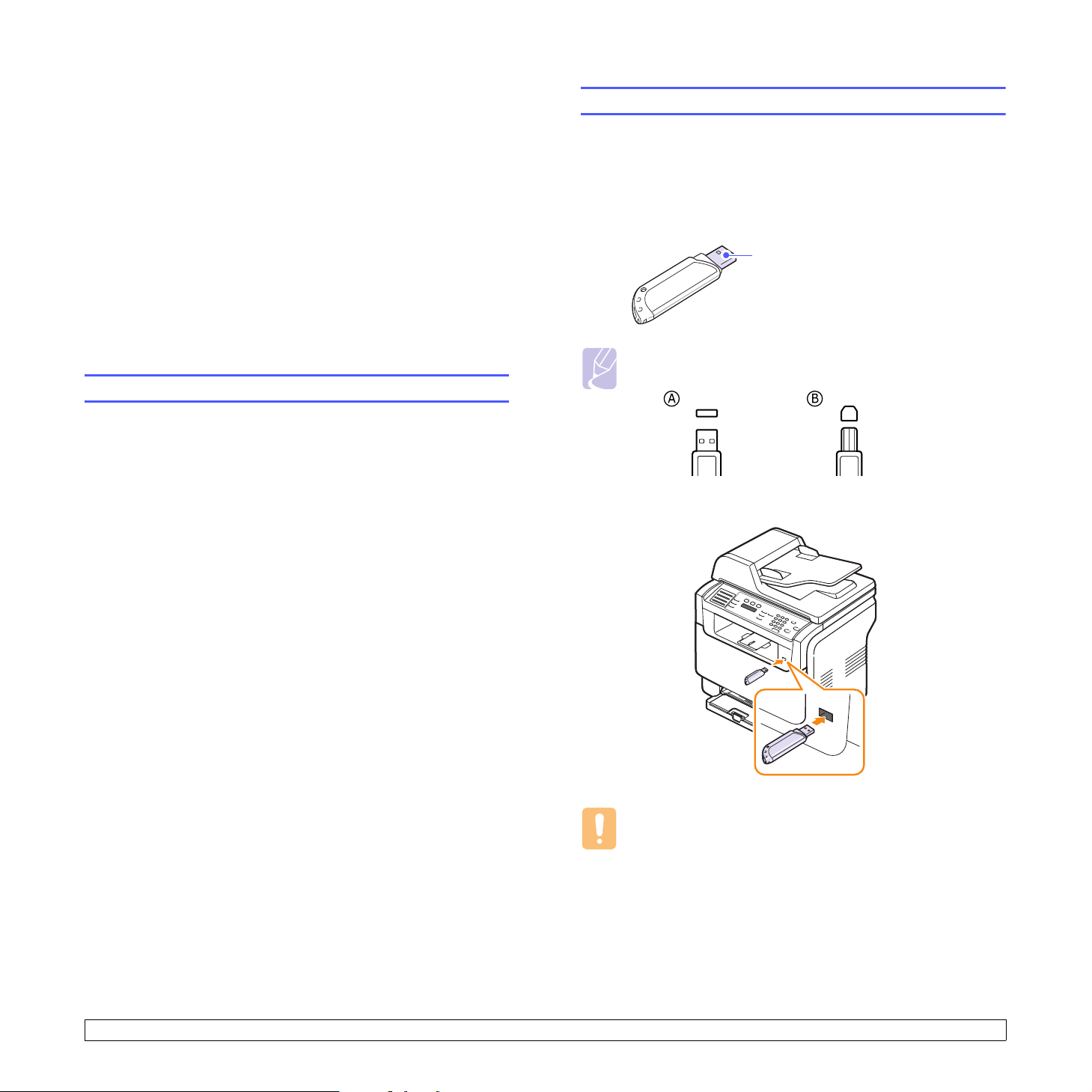
11 USB-flash-muistin käyttö
Tässä luvussa selitetään, miten USB-muistilaitetta käytetään tämän
laitteen kanssa.
Tämän luvun aiheita:
•USB-muisti
• USB-muistilaitteen liittäminen
• Skannaaminen USB-muistilaitteelle
• Tulostus USB-muistilaitteelta
• Tietojen varmuuskopiointi (vain Phaser 6110 MFP/XN)
• USB-muistin hallinta
• Tulostaminen suoraan digitaalikamerasta
USB-muisti
Saatavana on erikokoisia USB-muistilaitteita, jotka antavat enemmän
tilaa asiakirjojen, esitysten, verkosta haetun musiikin ja videoiden,
korkearesoluutioisten ja muunlaisten tiedostojen tallennusta tai
siirtämistä varten.
Voit tehdä laitteella seuraavaa USB-muistilaitetta käyttäen:
• Skannata asiakirjoja ja tallentaa ne USB-muistilaitteelle.
• Tulostaa USB-muistilaitteelle tallennettuja tietoja.
• Varmuuskopioida Osoitekirjan tallennettuja numeroita sekä laitteen
järjestelmäasetukset.
• Palauttaa varmuuskopioidut tiedostot laitteen muistiin.
• Alustaa muistilaitteen.
• Tarkistaa käytettävissä olevan muistikapasiteetin.
USB-muistilaitteen liittäminen
Laitteen etuosassa oleva USB-muistiportti on suunniteltu USB V1.1- ja
USB V2.0 -muistilaitteille. Laite tukee USB-muistilaitteita, joissa on
FAT16/FAT32 ja joiden sektorikoko on 512 tavua. Tarkista USBmuistilaitteen tiedostojärjestelmä jälleenmyyjältäsi.
Käytä vain valtuutettua USB-muistilaitetta, jossa on A-pistoketyyppinen
liitin.
Käytä vain metallista/suojattua
USB-muistilaitetta.
Huomautus
• USB-pistoketyyppejä on kaksi.
Liitä USB-muistilaite tämän laitteen etuosassa olevaan
USB-muistiporttiin.
Varoituksia
• Älä poista USB-muistilaitetta, kun tämä laite on toiminnassa
tai kun se kirjoittaa USB-muistiin tai lukee sitä. Laite saattaa
vahingoittua.
• Jos USB-muistilaitteessa on tiettyjä ominaisuuksia,
esimerkiksi turvallisuus- ja salasana-asetuksia, laitteesi ei
välttämättä tunnista sitä automaattisesti. Lisätietoja näistä
ominaisuuksista on laitteen käyttöoppaassa.
11.1 <USB-flash-muistin käyttö>
Page 59

Skannaaminen USB-muistilaitteelle
Voit skannata asiakirjan ja tallentaa skannatun kuvan USBmuistilaitteelle. Tähän on kaksi vaihtoehtoa: voit skannata laitteelle
käyttäen oletusasetuksia tai voit mukauttaa omat skannausasetuksesi.
Skannaaminen
1 Liitä USB-muistilaite tämän laitteen USB-muistiporttiin.
2 Aseta alkuperäiset asiakirjat skannattava puoli ylöspäin
automaattiseen syöttölaitteeseen tai laita yksittäinen alkuperäinen
arkki skannattava puoli alaspäin skannerin lasitasolle.
Kopioitavan asiakirjan lataamisesta on tietoja sivulla 5.1.
3 Paina Scan-painiketta.
4 Paina Enter-painiketta, kun näytön alarivillä näkyy Scan to USB.
5 Paina Enter-, Color Start- tai Black Start-painiketta, kun
tulee näkyviin.
Huolimatta siitä, mitä painiketta painat, väritila määritetään
mukautetuksi. Katso kohtaa ”Skannauksen mukauttaminen
USB:lle” sivulla 11.2.
Laitteesi aloittaa alkuperäisen asiakirjan skannauksen ja kysyy
sitten, haluatko skannata toisen sivun.
6 Skannaa lisää sivuja painamalla Enter-painiketta, kun Yes tulee
näkyviin. Lataa alkuperäinen asiakirja ja paina Color Start- tai
Black Start-painiketta.
Huolimatta siitä, mitä painiketta painat, väritila määritetään
mukautetuksi. Katso kohtaa ”Skannauksen mukauttaminen
USB:lle” sivulla 11.2.
Valitse muussa tapauksessa Scrollpainikkeilla No ja paina
Enter-painiketta.
Kun skannaus on suoritettu, voit irrottaa USB-muistilaitteen laitteestasi.
USB
Skannauksen mukauttaminen USB:lle
Voit määrittää kuvakoon, tiedostomuodon tai väritilan jokaista USBskannaustyötä varten.
1 Paina Scan-painiketta.
2 Paina Menu-painiketta, kunnes Scan Feature näkyy näytön
alarivillä, ja paina Enter-painiketta.
3 Paina Enter-painiketta, kun USB Memory tulee näkyviin.
4 Paina Scrollpainikkeita, kunnes haluttu määritysvaihtoehto tulee
näkyviin, ja paina sitten Enter-painiketta.
Voit määrittää seuraavat asetukset:
• Scan Size: Määrittää kuvakoon.
• Original Type: Määrittää alkuperäisen asiakirjan tyypin.
• Resolution: Määrittää kuvan resoluution.
• Scan Color: Määrittää väritilan. Jos valitset tässä vaihtoehdon
Mustavalkoin., Scan Format ei voi olla JPEG.
• Scan Format: Määrittää tiedostomuodon, jolla kuva tallennetaan.
Jos valitset TIFF- tai PDF-muodon, voit skannata useita sivuja.
Jos valitset tässä vaihtoehdon JPEG, Scan Color ei voi olla
Mustavalkoin..
5 Paina Scrollpainikkeita, kunnes haluttu tila tulee näkyviin, ja paina
Enter-painiketta.
6 Määritä muita vaihtoehtoja toistamalla vaiheet 4 ja 5.
7 Kun olet valmis, palaa valmiustilaan painamalla Stop/Clear-
painiketta.
Oletusskannausasetuksia voi muuttaa. Lisätietoja on sivulla 8.4.
Tulostus USB-muistilaitteelta
Voit tulostaa suoraan USB-muistilaitteeseen tallennettuja tiedostoja. Voit
tulostaa TIFF-, BMP-, JPEG-, PDF- ja PRN-tiedostoja.
Direct Print -vaihtoehdon tukemat tiedostotyypit:
• PRN-tiedostoja voidaan luoda valitsemalla Tulosta tiedostoon
valintaruutu, kun asiakirja tulostetaan. Asiakirja tallennetaan PRNtiedostona paperille tulostamisen sijaan. Vain tällä tavalla luodut
PRN-tiedostot voidaan tulostaa suoraan USB-muistista.
• PDF: Vain laitteessa luodut PDF-tiedostot voidaan tulostaa suoraan
USB-muistista.
• BMP: pakkaamaton BMP
• TIFF: TIFF 6.0 Baseline
• JPEG: JPEG Baseline
Asiakirjan tulostus USB-muistilaitteelta:
1 Liitä USB-muistilaite tämän laitteen USB-muistiporttiin. Jos se on jo
liitetty, paina USB Print-painiketta.
Laitteesi tunnistaa muistilaitteen automaattisesti ja lukee sille
tallennetut tiedot.
2 Paina Scrollpainikkeita, kunnes haluttu kansio tai tiedosto tulee
näkyviin, ja paina Enter-painiketta.
Jos kansion nimen edessä näkyy D, valitussa kansiossa on yksi tai
useampi tiedosto tai kansio.
3 Jos valitsit tiedoston, siirry seuraavaan vaiheeseen.
Jos valitsit kansion, paina Scrollpainikkeita, kunnes haluttu
tiedosto tulee näkyviin.
4 Valitse tulostettavien kopioiden määrä painamalla
Scrollpainikkeita tai syöttämällä numero.
11.2 <USB-flash-muistin käyttö>
Page 60
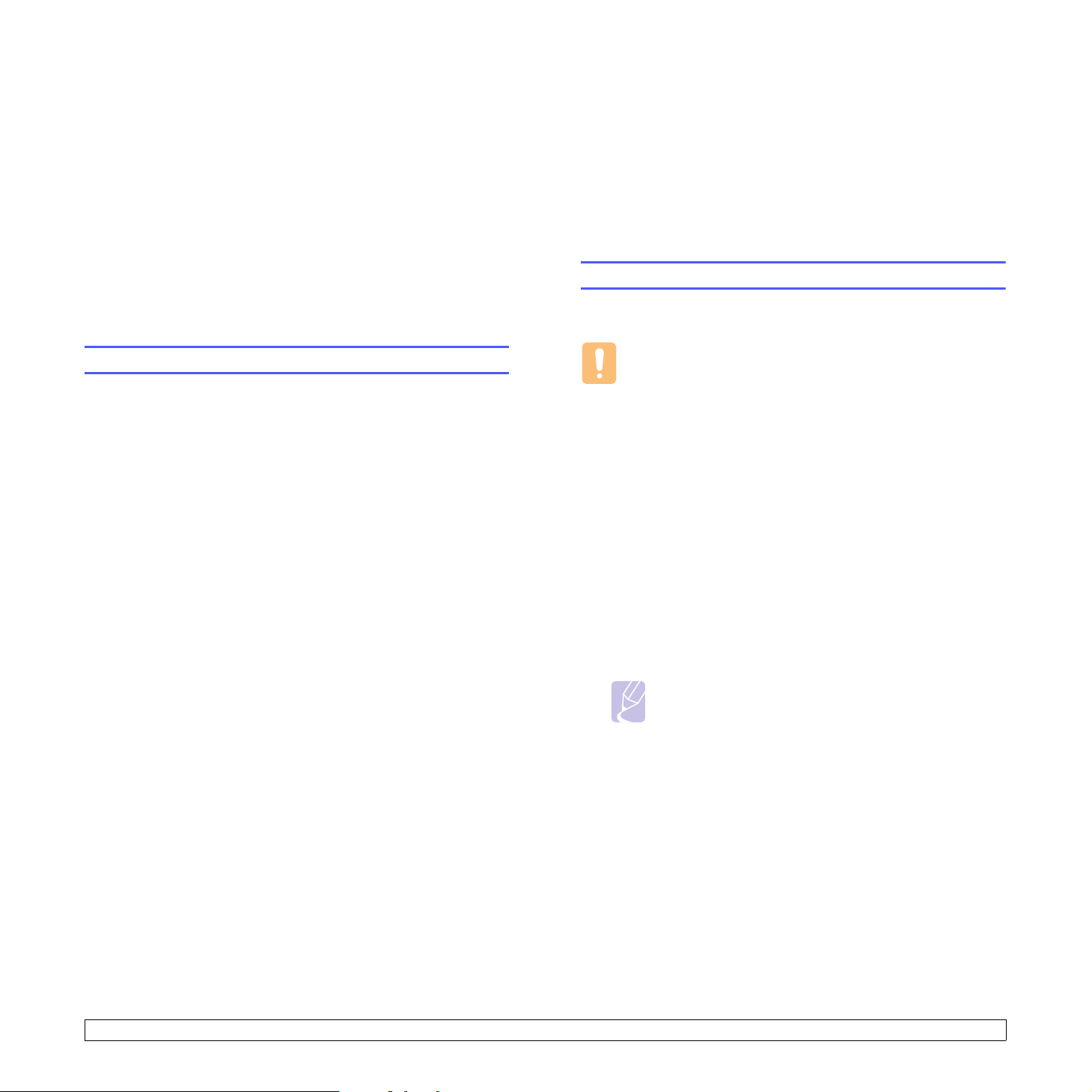
5 Aloita valitun tiedoston tulostaminen painamalla Enter-, Color
Start- tai Black Start -painiketta.
Valittavissa on kaksi väritilatyyppiä:
Enter tai Color Start: Väritulostus
Black Start: Mustavalkotulostus.
Tulostuksen jälkeen näytössä kysytään, haluatko jatkaa tulostusta.
5 Paina Scrollpainikkeita, kunnes haluttu tietotyyppi tulee näkyviin,
ja paina Enter-painiketta.
6 Paina Scrollpainikkeita, kunnes palautettavat tiedot sisältävä
tiedosto tulee näkyviin, ja paina sitten Enter-painiketta.
7 Palauta varmuuskopio laitteelle painamalla Enter-painiketta, kun
Yes tulee näkyviin.
6 Jos haluat tulostaa toisen työn, paina Enter-painiketta, kun Yes
tulee näkyviin, ja jatka vaiheesta 2.
Valitse muussa tapauksessa Scrollpainikkeilla No ja paina
Enter-painiketta.
7 Palaa valmiustilaan painamalla Stop/Clear-painiketta.
Tietojen varmuuskopiointi (vain Phaser 6110 MFP/XN)
Laitteen muistissa olevat tiedot voivat pyyhkiytyä vahingossa pois
sähkökatkon tai tallennusvirheen takia. Varmuuskopioinnin avulla voit
suojata Osoitekirjan tallentamasi numerot ja järjestelmäasetukset
tallentamalla ne varmuuskopiotiedostoina USB-muistilaitteelle.
Tietojen varmuuskopiointi
1 Liitä USB-muistilaite tämän laitteen USB-muistiporttiin.
2 Paina Menu-painiketta, kunnes System Setup näkyy näytön
alarivillä, ja paina Enter-painiketta.
3 Paina Enter-painiketta, kun Machine Setup tulee näkyviin.
4 Paina Scrollpainikkeita, kunnes Export Setting tulee näkyviin, ja
paina Enter-painiketta.
5 Paina Scrollpainikkeita, kunnes haluttu vaihtoehto tulee näkyviin.
• Osoitteisto: Varmuuskopioi kaikki Osoitekirjan olevat numerot.
• Setup Data: Varmuuskopioi kaikki järjestelmäasetukset.
6 Aloita tietojen varmuuskopiointi painamalla Enter-painiketta.
Tiedot varmuuskopioidaan USB-muistiin.
7 Palaa valmiustilaan painamalla Stop/Clear-painiketta.
Tietojen palauttaminen
1 Liitä varmuuskopioidut tiedot sisältävä USB-muistilaite
USB-muistiporttiin.
2 Paina Menu-painiketta, kunnes System Setup näkyy näytön
alarivillä, ja paina Enter-painiketta.
8 Palaa valmiustilaan painamalla Stop/Clear-painiketta.
USB-muistin hallinta
Voit poistaa USB-muistilaitteelle tallennettuja kuvatiedostoja yksitellen
tai kaikki kerralla alustamalla laitteen uudelleen.
Varoitus
• Tiedostojen poistamisen tai USB-muistilaitteen
uudelleenalustamisen jälkeen tiedostoja ei voi palauttaa.
Varmista tästä syystä ennen tietojen poistamista, että niitä ei
enää tarvita.
Kuvatiedoston poistaminen
1 Liitä USB-muistilaite tämän laitteen USB-muistiporttiin.
2 Paina Scan-painiketta.
3 Paina Enter-painiketta, kun näytön alarivillä näkyy Scan to USB.
4 Paina Scrollpainikkeita, kunnes File Manage tulee näkyviin, ja
paina Enter-painiketta.
5 Paina Enter-painiketta, kun Delete tulee näkyviin.
6 Paina Scrollpainikkeita, kunnes haluttu kansio tai tiedosto tulee
näkyviin, ja paina Enter-painiketta.
Huomautus
• Jos kansion nimen edessä näkyy D, valitussa kansiossa
on yksi tai useampi tiedosto tai kansio.
Jos valitsit tiedoston, sen koko näkyy näytössä noin 2 sekunnin
ajan. Siirry seuraavaan vaiheeseen.
Jos valitsit kansion, paina Scrollpainikkeita, kunnes poistettava
tiedosto tulee näkyviin, ja paina sitten Enter-painiketta.
7 Vahvista valinta painamalla Enter-painiketta, kun Yes tulee
näkyviin.
8 Palaa valmiustilaan painamalla Stop/Clear-painiketta.
3 Paina Enter-painiketta, kun Machine Setup tulee näkyviin.
4 Paina Scrollpainikkeita, kunnes Import Setting tulee näkyviin, ja
paina Enter-painiketta.
11.3 <USB-flash-muistin käyttö>
Page 61
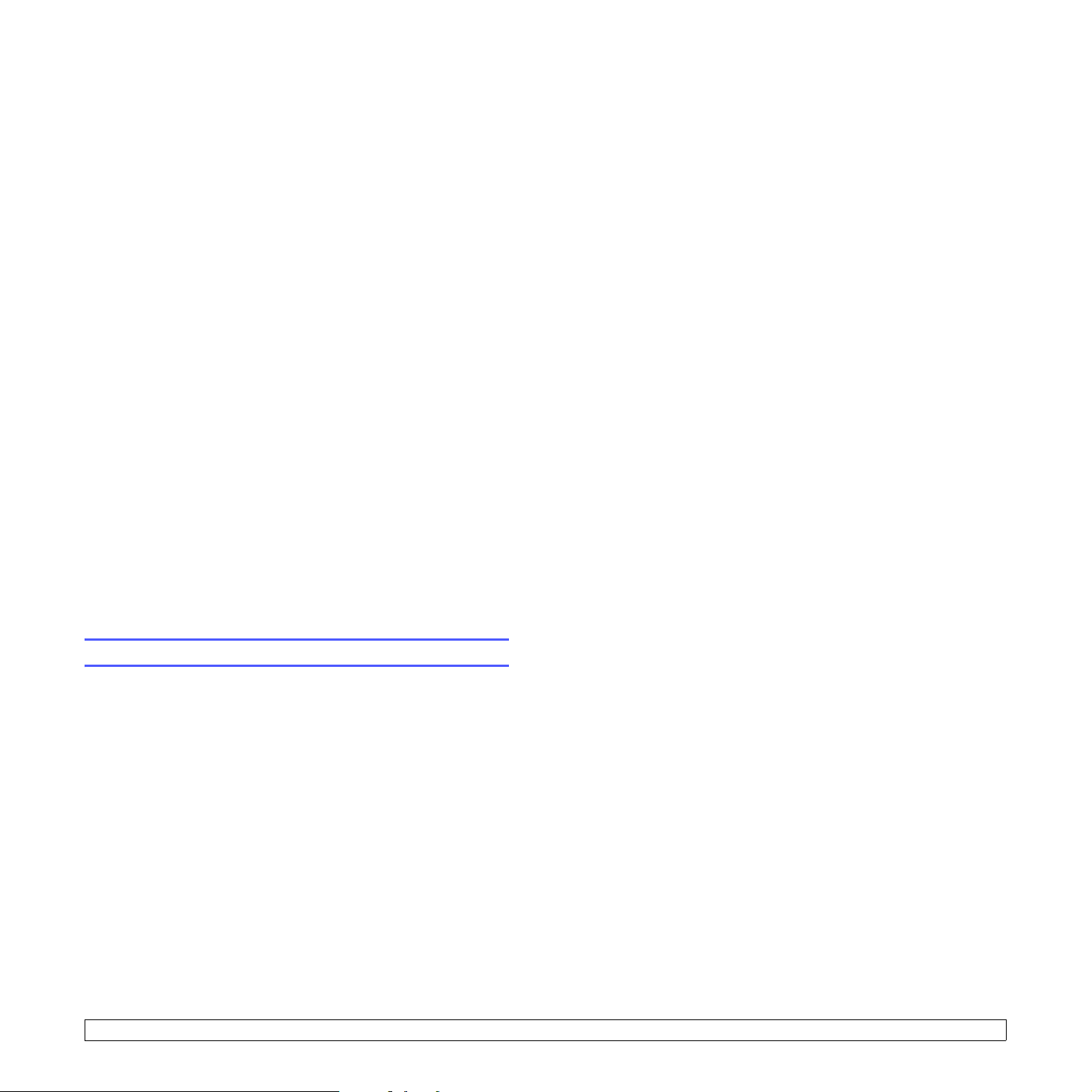
USB-muistilaitteen alustaminen
1 Liitä USB-muistilaite tämän laitteen USB-muistiporttiin.
2 Paina Scan-painiketta.
3 Paina Enter-painiketta, kun näytön alarivillä näkyy Scan to USB.
4 Paina Scrollpainikkeita, kunnes File Manage tulee näkyviin, ja
paina Enter-painiketta.
5 Paina Scrollpainikkeita, kunnes Format tulee näkyviin, ja paina
Enter-painiketta.
6 Vahvista valinta painamalla Enter-painiketta, kun Yes tulee
näkyviin.
7 Palaa valmiustilaan painamalla Stop/Clear-painiketta.
USB-muistin tilan tarkasteleminen
Voit tarkistaa asiakirjojen skannaukseen ja tallennukseen käytettävissä
olevan muistin määrän.
1 Liitä USB-muistilaite tämän laitteen USB-muistiporttiin.
2 Paina Scan-painiketta.
3 Paina Enter-painiketta, kun näytön alarivillä näkyy Scan to USB.
4 Paina Scrollpainikkeita, kunnes Check Space tulee näkyviin, ja
paina Enter-painiketta.
Näyttöön tulee käytettävissä olevan muistin määrä.
5 Palaa valmiustilaan painamalla Stop/Clear-painiketta.
Tulostaminen suoraan digitaalikamerasta
Tämä laite tukee PictBridge-ominaisuutta. Voit tulostaa kuvia suoraan
mistä tahansa PictBridge-yhteensopivasta laitteesta, esimerkiksi
digitaalikamerasta, kamerapuhelimesta ja videokamerasta.
Lähdelaitetta ei tarvitse kytkeä tietokoneeseen.
1 Käynnistä laite.
2 Kytke PictBridge-yhteensopiva lähdelaite tämän laitteen mukana
toimitetulla USB-kaapelilla laitteen etuosassa olevaan
muistiporttiin.
3 Lähetä PictBridge-yhteensopivalla laitteella olevien kuvien
tulostustilaus.
11.4 <USB-flash-muistin käyttö>
Page 62
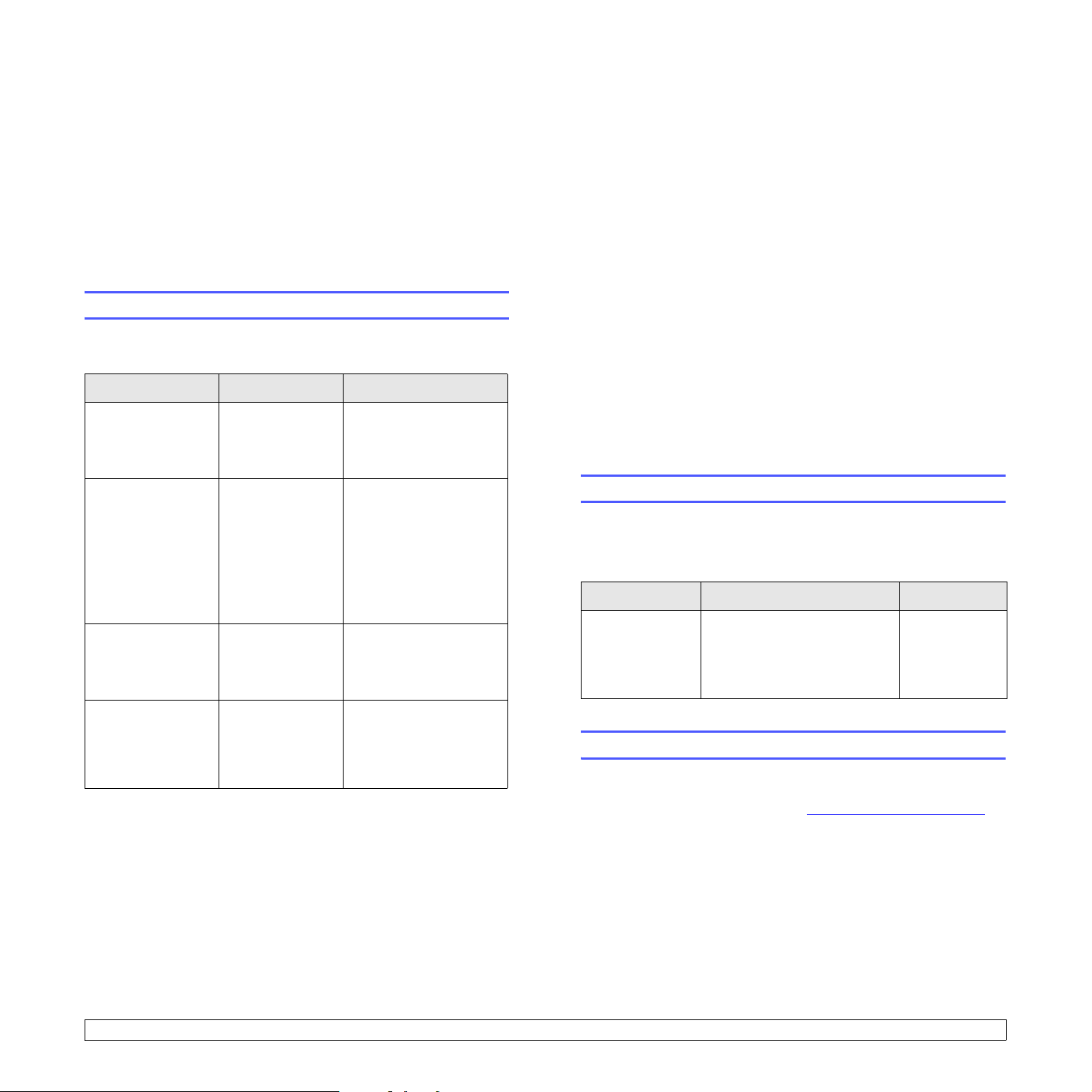
12 Tarvikkeiden ja
lisävarusteiden tilaaminen
Tässä luvussa on tietoja laitteellesi saatavilla olevien tarvikkeiden ja
lisävarusteiden ostamisesta.
• T arvikkeet
• Lisävarusteet
• Osto-ohjeet
Tarvikkeet
Kun väriaine loppuu tai tarvikkeiden käyttöikä päättyy, voit tilata
seuraavan tyyppisiä väriainekasetteja ja tarvikkeita:
Tyyppi Riittoisuus Osanumero
Musta
väriainekasetti
Värilliset
väriainekasetit
Kuvayksikkö 20 000 mustaa
Hukkaväriainesäiliö Keskim. 5 000
a. Keskimääräinen A4- ja Letter-kokoisten sivujen määrä, kun kunkin värin peitto
sivulla on 5 %. Tulokset saattavat vaihdella käyttötilanteiden ja
tulostustapojen mukaan.
b. Kuvamäärien perusteena on yksi väri kullakin sivulla. Jos käytät asiakirjojen
tulostuksessa täysiä värejä (syaania, magentaa, keltaista ja mustaa),
tarvikkeen käyttöikä lyhenee 25 %.
Keskim. 2 000
a
sivua
Keskim. 1 000
a
sivua
sivua tai 50 000
kuvaa
b
tai 1 250
kuvaa
sivua
(täysivärisiä,
5%:n kuvapeitto)
Alueluettelo A:
106R01203
Alueluettelo B:
106R01274
Alueluettelo A:
106R01206: Syaani
106R01205: Magenta
106R01204: Keltainen
Alueluettelo B:
106R01271: Syaani
106R01272: Magenta
106R01273: Keltainen
Alueluettelo A:
108R00721
Alueluettelo B:
108R00744
108R00722
Alueluettelo A:
Algeria, Argentiina, Bermuda, Brasilia, Bulgaria, Chile, Ecuador, Egypti,
Etelä-Afrikka, Gibraltar, Intia, Karibia (pois lukien Puerto Rico ja
Yhdysvaltain Neitsytsaaret), Keski-Amerikka, Kolumbia, Kroatia,
Kypros, Latvia, Liettua, Lähi-itä, Malta, Marokko, Meksiko, muu Afrikka,
muu Etelä-Amerikka, Nigeria, Oman, Pakistan, Paraguay, Peru, Puola,
Romania, Slovakia, Slovenia, Sri Lanka, Tšekin tasavalta, Tunisia,
Turkki, Ukraina, Unkari, Uruguay, Venezuela, Venäjä/Itsenäisten
valtioiden yhteisö ja Viro.
Alueluettelo B:
Alankomaat, Belgia, Espanja, Irlanti, Iso-Britannia, Italia, Itävalta,
Kanada, Kreikka, Norja, Portugali, Puerto Rico, Ranska, Ruotsi, Saksa,
Suomi, Sveitsi, Tanska, USA ja muut Benelux-alueet.
Kun haluat ostaa varaosia, ota yhteys Xerox-jälleenmyyjään tai
liikkeeseen, josta ostit tulostimesi. On hyvin suositeltavaa jättää
tarvikkeet koulutetun huoltomekaanikon asennettaviksi lukuun ottamatta
väriainekasetteja (katso sivu 13.5), kuvayksikköä (katso sivu 13.6)
ja hukkaväriainesäiliötä (katso sivu 13.8).
Jos käytät uudelleentäytettyjä väriainekasetteja, tulostuslaatu voi
huonontua.
Lisävarusteet
Voit ostaa ja asentaa lisävarusteita, jotka parantavat laitteen
suorituskykyä ja kapasiteettia.
Laitteeseen on saatavana seuraavat lisävarusteet:
Lisävaruste Kuvaus Osanumero
Lisäkasetti 2 Jos paperin riittävyyden
kanssa ilmenee jatkuvasti
ongelmia, voit asentaa
lisäkasetin, johon mahtuu
250 arkkia tavallista paperia.
097S03794
Osto-ohjeet
Voit tilata Xerox-hyväksyttyjä tarvikkeita ja lisävarusteita paikalliselta
Xerox-jälleenmyyjältä, jolta ostit laitteesi. Lähimmän teknisen tuen
puhelinnumeron voit etsiä osoitteesta www.xerox.com/office/support
Valitse sivulta maa tai alue, jossa asut.
.
12.1 <Tarvikkeiden ja lisävarusteiden tilaaminen>
Page 63
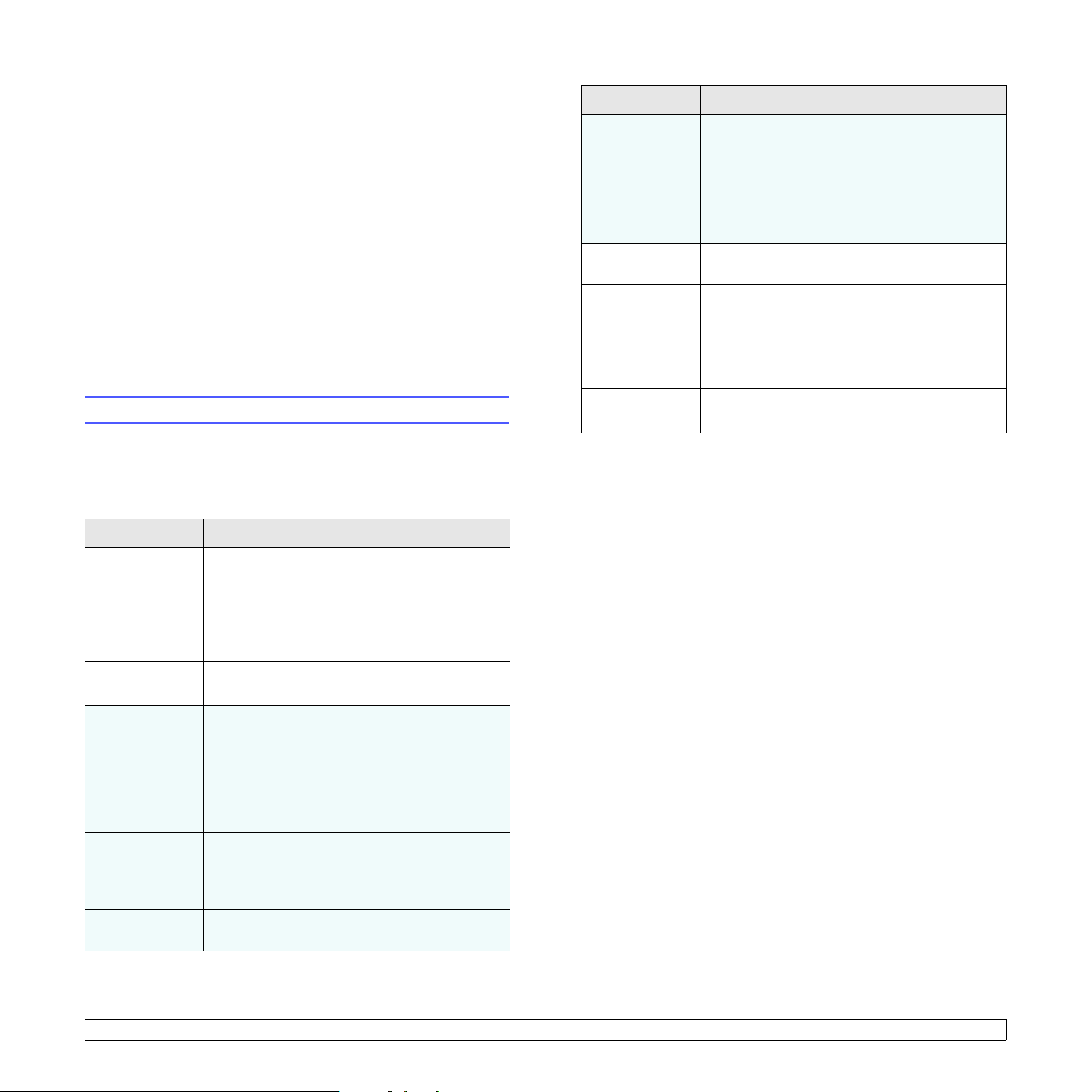
13 Kunnossapito
Tässä luvussa on tietoja laitteen ja väriainekasetin ylläpidosta ja
huollosta.
Tämän luvun aiheita:
• Raporttien tulostus
• Muistin tyhjentäminen
• Laitteen puhdistaminen
• Väriainekasetin ylläpito
• Kuvayksikön vaihtaminen
• Hukkaväriainesäiliön vaihtaminen
• Huolto-osat
• Laitteen sarjanumeron tarkistaminen
Raportti/luettelo Kuvaus
Scheduled
Jobs
Junk Fax List
Network Info.
NetScan
Report
Tämä luettelo sisältää vastikään tallennettujen,
ajastettujen faksien tiedot sekä niiden
aloitusajan ja kunkin toimenpiteen tyypin.
Tämä luettelo sisältää faksinumerot, jotka on
määritetty roskanumeroiksi. Lisää tai poista
numeroita luettelosta Junk Fax Setup-valikon
avulla. Katso sivu 10.2.
Tämä luettelo sisältää tietoja laitteen
verkkoyhteydestä ja -kokoonpanosta.
Tämä raportti sisältää tietoja
verkkoskannaustietueista, esimerkiksi
IP-osoitteen, kellonajan ja päivämäärän,
skannattujen sivujen lukumäärän ja tulokset.
Tämä raportti tulostetaan automaattisesti aina,
kun 50 verkkoskannaustyötä on tulostettu.
Raporttien tulostus
Laite voi tuottaa erilaisia raportteja, jotka sisältävät hyödyllisiä tietoja.
Käytettävissä ovat seuraavat vaihtoehdot:
Värillisissä soluissa olevat raportit ovat käytössä vain mallissa Phaser
6110MFP/XN.
Raportti/luettelo Kuvaus
Tämä luettelo sisältää käyttäjän valittavissa
Configuration
Supplies Info
Phone Book Tämä luettelo sisältää kaikki laitteen muistiin
Send Report Tämä raportti sisältää tietyn faksityön
Sent Report
Fax Rcv Report
olevien asetusten tilatiedot. Voit vahvistaa
muutokset tulostamalla tämän luettelon, kun olet
muuttanut asetuksia.
Tämä luettelo näyttää laitteen
kulutustarvikkeiden nykyisen tilan.
tallennetut faksinumerot ja sähköpostiosoitteet.
faksinumeron, sivujen määrän, lähetykseen
kuluneen ajan, tiedonsiirtotilan ja lähetyksen
onnistumistiedot.
Laite voidaan asettaa tulostamaan
automaattisesti lähetysvahvistusraportti jokaisen
faksityön jälkeen. Katso 10.1.
Tämä raportti sisältää tiedot viime aikoina
lähetetyistä fakseista.
Voit asettaa laitteen tulostamaan tämän raportin
50 viestin välein. Katso sivu 10.2.
Tämä luettelo sisältää tiedot vastikään
vastaanotetuista fakseista.
User Auth List Tämä luettelo näyttää valtuutetut käyttäjät, jotka
saavat käyttää sähköpostitoimintoa.
Raportin tulostus
1 Paina Menu-painiketta, kunnes System Setup näkyy näytön
alarivillä, ja paina Enter-painiketta.
2 Paina Scrollpainikkeita, kunnes Report tulee näkyviin, ja paina
Enter-painiketta.
3 Paina Scrollpainikkeita, kunnes tulostettava raportti tai luettelo
tulee näkyviin, ja paina sitten Enter-painiketta.
Tulosta kaikki raportit ja luettelot valitsemalla All Report.
4 Vahvista tulostus painamalla Enter-painiketta, kun Yes tulee
näkyviin.
Valitut tiedot tulostuvat.
Muut käytettävissä olevat raportit
(vain Phaser 6110MFP/XN)
Laite tulostaa seuraavat raportit automaattisesti tai asetuksen mukaan.
• Monitiedonsiirtoraportti: Tulostuu automaattisesti, kun fakseja on
lähetetty useammasta kuin yhdestä numerosta.
• Sähkökatkosraportti: Tulostuu automaattisesti, kun virta
palautetaan sähkökatkon jälkeen, jos tietoja on menetetty
sähkökatkon vuoksi.
13.1 <Kunnossapito>
Page 64

Muistin tyhjentäminen
Laitteen puhdistaminen
Voit valita, mitkä tiedot poistetaan laitteesi muistista.
Varoitus
• Mallin Phaser 6110MFP/XN käyttäjien täytyy varmistaa ennen
muistin tyhjentämistä, että kaikki faksityöt on suoritettu.
Muuten ne menetetään.
1 Paina Menu-painiketta, kunnes System Setup näkyy näytön
alarivillä, ja paina Enter-painiketta.
2 Paina Scrollpainikkeita, kunnes Clear Setting tulee näkyviin, ja
paina Enter-painiketta.
3 Paina Scrollpainikkeita, kunnes poistettava kohde tulee näkyviin.
Värillisissä soluissa olevat vaihtoehdot ovat käytössä vain mallissa
Phaser 6110MFP/XN.
Asetukset Kuvaus
All Settings
Fax Setup
Copy Setup
Scan Setup
System Setup
Network Setup
Poistaa kaikki muistiin tallennetut tiedot ja
palauttaa tehdasasetukset.
Palauttaa kaikki faksausasetusten
tehdasasetukset.
Palauttaa kaikki kopiointiasetusten
tehdasasetukset.
Palauttaa kaikki skannausasetusten
tehdasasetukset.
Palauttaa kaikki järjestelmäasetusten
tehdasasetukset.
Palauttaa kaikki verkkoasetusten
tehdasasetukset.
Jotta tulostus- ja skannauslaatu pysyisi hyvänä, toimi näiden
puhdistusohjeiden mukaan aina, kun väriainekasetti on vaihdettu tai kun
tulostus- ja skannausongelmia esiintyy.
Varoitus
• Laitteen kotelon puhdistaminen aineilla, jotka sisältävät
runsaasti alkoholia, liuottimia tai muita voimakkaita aineita,
voi muuttaa kotelon väriä tai sen muotoa.
Ulkopuolen puhdistaminen
Puhdista laitteen kuori pehmeällä nukkaamattomalla kankaalla. Voit
kostuttaa kangasta hieman vedellä, mutta varo, ettei laitteen päälle tai
sisään tipu vettä.
Sisäpuolen puhdistaminen
Tulostuksen aikana laitteen sisään saattaa kertyä paperihiukkasia,
väriainetta ja pölyä. Tämä saattaa aiheuttaa tulostuslaatuongelmia
kuten väriainepisteitä tai tahroja. Laitteen sisäosien puhdistaminen
auttaa välttymään näiltä ongelmilta.
1 Katkaise laitteesta virta ja irrota virtajohto. Odota, kunnes laite on
jäähtynyt.
2 Avaa etukansi ja vedä kuvayksikkö ulos laitteesta kuvayksikön
alareunassa olevan kahvan avulla.
Phone Book Tyhjentää kaikki muistiin tallennetut
faksinumerot ja sähköpostiosoitteet.
Sent Report
Fax Rcv Report
NetScan
Report
4 Paina Enter-painiketta, kun Yes tulee näkyviin.
5 Vahvista poisto painamalla Enter-painiketta uudelleen.
6 Poista toinen kohde toistamalla vaiheet 3–5.
7 Palaa valmiustilaan painamalla Stop/Clear-painiketta.
Poistaa kaikki lähetettyjä fakseja ja
sähköposteja koskevat tiedot.
Poistaa kaikki vastaanotettujen faksien
tiedot.
Poistaa muistiin tallennetut tiedot
verkkoskannausistunnoista.
13.2 <Kunnossapito>
Page 65
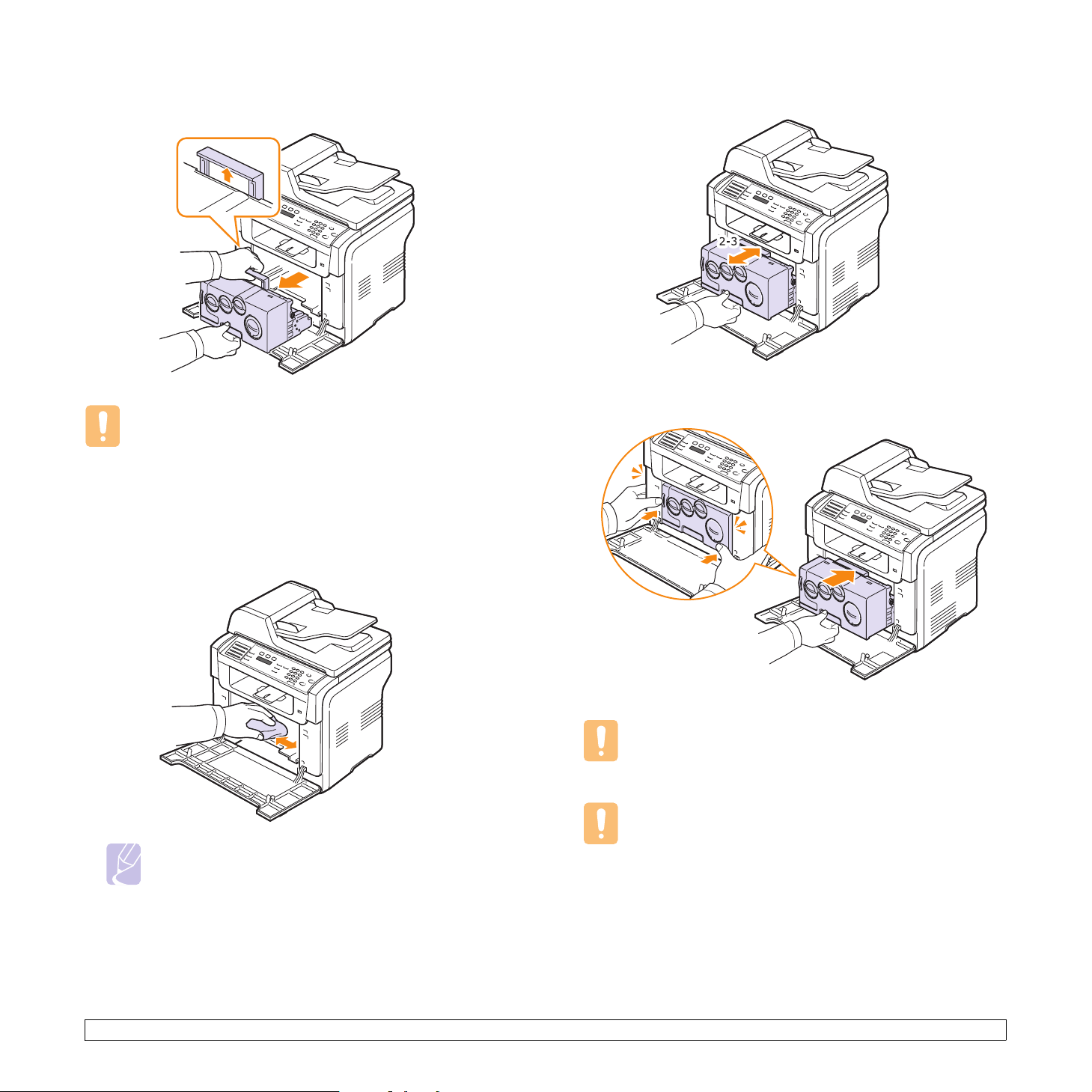
3 Vedä kuvayksikön yläreunassa oleva kahva ylös ja vedä
kuvayksikkö sen avulla kokonaan ulos laitteesta.
5 Vedä kuvayksikkö suunnilleen puoliksi ulos ja työnnä sitä, kunnes
kuulet naksahduksen. Toista tämä kaksi tai kolme kertaa.
Varoituksia
• Älä altista kuvayksikköä valolle pidemmäksi aikaa kuin
muutamaksi minuutiksi, sillä liiallinen valo voi vahingoittaa
sitä. Peitä se tarvittaessa paperinpalalla.
• Älä kosketa kuvayksikön vihreää pintaa käsillä tai millään
muulla materiaalilla. Voit välttää tämän alueen koskettamisen
käyttämällä kuvayksikön kahvaa.
• Varo naarmuttamasta kuvayksikön pintaa.
4 Pyyhi pöly ja väriaineroiskeet pois kuivalla, nukattomalla kankaalla.
Huomautus
• Anna tulostimen kuivua kokonaan puhdistuksen jälkeen.
6 Työnnä kuvayksikköä tulostimeen, kunnes kuulet naksahduksen..
7 Sulje etukansi tiukasti.
Varoitus
• Jos etukantta ei ole suljettu kunnolla, laite ei toimi.
8 Kytke virtajohto ja kytke virta laitteeseen.
Varoitus
• Jos kuulet rasahtavan äänen, asenna kuvayksikkö uudelleen.
Kuvayksikköä ei ole asennettu oikein.
13.3 <Kunnossapito>
Page 66

Skannausyksikön puhdistaminen
Kun skannausyksikkö pidetään puhtaana, kopioiden laatu säilyy hyvänä.
On suositeltavaa, että puhdistat skannausyksikön kunkin päivän aluksi
ja päätteeksi.
1 Kostuta pehmeä, nukkaamaton kangas tai paperi kevyesti vedellä.
2 Avaa skannerin kansi.
3 Pyyhi skannerin lasitason ja automaattisen syöttölaitteen lasin
kantta, kunnes se on puhdas ja kuiva.
1
3
2
4
Väriainekasetin riittoisuus
Väriainekasetin riittoisuus määräytyy tulostustöiden käyttämän
väriaineen määrän mukaan. Kun tulostat tekstiä 5%:n peitolla, uusi
väriainekasetti riittää noin 2 000 mustavalkoisen ja 1 000 värillisen sivun
Tulost
tulostamiseen.
kuitenkin tulostaa 1 500 mustavalkoista ja 700 värillistä sivua.
Todellinen määrä voi vaihdella tulostettavien sivujen tulostustiheyden
mukaan, ja sivujen määrään voi vaikuttaa käyttöympäristö, tulostusväli,
materiaalin tyyppi ja koko. Jos tulostat runsaasti kuvia, väriainekasetti on
ehkä vaihdettava useammin.
imen mukana toimitettavalla väriainekasetilla voidaan
Väriaineen jakaminen tasaisesti
Kun väriainekasetti on lähes tyhjä:
• Valkoisia raitoja tai vaaleita tulosteita esiintyy.
• Toner Low tulee näyttöön.
Jos näin tapahtuu, voit tilapäisesti palauttaa tulostuslaadun jakamalla
tasaisesti uudelleen kasetissa jäljellä olevan väriaineen. Eräissä
tapauksissa valkoisia juovia tai vaaleaa tulostusjälkeä esiintyy myös
väriaineen jakamisen jälkeen.
1 Avaa etukansi.
2 Vedä vastaava väriainekasetti ulos.
valkoinen arkki
1
automaattisen
2
syöttölaitteen lasi
skannerin kansi
3
skannerin lasitaso
4
4 Pyyhi skannerin kannen ja valkoisen arkin alapuolta, kunnes se on
puhdas ja kuiva.
5 Sulje skannerin kansi.
Väriainekasetin ylläpito
Väriainekasettien säilyttäminen
Saat väriainekaseteista parhaat tulokset, kun muistat seuraavat:
• Älä poista väriainekasettia pakkauksestaan ennen kuin juuri ennen
käyttöä.
• Älä täytä väriainekasettia uudelleen. Tulostimen takuu ei korvaa
vahinkoa, joka aiheutuu uudelleentäytetystä väriainekasetista.
• Säilytä väriainekasetteja laitteen läheisyydessä.
• Älä altista väriainekasettia valolle pidemmäksi aikaa kuin muutamaksi
minuutiksi, sillä liiallinen valo voi vahingoittaa sitä.
3 Pitele väriainekasettia ja pyöritä sitä kokonaan ympäri 5 tai
6 kertaa, jotta väriaine jakautuu tasaisesti kasetin sisällä.
13.4 <Kunnossapito>
Page 67

Huomautus
• Jos väriainetta joutuu vaatteillesi, pyyhi väriaine pois
kuivalla kankaalla ja pese vaatekappale kylmällä vedellä.
Kuuma vesi saa väriaineen kiinnittymään kankaaseen.
4 Tartu väriainekasettiin ja kohdista se laitteen sisällä olevaan
vastaavaan loveen. Työnnä se takaisin aukkoonsa, kunnes se
napsahtaa paikalleen.
5 Sulje etukansi. Varmista, että kansi on tiukasti suljettu.
3 Vedä vastaava väriainekasetti ulos.
4 Ota väriainekasetti pakkauksesta.
5 Pitele väriainekasettia ja pyöritä sitä kokonaan ympäri 5 tai
6 kertaa, jotta väriaine jakautuu tasaisesti kasetin sisällä.
Väriainekasetin vaihtaminen
Laite käyttää neljää väriä ja laitteessa on oma väriainekasettinsa
jokaiselle värille: keltainen (Y), magenta (M), syaani (C) ja musta (K).
Kun väriainekasetti on täysin tyhjä:
• Toner Empty tulee näyttöön.
• Laite lopettaa tulostuksen. Kun käytössä on Phaser 6110MFP/XN,
saapuvat faksit tallennetaan muistiin.
Tämä tarkoittaa sitä, että väriainekasetti on vaihdettava. Väriainekasetin
tilaustietoja on sivulla 12.1.
1 Sammuta laite ja odota muutama minuutti, kunnes laite on
jäähtyynyt.
2 Avaa etukansi.
6 Poista kasettien korkit.
Huomautus
• Jos väriainetta joutuu vaatteillesi, pyyhi väriaine pois
kuivalla kankaalla ja pese vaatekappale kylmällä vedellä.
Kuuma vesi saa väriaineen kiinnittymään kankaaseen.
13.5 <Kunnossapito>
Page 68

7 Tartu väriainekasettiin ja kohdista se laitteen sisällä olevaan
vastaavaan loveen. Työnnä se aukkoonsa, kunnes se napsahtaa
paikalleen.
7 Palaa valmiustilaan painamalla Stop/Clear-painiketta.
Kun tämä ominaisuus on otettu käyttöön, sinun täytyy näppäillä
salasana aina, kun haluat poistaa sen käytöstä tai ottaa sen käyttöön.
Kuvayksikön vaihtaminen
Kuvayksikön käyttöikä on noin 20 000 mustavalkoista sivua tai 50 000
kuvaa sen mukaan, kumpi näistä saavutetaan ensin. Kun kuvayksikön
käyttöikä on päättynyt, ohjauspaneelin näyttöön tulee Replace Imaging
Unit -ilmoitus merkiksi siitä, että kuvayksikkö täytyy vaihtaa. Muussa
tapauksessa tulostin lopettaa tulostamisen.
Voit vaihtaa kuvayksikön seuraavasti:
1 Sammuta laite ja odota muutama minuutti, kunnes laite on
jäähtyynyt.
2 Avaa etukansi.
8 Sulje etukansi. Varmista, että kansi on tiukasti suljettu.
9 Käynnistä laite.
Varoitus
• Jos etukantta ei ole suljettu kunnolla, laite ei toimi.
Huomautus
• Kun tulostat tekstiä standardin mukaisella 5 prosentin peitolla,
uusi väriainekasetti riittää noin 2 000 mustavalkoisen ja 1 000
värillisen sivun tulostamiseen.
Uusi väriaine -ilmoituksen lähettäminen
(vain Phaser 6110MFP/XN)
Laite voidaan määrittää lähettämään automaattisesti huoltoyhtiölle tai
jälleenmyyjälle faksi, jossa ilmoitetaan, että laite tarvitsee uuden
väriainekasetin, kun kasetti täytyy vaihtaa. Jälleenmyyjän täytyy asettaa
tämä numero ennen kuin tätä ominaisuutta voidaan käyttää. Muuten
laite ei voi lähettää ilmoitusta, vaikka tämä palvelu olisi käytössä.
1 Paina Menu-painiketta, kunnes System Setup näkyy näytön
alarivillä, ja paina Enter-painiketta.
2 Paina Scrollpainikkeita, kunnes Maintenance tulee näkyviin, ja
paina Enter-painiketta.
3 Paina Scrollpainikkeita, kunnes Remote Service tulee näkyviin,
ja paina Enter-painiketta.
3 Poista kaikki väriainekasetit ja hukkaväriainesäiliö laitteesta.
4 Näppäile salasana ja paina Enter-painiketta.
5 Näppäile salasana uudelleen ja paina Enter-painiketta.
6 Paina Scrollpainikkeita ja valitse On. Paina sitten
Enter-painiketta.
13.6 <Kunnossapito>
Page 69

4 Vedä kuvayksikkö ulos laitteesta kuvayksikön alareunassa olevan
kahvan avulla.
5 Vedä kuvayksikön yläreunassa oleva kahva ylös ja vedä
kuvayksikkö sen avulla kokonaan ulos laitteesta.
Varoituksia
• Älä käytä teräviä esineitä, kuten veistä tai saksia, kuvayksikköpakkauksen avaamiseen. Se saattaa vahingoittaa kuvayksikön
pintaa.
• Varo naarmuttamasta kuvayksikön pintaa.
• Älä altista kuvayksikköä valolle pidemmäksi aikaa kuin
muutamaksi minuutiksi, sillä liiallinen valo voi vahingoittaa
sitä. Suojaa se tarvittaessa paperiarkilla peittämällä.
7 Pitele uutta kuvayksikköä sen kahvoista ja työnnä se laitteeseen.
6 Poista kuvayksikön molemmissa kyljissä olevat suojat ja sen pintaa
suojaava paperi.
8 Irrota neljä suojusta kuvayksiköstä väriainekasettiaukkojen päältä
Kun poistat kuvayksikön tulpan, nosta kahvaa ylöspäin ja vedä se ulos.
Varoitus
• Jos kuulet rasahtavan äänen, asenna kuvayksikkö uudelleen.
Kuvayksikköä ei ole asennettu oikein.
.
13.7 <Kunnossapito>
Page 70

9 Asenna väriainekasetit ja hukkaväriainesäiliö omille paikoilleen
niin, että ne napsahtavat paikoilleen.
10 Sulje etukansi tiukasti.
Varoitus
• Jos etukantta ei ole suljettu kunnolla, laite ei toimi.
11 Käynnistä laite.
Huomautus
• Laite nollaa kuvayksikön laskurin automaattisesti
uudelleenkäynnistyksen jälkeen.
• Odota noin 1,5 minuuttia, kunnes tulostin on valmiina.
3 Vedä hukkaväriainesäiliö sen kahvan avulla ulos laitteesta.
Huomautus
• Varmista, että asetat hukkaväriainesäiliön tasaiselle pinnalle
niin, että väriainetta ei valu ulos.
4 Poista hukkaväriainesäiliön tulppa säiliöstä seuraavan kuvan
mukaisesti ja sulje säiliön aukko sen avulla.
Varoitus
• Jos kuulet rasahtavan äänen, asenna kuvayksikkö uudelleen.
Kuvayksikköä ei ole asennettu oikein.
Hukkaväriainesäiliön vaihtaminen
Hukkaväriainesäiliön käyttöikä on noin 1 250 täysvärisivua 5%:n peitolla
tai 5 000 värisivua. Kun hukkaväriainesäiliön käyttöikä on päättynyt,
ohjauspaneelin näyttöön tulee Replace/Install Waste Toner Tank-
ilmoitus merkiksi siitä, että hukkaväriainesäiliö täytyy vaihtaa. Muussa
tapauksessa tulostin lopettaa tulostamisen.
Voit vaihtaa hukkaväriainesäiliön seuraavasti:
1 Sammuta laite ja odota muutama minuutti, kunnes laite on
jäähtyynyt.
2 Avaa etukansi.
Varoitus
• Älä kallista säiliötä tai käännä sitä ympäri.
5 Ota uusi hukkaväriainesäiliö pakkauksesta.
6 Aseta uusi säiliö paikalleen ja työnnä sitä sitten varmistaaksesi,
että se on tiukasti paikallaan.
13.8 <Kunnossapito>
Page 71

7 Sulje etukansi tiukasti.
Voit tarkistaa vaihdettavat osat seuraavasti:
Varoitus
• Jos etukantta ei ole suljettu kunnolla, laite ei toimi.
8 Käynnistä laite.
Huomautus
• Laite nollaa hukkaväriainesäiliön laskurin automaattisesti
uudelleenkäynnistyksen jälkeen.
Huolto-osat
Jotta vältetään kuluneista osista aiheutuvia tulostuslaatu- ja
paperinsyöttöongelmia ja pidetään tulostin erinomaisessa kunnossa,
seuraavat osat täytyy vaihtaa määrätyn tulostetun sivumäärän jälkeen
tai silloin, kun osan käyttöikä on päättynyt.
Osat Kesto (keskimäärin)
Automaattisen syöttölaitteen
kumityyny
Siirtohihna Noin 60 000 kuvaa
T2-rulla Noin 100 000 sivua
Kiinnitysyksikkö
Noin 20 000 sivua
Noin 100 000 mustaa sivua
tai 50 000 värisivua
1 Paina Menu-painiketta, kunnes System Setup näkyy näytön
alarivillä, ja paina Enter-painiketta.
2 Paina Scrollpainikkeita, kunnes Maintenance tulee näkyviin, ja
paina Enter-painiketta.
3 Paina Scrollpainikkeita, kunnes Supplies Life tulee näkyviin, ja
paina Enter-painiketta.
4 Paina Scrollpainikkeita, kunnes haluttu kohde tulee näkyviin, ja
paina Enter-painiketta.
5 Jos valitsit tarviketietosivun tulostuksen, vahvista valinta
painamalla Enter-painiketta.
6 Palaa valmiustilaan painamalla Stop/Clear-painiketta.
Automaattisen syöttölaitteen kumityynyn vaihtaminen
Automaattisen syöttölaitteen kumityyny täytyy vaihtaa, jos paperin
syötössä on jatkuvasti ongelmia tai kun sen käyttöikä on lopussa.
1 Avaa automaattisen asiakirjojen syöttölaitteen kansi.
2 Kierrä automaattisen syöttölaitteen rullan oikeassa päässä olevaa
holkkia kohti automaattista syöttölaitetta ja irrota rulla aukosta.
Alustan kumityyny Noin 250 000 sivua
Nostorulla Noin 50 000 sivua
Xerox suosittelee, että tällainen huolto annetaan valtuutetun
palveluntarjoajan, maahantuojan tai laitteen jälleenmyyjän tehtäväksi.
V aihdettavien osien tarkistaminen
Jos paperitukoksia tai tulostusongelmia esiintyy usein, tarkasta laitteella
tulostettujen tai skannattujen sivujen määrä. Vaihda vastaavat osat
tarvittaessa.
Seuraavat tiedot ovat käytettävissä laitteen vaihdettavien osien
tarkastamista varten:
• Supplies Info: tulostaa tarviketietosivun.
• Total: näyttää tulostettujen sivujen kokonaismäärän.
• ADF-skannaus: näyttää automaattisen syöttölaitetteen avulla
skannattujen sivujen määrän.
• Platen Scan: näyttää skannerin lasitasoa käyttäen skannattujen
sivujen määrän.
• Kuvayksikkö, Transfer Belt, Fuser, Siirtorulla, Kaset. 1 rulla,
Kaset. 2 rulla: näyttää tulostettujen sivujen määrän
nimikekohtaisesti.
holkki
1
automaattisen
2
syöttölaitteen rulla
1
2
13.9 <Kunnossapito>
Page 72

3 Poista automaattisen syöttölaitteen kumityyny kuvan osoittamalla
tavalla.
1
Laitteen sarjanumeron tarkistaminen
Kun tilaat huollon tai rekisteröidyt käyttäjäksi Xerox-Web-sivustossa,
saatat tarvita laitteen sarjanumeron.
Voit tarkistaa sarjanumeron seuraavasti:
1 Paina Menu-painiketta, kunnes System Setup näkyy näytön
alarivillä, ja paina Enter-painiketta.
2 Paina Scrollpainikkeita, kunnes Maintenance tulee näkyviin, ja
paina Enter-painiketta.
3 Paina Scrollpainikkeita, kunnes Serial Number tulee näkyviin, ja
paina Enter-painiketta.
4 Tarkista laitteen sarjanumero.
automaattisen
syöttölaitteen
1
kumityyny
4 Aseta uusi kumityyny paikalleen.
5 Kohdista automaattisen syöttölaitteen rullan vasen pää aukkoon ja
työnnä sen oikea pää oikeanpuoleiseen aukkoon. Kierrä rullan
oikeassa päässä olevaa holkkia kohti asiakirjojen syöttöalustaa.
5 Palaa valmiustilaan painamalla Stop/Clear-painiketta.
6 Sulje automaattisen syöttölaitteen kansi.
13.10 <Kunnossapito>
Page 73

14 Vianmääritys
Tässä luvussa on hyödyllisiä tietoja siitä, mitä voit tehdä, kun jokin virhe
ilmaantuu.
Tämän luvun aiheita:
• Asiakirjatukosten poistaminen
• Paperitukosten poistaminen
• Näytön ilmoitukset
• Muiden ongelmien ratkaiseminen
Asiakirjatukosten poistaminen
Jos alkuperäinen asiakirja juuttuu kiinni kulkiessaan automaattisen
syöttölaitteen läpi, näyttöön tulee ilmoitus Document Jam.
1 Poista kaikki jäljellä olevat sivut automaattisesta syöttölaitteesta.
2 Avaa automaattisen asiakirjojen syöttölaitteen kansi.
1
4 Sulje automaattisen syöttölaitteen kansi. Laita sitten mahdolliset
poistetut sivut takaisin automaattiseen syöttölaitteeseen.
Huomautus
• Asiakirjatukosten välttämiseksi käytä skannerin lasitasoa
paksuille, ohuille tai erilaisia paperilaatuja sisältäville
alkuperäisille asiakirjoille.
Syöttöhäiriön poistaminen
automaattisen
1
syöttölaitteen kansi
3 Vedä jumiutunut paperi varovasti ulos automaattisesta
syöttölaitteesta.
1 Avaa skannerin kansi.
2 Poista väärin syötetty paperi tulostuslokerosta kääntämällä
vapautusnuppia kuvassa osoitettuun suuntaan.
1
vapautusnuppi
1
skannerin kansi
2
2
3 Sulje skannerin kansi. Laita sitten poistetut sivut takaisin
automaattiseen syöttölaitteeseen.
14.1 <Vianmääritys>
Page 74
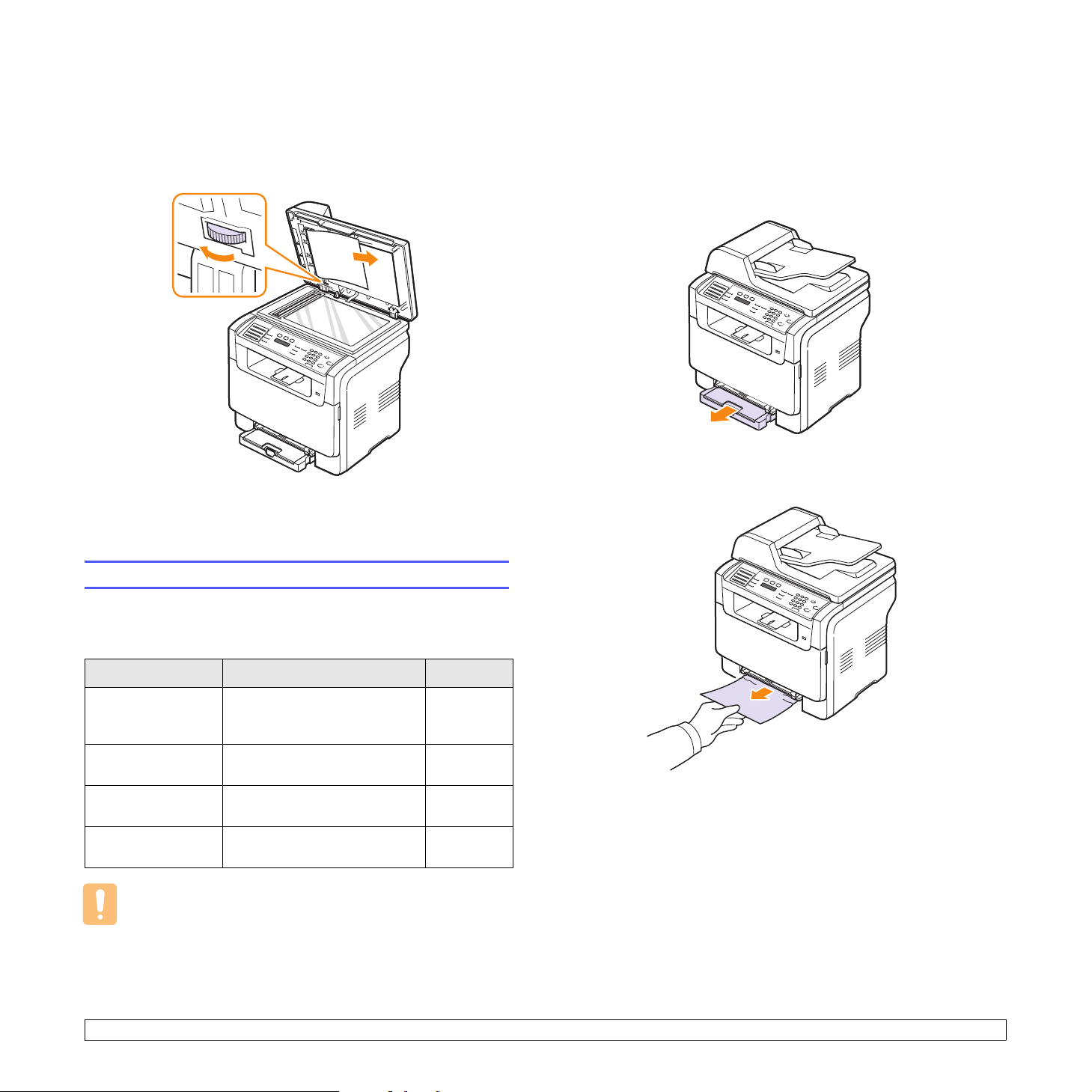
Rullan syöttöhäiriö
Kasetissa 1
1 Avaa skannerin kansi.
2 Tartu juuttuneeseen paperiin ja poista se syöttöalueelta vetämällä
sitä varovasti molemmin käsin oikealle.
3 Sulje skannerin kansi. Laita sitten poistetut sivut takaisin
automaattiseen syöttölaitteeseen.
1 Avaa ja sulje etukansi. Jumiutunut paperi poistuu automaattisesti
laitteesta.
Jos paperi ei poistu, siirry seuraavaan vaiheeseen.
2 Vedä paperikasetti tulostimesta.
3 Poista jumiutunut paperi vetämällä se varovasti suoraan ulos.
Paperitukosten poistaminen
Kun tapahtuu paperitukos, näyttöön tulee teksti Paper Jam. Alla
olevassa taulukossa on tietoja paperitukoksen paikantamisesta ja
poistamisesta.
Ilmoitus Tukoksen sijainti Lisätietoja
Paperitukos 0
Avaa/sulje kansi
Paperitukos 1
Avaa/sulje kansi
Paperitukos 2
Tarkista sisus
Manual Feeder
Paper Jam 0
Paperin syöttöalueella
(kasetti 1, lisäkasetti 2 tai
käsinsyöttötaso)
Paperinpoistoalueella 14.4
Kiinnitysalueella tai
väriainekasetin ympäristössä
Paperinsyöttöalueella 14.4
Varoitus
• Vältä paperin repeytyminen vetämällä jumiutunut paperi ulos
rauhallisesti ja hitaasti. Poista tukos toimimalla seuraavien
ohjeiden mukaisesti.
Seuraava
sarake,
14.3
14.4
Jos paperi ei liiku, kun vedät sitä, tai jos tällä alueella ei näy
paperia, tarkista paperinpoistoalue. Katso sivu 14.4.
4 Aseta paperikasetti 1 laitteeseen, kunnes se napsahtaa paikalleen.
Tulostus jatkuu automaattisesti.
14.2 <Vianmääritys>
Page 75

Lisäkasetissa 2
1 Vedä lisäkasetti 2 ulos laitteesta.
2 Poista jumiutunut paperi varovasti laitteesta.
4 Avaa lisäkasetin 2 tukoskansi.
5 Vedä jumiutunut paperi ulos kuvassa osoitettuun suuntaan.
3 Aseta paperikasetti 2 laitteeseen, kunnes se napsahtaa paikalleen.
Tulostus jatkuu automaattisesti.
Jos paperi ei liiku, kun vedät sitä, tai jos tällä alueella ei näy
paperia, siirry seuraavaan vaiheeseen.
6 Sulje tukoskansi. Tulostus jatkuu automaattisesti.
14.3 <Vianmääritys>
Page 76

Manuaalisessa syöttölaitteessa
Paperinpoistoalueella
1 Vedä kasetti 1 ulos.
2 Työnnä manuaalisen syöttölaitteen kieleke alas.
3 Vedä jumiutunut paperi ulos manuaalisesta syöttölaitteesta.
1 Avaa ja sulje etukansi. Jumiutunut paperi poistuu automaattisesti
laitteesta.
2 Vedä paperi varovasti ulos tulostuslokerosta.
Jos et löydä jumiutunutta paperia tai jos paperia ei ole helppo
poistaa, lopeta vetäminen ja siirry seuraavaan vaiheeseen.
3 Avaa takakansi.
4 Jos näet jumiutuneen paperin, vedä se suoraan ulos. Siirry
vaiheeseen 8.
4 Aseta paperikasetti 1 laitteeseen, kunnes se napsahtaa paikalleen.
Jos et vieläkään löydä paperia, siirry seuraavaan vaiheeseen.
14.4 <Vianmääritys>
Page 77
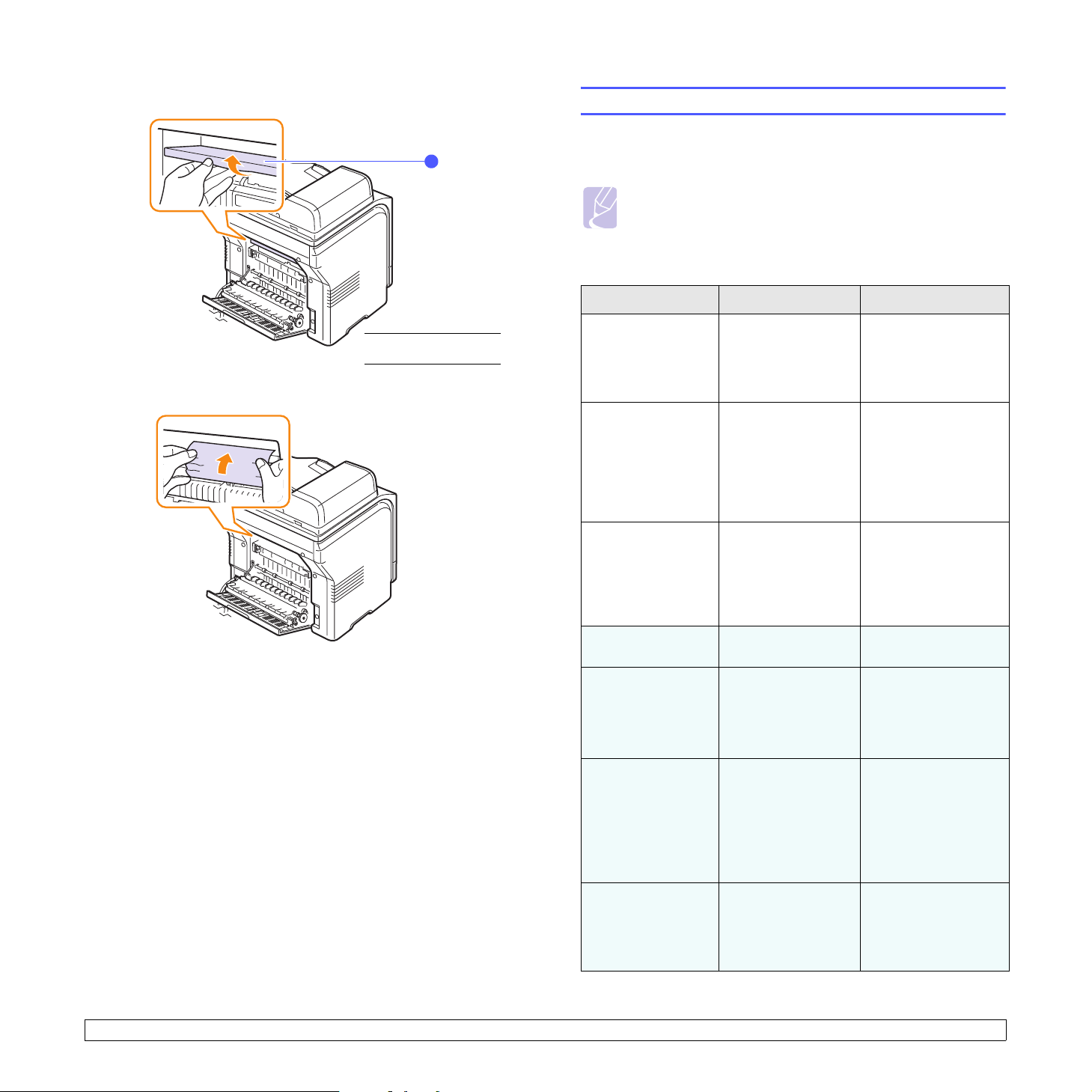
5 Avaa kiinnitysyksikön luukku.
Näytön ilmoitukset
Laitteen ohjauspaneelin näytössä näkyvät ilmoitukset osoittavat laitteen
1
tilan tai kertovat virheistä. Katso alla olevista taulukoista lisätietoja
ilmoituksien merkityksestä ja korjaa ongelma tarvittaessa.
Huomautus
• Kun otat yhteyttä huoltoon, kerro huoltohenkilöstölle, mikä
näytön ilmoitus on kyseessä.
Värillisissä soluissa olevat ilmoitukset ovat käytössä vain mallissa
Phaser 6110MFP/XN.
Ilmoitus Tarkoitus Ehdotettuja ratkaisuja
kiinnitysyksikön
1
luukku
6 Etsi jumiutunut paperi ja vedä se ulos.
7 Sulje kiinnitysyksikön luukku.
8 Sulje takakansi. Tulostus jatkuu automaattisesti.
Vihjeitä paperitukosten välttämiseksi
Voit välttää useimmat paperitukokset valitsemalla oikeat materiaalityypit.
Kun paperitukos ilmenee, noudata sivulla 14.2 olevia ohjeita.
• Noudata sivulla 5.6 annettuja ohjeita. Varmista, että säädettävät
ohjaimet on asetettu oikein.
• Älä lisää liikaa paperia paperikasettiin. Varmista, että paperipinon
yläreuna on kasetin 1 pidikkeiden alla.
• Älä poista paperia kasetista, kun tulostus on kesken.
• Taivuta, tuuleta ja suorista paperit ennen niiden lisäämistä.
• Älä käytä rasvaisia, kosteita tai käpristyneitä papereita.
• Älä lisää paperikasettiin eri paperityyppejä samanaikaisesti.
• Käytä vain suositeltua tulostusmateriaalia. Katso sivu 5.2.
• Varmista, että tulostusmateriaalin suositeltu tulostuspuoli on ylöspäin
käsinsyöttötasolla ja kasetissa 1.
[Color]
T oner Empty
[Color]
T on er Low
[Color]
T on er Low
[COMM. Error]
[Incompatible]
[Line Error]
[Ei vastausta]
Värillisen
väriainekasetin
väriaine on loppunut.
Laite lopettaa
tulostuksen.
Vastaava värillinen
väriainekasetti on
lähes tyhjä.
Laite vastaanotti
useita papereita,
joissa on useita
kuvia, eikä se pysty
syöttämään
väriainetta oikein.
Laitteessa on
tietoliikenneongelma.
Laite on
vastaanottanut
faksin, joka on
rekisteröity
roskafaksinumeroksi.
Laite ei voi muodostaa
yhteyttä vastaanottavaan faksilaitteeseen,
tai se on menettänyt
yhteyden puhelinlinjaongelman takia.
Vastaanottava faksilaite ei ole vastannut
useiden uudelleensoittoyritystenkään
jälkeen.
Vaihda värillisen
väriaineen kasetti.
Katso sivu 13.5
Ota väriainekasetti
ulos ja kääntele sitä
perusteellisesti. Näin
pystyt palauttamaan
kelvolliset
tulostusolosuhteet
tilapäisesti.
Irrota virtajohto ja
kytke se uudelleen.
Jos ongelma ei poistu,
ota yhteyttä huoltoon.
Pyydä lähettäjää
yrittämään uudelleen.
Vastaanotetut
faksitiedot poistetaan.
Yritä uudelleen. Jos
ongelma jatkuu, odota
noin tunti ja yritä
uudelleen.
Voit myös ottaa
ECM-tilan käyttöön.
Katso sivu 10.1.
Yritä uudelleen.
Varmista, että
vastaanottava laite on
toiminnassa.
14.5 <Vianmääritys>
Page 78
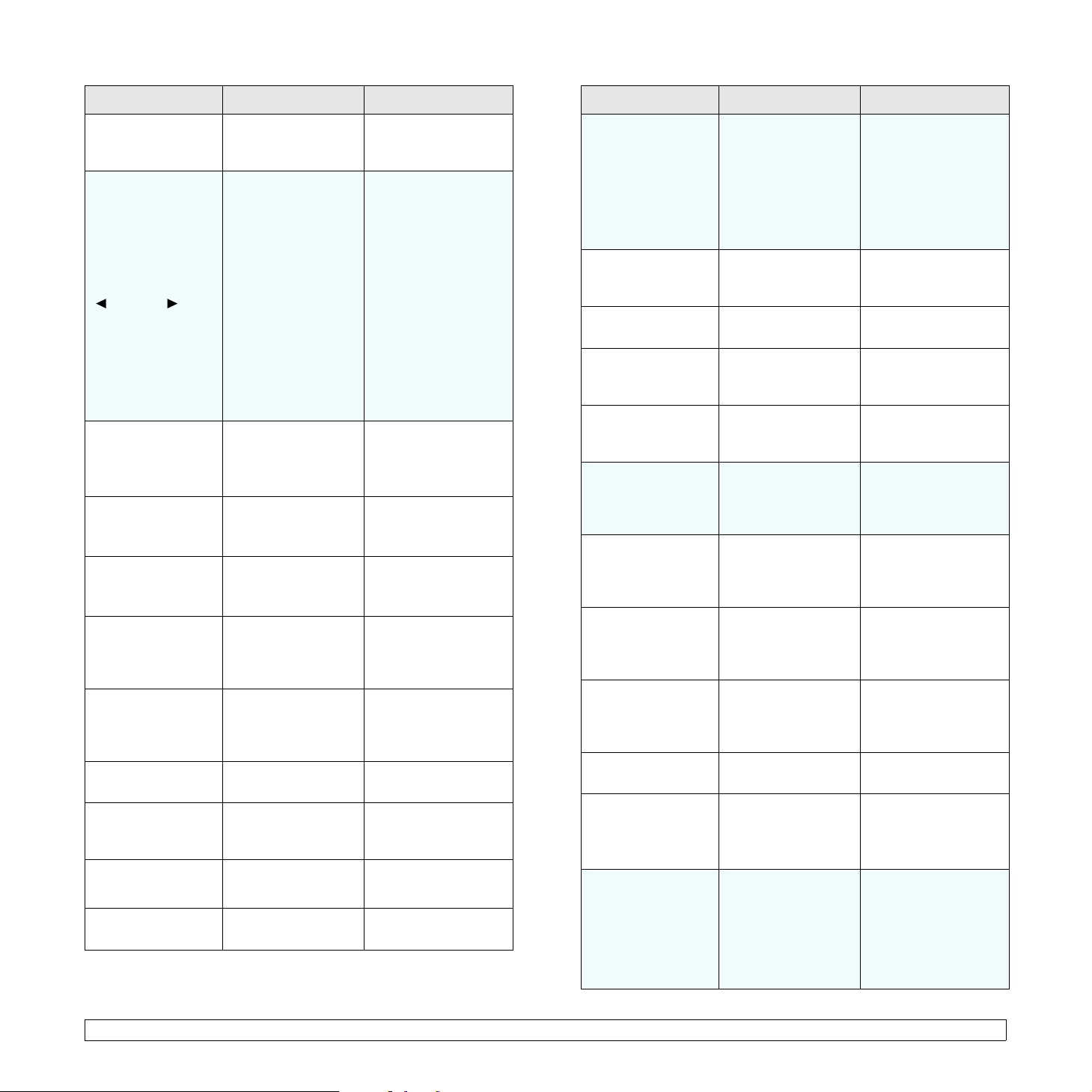
Ilmoitus Tarkoitus Ehdotettuja ratkaisuja
Ilmoitus Tarkoitus Ehdotettuja ratkaisuja
Stop/Clear-painiketta
[Stop Pressed]
Cancel?
Kylla
Connection Error SMTP-
Tietojenlukuv.
Tark. USB-muisti
Tietojenkirj.v.
Tark. USB-muisti
Deve Home Sensor
Error
Document Jam
Door Open
Enter Again
Tiedostomuotoa
ei tueta
Fuser Fan
Locked
on painettu toiminnon
aikana.
Laitteen muisti on
tullut täyteen, kun
alkuperäistä
asiakirjaa yritettiin
tallentaa muistiin.
palvelinyhteyden
muodostus ei
onnistunut.
Aika on kulunut
loppuun tietoja
luettaessa.
Tallennus USBmuistiin ei
onnistunut.
Kiinnitysyksikössä
on ongelma.
Alkuperäinen asiakirja
on jumiutunut
automaattiseen
syöttölaitteeseen.
Etu- tai takakansi ei
ole tiiviisti kiinni.
Olet syöttänyt
kohteen, joka ei ole
käytettävissä.
Valittu tiedostomuoto
ei ole tuettu.
Laitteen tuulettimessa
on ilmennyt ongelma.
Yritä uudelleen.
Peruuta faksityö
valitsemalla
Enter-painiketta
painamalla Yesvaihtoehto.
Jos haluat lähettää
onnistuneesti
tallennetut sivut,
valitse Enterpainikkeella Novaihtoehto. Lähetä
jäljellä olevat sivut
myöhemmin, kun
muistia on
käytettävissä.
Ta rk i st a
palvelinasetukset ja
verkkokaapeli.
Yritä uudelleen.
Tarkista käytettävissä
oleva USBmuistikapasiteetti.
Irrota virtajohto ja
kytke se uudelleen.
Jos ongelma ei poistu,
ota yhteyttä huoltoon.
Poista tukos.
Katsosivu14.1.
Sulje kansi, kunnes se
lukittuu paikalleen.
Syötä oikea kohde
uudelleen.
Käytä oikeaa
tiedostomuotoa.
Avaa etukansi ja sulje
se sitten.
Yritit valita ryhmäsijaintinumeron
kohtaan, jossa
Group Not
Available
Install
[Color] Toner
Install
[Part]
Invalid
[Color] Toner
Invalid
[Part]
Linja varattu
Low Heat Error
Cycle Power
LSU Hsync Error
Cycle Power
LSU Motor Error
Cycle Power
Main Motor Locked
Posti ylittaa
palvelimen tuen
Memory Full Muisti on täynnä.
voidaan käyttää vain
yksittäistä sijaintinumeroa, esimerkiksi
lisättäessä sijainteja
monilähetykseen.
Värillinen
väriainekasetti ei ole
asennettuna.
Kyseinen laitteen osa
ei ole asennettuna.
Asentamasi värillinen
väriainekasetti ei ole
laitteeseesi tarkoitettu.
Osa ei ole
laitteeseesi sopiva.
Vastaanottava
faksilaite ei
vastannut tai linja on
jo varattu.
Kiinnitysyksikössä
on ongelma.
Virhe LSU (Laser
Scanning Unit)
-yksikössä.
Virhe LSU (Laser
Scanning Unit)
-yksikössä.
Päämoottorissa on
ongelma.
Postin koko on
suurempi kuin
SMTP-palvelimen
tukema koko.
Käytä
pikavalintanumeroa tai
valitse numero
numeronäppäimistön
avulla.
Asenna värillinen
väriainekasetti.
Asenna osa
laitteeseen.
Asenna laitteellesi
tarkoitettu aito Xeroxväriainekasetti.
Asenna laitteellesi
tarkoitettu aito Xeroxosa.
Yritä uudelleen
muutaman minuutin
päästä.
Irrota virtajohto ja
kytke se uudelleen.
Jos ongelma ei poistu,
ota yhteyttä huoltoon.
Irrota virtajohto ja
kytke se uudelleen.
Jos ongelma ei poistu,
ota yhteyttä huoltoon.
Irrota virtajohto ja
kytke se uudelleen.
Jos ongelma ei poistu,
ota yhteyttä huoltoon.
Avaa etukansi ja sulje
se sitten.
Jaa posti tai pienennä
tarkkuutta.
Poista tarpeettomat
faksityöt ja lähetä
uudelleen, kun
enemmän muistia on
vapaana. Voit myös
jakaa lähetyksen
useisiin osiini.
14.6 <Vianmääritys>
Page 79

Ilmoitus Tarkoitus Ehdotettuja ratkaisuja
Ilmoitus Tarkoitus Ehdotettuja ratkaisuja
Kasisyottolaitt.
paperi loppu
Manual Feeder
Paper Jam 0
Network Error Verkossa on
Not Assigned
Yksi sivu on
liian suuri
Open Heat Error
Cycle Power
Operation
Not Assigned
Tulosteal. taysi
Over Heat Error
Cycle Power
Paperitukos 0
Avaa/sulje kansi
Paperitukos 1
Avaa/sulje kansi
Paperitukos 2
Tarkista sisus
Tray 1
Paper Mismatch
Manuaalisessa
syöttölaitteessa ei
ole paperia.
Paperi on jumiutunut
manuaalisen
syöttölaitteen
syöttöalueelle.
ongelma.
Pikanäppäimeen tai
pikavalintanäppäimeen, jota yritit
käyttää, ei ole
määritetty numeroa.
Yhden sivun tiedot
ylittävät määritetyn
postin koon.
Kiinnitysyksikössä
on ongelma.
Olet tekemässä Add
Page/Cancel Jobtoimea, mutta
tallennettuja töitä ei
ole.
Laitteen tulostuslokero
on täynnä paperia.
Kiinnitysyksikössä
on ongelma.
Paperi on jumiutunut
paperikasetin
syöttöalueelle.
Paperi on jumiutunut
paperin
poistumisalueelle.
Paperi on jumittunut
kiinnitysalueella tai
väriainekasetin
ympäristössä.
Tulostimen
ominaisuuksissa
määritetty
paperikoko ei vastaa
ladattavaa
paperikokoa.
Lataa paperia
manuaaliseen
syöttölaitteeseen.
Poista tukos.
Katsosivu14.4.
Ota yhteys verkon
pääkäyttäjään.
Syötä numero käsin
numeronäppäimistöllä
tai tallenna numero tai
osoite.
Pienennä tarkkuutta ja
yritä uudelleen.
Irrota virtajohto ja
kytke se uudelleen.
Jos ongelma ei poistu,
ota yhteyttä huoltoon.
Tarkista näytöstä,
onko laitteella
ajoitettuja töitä.
Poista paperi.
Irrota virtajohto ja
kytke se uudelleen.
Jos ongelma ei poistu,
ota yhteyttä huoltoon.
Poista tukos. Katso
sivut 14.2, 14.3.
Poista tukos.
Katsosivu14.4.
Poista tukos.
Katsosivu14.4.
Lataa kasettiin
oikeanlaista paperia.
Tray 2
Paper Mismatch
Kasetti 2
Paperitukos 0
Power Failure
Refilled
[Color] Toner
Replace
[Color] Toner
Replace
[Part]
Replace
[Part] Soon
Korvaa/asenna
hukkav.sailio
Retry Redial?
Tulostimen
ominaisuuksissa
määritetty
paperikoko ei vastaa
ladattavaa
paperikokoa.
Paperi on jumiutunut
paperinsyöttöalueell
a.
Virta on katkaistu ja
kytketty uudelleen,
eikä laitteen muistia
ole varmuuskopioitu.
Asentamasi
väriainekasetti ei ole
alkuperäinen tai
uudelleen täytetty.
Tämä ilmoitus tulee
näkyviin Toner
Empty- ja Toner
Low -tilan välillä.
Osa on käyttöikänsä
päässä.
Osan käyttöikä
päättyy pian.
Hukkavärisäiliön
käyttöaika on
umpeutunut ja
tulostin lakkaa
tulostamasta, kunnes
uusi hukkavärisäiliö
on asennettu
tulostimeen.
Laite odottaa
määritetyn ajan ja
soittaa sitten
uudelleen aiemmin
varattuun kohteeseen.
Lataa kasettiin
oikeanlaista paperia.
Poista tukos.
Katso sivu 14.3.
Sinun on tehtävä
uudelleen työ, jota
yritit suorittaa ennen
virtakatkosta.
Tulostuslaatu saattaa
heikentyä, jos
asennettuna on
uudelleentäytetty
väriainekasetti.
Tällaisen kasetin
ominaisuudet
saattavat erota
aidosta kasetista
huomattavasti. On
suositeltava käyttää
aitoa värillistä Xeroxväriainekasettia.
Vaihda tilalle uusi
väriainekasetti.
Katso sivu 13.5.
Vaihda tilalle uusi osa.
Tilaa huolto.
Katso sivu 13.9 ja tilaa
huolto.
Katso sivu 13.8.
Voit valita numeron
uudelleen heti
painamalla Enterpainiketta tai
peruuttaa uudelleenvalinnan painamalla
Stop/Clear-painiketta.
14.7 <Vianmääritys>
Page 80

Ilmoitus Tarkoitus Ehdotettuja ratkaisuja
Vapauta skanneri ja
paina Stop/Clearpainiketta.
Sulje lisäkasetin 2
tukoskansi.
Määritä
todennusasetus.
olevaan palvelimeen.
Määritä
verkkoliitäntäkortti
oikein.
Irrota virtajohto ja
kytke se uudelleen.
Jos ongelma ei poistu,
ota yhteyttä huoltoon.
Lisää paperia
kasettiin 1. Katso
sivu 5.6.
Lisää paperia
lisäkasettiin 2.
Scanner locked
SCF
Cover Open
Send Error
(AUTH)
Send Error
(DNS)
Send Error
(POP3)
Send Error
(SMTP)
Send Error
(Wrong Config)
Transfer Belt
Error
Tray 1
Paper Empty
Tray 2
Paper Empty
Skannerimoduuli on
lukittu.
Lisäkasetin 2
tukoskansi on auki.
SMTPtodennuksessa on
ongelma.
DNS-ongelma. Määritä DNS-asetus.
POP3-ongelma. Määritä POP3-asetus.
SMTP-ongelma. Vaihda käytettävissä
Verkkoliitäntäkorttion
gelma.
Laitteen
siirtohihnassa on
ilmennyt ongelma.
Kasetissa 1 ei ole
paperia.
Lisäkasetissa 2 ei
ole paperia.
Muiden ongelmien ratkaiseminen
Seuraavassa taulukossa on mahdollisia ongelmatilanteita ja niiden
suositeltuja ratkaisuja. Noudata ehdotettuja ratkaisuja, kunnes ongelma
on ratkaistu. Jos ongelma ei poistu, ota yhteyttä huoltoon.
Paperinsyöttöongelmat
Tilanne Ehdotettuja ratkaisuja
Paperi jumiutuu
tulostuksen
aikana.
Paperiarkit
tarttuvat
toisiinsa.
Useita
paperiarkkeja ei
syötetä
laitteeseen.
Paperia ei
syötetä
laitteeseen.
Poista paperitukos. Katso sivu 14.2.
• Varmista, että paperikasetissa ei ole liikaa
paperia. Paperikasetissa voi olla enintään
150 arkkia paperia paperin paksuuden
mukaan.
• Varmista, että käytät oikeantyyppistä paperia.
Katso sivu 5.4.
• Poista paperit paperikasetista ja taivuta tai
tuuleta ne.
• Kosteat olosuhteet saattavat saada
paperiarkit tarttumaan toisiinsa.
• Paperikasetissa saattaa olla erityyppisiä
papereita. Lisää vain yhtä tyyppiä, kokoa ja
painoa olevaa paperia.
• Jos useat arkit ovat aiheuttaneet
paperitukoksen, poista tukos. Katso sivu 14.2.
• Poista laitteen sisällä mahdollisesti olevat
esteet.
• Paperia ei ole ladattu oikein. Poista paperi
kasetista ja lataa se oikein.
• Kasetissa on liian paljon paperia. Poista
ylimääräinen paperi kasetista.
• Paperi on liian paksua. Käytä vain paperia,
joka täyttää laitteen vaatimukset. Katso
sivu 5.2.
• Jos alkuperäistä asiakirjaa ei syötetä
laitteeseen, automaattisen syöttölaitteen
kumityyny täytyy ehkä vaihtaa. Katso
sivu 13.9.
14.8 <Vianmääritys>
Page 81

Tilanne Ehdotettuja ratkaisuja
Tulostusongelmat
Paperi jumiutuu
jatkuvasti.
Kalvot tarttuvat
toisiinsa paperin
poistumisalueella.
Kirjekuoret
tulostuvat
epäsymmetrisesti,
tai niiden oikea
syöttö ei onnistu.
• Kasetissa on liian paljon paperia. Poista
ylimääräinen paperi kasetista. Käytä
käsinsyöttötasoa tulostaessasi
erikoismateriaalille.
• Käytössä on virheellinen paperityyppi. Käytä
vain paperia, joka täyttää laitteen vaatimukset.
Katso sivu 5.2.
• Laitteen sisällä saattaa olla roskia. Avaa
etukansi ja poista roskat.
• Jos alkuperäistä asiakirjaa ei syötetä
laitteeseen, automaattisen syöttölaitteen
kumityyny täytyy ehkä vaihtaa. Katso sivu 13.9.
Käytä vain erityisesti lasertulostimelle
suunniteltuja kalvoja. Poista kalvo heti, kun se
poistuu laitteesta alustalle.
Varmista, että paperinohjaimet ovat kirjekuorten
molempia kylkiä vasten.
Tilanne Mahdollinen syy Ehdotettuja ratkaisuja
Tarkista virtajohdon
kytkennät. Tarkista
virtakytkin ja virtalähde.
Val its e Xerox Phaser
6110MFP oletustulostimeksi
Windowsissa.
Irrota tulostinkaapeli ja
kytke se uudelleen.
Jos mahdollista, kytke
kaapeli johonkin toiseen
tietokoneeseen, joka toimii
oikein, ja tulosta jokin työ.
Voit myös yrittää eri
tulostinkaapelin käyttämistä.
Tarkista Windowsin
tulostinasetuksesta, että
tulostustyö on lähetetty
oikeaan porttiin. Jos
tietokoneessa on useampi
kuin yksi portti, varmista,
että laite on kytketty
oikeaan porttiin.
Laite ei
tulosta.
Laitteeseen ei tule
virtaa.
Laitetta ei ole valittu
oletustulostimeksi.
Tarkista, onko laitteessa jokin seuraavista
ongelmista:
• Etukansi on avoinna. Sulje kansi.
• Tulostimessa on paperitukos. Poista paperitukos.
Katso sivu 14.2.
• Paperia ei ole ladattu. Lisää paperia. Katso
sivu 5.6.
• Väriainekasettia ei ole asennettu. Asenna
väriainekasetti.
Jos tapahtuu järjestelmävirhe, ota yhteys huoltoon.
Tietokoneen ja
laitteen välistä
yhteyskaapelia ei
ole kytketty oikein.
Tietokoneen ja
laitteen välinen
yhteyskaapeli on
viallinen.
Porttiasetus on
virheellinen.
14.9 <Vianmääritys>
Laite on saatettu
määrittää
virheellisesti.
Tulostinohjain on
saatettu asentaa
virheellisesti.
Laite ei toimi oikein.
Tarkista tulostimen
ominaisuuksista, että kaikki
tulostusasetukset on
määritetty oikein.
Korjaa tulostinohjelmisto.
Katso Ohjelmisto-osa.
Tarkista ohjauspaneelin
näytön ilmoitus
määrittääksesi, ilmoittaako
laite järjestelmävirheestä.
Page 82
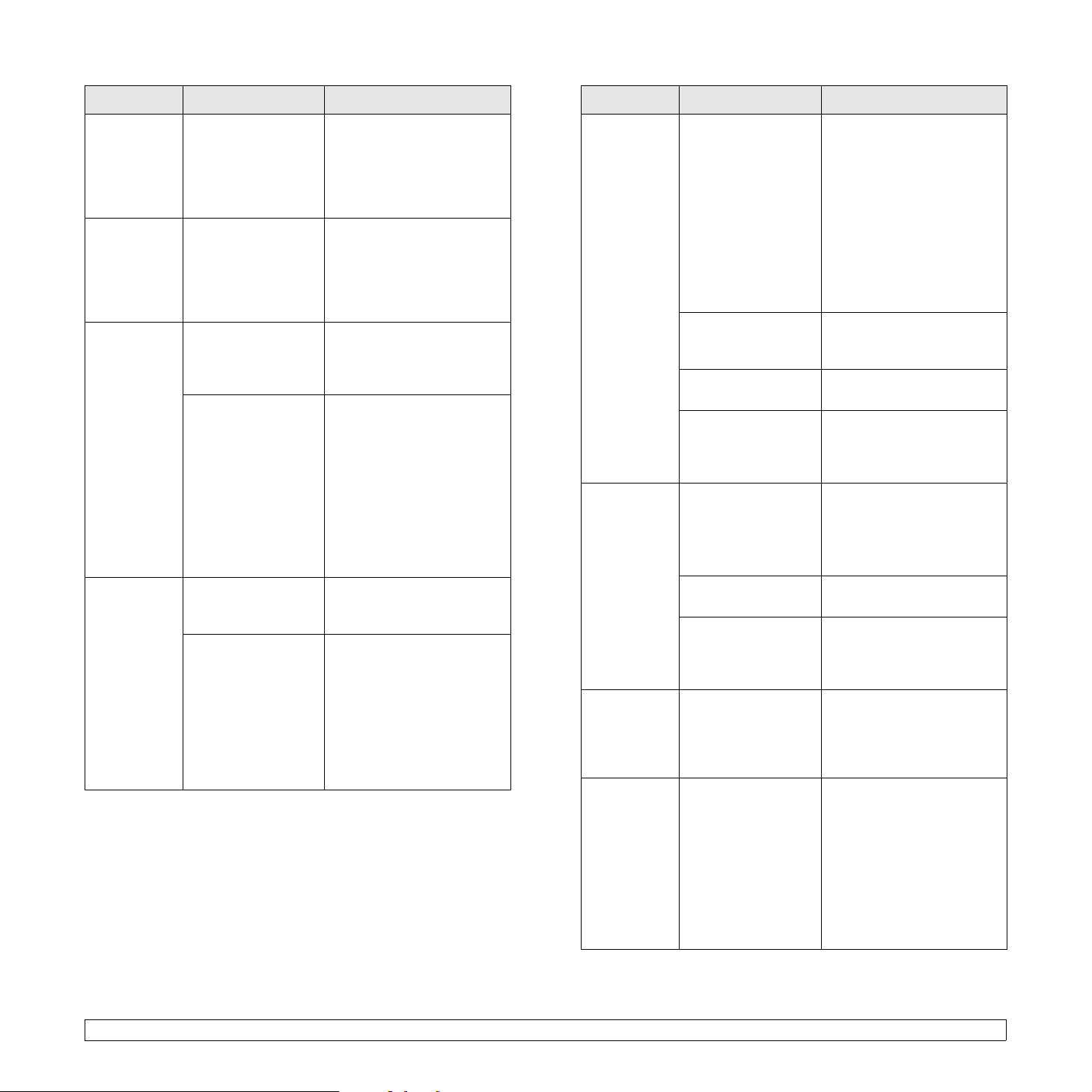
Tilanne Mahdollinen syy Ehdotettuja ratkaisuja
Tilanne Mahdollinen syy Ehdotettuja ratkaisuja
Laite ei
tulosta.
Laite valitsee
tulostusmateriaalit
väärästä
paperilähteestä.
Tulostustyö
tulostuu
erittäin
hitaasti.
Puolet
sivusta on
tulostunut
tyhjänä.
Asiakirjan koko on
niin suuri, että
tietokoneen
kiintolevytila ei riitä
tulostustyön
käsittelemiseen.
Paperilähteen
valinta tulostimen
ominaisuuksissa voi
olla virheellinen.
Työ saattaa olla
hyvin
monimutkainen.
Jos käytössä on
Windows 9x/Me,
taustatulostusasetus
voi olla väärä.
Sivun suunta
saattaa olla
virheellinen.
Paperin koko ja
paperikokoasetukset
eivät vastaa
toisiaan.
Lisää kiintolevytilaa ja
tulosta asiakirja uudelleen.
Monissa sovelluksissa
paperilähde valitaan
tulostimen ominaisuuksien
Paper-välilehdessä. Valitse
oikea paperilähde. Katso
tulostinohjaimen ohjeruutu.
Tee sivusta
yksinkertaisempi tai kokeile
tulostuslaatuasetusten
säätämistä.
Val its e Start-valikosta
Settings ja sitten Printers.
Napsauta Xerox Phaser
6110MFP -laitekuvaketta
hiiren kakkospainikkeella,
valitse Properties, napsauta
Details-välilehteä ja valitse
sitten Spool
Settings-painike. Valitse
haluamasi taustatulostusasetus.
Muuta sivun suuntaa
sovelluksessasi. Katso
tulostinohjaimen ohjeruutu.
Varmista, että tulostusohjaimen asetuksissa oleva
paperikoko vastaa kasetissa
olevan paperin kokoa.
Varmista, että
tulostinohjaimen
paperikokoasetus vastaa
käyttämäsi sovelluksen
paperinvalinta-asetuksia.
Laite
tulostaa,
mutta teksti
on väärä,
sotkuista tai
epätäydellinen.
Sivut
tulostuvat
tyhjinä.
Kuvat
tulostuvat
väärin Adobe
Illustratorissa.
Tulostin ei
tulosta PDFtiedostoa
oikein. Osa
grafiikasta,
tekstistä tai
kuvista
puuttuu.
Tulostinkaapeli on
irti tai viallinen.
Valittuna on väärä
tulostinohjain.
Sovellus toimii
virheellisesti.
Käyttöjärjestelmä ei
toimi oikein.
Väriainekasetti on
viallinen, tai sen
väriaine on lopussa.
Tiedostossa saattaa
olla tyhjiä sivuja.
Jotkin osat, kuten
ohjain tai kortti,
saattavat olla
viallisia.
Sovelluksen asetus
on virheellinen.
PDF-tiedoston ja
Acrobat-tuotteiden
välillä on
yhteensopivuusongel
ma:
Irrota tulostinkaapeli ja
kytke se uudelleen. Kokeile
tulostaa työ, joka on
tulostunut aiemmin
onnistuneesti. Jos
mahdollista, kytke kaapeli ja
laite toiseen
tietokoneeseen, ja koeta
tulostaa työ, jonka
tulostuksen tiedät toimivan.
Kokeile lopuksi uuden
tulostinkaapelin käyttämistä.
Tarkista sovelluksen
tulostinvalintavalikosta, että
laitteesi on valittuna.
Kokeile tulostaa työ toisesta
sovelluksesta.
Sulje Windows ja käynnistä
tietokone uudelleen.
Katkaise virta laitteesta ja
kytke se uudelleen.
Jaa väriaine tasaisesti
uudelleen tarvittaessa.
Katso sivu 13.4.
Vaihda väriainekasetti
tarvittaessa.
Tarkista, että tiedosto ei
sisällä tyhjiä sivuja.
Ota yhteyttä huoltoon.
Val its e Download as Bit
Image -asetus graafisten
ominaisuuksien TrueType
Options-ikkunassa ja
tulosta asiakirja uudelleen.
PDF-tiedoston tulostaminen
kuvana saattaa ratkaista
tämän ongelman. Ota
As Image
Acrobattulostusasetuksissa.
Huomautus: PDF-tiedoston
tulostaminen kuvana
saattaa kestää tavallista
kauemmin.
-asetus käyttöön
Print
14.10 <Vianmääritys>
Page 83

Tulostuslaatuongelmat
c
c
c
c
c
Jos laitteen sisäosat ovat likaiset tai paperi on ladattu väärin,
tulostuslaatu saattaa heikentyä. Lisätietoja ongelman poistamisesta on
alla olevassa taulukossa.
Tilanne Ehdotettuja ratkaisuja
Jos sivulla on pystysuora valkoinen raita tai
haalistunut alue:
• Väriaine on vähissä. Saatat pystyä
Vaalea tai
haalistunut
tuloste
Väriainepisteitä
AaBbCc
AaBbCc
AaBbCc
AaBbCc
pidentämään väriainekasetin käyttöikää
tilapäisesti. Katso sivu 13.4. Jos tämä ei
paranna tulostuslaatua, asenna uusi
väriainekasetti.
• Paperi ei ehkä täytä vaatimuksia.
Se saattaa olla liian kosteaa tai liian
karheaa. Katso sivu 5.2.
• Jos koko sivu on vaalea, tulostustarkkuuden
asetus on liian pieni. Säädä
tulostustarkkuutta. Katso tulostinohjaimen
ohjeruutu.
• Jos tulosteessa on sekä tahroja että
haalistumia, väriainekasetti pitää puhdistaa.
• Laitteen sisällä olevan LSU:n pinta saattaa
olla likainen. Puhdista LSU. Katso sivu 13.2.
• Paperi ei välttämättä täytä vaatimuksia.
Se saattaa olla liian kosteaa tai liian
karheaa. Katso sivu 5.2.
• Siirtorulla voi olla likainen. Puhdista laitteen
sisäpuoli. Katso sivu 13.2.
• Paperirata saattaa tarvita puhdistusta. Katso
sivu 13.2.
AaBbCc
Jos sivulle tulostuu satunnaisesti pyöreitä ja
himmeitä alueita:
• Yksittäinen paperiarkki saattaa olla viallinen.
Aukkoja
tulosteissa
AaBbCc
AaBbCc
AaBbCc
AaBbCc
AaBbCc
Kokeile tulostaa työ uudelleen.
• Paperin kosteustaso on epätasainen, tai
paperin pinnassa on kosteita alueita.
Kokeile erimerkkisen paperin käyttämistä.
Katso sivu 5.2.
• Paperierä on viallinen. Valmistusprosessit
saattavat saada jotkin papereiden alueet
hylkimään väriainetta. Kokeile toista
paperilaatua tai merkkiä.
Muuta tulostimen asetusta ja yritä uudelleen.
•
Paksu
.
Paperi
.
Siirry tulostimen ominaisuuksiin, valitse
välilehti ja määritä paperityypiksi
Lisätietoja on
• Jos näiden ohjeiden noudattaminen ei
korjaa ongelmia, ota yhteyttä huoltoon.
ohjelmisto-osassa
-
Tilanne Ehdotettuja ratkaisuja
Pystysuoria
viivoja
Värillinen tai
musta tausta
Väriainetahroja
Toistuvia virheitä
pystysuunnassa
AaBbC
AaBbC
AaBbC
AaBbC
AaBbC
Jos sivulla näkyy mustia pystysuoria raitoja:
• Väriainekasetin sisällä oleva rumpu on
todennäköisesti naarmuuntunut. Poista
väriainekasetti ja asenna uusi. Katso
sivu 13.5.
Jos sivulla näkyy valkoisia pystysuoria raitoja:
• Laitteen sisällä olevan LSU:n pinta saattaa
olla likainen. Puhdista LSU. Katso sivu 13.2.
Jos taustavarjostuksen määrä ei ole
kelvollinen:
• Käytä kevyempiä arkkeja. Katso sivu 5.2.
• Tarkista laitteen ympäristö. Erittäin kuiva
ympäristö (alhainen kosteus) tai kostea
ympäristö (suhteellinen kosteus yli 80%)
saattaa lisätä taustavarjostuksen määrää.
• Poista vanha väriainekasetti ja asenna uusi.
Katso sivu 13.5.
• Puhdista laitteen sisus. Katso sivu 13.2.
• Tarkista paperityyppi ja -laatu. Katso
sivu 5.2.
• Poista väriainekasetti ja asenna uusi. Katso
sivu 13.5.
Jos sivun tulostetulle puolelle tulee toistuvasti
virheitä tasaisin välein:
• Väriainekasetti saattaa olla vahingoittunut.
Jos sivulla näkyy toistuva merkki, tulosta
puhdistusarkki useita kertoja kasetin
puhdistamiseksi. Lisätietoja on sivulla 13.4.
Jos kohtaat samoja ongelmia tulostuksen
jälkeen, poista väriainekasetti ja asenna
uusi väriainekasetti. Katso sivu 13.5.
• Laitteen osissa saattaa olla väriainetta. Jos
virheet näkyvät sivun kääntöpuolella,
ongelma korjaantuu todennäköisesti
itsestään, kun tulostetaan vielä muutama
sivu.
• Kiinnitysyksikkö saattaa olla vioittunut. Ota
yhteyttä huoltoon.
14.11 <Vianmääritys>
Page 84

Tilanne Ehdotettuja ratkaisuja
Tilanne Ehdotettuja ratkaisuja
Taustatahroja
A
Virheellisesti
muotoiltuja
merkkejä
Epäsymmetrinen
sivu
AaBbCc
AaBbCc
AaBbCc
AaBbCc
AaBbCc
Käpristymistä tai
aaltoilemista
Taustatahrat aiheutuvat väriainehiukkasista,
jotka ovat levinneet satunnaisesti tulostetulle
sivulle.
• Paperi voi olla liian kosteaa. Kokeile
tulostusta eri paperierälle. Älä avaa
paperipakkauksia, ennen kuin se on
tarpeen, jotta paperi ei kerää liikaa
kosteutta.
• Jos kirjekuorissa on taustatahroja, vaihda
tulostusasettelua, jotta alueille, joiden
kääntöpuolella on toistensa päälle meneviä
saumoja, ei tulosteta. Saumoille tulostus
saattaa aiheuttaa ongelmia.
• Jos taustatahrat peittävät koko tulostetun
sivun pinnan, säädä tulostuksen tarkkuus
sovelluksessa tai tulostimen
ominaisuuksissa.
• Jos merkit ovat virheellisesti muotoiltuja ja
kuva näyttää vääristyneeltä, paperi saattaa
olla liian liukasta. Kokeile jotain toista
paperilaatua. Katso sivu 5.2.
• Jos merkit ovat virheellisesti muotoiltuja ja
ne näyttävät aaltoilevilta, skannausyksikkö
saattaa tarvita huoltoa. Jos huolto on
tarpeen, ota yhteyttä huoltoon.
• Varmista, että paperi on ladattu oikein.
• Tarkista paperityyppi ja -laatu. Katso
sivu 5.2.
• Varmista, että paperi tai muu materiaali on
ladattu oikein ja että ohjaimet eivät ole liian
tiukalla tai löysästi paperipinoa vasten.
• Varmista, että paperi on ladattu oikein.
• Tarkista paperityyppi ja -laatu. Sekä korkea
lämpö että kosteus saattavat saada paperin
käpristymään. Katso sivu 5.2.
• Käännä paperipino ylösalaisin
paperikasetissa. Kokeile myös paperin
kääntämistä kasetissa 180°.
Ryppyjä tai
poimuja
Tulosteiden
kääntöpuolet ovat
likaisia
Kokonaan
värillisiä tai
mustia sivuja
A
Väriainetta irtoaa
• Varmista, että paperi on ladattu oikein.
• Tarkista paperityyppi ja -laatu. Katso
sivu 5.2.
• Käännä paperipino ylösalaisin
paperikasetissa. Kokeile myös paperin
kääntämistä kasetissa 180°.
Tarkista, vuotaako kasetista väriainetta.
Puhdista laitteen sisus. Katso sivu 13.2.
• Väriainekasettia ei ehkä ole asennettu
oikein. Poista kasetti ja aseta se uudelleen
paikalleen.
• Väriainekasetti saattaa olla viallinen, ja se
voidaan joutua vaihtamaan. Poista
väriainekasetti ja asenna uusi. Katso
sivu 13.5.
• Laite saattaa tarvita korjausta. Ota yhteyttä
huoltoon.
• Puhdista laitteen sisus. Katso sivu 13.2.
• Tarkista paperityyppi ja -laatu. Katso
sivu 5.2.
• Poista väriainekasetti ja asenna uusi. Katso
sivu 13.5.
• Jos ongelma jatkuu, laite saattaa tarvita
korjausta. Ota yhteyttä huoltoon.
14.12 <Vianmääritys>
Page 85
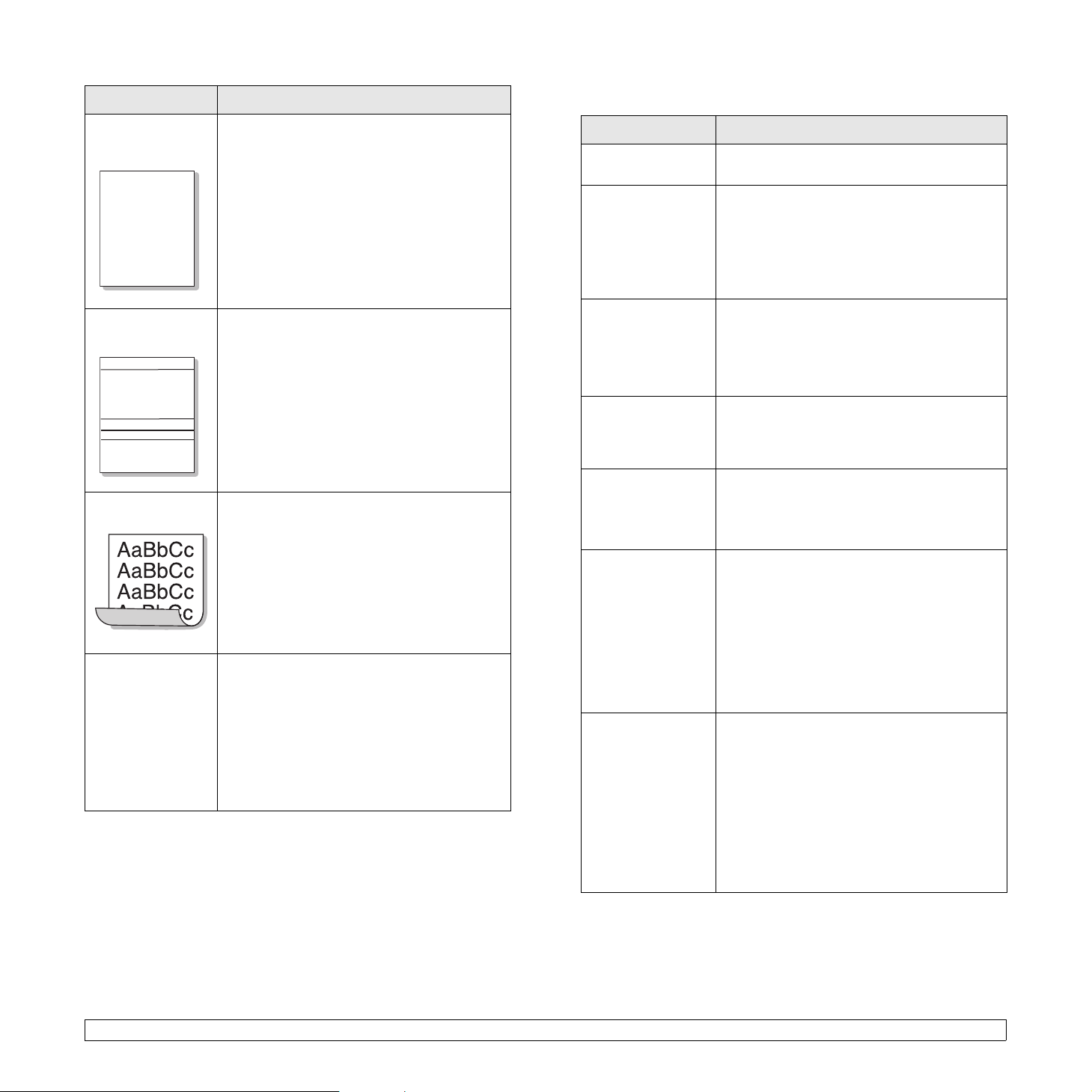
Tilanne Ehdotettuja ratkaisuja
Kopiointiongelmat
Aukkoja
merkeissä
A
Vaakasuoria
raitoja
AaBbCc
AaBbCc
AaBbCc
AaBbCc
AaBbCc
Käpristymistä
Muutamaan
seuraavaan arkkiin
tulee toistuvasti
tuntematon kuva tai
tulosteessa on
irrallista väriainetta,
vaaleaa
tulostusjälkeä tai
likaa.
Tämä tarkoittaa sitä, että sellaisissa merkkien
osissa, joiden pitäisi olla kokonaan mustia, on
valkoisia alueita:
• Jos käytät kalvoja, kokeile toisen
kalvotyypin käyttämistä. Kalvon rakenteen
vuoksi aukot joissakin merkeissä ovat
tavallisia.
• Saatat tulostaa paperin väärälle puolelle.
Poista paperi ja käännä se.
• Paperi ei välttämättä täytä sille asetettuja
vaatimuksia. Katso sivu 5.2.
Jos tulosteeseen tulee vaakasuoria mustia
raitoja tai tahroja:
• Väriainekasetti saattaa olla asennettu
virheellisesti. Poista kasetti ja aseta se
uudelleen paikalleen.
• Väriainekasetti saattaa olla viallinen. Poista
väriainekasetti ja asenna uusi. Katso
sivu 13.5.
• Jos ongelma jatkuu, laite saattaa tarvita
korjausta. Ota yhteyttä huoltoon.
Jos tulostettu paperi on käpristynyt tai paperi
ei syöty laitteeseen:
• Käännä paperipino ylösalaisin
paperikasetissa. Kokeile myös paperin
kääntämistä kasetissa 180°.
Muuta tulostimen asetusta ja yritä uudelleen.
•
Siirry tulostimen ominaisuuksiin, valitse
välilehti ja määritä paperityypiksi
Lisätietoja on
Tulostinta käytetään todennäköisesti yli 2 500
metrin korkeudessa. Korkea sijainti saattaa
vaikuttaa haitallisesti tulostuslaatuun. Väriaine
saattaa jäädä irralliseksi tai tulostusjälki
saattaa olla vaaleaa. Voit määrittää tämän
toimen Tulostimen asetusohjelman käyttö apuohjelmassa tai tulostinohjaimen
ominaisuuksien käyttö-välilehdessä.
Lisätietoja on
ohjelmisto-osassa
Ohjelmisto -osassa
Ohut
.
.
Paperi
.
Tilanne Ehdotettuja ratkaisuja
Kopiot ovat liian
vaaleita tai tummia.
Kopioihin tulee
tahroja, viivoja,
merkkejä tai
pisteitä.
Kopioitu kuva on
epäsymmetrinen.
Tulostuu tyhjiä
kopioita.
Kuva pyyhkiytyy
kopiosta helposti.
Kopiopaperitukoksia
tapahtuu usein.
Väriainekasetin
väri riittää oletettua
vähempään
asiakirjamäärään
ennen väriaineen
loppumista.
Tummenna tai vaalenna kopioiden taustaa
painamalla Lighten/Darken-painiketta.
• Jos alkuperäisessä asiakirjassa on virheitä,
vaalenna kopioiden taustaa painamalla
Lighten/Darken-painiketta.
• Jos alkuperäisessä asiakirjassa ei ole
virheitä, puhdista skannausyksikkö. Katso
sivu 13.4.
• Varmista, että alkuperäinen asiakirja on
asetettu skannerin lasitasolle kopioitava
puoli alaspäin tai automaattiseen
syöttölaitteeseen kopioitava puoli ylöspäin.
• Varmista, että kopiopaperi on ladattu oikein.
Varmista, että alkuperäinen asiakirja on
asetettu skannerin lasitasolle kopioitava puoli
alaspäin tai automaattiseen syöttölaitteeseen
kopioitava puoli ylöspäin.
• Vaihda paperikasetissa oleva paperi
uudesta paketista ottamaasi paperiin.
• Jos ympäristö on kostea, älä jätä paperia
laitteeseen pitkäksi aikaa.
• Tuuleta paperipino ja käännä se ympäri
paperikasetissa. Vaihda kasetin paperit
uusiin. Tarkista paperinohjaimet ja muuta
niiden asentoa tarvittaessa.
• Varmista, että paperin paino on oikea.
• Varmista, ettei laitteeseen jää
• Alkuperäiset asiakirjat saattavat sisältää
• Laitteen virta saatetaan kytkeä ja katkaista
• Skannerin kansi saattaa jäädä auki, kun
2
75 g/m
paperitukoksen poistamisen jälkeen paperia
tai sen palasia.
kuvia, täysvärisiä alueita tai paksuja viivoja.
Alkuperäiset asiakirjat saattavat olla
esimerkiksi lomakkeita, uutiskirjeitä, kirjoja
tai muita asiakirjoja, joihin kuluu runsaasti
väriainetta.
usein.
kopioita tehdään.
:n painoinen paperi on suositeltavaa.
14.13 <Vianmääritys>
Page 86

Skannausongelmat
Verkkoskannauksen ongelmat
Tilanne Ehdotettuja ratkaisuja
• Varmista, että asetat skannattavan
asiakirjan skannerin lasitasolle
skannattava puoli alaspäin tai
automaattiseen syöttölaitteeseen
skannattava puoli ylöspäin.
• Muisti ei välttämättä riitä skannattavan
asiakirjan säilyttämiseen. Kokeile,
toimiiko esiskannaus. Kokeile
Skanneri ei toimi.
Laite skannaa erittäin
hitaasti.
Tietokoneen näyttöön
tulee viesti:
• ”Laitetta ei voi
asettaa tarvittavaan
laitetilaan.”
• ”Toinen ohjelma
käyttää porttia.”
• ”Portti on poistettu
käytöstä.”
• ”Skanneri
vastaanottaa tai
tulostaa tietoja. Kun
nykyinen työ on
valmis, yritä
uudelleen.”
• ”Epäkelpo kahva.”
• ”Skannaus on
epäonnistunut.”
skannaustarkkuuden pienentämistä.
• Tarkista, että USB-kaapeli on kytketty
oikein.
• Varmista, ettei USB-kaapeli ole viallinen.
Vaihda kaapeli sellaiseen kaapeliin,
jonka tiedät toimivan. Tarvittaessa vaihda
kaapeli uuteen kaapeliin.
• Varmista, että skannerin asetukset on
tehty oikein.
• Tarkista, tulostaako laite vastaanotettua
tietoa. Skannaa tällöin asiakirja sen
jälkeen, kun vastaanotettu tieto on
tulostettu.
• Grafiikka skannataan tekstiä hitaammin.
• Tietoliikennenopeus hidastuu
skannaustilassa, koska skannatun kuvan
analysoimiseen ja uudelleentuottamiseen
tarvitaan runsaasti muistia. Määritä
tietokone ECP-tulostintilaan BIOSasetuksen avulla. Tämä nopeuttaa
toimintaa. Lisätietoja BIOS-asetusten
määrittämisestä on tietokoneen
käyttöoppaassa.
• Kopiointi- tai tulostustyö saattaa olla
käynnissä. Kun nykyinen työ on valmis,
yritä uudelleen.
• Valittu portti on käytössä. Käynnistä
tietokone uudelleen ja yritä uudelleen.
• Tulostinkaapeli saattaa olla kytketty
virheellisesti, tai virta saattaa olla
katkaistu.
• Skanneriohjainta ei ole asennettu tai
käyttöjärjestelmää ei ole määritetty
oikein.
• Varmista, että laite on kytketty oikein ja
että virta on kytketty. Käynnistä sitten
tietokone uudelleen.
• USB-kaapeli saattaa olla kytketty
virheellisesti, tai virta saattaa olla
katkaistu.
Tilanne Ehdotettuja ratkaisuja
En löydä skannattua
kuvatiedostoa.
En löydä skannattua
kuvatiedostoa
skannauksen jälkeen.
Unohdin
käyttäjätunnukseni ja
PIN-koodini.
En voi katsella
Ohje-tiedostoa.
Xerox Network Scan
Manager ei toimi.
Voit tarkistaa skannatun tiedoston
määränpään Advanced-sivulta Network
Scan -ohjelman Ominaisuudet-näytöstä.
• Tarkasta, onko tietokoneella skannatun
tiedoston sovellus.
• Valitse Open immediately with the
default application -kohta Advancedsivulla Network Scan -ohjelman
Ominaisuudet-näytössä, jos haluat avata
skannatun kuvan heti skannaamisen
jälkeen.
Tarkista tunnuksesi ja PIN-koodisi Server-
sivulta Network Scan -ohjelman
Ominaisuudet-näytöstä.
Ohje-tiedoston tarkasteluun vaaditaan
Internet Explorer 4 Service Pack 2 tai
uudempi selain.
Tarkista käyttöjärjestelmäsi. Tuettuja
käyttöjärjestelmiä ovat Windows 98/Me/
2000/XP.
Faksiongelmat (vain Phaser 6110MFP/XN)
Tilanne Ehdotettuja ratkaisuja
Laite ei toimi,
näyttö on tyhjä,
eivätkä painikkeet
toimi.
Valintaääntä ei
kuulu.
Muistiin
tallennettuihin
numeroihin ei
soiteta oikein.
Alkuperäistä
asiakirjaa ei
syötetä laitteeseen.
• Irrota virtajohto ja kytke se uudelleen.
• Varmista, että pistorasiaan tulee virta.
• Tarkista, että puhelinlinja on yhdistetty
oikein.
• Tarkista kytkemällä toinen puhelin, että
seinässä oleva puhelinpistoke toimii oikein.
Varmista, että numerot on tallennettu muistiin
oikein. Tulosta luettelo Puhelinluettelosta.
Lisätietoja on sivulla 10.5.
• Varmista, ettei paperi ole rypistynyt ja että
se on asetettu oikein laitteeseen. Tarkista,
että alkuperäinen asiakirja on oikean
kokoinen, ei liian paksu tai ohut.
• Varmista, että automaattinen syöttölaite on
suljettu kunnolla.
• Automaattisen syöttölaitteen kumityyny
täytyy ehkä vaihtaa. Katso sivu 13.9.
14.14 <Vianmääritys>
Page 87
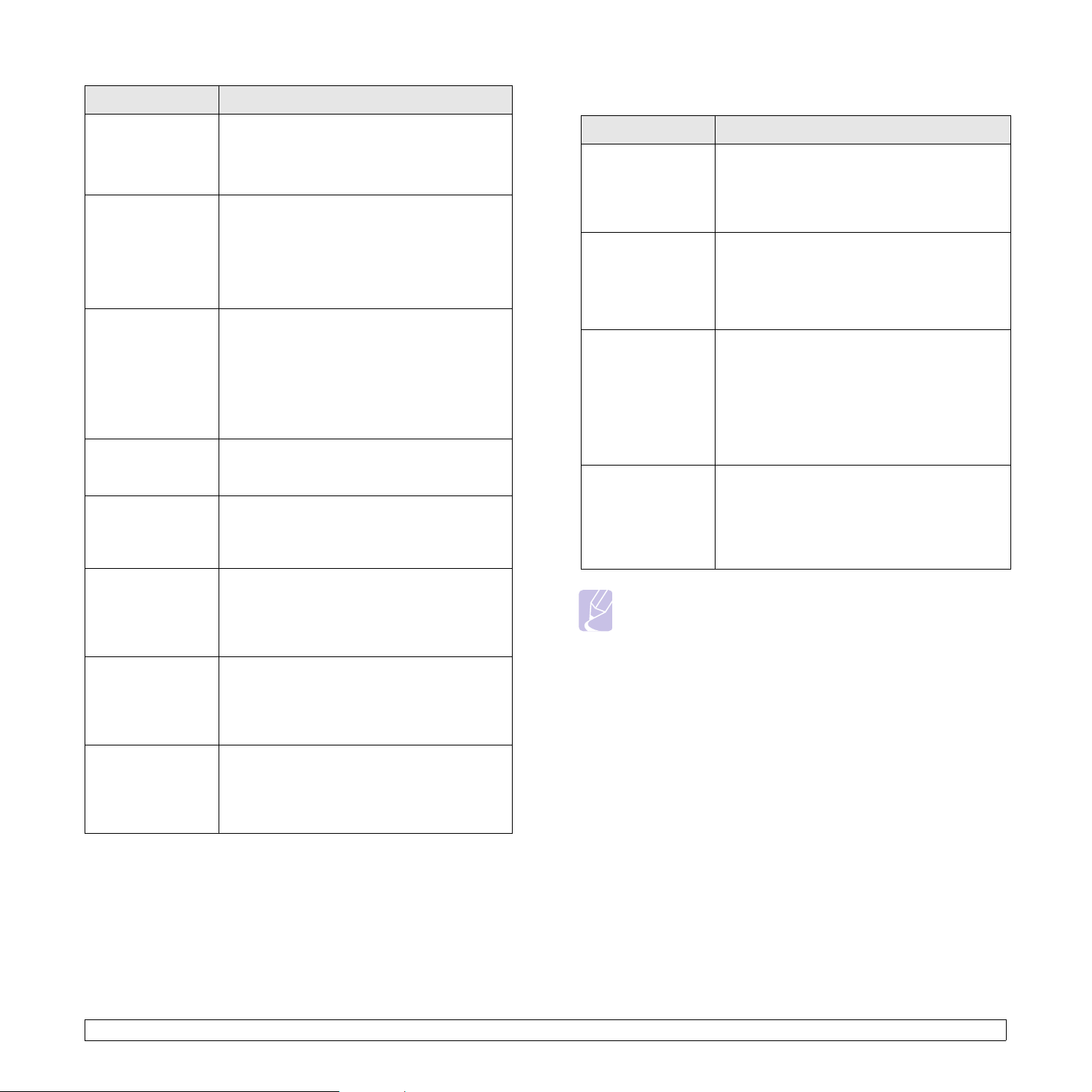
Tilanne Ehdotettuja ratkaisuja
Yleiset Windows-ongelmat
Fakseja ei
vastaanoteta
automaattisesti.
Laite ei lähetä
faksia.
Saapuvassa
faksissa on tyhjää
tilaa, tai se on
heikkolaatuinen.
Jotkin saapuvan
faksin sanat ovat
venyneet.
Lähetettävissä
alkuperäisissä
asiakirjoissa on
juovia.
Laite valitsee
numeron, mutta
yhteys toiseen
faksilaitteeseen
epäonnistuu.
Faksit eivät
tallennu muistiin.
Jokaisen sivun
alaosaan tulee
tyhjiä alueita, ja
yläosaan tulee
pieni tekstinauha.
• Vastaanottotilaksi täytyy määrittää Fax.
• Varmista, että kasetissa on paperia.
• Tarkista, näkyykö näytössä virheilmoituksia.
Jos näkyy, poista ongelma.
• Varmista, että alkuperäinen asiakirja on
laitettu automaattiseen syöttölaitteeseen tai
skannerin lasitasolle.
• Näytössä pitäisi näkyä Sending.
• Tarkista, pystyykö faksilaite, johon lähetät
faksin, vastaanottamaan sen.
• Faksilaite, joka lähettää sinulle faksin,
saattaa olla viallinen.
• Puhelinlinjan häiriöt saattavat aiheuttaa
linjavirheitä.
• Tarkista laitteesi toiminta ottamalla kopio.
• Väriainekasetti saattaa olla tyhjä. Vaihda
väriainekasetti, katso sivu 13.5.
Faksin lähettävässä laitteessa oli tilapäinen
asiakirjatukos.
Tarkista ja puhdista skannausyksikkö. Katso
sivu 13.4.
Toisen faksilaitteen virta saattaa olla
katkaistuna, laitteessa ei ole paperia tai laite ei
pysty vastaamaan saapuviin puheluihin.
Keskustele toisen laitteen käyttäjän kanssa ja
pyydä häntä selvittämään ongelma.
Muistia ei ehkä ole tarpeeksi faksin
tallentamiseen. Jos näytössä näkyy ilmoitus
Memory Full, poista tarpeettomat faksit
muistista ja yritä sitten tallentaa faksi
uudelleen.
Olet saattanut valita väärät paperiasetukset.
Lisätietoja paperiasetuksista on sivulla 5.2.
Tilanne Ehdotettuja ratkaisuja
Asennuksen
aikana tulee
ilmoitus siitä, että
tiedosto on
käytössä.
Näyttöön tulee
ilmoitus siitä, että
kohteeseen LPTx
kirjoittaessa
tapahtui virhe.
Näyttöön tulee
yleisen
suojausvirheen,
OE-poikkeuksen,
Spool32:n tai
virheellisen
toiminnon
virheilmoituksia.
Näyttöön tulee
tulostuksen
epäonnistumisen tai
tulostimen
aikakatkaisuvirheen
virheilmoituksia.
Sulje kaikki sovellukset. Poista kaikki
Käynnistys-ryhmän ohjelmat ja käynnistä
sitten Windows uudelleen. Asenna
tulostinohjain uudelleen.
• Varmista, että kaapelit on kytketty oikein ja
että laitteen virta on kytketty.
• Jos ohjaimessa ei ole käytössä
kaksisuuntainen tietoliikenne, tämä
virheilmoitus saattaa tulla näyttöön.
Sulje kaikki sovellukset, käynnistä Windows
uudelleen ja kokeile tulostusta uudelleen.
Näitä ilmoituksia voi tulla näyttöön tulostuksen
aikana. Odota, kunnes laite on lopettanut
tulostuksen. Jos ilmoitus tulee näyttöön
odotustilassa tai tulostuksen päättymisen
jälkeen, tarkista yhteys ja/tai se, onko jokin
virhe ilmennyt.
Huomautus
• Lisätietoja Windowsin virheilmoituksista on tietokoneesi
mukana toimitetussa Microsoft Windows 98/Me/2000/XP käyttöoppaassa.
14.15 <Vianmääritys>
Page 88
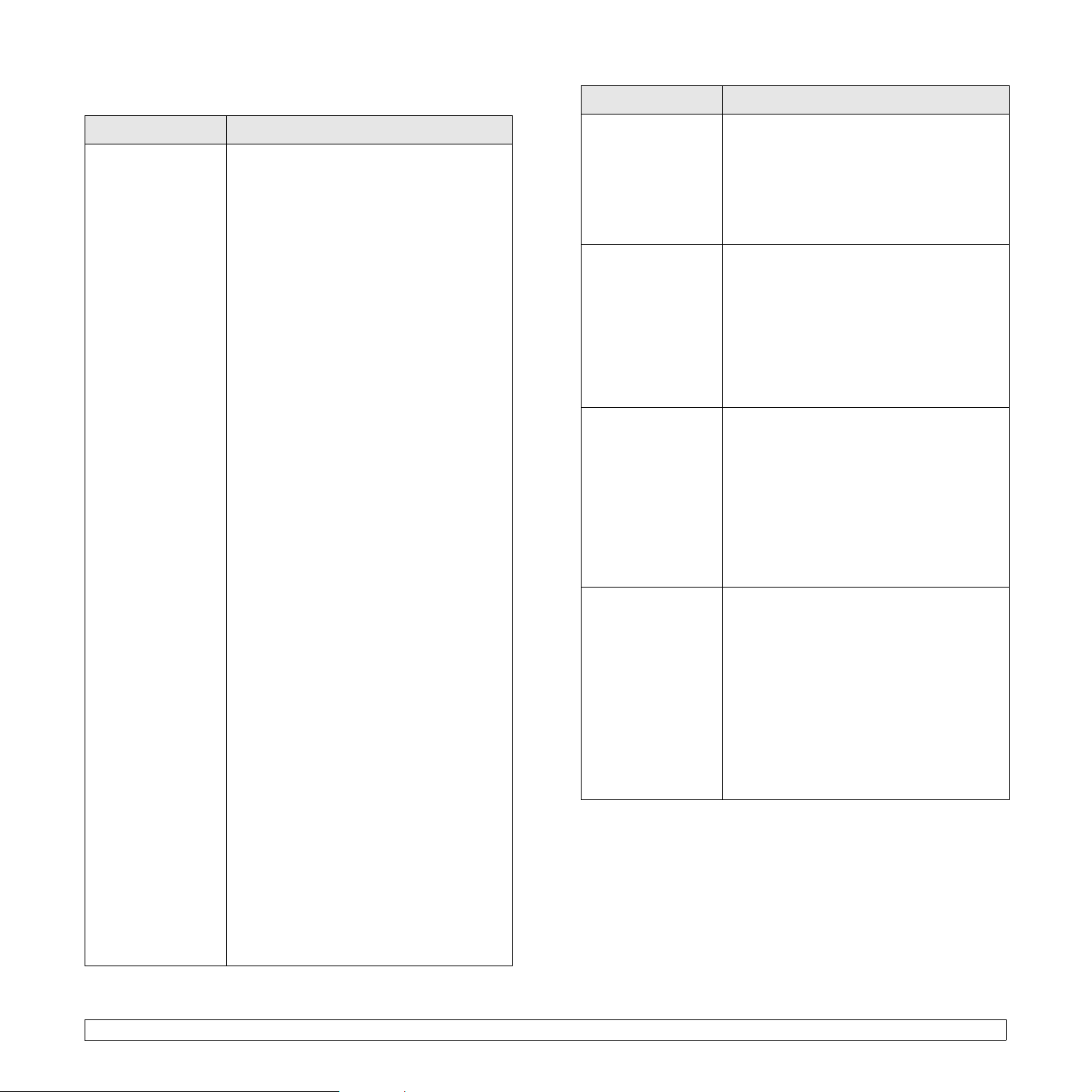
Yleisiä Linux-ongelmia
Tilanne Ehdotettuja ratkaisuja
Tilanne Ehdotettuja ratkaisuja
• Tarkista, että tulostinohjain on asennettu
järjestelmään. Voit tarkistaa käytettävissä
olevien tulostimien luettelon avaamalla
Unified Driver Configuration (Yhdistetty
ohjainkokoonpano) -ikkunan ja siirtymällä
Printers (Tulostimet) -välilehdelle Printers
configuration (Tulostinasetukset)
-ikkunassa. Varmista, että laitteesi on
luettelossa. Lisää laite tarvittaessa ohjatun
Add new printer (Lisää uusi tulostin)
-toiminnon avulla.
• Tarkista, onko tulostimeen kytketty virta.
Avaa Printers configuration
(Tulostinasetukset) ja valitse laitteesi
tulostimien luettelosta. Katso Selected
printer (Valittu tulostin) -ruudussa olevaa
kuvausta. Jos sen tila sisältää ”(stopped)”jonon, paina Start-painiketta. Sen jälkeen
tulostimen pitäisi toimia taas normaalisti.
Tilaksi voi tulla ”stopped”, jos tulostuksen
yhteydessä esiintyi ongelmia. Tämä voi
aiheutua esimerkiksi siitä, että yritit
tulostaa asiakirjan MFP-portin ollessa
skannaustoiminnon varaama.
Laite ei tulosta.
• Tarkista, onko portti varattu. Koska MFP:n
toiminnalliset osat (tulostin ja skanneri)
käyttävät samaa I/O-rajapintaa
(MFP-porttia), eri kuluttajatason
sovellukset voivat yrittää käyttää samaa
MFP-porttia samaan aikaan.
Laitteistoristiriitojen välttämiseksi vain yksi
sovellus kerrallaan saa käyttää laitetta.
Toinen sovellus saa tiedon siitä, että laite
on varattu. Avaa porttiasetusikkuna ja
valitse tulostimellesi määritetty portti.
Selected port (Valittu portti) -ruudusta voit
tarkistaa, onko portti jonkin muun
sovelluksen varaama. Jos portti on varattu,
odota nykyisen työn valmistumista tai
paina Release port (Vapauta
portti)-painiketta, jos olet varma, ettei portin
varannut sovellus toimi oikein.
• Tarkista, onko sovelluksessa erityinen
tulostusasetus kuten ”-oraw”. Jos
komentoriviparametrissa on ”-oraw”, poista
se. Näin tulostus toimii oikein. Valitse
Gimp-edustaa varten ”print” -> ”Setup
printer” ja muokkaa sitten komennon
komentoriviparametria.
Laite ei tulosta.
Jotkin värilliset kuvat
tulostuvat kokonaan
mustina.
Jotkin värikuvat
tulostuvat
odottamattomissa
väreissä.
Laite ei tulosta koko
sivuja, ja tulosteet
ovat vain sivujen
puolikkaita.
• SuSE Linux 9.2:n (cups-1.1.21) mukana
jaeltavassa CUPS (Common Unix Printing
System) -versiossa on ongelma ipp
(Internet Printing Protocol) -tulostuksen
kanssa. Käytä socket-tulostusta ipptulostuksen sijaan tai asenna uudempi
CUPS-versio (cups-1.1.22 tai uudempi).
Tämä on tunnettu Ghostscript-ohjelmavirhe (GNU
Ghostscript -versioon 7.05 saakka), joka ilmenee,
kun asiakirjan perusväritila on indeksoitu väritila,
ja se muunnetaan CIE-väritilan kautta. Koska
PostScript käyttää CIE-väritilaa Color Matching
Systemille, sinun pitää päivittää järjestelmäsi
Ghostscript vähintään GNU Ghostscriptin
versioksi 7.06. Viimeisimmät Ghostscript-versiot
löytyvät osoitteesta www.ghostscript.com.
Tämä on tunnettu Ghostscript-ohjelmavirhe
(GNU Ghostscript -versioon 7.xx saakka), joka
ilmenee, kun asiakirjan perusväritila on
indeksoitu RGB-väritila, joka muunnetaan CIEväritilan kautta. Koska PostScript käyttää CIEväritilaa värintäsmäysjärjestelmälle, sinun pitää
päivittää järjestelmäsi Ghostscript GNU
Ghostscriptin versioksi 8.xx tai uudemmaksi
versioksi. Uusimmat Ghostscript-versiot
löytyvät osoitteesta www.ghostscript.com.
Tämä on tunnettu ongelma, joka ilmenee, kun
väritulostinta käytetään Ghostscriptin versiossa
8.51 tai aiemmassa versiossa 64-bittisessä
Linux-käyttöjärjestelmässä. Tämä ongelma on
raportoitu osoitteessa bugs.ghostscript.com
muodossa Ghostscript Bug 688252. Kyseinen
ongelma on ratkaistu AFPL Ghostscriptin
versiossa 8.52 ja uudemmissa versioissa.
Ratkaise tämä ongelma lataamalla AFPL
Ghostscriptin uusin versio osoitteesta http://
sourceforge.net/projects/ghostscript/ ja
asentamalla se.
14.16 <Vianmääritys>
Page 89

Tilanne Ehdotettuja ratkaisuja
Tilanne Ehdotettuja ratkaisuja
Laite ei näy
skanneriluettelossa.
• Varmista, että laite on kytketty
tietokoneeseen. Varmista, että laite on
kytketty USB-kaapelilla ja että laitteeseen
on kytketty virta.
• Tarkista, että laitteen skanneriohjain on
asennettu järjestelmään. Avaa MFP
Configurator, vaihda Scanners configuration
-näkymään ja valitse sitten
Varmista, että ikkunassa on laitteen nimeä
vastaava ohjain. Tarkista, onko MFP-portti
varattu. Koska MFP:n toiminnalliset osat
(tulostin ja skanneri) käyttävät samaa
I/O-rajapintaa (MFP-porttia), eri
kuluttajatason sovellukset voivat yrittää
käyttää samaa MFP-porttia samaan aikaan.
Laitteistoristiriitojen välttämiseksi vain yksi
sovellus kerrallaan saa käyttää laitetta.
Toinen sovellus saa tiedon siitä, että laite on
varattu. Näin voi tapahtua, kun skannaus
aloitetaan, ja näyttöön tulee asianmukainen
ilmoitus.
• Selvitä ongelman aiheuttaja seuraavasti:
Avaa porttiasetusikkuna ja valitse
skannerillesi määritetty portti. Portin symboli
/dev/mfp0 on sama kuin LP:0-määritys, joka
näkyy skannerin asetuksissa, /dev/mfp1
vastaa LP:1-määritystä ja niin edelleen.
USB-portit alkavat /dev/mfp4:stä eli USB:0
vastaa /dev/mfp4:ää jne. Selected port
(Valittu portti) -ruudusta voit tarkistaa, onko
portti jonkin muun sovelluksen varaama.
Jos portti on varattu, odota nykyisen työn
valmistumista tai paina Release port
(Vapauta portti)-painiketta, jos olet varma,
ettei portin varannut sovellus toimi oikein.
Drivers
.
Laite ei skannaa.
Gimp-edustan
kautta
skannaaminen ei
onnistu.
• Tarkista, että asiakirja on ladattu
laitteeseen.
• Varmista, että laite on kytketty
tietokoneeseen. Varmista, että laite on
kytketty oikein, jos skannaamisen aikana
esiintyy I/O-virhe.
• Tarkista, onko portti varattu. Koska MFP:n
toiminnalliset osat (tulostin ja skanneri)
käyttävät samaa I/O-rajapintaa (MFPporttia), eri kuluttajatason sovellukset
voivat yrittää käyttää samaa MFP-porttia
samaan aikaan. Laitteistoristiriitojen
välttämiseksi vain yksi sovellus kerrallaan
saa käyttää laitetta. Toinen sovellus saa
tiedon siitä, että laite on varattu. Näin voi
tapahtua, kun aloitat skannaamisen.
Näyttöön tulee asianmukainen ilmoitus.
Selvitä ongelman aiheuttaja avaamalla
porttiasetusikkuna. Valitse sitten
skannerillesi määritetty portti. MFP-portin
symboli /dev/mfp0 vastaa LP:0 -määritystä,
joka näkyy skannerin asetuksissa.
/dev/mfp1 vastaa LP:1:tä jne. USB-portit
alkavat /dev/mfp4:stä eli USB:0 vastaa
/dev/mfp4:ää jne. Selected port (Valittu
portti) -ruudusta voit tarkistaa, onko portti
jonkin muun sovelluksen varaama. Jos
portti on varattu, odota nykyisen työn
valmistumista tai paina Release port
(Vapauta portti)-painiketta, jos olet varma,
ettei portin varannut sovellus toimi oikein.
• Tarkista, onko Gimp-edustan Acquirevalikossa ”Xsane: Device dialog”. Jos ei
ole, asenna Gimpin Xsane-lisäosa
tietokoneeseen. Gimpin Xsanelisäosapaketti on Linux-CD-levyllä, tai sen
voi ladata Gimpin Web-sivustosta.
Lisätietoja on Linux-CD-levyn tai
Gimp-edustasovelluksen käytönaikaisessa
ohjeessa.
Jos haluat käyttää muuta skannaussovellusta,
tutustu kyseisen sovelluksen käytönaikaiseen
ohjeeseen.
14.17 <Vianmääritys>
Page 90

Tilanne Ehdotettuja ratkaisuja
Vältä tulostustyön parametrien muuttamista
(esimerkiksi LPR GUI:n kautta) tulostustyön
ollessa käynnissä. CUPS-palvelimen
Saan
virheilmoituksen
”Cannot open MFP
port device file”
asiakirjaa
tulostettaessa.
Tulostin ei tulosta
PDF-tiedostoa
oikein. Osa
grafiikasta, tekstistä
tai kuvista puuttuu.
tunnetut versiot keskeyttävät tulostustyön,
jos tulostusasetuksia muutetaan ja yrität
sitten käynnistää työn uudelleen alusta.
Koska Unified Linux Driver (Yhdistetty
Linux-ohjain) lukitsee MFP-portin tulostuksen
ajaksi, ohjaimen äkillinen keskeytys pitää
portin lukittuna, eikä porttia voi tämän vuoksi
käyttää myöhemmissä tulostustöissä. Jos
näin käy, yritä vapauttaa MFP-portti.
PDF-tiedoston ja Acrobat-tuotteiden välillä on
yhteensopivuusongelma:
PDF-tiedoston tulostaminen kuvana saattaa
ratkaista tämän ongelman. Ota
-asetus käyttöön Acrobat-
Image
tulostusasetuksissa.
Huomautus: PDF-tiedoston tulostaminen
kuvana saattaa kestää tavallista kauemmin.
Yleiset Macintosh-ongelmat
Print As
Tilanne Ehdotettuja ratkaisuja
PDF-tiedoston ja Acrobat-tuotteiden välillä
Tulostin ei tulosta
PDF-tiedostoa
oikein. Osa
grafiikasta, tekstistä
tai kuvista puuttuu.
Asiakirja on
tulostunut, mutta
tulostustyö ei ole
poistunut
taustatulostuksesta
Mac OS 10.3.2:ssa.
Joitakin kirjaimia ei
näytetä normaalisti
kansilehtitulostuksen
aikana.
on yhteensopivuusongelma:
PDF-tiedoston tulostaminen kuvana saattaa
ratkaista tämän ongelman. Ota
Image
-asetus käyttöön Acrobat-
tulostusasetuksissa.
Huomautus: PDF-tiedoston tulostaminen
kuvana saattaa kestää tavallista kauemmin.
Päivitä Mac OS käyttöjärjestelmäksi
OS 10.3.3. tai uudempi.
Tämä ongelma johtuu siitä, että Mac OS käyttöjärjestelmä ei pysty luomaan fonttia
kansilehtitulostuksen aikana. Englannin
kielen mukaiset aakkoset ja numerot
näkyvät normaalisti kansilehdellä.
Print As
14.18 <Vianmääritys>
Page 91

15 Tekniset tiedot
Tämän luvun aiheita:
• Yleiset tekniset tiedot
• T ulostimen tekniset tiedot
• Skannerin ja kopiokoneen tekniset tiedot
• Faksin tekniset tiedot (vain Phaser 6110MFP/XN)
Yleiset tekniset tiedot
Kohde Kuvaus
ADF Enintään 50 arkkia (75 g/m2)
Automaattisen
syöttölaitteen
asiakirjan koko
Paperinsyöttökapasiteetti
Tulostuslokeron
kapasiteetti
Käyttöjännite
Virrankulutus
Melutaso
Lämpiämisaika Alle 35 sekuntia (lepotilasta)
Käyttöympäristö
Näyttö
a
Leveys: 142–216 mm
Pituus: 148–356 mm
Kasetti 1: 150 arkkia tavallista paperia
(75 g/m
kalvoja ja kirjekuoria (60–163 g/m
manuaalinen syöttölaite: 1 arkki tavallista
paperia, tarroja, korttiaihioita, kalvoja ja
kirjekuoria (60–163 g/m
Lisäkasetti 2: 250 arkkia tavallista paperia
(60–90 g/m
Tulostuslokero: 100 arkkia
(tulostuspuoli alaspäin)
110–127 VAC / 220–240 VAC
Hertz- ja jännitearvot näkyvät laitteen
käyttöjännitetarrassa.
Keskiarvo: 350 W
Virransäästötila: Alle 30 W
Valmiustila: alle 35 dBA
Tulostus: alle 49 dBA (väritulostus)
alle 49 dBA (mustavalkotulostus)
Kopiointi: alle 52 dBA
Lämpötila: 10–32,5 °C
Ilmankosteus: 20–80%:n suhteellinen
kosteus
16 merkkiä x 2 riviä
2
), 1 arkki tarroja, korttiaihioita,
2
)
2
)
Kohde Kuvaus
2 000 sivua 5%:n peitolla
Musta
Väriainekasetin
käyttöikä
Muisti 128 Mt (ei laajennettavissa)
Mitat
(L x S x K)
Paino
Pakkauksen paino
Käyttömäärä
a. Äänenpainetaso, ISO 7779
b. Sivujen lukumäärään saattavat vaikuttaa käyttöympäristö, tulostusväli,
tulostusmateriaalin tyyppi ja tulostusmateriaalin koko.
2
)
Tulostusmenetelmä
Tulostusnopeus
Ensimmäisen
tulosteen
tulostusaika
Tulostustarkkuus
Tulostinkieli
Käyttöjärjestelmäyhteensopivuus
Liitäntä
b
Väri
466 x 429 x 486 mm
20,5 kg (kulutustavikkeet mukaan luettuina)
Paperi: 3,3 kg, muovi: 0,6 kg
Kuukausittain: Enintään 24 200 kuvaa
Tulostimen tekniset tiedot
Kohde Kuvaus
Lasertulostus
Mustavalkoinen
a
Väri
Mustavalkoinen
Väri
Enintään 2 400 x 600 dpi
(todellinen tulostusalue)
GDI
Windows 98/Me/2000/XP
Eri Linux-käyttöjärjestelmät
b
(vain USB-liitännän kautta)
Macintosh 10.3 ~ 10.4
Nopea USB 2.0
Ethernet 10/100 Base TX (upotettu tyyppi)
(Mukana toimitetaan 1 500 sivun
ensimmäinen väriainekasetti)
1 000 sivua 5%:n peitolla
(Mukana toimitetaan 700 sivun
ensimmäinen väriainekasetti)
Enintään 16 sivua/min A4-kokoa
17 sivua/min Letter-kokoa
Enintään 4 sivua/min
A4- tai Letter-kokoa
Valmiustilasta: alle 14 sekuntia
Kylmäkäynnistyksestä:
alle 45 sekuntia
Valmiustilasta: alle 26 sekuntia
Kylmäkäynnistyksestä:
alle 57 sekuntia
15.1 <Tekniset tiedot>
Page 92

a. Tulostusnopeuteen vaikuttavat käyttöjärjestelmä, tietokoneen suorituskyky,
sovellus, yhteystapa, tulostusmateriaalin tyyppi ja koko sekä työn
monimutkaisuus.
b. Voit ladata ohjelmiston uusimman version osoitteesta
www.xerox.com/office/support
.
Skannerin ja kopiokoneen tekniset tiedot
Faksin tekniset tiedot (vain Phaser 6110MFP/XN)
Kohde Kuvaus
Yhteensopivuus ITU-T, ryhmä 3
Käytettävä linja
PSTN-verkko (Public Switched Telephone
Network, yleinen puhelinverkko) tai PABX
Kohde Kuvaus
Yhteensopivuus TWAIN-standardi/WIA-standardi
Automaattinen syöttölaite- ja
Skannausmenetelmä
väritasoskannerimoduuli, CCD (Charge
Coupled Device)
Optinen: 600 x 1 200 dpi (mustavalkoinen ja
Tarkkuus
värillinen)
Parempi laatu: 4 800 x 4 800 dpi
Tehollinen
skannauspituus
Tehollinen
skannausleveys
Bittisyvyys, värit
Bittisyvyys,
mustavalkoinen
Kopiointinopeus
Skannerin lasitaso: 297 mm
Automaattinen syöttölaite: 356 mm
Enintään 208 mm
24 bittiä
1 bitti (viivapiirros ja puolisävy)
8 bittiä harmaasävytilassa
a
Mustavalkoinen
Väri
Enintään 16 sivua/min A4-kokoa
(17 sivua/min Letter-kokoa)
Enintään 4 värisivua/min A4- tai
Letter-kokoa
Skannaus: enintään 600 x 300
(teksti, teksti/valokuva)
enintään 600 x 600
(valokuva lasitason avulla)
enintään 600 x 300
(valokuva automaattisen
Kopiointitarkkuus
Tulostus: enintään 600 x 600
syöttölaitteen avulla)
(teksti, teksti/valokuva)
enintään 1 200 x 1 200
(valokuva lasitason avulla)
enintään 600 x 600
(valokuva automaattisen
syöttölaitteen avulla)
Tietojen koodaus
Modeemin nopeus
Lähetysnopeus
Asiakirjan
enimmäispituus
MH/MR/MMR/JBIG/JPEG
33,6 kbit/s
Keskimäärin 3 sekuntia/sivu
a
Skannerin lasitaso: 297 mm
Automaattinen syöttölaite: 356 mm
Vakio: 203 x 98 dpi
Hieno: 203 x 196 dpi
Ta rk k uu s
Erittäin hieno: 300 x 300 dpi
Valokuva: 203 x 196 dpi
Väri: 200 x 200 dpi
Muisti
Harmaasävy
Automaattinen
valinta
a. Lähetysnopeus perustuu tekstitietojen lähettämiseen muistista ECM-pakattuina
käyttäen vain ITU-T-kaaviota nro 1.
4 Mt
256 tasoa
Pikapainikkeet (enintään 30 numeroa)
Pikavalinta (enintään 240 numeroa)
Zoomaus
Useita kopioita
Harmaasävy
a. Kopiointinopeus perustuu monen kopion ottamiseen yhdestä asiakirjasta.
Skannerin lasitaso: 25–400%
Automaattinen syöttölaite: 25–100%
1–99 sivua
256 tasoa
15.2 <Tekniset tiedot>
Page 93
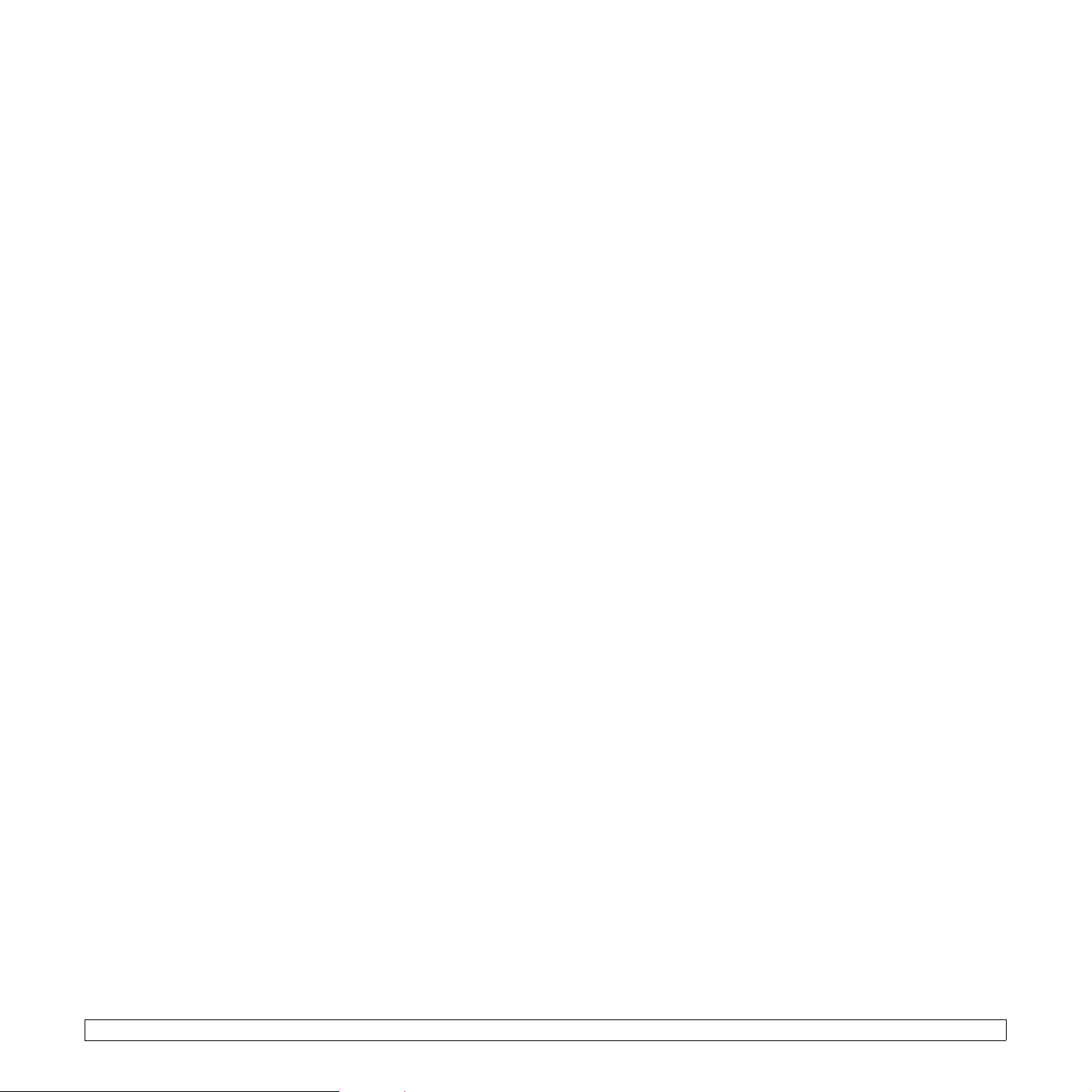
HAKEMISTO
Numerot
2 tai 4 sivua arkille, kopioinnin erikoistoiminto
6.3
A
äänenvoimakkuus, säätäminen
kaiutin
2.3
soittoääni
äänet, määrittäminen
ADF
1.2
ADF, lataaminen
ajoitettu faksi
alkuperäiset asiakirjat
lataaminen
tukos, poistaminen
asiakirjojen lataaminen
ADF
skannerin lasitaso
automaattisen syöttölaitteen kumityyny,
vaihtaminen
2.3
2.3
5.1
9.6
5.1
14.1
5.1
5.1
13.9
D
DRPD (Distinctive Ring Pattern Detection)
9.4
E
erikoismateriaalit, käsittelyohjeita 5.4
F
faksaaminen
ajoitetut faksit
asiakirjan asetukset
faksiasetus
faksien lähettäminen
Faksien välitys
faksien vastaanottaminen 9.3
monilähetysfaksit
oletusasetukset, muuttaminen
tärkeät faksit 9.7
10.1
9.6
9.7
9.1
9.2
9.6
10.2
Faksien välitys
faksin lähettäminen
automaattisesti
manuaalisesti
faksin vastaanottaminen
DRPD-tilassa
Faksitilassa
Puhelin-tilassa
turvallisessa vastaanottotilassa
Vast/Faksi-tilassa
faksinumero, määrittäminen
faksiotsikko, määrittäminen
Faksi-tila, vastaanottotila
H
hälytysääni 2.3
henkilökortti, erikoiskopiointi
hukkaväriainesäiliö
vaihda
13.8
9.7
9.4
9.2
9.4
9.2
9.4
taustan poisto
kopioinnin erikoistoiminnot
6.5
6.2
L
laitteen tunnus, määrittäminen 9.1
lajittelu, kopioinnin erikoistoiminto
14.16
12.1
9.6
2.3
13.2
5.8
9.5
9.4
9.1
9.1
9.4
6.3
Linux-ongelmat
lisävarusteet
tilaustiedot
M
Macintosh-ongelmat 14.18
manuaalinen syöttölaite
merkit, syöttäminen
monilähetysfaksit
muisti, tyhjentäminen
6.2
N
I
ilmoitus uudesta väriaineesta, lähetä 13.6
näppäinääni 2.3
näytön kieli, muuttaminen
Network Scan -ohjelma
ongelmat
skannerien lisääminen
14.14
2.2
8.2
J
järjestelmävaatimukset
2.2
6.4
6.2
3.2
O
6.4
2.3
6.4
6.3
6.5
ohjauspaneeli 1.3
oletustila, vaihtaminen
ongelma, ratkaiseminen
14.16
14.13
14.18
14.11
14.15
14.14
14.8
14.14
14.9
14.5
faksaaminen
kopioiminen
Linux
Macintosh
paperinsyöttö
skannaaminen
tulostaminen
tulostuslaatu
verkkoskannaus 14.14
virhesanomat
Windows
osan sijainti 1.2
2.2
Macintosh
juliste, kopiointin erikoistoiminto
K
kaiutinääni 2.3
kaiuttimen äänenvoimakkuus
kellotila
kloonaus, kopioinnin erikoistoiminto
kopioiminen
2 tai 4 sivua arkille
aikakatkaisu, määrittäminen
henkilökortin kopioiminen 6.3
juliste
lajittelu
oletusasetus, muuttaminen 6.2
1
Page 94

Osoitekirja, käyttö 8.4
Osoitekirjan
10.3
10.4
10.3
pikavalintanäppäimet
pikavalintanumerot
ryhmävalintanumerot
P
päivämäärä ja kellonaika, määrittäminen 2.2
paperikasetti, määrittäminen
faksi
9.3
5.4
5.6
14.2
13.2
13.2
6.1
5.9
5.3
14.3
5.9
5.3
5.8
13.4
5.6
14.4
5.8
9.4
10.3
10.3
kopioiminen
paperikoko
asettaminen
tekniset tiedot
paperin lataus
kasetti 1 / lisäkasetti 2
monikäyttökasetti
paperin lisääminen
kasetti 1
manuaalinen syöttölaite
paperiohjeet
paperitukos, poistaminen
kasetti 1
lisäkasetti 2
paperin ulostuloalue
paperityyppi
asettaminen
tekniset tiedot
pikavalintanäppäimet, määrittäminen
pikavalintanumerot, määrittäminen
puhdistaminen
sisäpuoli
skannausyksikkö
ulkopuoli
Puhelin-tila, vastaanottotila
R
raportit, tulostus 13.1
Ryhmävalintanumerot, määrittäminen
10.4
S
skannaaminen
oletusasetus, muuttaminen
8.3
8.1
11.2
sähköpostiin
skannausasetukset
sovellukseen
USB-flash-muisti
verkkotietokoneelle 8.3
skannauksen virransäästötila
skannerin lasitaso
asiakirjojen lataaminen
8.4
8.4
2.4
5.1
puhdistaminen
soittoääni
suojattu vastaanottotila
2.3
13.4
9.5
T
tärkeä faksi 9.7
tarvikkeet
13.9
15.2
14.11
käyttöiän tarkastaminen
tilaustiedot
taustakuva, poisto
Taustan poisto, kopioinnin erikoistoiminto
6.5
tekniset tiedot
faksi
paperi
skanneri ja kopiokone
tulostin
yleistiedot
tukos, poistaminen
asiakirja
paperi
tulostaminen
raportit
USB-muisti
tulostuslaatuongelmat, ratkaiseminen
15.2
5.3
14.2
15.1
14.1
13.1
12.1
15.1
11.2
6.5
U
USB-flash-muisti
hallinta
11.3
skannaaminen
tietojen varmuuskopiointi
tulostaminen
useita sivuja arkille
kopioiminen
uudelleenvalinta
automaattisesti
manuaalisesti
11.2
6.3
9.3
11.2
9.3
11.3
V
vaihtaminen
automaattisen syöttölaitteen kumityyny
13.9
hukkaväriainesäiliö
kuvayksikkö
väriainekasetti
vaihto-osat
väriainekasetti
13.9
jäljellä olevan väriaineen tarkastaminen
13.9
vaihtaminen
väriaineen jakaminen 13.4
13.6
13.5
13.5
13.8
13.4
4.1
14.5
9.3
2.4
4.1
8.3
8.3
ylläpito
Vast/Faksi-tila, automaattinen vastaanotto
9.4
vastaanottotilat
verkkoasetukset
käyttöjärjestelmät
TCP/IP
verkkoskannaus
aikakatkaisu, määrittäminen
skannaaminen
virhesanomat
virransäästötila
W
Windows-ongelmat 14.15
2
Page 95
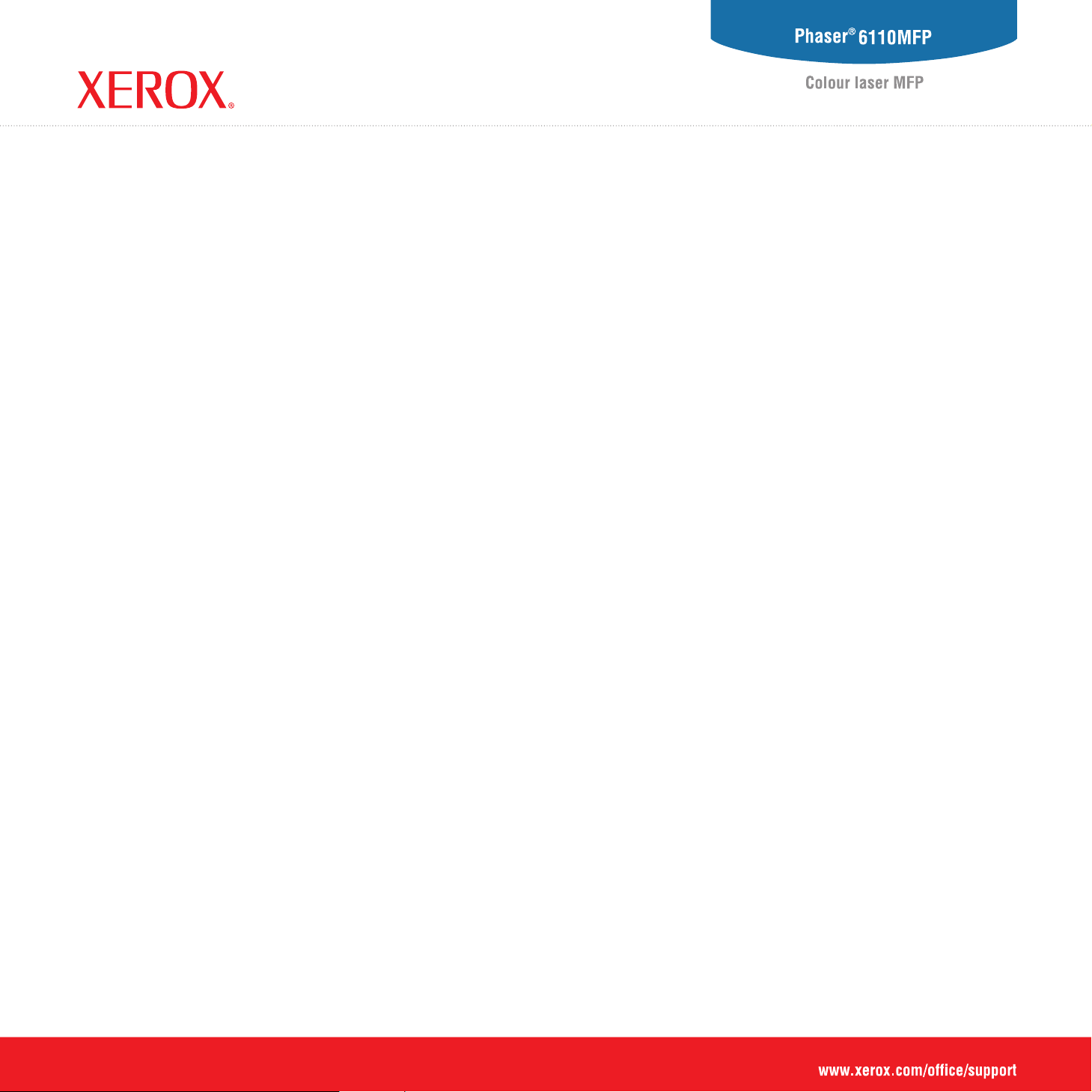
Ohjelmisto
Page 96

O
HJELMISTO
S
ISÄLLYSLUETTELO
Luku 1:
Luku 2:
Luku 3:
TULOSTINOHJELMISTON ASENTAMINEN WINDOWSISSA
Tulostinohjelmiston asentaminen ....................................................................................................................................... 4
Ohjelmiston asennus paikallistulostusta varten ............................................................................................................ 4
Ohjelmiston asennus verkkotulostusta varten .............................................................................................................. 6
Tulostinohjelmiston uudelleenasentaminen ....................................................................................................................... 9
Tulostinohjelmiston poistaminen ........................................................................................................................................ 9
SETIP-OHJELMAN KÄYTTÄMINEN
SetIP-ohjelman asennuksen poistaminen ........................................................................................................................ 10
SetIP-ohjelman käyttäminen ............................................................................................................................................ 10
TULOSTUKSEN PERUSASETUKSET
Asiakirjan tulostaminen .................................................................................................................................................... 11
Tulostaminen tiedostoon (PRN) ....................................................................................................................................... 11
Tulostimen asetukset ....................................................................................................................................................... 12
Layout-välilehti ............................................................................................................................................................ 12
Paper-välilehti ............................................................................................................................................................. 13
Graphic-välilehti .......................................................................................................................................................... 13
Extras-välilehti ............................................................................................................................................................. 14
About-välilehti ............................................................................................................................................................. 14
Printer-välilehti ............................................................................................................................................................ 14
Suosikit-asetuksen käyttäminen ................................................................................................................................. 15
Ohjeen käyttäminen .................................................................................................................................................... 15
1
Page 97

Luku 4:
TULOSTUKSEN LISÄASETUKSET
Useiden sivujen tulostaminen yhdelle arkille .................................................................................................................... 16
Julisteiden tulostaminen ................................................................................................................................................... 17
Vihkojen tulostus ............................................................................................................................................................. 17
Tulostus paperin molemmin puolin ................................................................................................................................... 18
Pienennetyn tai suurennetun asiakirjan tulostaminen ...................................................................................................... 18
Asiakirjan sovittaminen valittuun paperikokoon ................................................................................................................ 18
Vesileimojen käyttäminen ................................................................................................................................................. 19
Aiemmin luodun vesileiman käyttäminen .................................................................................................................... 19
Vesileiman luominen ................................................................................................................................................... 19
Vesileiman muokkaaminen ......................................................................................................................................... 19
Vesileiman poistaminen .............................................................................................................................................. 19
Peitteiden käyttäminen ..................................................................................................................................................... 20
Peitteen kuvaus ........................................................................................................................................................... 20
Uuden peitteen luominen ............................................................................................................................................ 20
Peitteen käyttäminen ................................................................................................................................................... 20
Peitteen poistaminen ................................................................................................................................................... 20
Luku 5:
Luku 6:
Luku 7:
TULOSTIMEN JAKAMINEN PAIKALLISESTI
Isäntätietokoneen määrittäminen ..................................................................................................................................... 21
Asiakastietokoneen määrittäminen ................................................................................................................................... 21
APUOHJELMIEN KÄYTTÄMINEN
Vianmääritysohjeen avaaminen ....................................................................................................................................... 22
Tulostimen asetusohjelman käyttö ................................................................................................................................... 22
Ohjetiedoston käyttö ................................................................................................................................................... 22
Status Monitor -ohjelman asetusten muuttaminen ........................................................................................................... 22
SKANNAAMINEN
Skannaaminen TWAIN-yhteensopivilla ohjelmilla ............................................................................................................ 23
Skannaaminen WIA-ohjaimen avulla ................................................................................................................................ 23
2
Page 98

Luku 8:
TULOSTIMEN KÄYTTÄMINEN LINUXISSA
Aloittaminen ...................................................................................................................................................................... 24
Unified Linux -ohjaimen asentaminen .............................................................................................................................. 24
Unified Linux -ohjaimen asentaminen ......................................................................................................................... 24
Unified Linux -ohjaimen asennuksen poistaminen ...................................................................................................... 25
Unified Driver Configuratorin käyttö .................................................................................................................................. 26
Unified Driver Configuratorin avaaminen .................................................................................................................... 26
Printers Configuration (Tulostinasetukset) .................................................................................................................. 26
Scanners Configuration (Skanneriasetukset) .............................................................................................................. 27
Ports Configuration (Porttien asetukset) ..................................................................................................................... 27
Tulostimen ominaisuuksien määrittäminen ...................................................................................................................... 28
Asiakirjan tulostaminen ..................................................................................................................................................... 28
Sovelluksista tulostaminen .......................................................................................................................................... 28
Tiedostojen tulostaminen ............................................................................................................................................ 29
Asiakirjan skannaaminen .................................................................................................................................................. 29
Image Managerin käyttäminen .................................................................................................................................... 30
Luku 9:
TULOSTIMEN KÄYTTÄMINEN MACINTOSHISSA
Ohjelmiston asentaminen Macintoshiin ............................................................................................................................ 32
Tulostimen määrittäminen ................................................................................................................................................ 33
Verkkokaapelilla liitetty Macintosh .............................................................................................................................. 33
USB-kaapelilla liitetty Macintosh ................................................................................................................................. 33
Tulostus ............................................................................................................................................................................ 34
Asiakirjan tulostaminen ............................................................................................................................................... 34
Tulostinasetusten muuttaminen .................................................................................................................................. 34
Useiden sivujen tulostaminen yhdelle arkille ............................................................................................................... 35
Skannaaminen .................................................................................................................................................................. 36
3
Page 99

Normaali asennus
1 Tulostinohjelmiston
asentaminen Windowsissa
Tämän luvun aiheita:
• Tulostinohjelmiston asentaminen
• Tulostinohjelmiston uudelleenasentaminen
• Tulostinohjelmiston poistaminen
Tulostinohjelmiston asentaminen
Voit asentaa tulostinohjelmiston paikallis- tai verkkotulostusta varten.
Asentaessasi tulostinohjelmiston tietokoneeseen suorita asianmukaiset
asennustoimenpiteet käytettävän tulostimen mukaan.
Tulostinohjain on ohjelmisto, jonka avulla tietokoneesi pystyy viestimään
tulostimen kanssa. Ohjainten asennustapa saattaa vaihdella käyttämäsi
käyttöjärjestelmän mukaan.
Sulje kaikki tietokoneen sovellukset ennen asennuksen aloittamista.
Ohjelmiston asennus paikallistulostust a varten
Tätä asennustapaa suositellaan useimmille käyttäjille. Kaikki
tulostintoiminnoille välttämättömät komponentit asennetaan.
1
Varmista, että tulostin on kytketty tietokoneeseen ja että tulostimeen
on kytketty virta.
2
Laita tulostimen mukana toimitettu CD-ROM-levy tietokoneen
CD-ROM-asemaan.
CD-ROM-levyn pitäisi käynnistyä automaattisesti, ja asennusikkuna
tulee näkyviin.
Jos asennusikkuna ei tule näkyviin, napsauta
Suorita
. Kirjoita
ja napsauta
X:\Setup.exe
OK
.
(korvaa ”X” asemasi kirjaimella)
Käynnistä
ja sitten
Paikallinen tulostin on tulostin, joka on kytketty suoraan tietokoneeseen
tulostimen mukana toimitetulla tulostinkaapelilla, kuten USB-kaapelilla
tai rinnakkaiskaapelilla. Jos tulostimesi on liitetty verkkoon, jätä tämä
vaihe väliin ja siirry vaiheeseen ”Ohjelmiston asennus verkkotulostusta
varten” sivulla 6.
Voit asentaa tulostinohjelmiston käyttämällä normaalia tai mukautettua
menetelmää.
HUOMAA
aikana, sulje ikkuna napsauttamalla ikkunan oikeassa yläkulmassa
olevaa -painiketta tai napsauta
: Jos ”New Hardware Wizard” -ikkuna tulee näkyviin asennuksen
Peruuta
.
3
4
Napsauta
Valitse
Install Software
Typical installation for a local printer
.
. Napsauta
Next
.
4
Tulostinohjelmiston asentaminen Windowsissa
Page 100

HUOMAA
tulee näkyviin.
•
•
• Käyttöohjeessa näkyvä asennusikkuna saattaa näyttää
5
: Jos tulostinta ei ole kytketty tietokoneeseen, seuraava ikkuna
Kytke tulostin tietokoneeseen ja napsauta
Jos et halua kytkeä tulostinta nyt, napsauta seuraavassa näytössä
Next
ja No. Asennus alkaa, eikä testisivua tulosteta asennuksen
päätteeksi.
erilaiselta käytetyn tulostimen ja käyttöliittymän mukaan.
Kun asennus on suoritettu, näkyviin tulee ikkuna, jossa sinua
kehotetaan tulostamaan testisivu. Jos haluat tulostaa testisivun,
merkitse valintaruutu ja napsauta
Muussa tapauksessa napsauta
Next
Next
.
Next
.
ja siirry vaiheeseen 7.
Mukautettu asennus
Voit valita itse asennettavat komponentit.
1
Varmista, että tulostin on kytketty tietokoneeseen ja että tulostimeen
on kytketty virta.
2
Laita tulostimen mukana toimitettu CD-ROM-levy tietokoneen
CD-ROM-asemaan.
CD-ROM-levyn pitäisi käynnistyä automaattisesti, ja asennusikkuna
tulee näkyviin.
Jos asennusikkuna ei tule näkyviin, napsauta
Suorita
ja napsauta
3
Napsauta
. Kirjoita
X:\Setup.exe
OK
.
Install Software
(korvaa ”X” asemasi kirjaimella)
.
Käynnistä
ja sitten
6
Jos testisivu tulostuu oikein, napsauta
Jos testisivu ei tulostu oikein, tulosta se uudelleen napsauttamalla
7
Val itse
Finish
.
HUOMAA
asenna tulostinohjain uudelleen. Katso ”Tulostinohjelmiston
uudelleenasentaminen” sivulla 9.
: Jos tulostinohjain ei toimi asennuksen jälkeen kunnolla,
Yes
.
No
4
Valits e
Custom installation
.
. Napsauta
Next
.
5
Tulostinohjelmiston asentaminen Windowsissa
